Sony Group XAV701HD AV Center User Manual XAV 701HD
Sony Corporation AV Center XAV 701HD
Contents
- 1. User Manual 1
- 2. User Manual 2
User Manual 2
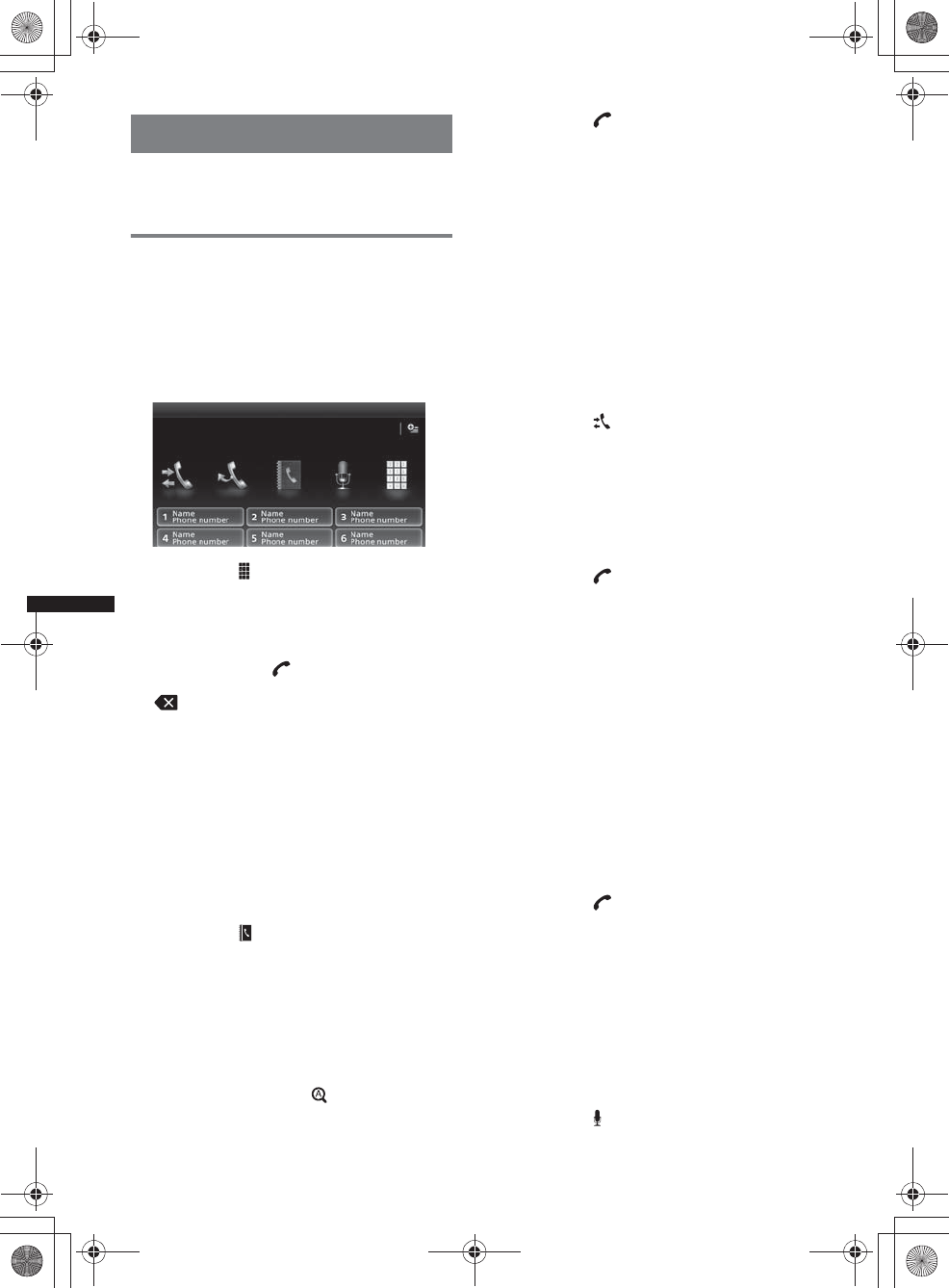
40
M:\001\XPML A7.0\ML\4422720111_XAV-701HD_CaFR-LaES(FM7.1
600dpi)\4422720111_XAV-701HD_ML\02CaFR_XAV701HD\02CaFR02CD-U.fm
masterpage:Left
XAV-701HD
4-422-720-11(1)
Appel en mains libres
Lorsque l’appareil est connecté au téléphone
cellulaire, vous pouvez effectuer et recevoir des
appels en mains libres à l’aide de l’appareil.
Appels
En composant un numéro de
téléphone
1Appuyez sur (HOME), puis touchez à
« Téléphone ».
L’écran du téléphone Bluetooth s’affiche.
2Touchez à .
L’écran d’entrée de numéro de téléphone
s’affiche.
3Touchez aux touches numériques
pour entrer le numéro de téléphone,
puis touchez à .
Pour supprimer un numéro entré, touchez à
.
L’appel est effectué et l’affichage d’appel
apparaît jusqu’à ce que le correspondant
réponde.
Par le répertoire
Pour plus de détails sur la gestion des données du
répertoire, voir « Gestion du répertoire » à la
page 42.
1Appuyez sur (HOME), puis touchez à
« Téléphone ».
L’écran du téléphone Bluetooth s’affiche.
2Touchez à .
Le répertoire s’affiche.
3Sélectionnez le contact souhaité.
1Dans la liste de noms, touchez au nom du
contact.
2Dans la liste de numéros, touchez au
numéro de téléphone.
Pour rechercher le contact souhaité par ordre
alphabétique, touchez à , puis sélectionnez
l’alphabet.
La boîte de dialogue de confirmation du
contact s’affiche.
4Touchez à .
L’appel est effectué et l’affichage d’appel
apparaît jusqu’à ce que le correspondant
réponde.
Conseil
Vous pouvez également naviguer dans le répertoire
du téléphone cellulaire connecté à partir de cet
appareil et effectuer un appel (page 42).
Par historique des appels
L’appareil garde en mémoire les 20 derniers
numéros, vous permettant d’en sélectionner un
rapidement dans la liste.
1Appuyez sur (HOME), puis touchez à
« Téléphone ».
L’écran du téléphone Bluetooth s’affiche.
2Touchez à .
L’historique des appels s’affiche.
Pour faire défiler la liste, déplacez la barre de
défilement vers le haut et le bas.
3Touchez à l’élément souhaité dans la
liste.
La boîte de dialogue de confirmation du
contact s’affiche.
4Touchez à .
L’appel est effectué et l’affichage d’appel
apparaît jusqu’à ce que le correspondant
réponde.
Par numéro présélectionné
Vous pouvez mémoriser jusqu’à 6 contacts dans
les numéros présélectionnés. Pour des détails sur
la mémorisation, voir « Numéros
présélectionnés » à la page 43.
1Appuyez sur (HOME), puis touchez à
« Téléphone ».
L’écran du téléphone Bluetooth s’affiche.
2Touchez au numéro dans la liste (« 1 »
à «6»).
La boîte de dialogue de confirmation du
contact s’affiche.
3Touchez à .
L’appel est effectué et l’affichage d’appel
apparaît jusqu’à ce que le correspondant
réponde.
Par composition vocale
Vous pouvez effectuer un appel à l’aide du repère
mémorisé dans le téléphone cellulaire connecté.
1Appuyez sur (HOME), puis touchez à
« Téléphone ».
L’écran du téléphone Bluetooth s’affiche.
2Touchez à .
3Prononcez le repère vocal mémorisé
sur le téléphone cellulaire.
00US+00COV-U.book Page 40 Friday, June 15, 2012 2:52 PM
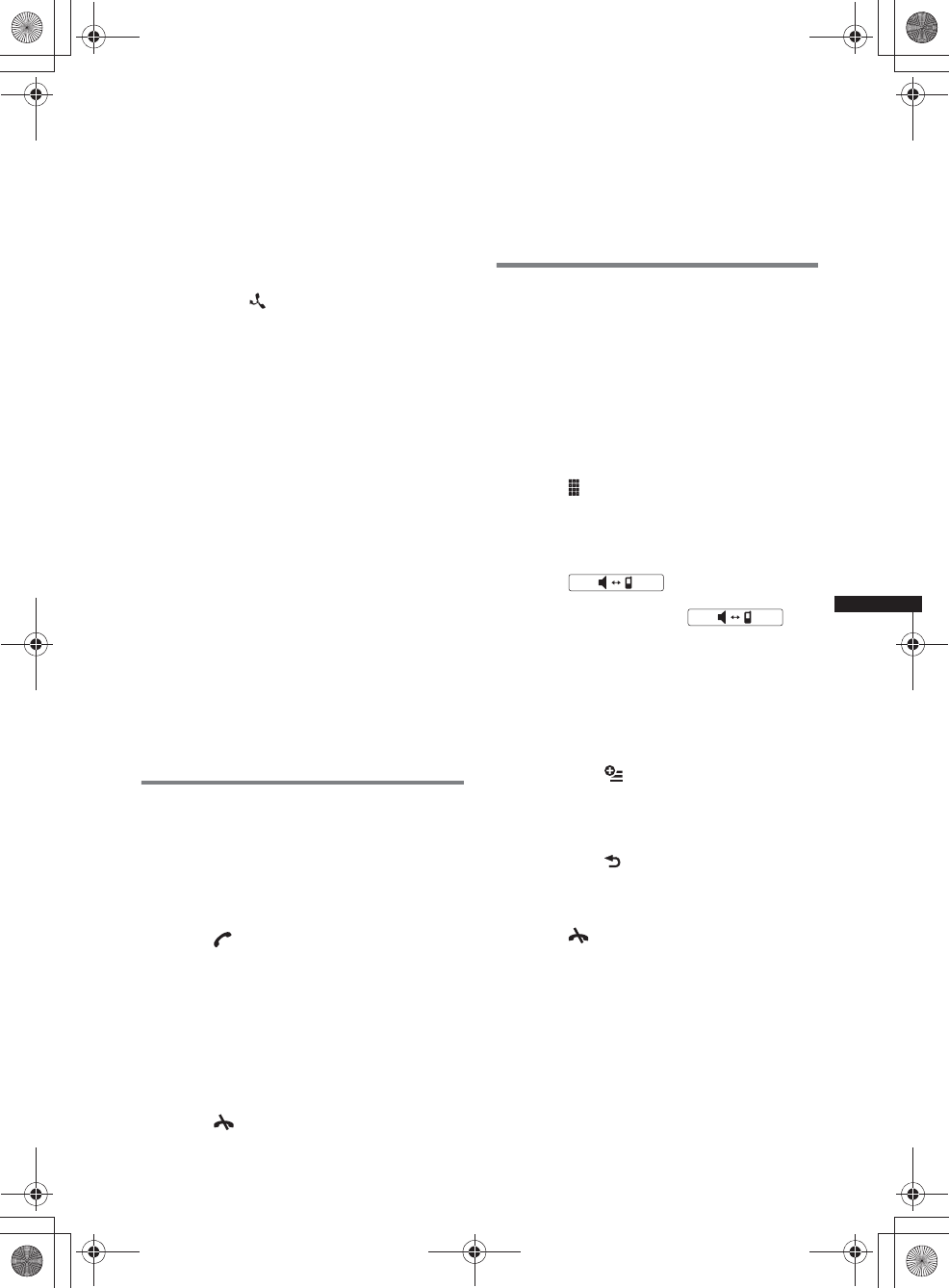
41
M:\001\XPML A7.0\ML\4422720111_XAV-701HD_CaFR-LaES(FM7.1
600dpi)\4422720111_XAV-701HD_ML\02CaFR_XAV701HD\02CaFR02CD-U.fm
masterpage:RightM:\001\XPML A7.0\ML\4422720111_XAV-701HD_CaFR-LaES(FM7.1
600dpi)\4422720111_XAV-701HD_ML\02CaFR_XAV701HD\02CaFR02CD-U.fm
masterpage:Right
XAV-701HD
4-422-720-11(1)
Votre vo ix est reconnue, puis l’appel est
effectué.
L’affichage d’appel apparaît jusqu’à ce que le
correspondant réponde.
Par fonction de recomposition
1Appuyez sur (HOME), puis touchez à
« Téléphone ».
L’écran du téléphone Bluetooth s’affiche.
2Touchez à .
L’appel est effectué et l’affichage d’appel
apparaît jusqu’à ce que le correspondant
réponde.
Remarques
•Prononcez le repère vocal de la même manière qu’il
a été enregistré sur le téléphone cellulaire.
•Si la fonction de composition vocale est activée sur
le téléphone cellulaire connecté, elle peut ne pas
fonctionner par le biais de cet appareil.
•N’utilisez pas la fonction de composition vocale sur
le téléphone cellulaire lorsqu’il est connecté à cet
appareil.
•Les bruits du moteur peuvent nuire à la
reconnaissance du son. Minimisez les bruits afin
d’améliorer la reconnaissance du son.
•La composition vocale peut ne pas fonctionner selon
la spécification de reconnaissance du téléphone
cellulaire. Pour plus de détails, visitez le site
d’assistance à l’adresse indiquée sur la couverture
arrière.
Réglage du volume de la voix du
correspondant
Appuyez sur (VOL) +/– pendant un appel.
Le niveau de la voix du correspondant est
mémorisé, indépendamment du niveau de
volume normal.
Réception d’appels
Lorsque l’appareil est connecté à un téléphone
cellulaire, vous pouvez recevoir des appels dans
n’importe quel état (sauf en mode
MirrorLink™).
Pour répondre à un appel
Touchez à .
Réglage du volume de la sonnerie
Appuyez sur (VOL) +/– pendant la réception
d’un appel.
Le niveau de volume de la sonnerie est enregistré
en mémoire indépendamment du niveau de
volume normal.
Rejet d’appel
Touchez à .
Remarque
La sonnerie et la voix du correspondant sont émises
uniquement à partir des haut-parleurs avant.
Conseils
•Vous pouvez régler l’appareil pour qu’il réponde
automatiquement aux appels (page 43).
•Vous pouvez choisir d’utiliser la sonnerie du
téléphone cellulaire ou de cet appareil (page 43).
Fonctionnements en cours d’appel
Réglage du volume de la voix du
correspondant
Appuyez sur (VOL) +/– en cours d’appel.
Le niveau de la voix du correspondant est
mémorisé, indépendamment du niveau de
volume normal.
Transmissions de tonalités DTMF
(Dual Tone Multiple Frequency)
Touchez à , puis aux touches numériques
requises.
Pour transférer l’appel en cours vers
le téléphone cellulaire
Touchez à .
Pour retransférer l’appel vers l’appel mains
libres, touchez de nouveau à .
Remarque
Selon votre téléphone cellulaire, la connexion peut
être interrompue lorsque vous essayez d’effectuer un
transfert d’appel.
Pour ajuster le volume de votre
correspondant
1Touchez à , puis à « Volume
Micro ».
2Touchez à «Faible», «Moyen» ou
« Élevé » pour régler le niveau.
3Touchez à plusieurs fois pour
revenir aux écrans précédents.
Pour terminer un appel
Touchez à .
00US+00COV-U.book Page 41 Friday, June 15, 2012 2:52 PM
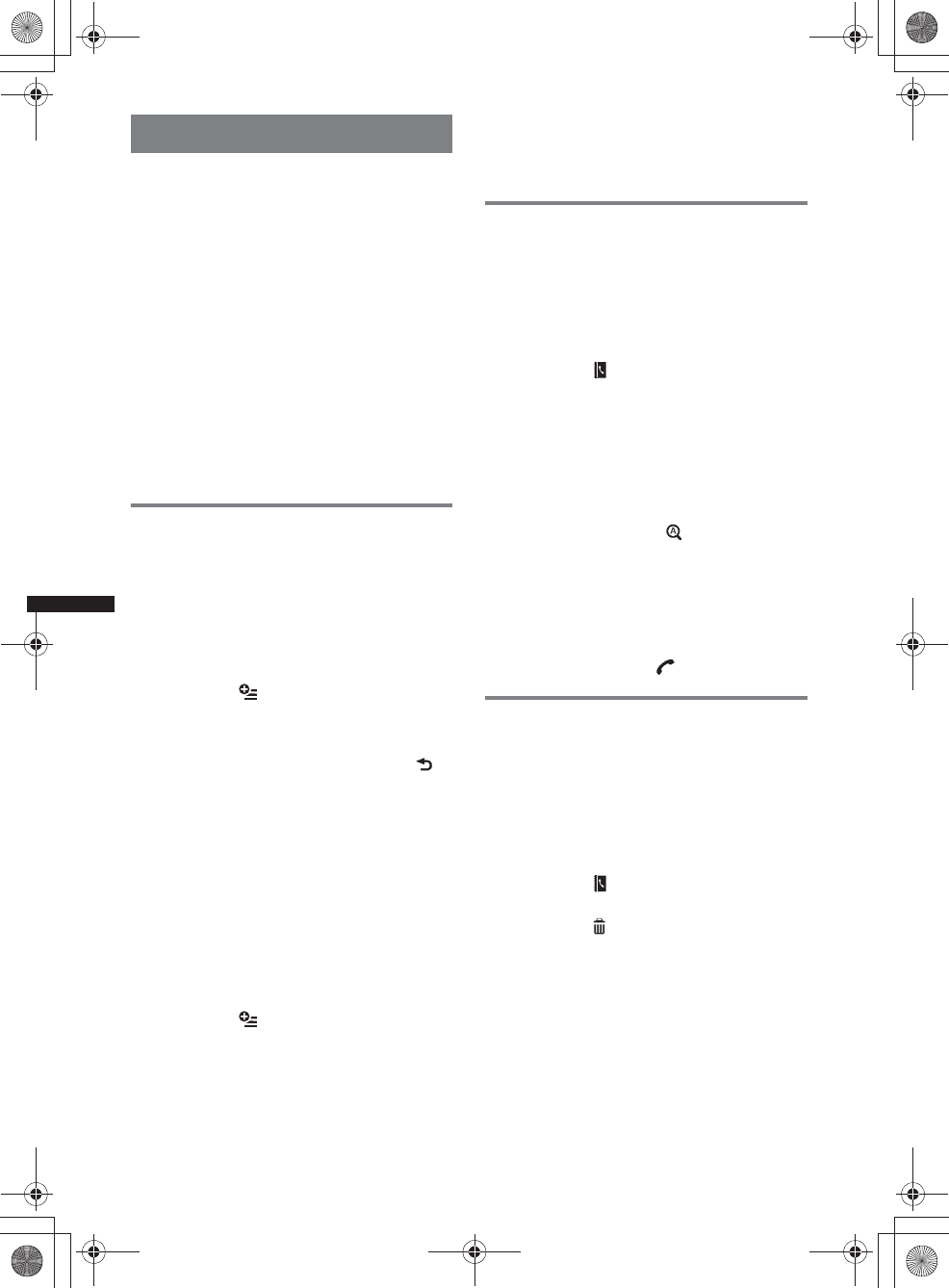
42
M:\001\XPML A7.0\ML\4422720111_XAV-701HD_CaFR-LaES(FM7.1
600dpi)\4422720111_XAV-701HD_ML\02CaFR_XAV701HD\02CaFR02CD-U.fm
masterpage:Left
XAV-701HD
4-422-720-11(1)
Gestion du répertoire
Vous pouvez stocker jusqu’à 500 contacts dans le
répertoire et jusqu’à 5numéros de téléphone
peuvent être enregistrés pour chaque contact.
Remarques
•Lorsque cet appareil est installé dans votre véhicule
et que vous souhaitez vous défaire de ce dernier,
assurez-vous d’effacer toutes les données du
répertoire afin d’éviter un accès non autorisé en
effectuant l’une des opérations suivantes :
– Supprimez les données du répertoire en le
réinitialisant (page 45).
– Appuyez sur la touche de réinitialisation.
– Déconnectez le câble d’alimentation.
•Les données du répertoire téléphonique
téléchargées d’un téléphone cellulaire ne peuvent
être écrasées par des données subséquentes.
Cependant, certaines données (comme le nom,
etc.) peuvent être dupliquées.
•Les données du répertoire pourraient être perdues
si l’appareil est endommagé.
Sélection des données de
répertoire
Vous pouvez sélectionner les données de
répertoire d’un téléphone cellulaire ou les
données internes de cet appareil.
1Appuyez sur (HOME), puis touchez à
« Téléphone ».
L’écran du téléphone Bluetooth s’affiche.
2Touchez à , puis à « Sélection du
répertoire téléphonique ».
3Touchez à l’élément de votre choix.
Pour revenir à l’écran précédent, touchez à .
Mémorisation des données de
répertoire (Lorsque l’option
« Interne » est sélectionnée à partir
de « Sélection du répertoire
téléphonique »)
Vous pouvez transmettre des données du
répertoire se trouvant dans le téléphone cellulaire
connecté et les recevoir sur cet appareil.
1Appuyez sur (HOME), puis touchez à
« Téléphone ».
L’écran du téléphone Bluetooth s’affiche.
2Touchez à , puis à « Réception du
répertoire téléphonique ».
Cet appareil est prêt à recevoir les données du
répertoire.
3Envoyez les données du répertoire à
l’aide du téléphone cellulaire
connecté.
Lorsque la réception est terminée, le nom du
périphérique Bluetooth s’affiche et les
données de répertoire sont mémorisées sur cet
appareil.
Navigation dans un répertoire
Vous pouvez consulter les données d’un
répertoire.
Vous pouvez également appeler un contact.
1Appuyez sur (HOME), puis touchez à
« Téléphone ».
L’écran du téléphone Bluetooth s’affiche.
2Touchez à .
Le répertoire s’affiche.
3Sélectionnez le contact souhaité.
1Dans la liste de noms, touchez au nom du
contact.
2Dans la liste de numéros, touchez au
numéro de téléphone.
Pour rechercher le contact souhaité par ordre
alphabétique, touchez à , puis sélectionnez
l’alphabet.
La boîte de dialogue de confirmation du
contact s’affiche.
Pour appeler le contact
Sélectionnez le contact souhaité à partir du
répertoire, puis touchez à .
Suppression des données de
répertoire
Pour effacer toutes les données de
répertoire sur cet appareil
1Appuyez sur (HOME), puis touchez à
« Téléphone ».
L’écran du téléphone Bluetooth s’affiche.
2Touchez à .
Le répertoire s’affiche.
3Touchez à .
L’écran de confirmation s’affiche.
4Touchez à « OK ».
Toutes les données de répertoire sont
supprimées.
00US+00COV-U.book Page 42 Friday, June 15, 2012 2:52 PM
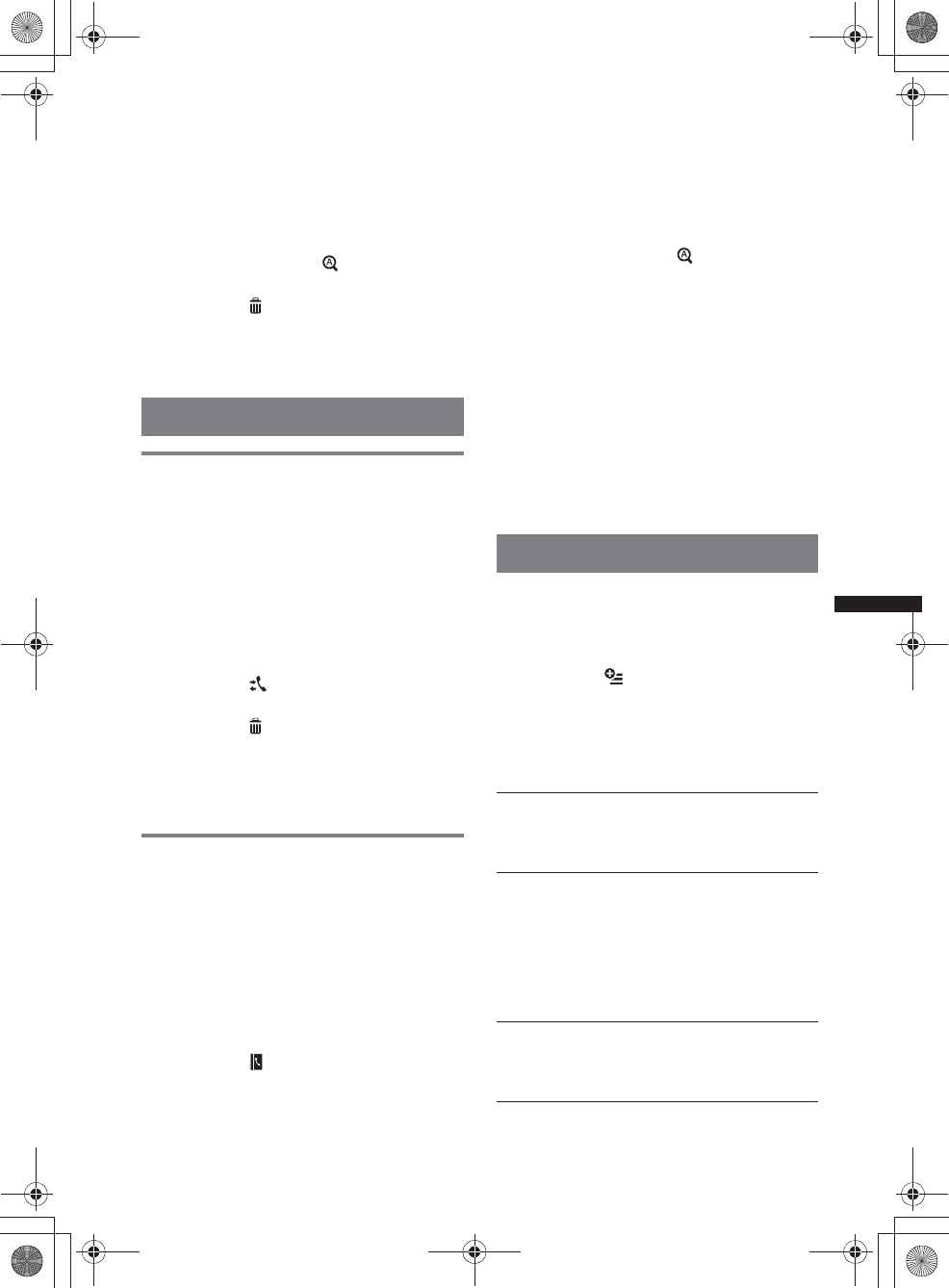
43
M:\001\XPML A7.0\ML\4422720111_XAV-701HD_CaFR-LaES(FM7.1
600dpi)\4422720111_XAV-701HD_ML\02CaFR_XAV701HD\02CaFR02CD-U.fm
masterpage:RightM:\001\XPML A7.0\ML\4422720111_XAV-701HD_CaFR-LaES(FM7.1
600dpi)\4422720111_XAV-701HD_ML\02CaFR_XAV701HD\02CaFR02CD-U.fm
masterpage:Right
XAV-701HD
4-422-720-11(1)
Pour supprimer un contact dans le
répertoire
1Suivez les étapes 1 et 2 ci-dessus.
2Sélectionnez le contact à supprimer.
Dans la liste de noms, touchez au nom du
contact.
Pour rechercher le contact souhaité par ordre
alphabétique, touchez à , puis sélectionnez
l’alphabet.
3Touchez à .
L’écran de confirmation s’affiche.
4Touchez à « OK ».
Le contact est supprimé du répertoire.
Gestion des données d’appel
Suppression de l’historique des
appels
Vous pouvez supprimer les éléments de
l’historique des appels.
Pour supprimer tous les éléments de
l’historique des appels
1Appuyez sur (HOME), puis touchez à
« Téléphone ».
L’écran du téléphone Bluetooth s’affiche.
2Touchez à .
L’historique des appels s’affiche.
3Touchez à .
L’écran de confirmation s’affiche.
4Touchez à « OK ».
Tous les éléments de l’historique des appels
sont supprimés.
Numéros présélectionnés
Vous pouvez stocker des contacts du répertoire
ou de l’historique des appels dans les numéros
présélectionnés.
Pour stocker des numéros du
répertoire
1Appuyez sur (HOME), puis touchez à
« Téléphone ».
L’écran du téléphone Bluetooth s’affiche.
2Touchez à .
Le répertoire s’affiche.
3Sélectionnez le contact à enregistrer
dans les numéros présélectionnés.
1Dans la liste de noms, touchez au nom du
contact.
2Dans la liste de numéros, touchez au
numéro de téléphone.
Pour rechercher le contact souhaité par ordre
alphabétique, touchez à , puis sélectionnez
l’alphabet.
La boîte de dialogue de confirmation du
contact s’affiche.
4Touchez à « Présélectionnée », puis
au numéro préréglé souhaité (« 1 » à
«6»).
Le contact est mémorisé sur le numéro
préréglé sélectionné.
Pour modifier l’enregistrement d’un
numéro présélectionné
Suivez la procédure ci-dessus et remplacez un
numéro présélectionné existant.
Menu d’options du téléphone
Le menu d’options du téléphone peut être
configuré dans « Téléphone ».
1Appuyez sur (HOME), puis touchez à
« Téléphone ».
2Touchez à .
Le menu d’options du téléphone s’affiche.
3Touchez à l’élément souhaité dans la
liste et configurez le réglage.
Les éléments du menu d’options du téléphone
sont les suivants :
« Sonnerie »*1*2
Utilise la sonnerie de cet appareil ou du
téléphone cellulaire connecté : « Interne »,
« Mobile ».
«Réponse automatique»*1
Répond automatiquement aux appels entrants.
– « DÉSACTIVÉ » : pour ne pas répondre
automatiquement.
– « 3 secondes » : pour répondre
automatiquement après 3 secondes.
– « 10 secondes » : pour répondre
automatiquement après 10 secondes.
« Sélection du répertoire téléphonique »
Permet de naviguer dans les données de
répertoire de cet appareil ou du téléphone
cellulaire : « Interne », « Mobile ».
00US+00COV-U.book Page 43 Friday, June 15, 2012 2:52 PM
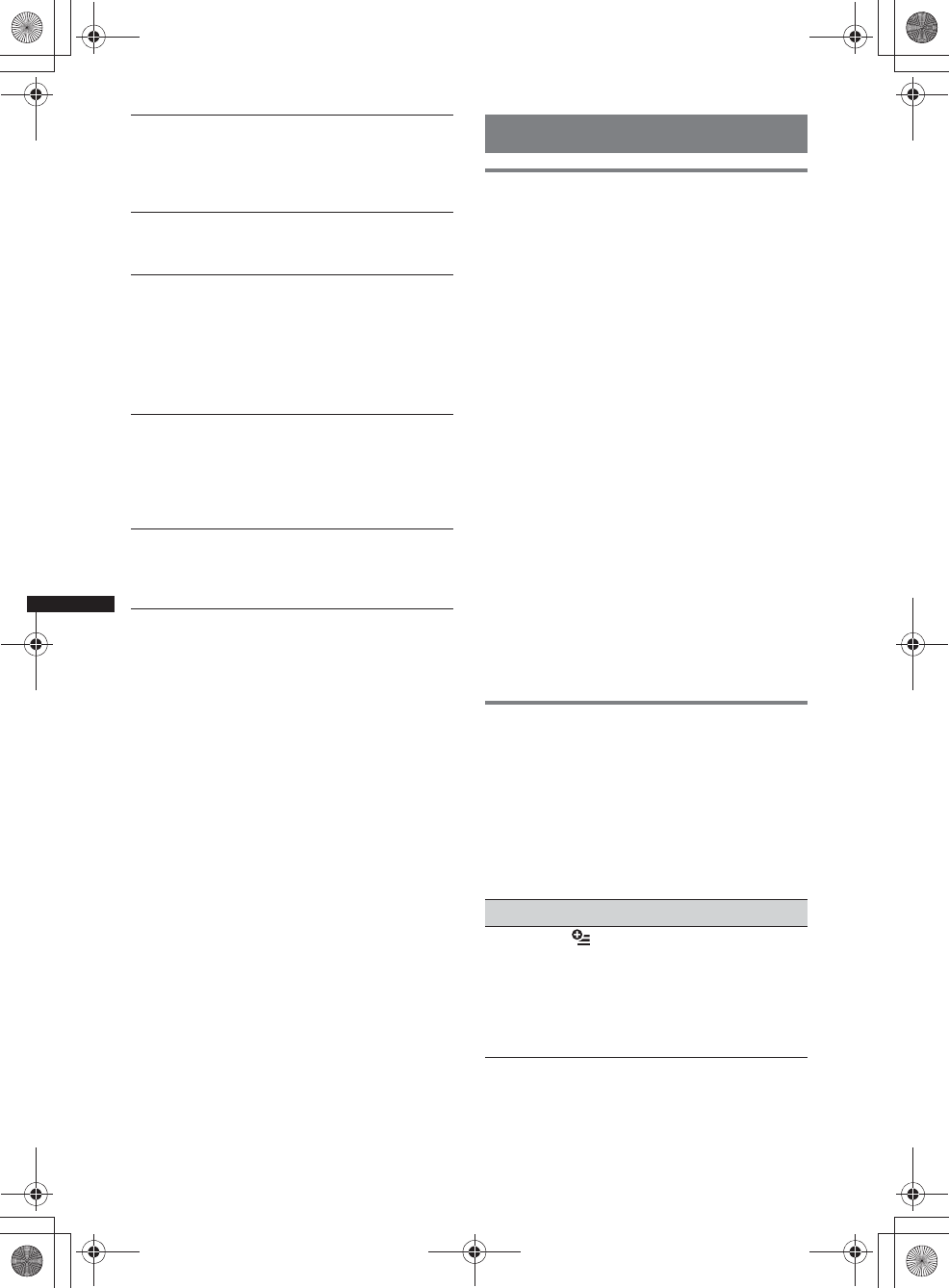
44
M:\001\XPML A7.0\ML\4422720111_XAV-701HD_CaFR-LaES(FM7.1
600dpi)\4422720111_XAV-701HD_ML\02CaFR_XAV701HD\02CaFR02CD-U.fm
masterpage:Left
XAV-701HD
4-422-720-11(1)
*1 Ne peut pas être configuré pendant un appel
mains libres.
*2 En fonction du téléphone cellulaire, la sonnerie de
cet appareil peut être émise même si elle est
réglée à « Mobile ».
Pendant un appel mains libres, les éléments du
menu d’options du téléphone sont les suivants :
Transmission audio en continu
Écoute d’un périphérique
Bluetooth par le biais de cet
appareil
Si l’autre périphérique est compatible avec le
profil A2DP (Advanced Audio Distribution
Profile), vous pouvez écouter le son par le biais
de cet appareil.
1Connectez cet appareil et le
périphérique Bluetooth (page 39).
2Réduisez le niveau du volume sur cet
appareil.
3Appuyez sur (HOME), puis touchez à
« Audio BT ».
L’écran audio Bluetooth s’affiche.
4Faites fonctionner l’autre périphérique
Bluetooth pour commencer la lecture.
5Réglez le volume sur cet appareil.
Remarque
Pendant la déconnexion du dernier périphérique
connecté, touchez à « Reconnecter » pour rechercher
le dernier périphérique Bluetooth connecté.
Si le problème persiste, touchez à « Réglages BT »,
puis réglez le signal à « ACTIVÉ ». Touchez à
« Pairage > » pour passer en mode de pairage.
Pour plus de détails sur la procédure de pairage,
reportez-vous à la page 39.
Fonctionnement d’un périphérique
Bluetooth avec cet appareil
Si l’autre périphérique est compatible avec le
profil AVRCP (Audio Video Remote Control
Profile), vous pouvez contrôler la lecture par le
biais de cet appareil.
Les opérations peuvent être exécutées de la
même manière que pour la lecture d’un disque
(page 19), sauf en ce qui suit :
« Réception du répertoire téléphonique »
Envoie les données du répertoire à partir du
téléphone cellulaire connecté.
Lorsque la réception est terminée, le nom du
périphérique Bluetooth s’affiche.
« Visualiseur d’arrière-plan »
Règle le visualiseur d’arrière-plan :
«ACTIVÉ», «DÉSACTIVÉ».
« Qualité vocale » (Mode Correcteur d’écho/
Correcteur de bruits)
Réduit l’écho et le bruit pendant l’appel.
Pour usage normal, réglez au « Mode 1 ».
Si la qualité sonore de l’appel est
insatisfaisante, sélectionnez « Mode 2 ».
« Volume Micro » (page 41)
Règle le volume du microphone pour l’autre
correspondant : «Faible», «Moyen»,
« Élevé ».
Faire ceci Pour
Touchez à réduit les différences de
niveau de volume entre cet
appareil et l’autre
périphérique Bluetooth. Le
niveau peut être réglé par
incréments uniques, entre
–8 et +18.
00US+00COV-U.book Page 44 Friday, June 15, 2012 2:52 PM
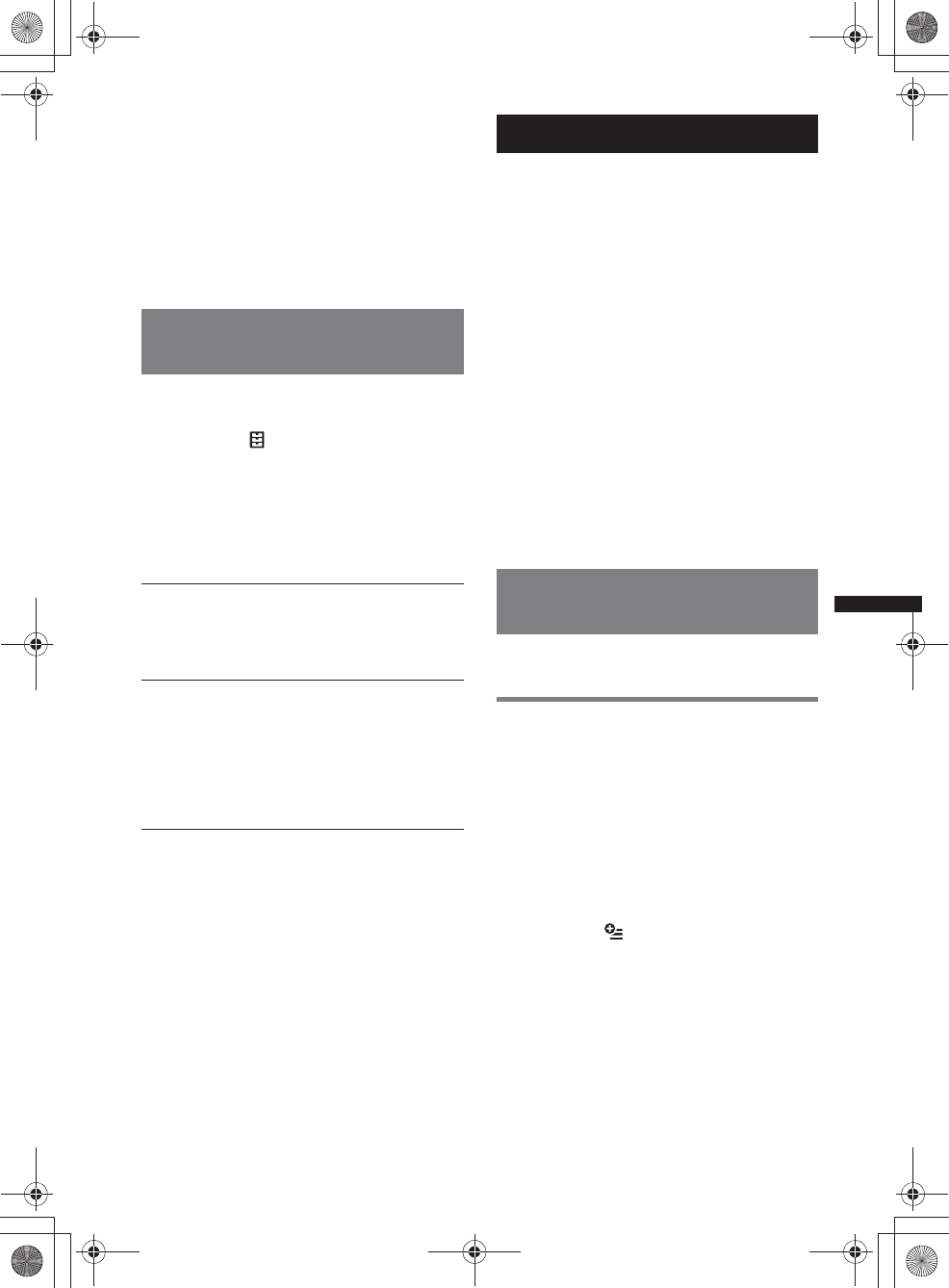
45
M:\001\XPML A7.0\ML\4422720111_XAV-701HD_CaFR-LaES(FM7.1
600dpi)\4422720111_XAV-701HD_ML\02CaFR_XAV701HD\02CaFR02CD-U.fm
masterpage:RightM:\001\XPML A7.0\ML\4422720111_XAV-701HD_CaFR-LaES(FM7.1
600dpi)\4422720111_XAV-701HD_ML\02CaFR_XAV701HD\02CaFR02CD-U.fm
masterpage:Right
XAV-701HD
4-422-720-11(1)
Remarques
•Selon le périphérique Bluetooth, l’opération
disponible peut être différente. Exécutez les
opérations non disponibles sur le périphérique
Bluetooth.
•Selon le périphérique Bluetooth, il peut être
nécessaire de toucher deux fois à u pour débuter
la lecture/effectuer une pause de lecture.
•Pendant la transmission audio en continu, certaines
indications comme le nom de la plage, etc.
pourraient ne pas être affichées sur cet appareil.
Réglages généraux de la
fonction Bluetooth
Les réglages Bluetooth peuvent être configurés
dans les « Réglages généraux».
1Touchez à , puis déplacez la barre
de défilement vers le haut et le bas.
Le menu de réglage Bluetooth s’affiche.
2Touchez à l’élément souhaité dans la
liste et configurez le réglage.
Les éléments du menu de réglage Bluetooth sont
les suivants :
*Ne peut pas être configuré pendant un appel mains
libres.
Remarque
Pour des détails sur le réglage d’autres périphériques
Bluetooth, consultez les manuels respectifs de ces
derniers.
Radio Internet Pandora®
La radio Internet Pandora® est disponible pour la
transmission de musique en continu à l’aide de
vos téléphones Android, BlackBerry et iPhone.
Vous pouvez contrôler Pandora® sur un
périphérique connecté à partir de cet appareil.
Pour télécharger la plus récente version de
l’application Pandora® et obtenir des
informations supplémentaires, visitez le site
www.pandora.com
Pour plus de détails sur les périphériques pouvant
être utilisés, visitez le site d’assistance à
l’adresse indiquée sur la couverture arrière.
Remarques
•Certaines fonctions du service Pandora® peuvent ne
pas être disponibles.
•Vous pouvez contrôler Pandora® via la fonction
Bluetooth uniquement sur les téléphones Android et
BlackBerry.
•Vous pouvez également faire fonctionner Pandora®
à partir d’un iPhone connecté via USB.
•Le service Pandora® est disponible uniquement aux
États-Unis.
Transmission en continu à
l’aide de Pandora®
Avant de connecter le périphérique mobile ou
iPhone, réduisez le volume de l’appareil.
Pour connecter le périphérique
mobile à l’aide de la fonction
Bluetooth
1Connectez cet appareil et le
périphérique mobile à l’aide de la
fonction Bluetooth (page 39).
2Démarrez l’application Pandora® sur le
périphérique mobile.
3Appuyez sur (HOME), puis touchez à
« Pandora ».
4Touchez à , puis à « Connexion
Bluetooth pour Android ou
Blackberry »*.
La lecture commence.
*Lorsque le périphérique mobile est connecté, le
numéro du périphérique peut s’afficher. Assurez-
vous que les mêmes numéros s’affichent (par
exemple, 123456) sur cet appareil et le
périphérique mobile, puis touchez à « OK » sur
cet appareil et confirmez le numéro sur le
périphérique mobile.
« Connexion Bluetooth »*
Active le signal Bluetooth : « ACTIVÉ »,
« DÉSACTIVÉ ».
Touchez à « Pairage > » pour passer en mode de
pairage.
« Initialiser Bluetooth »*
Initialise tous les réglages Bluetooth. Touchez à
« Initialiser » pour confirmer.
« Initialiser Bluetooth » supprime tous les
réglages Bluetooth tels que les données de
répertoire, l’historique des appels, les numéros
présélectionnés, l’historique des périphériques
Bluetooth connectés, etc.
00US+00COV-U.book Page 45 Friday, June 15, 2012 2:52 PM
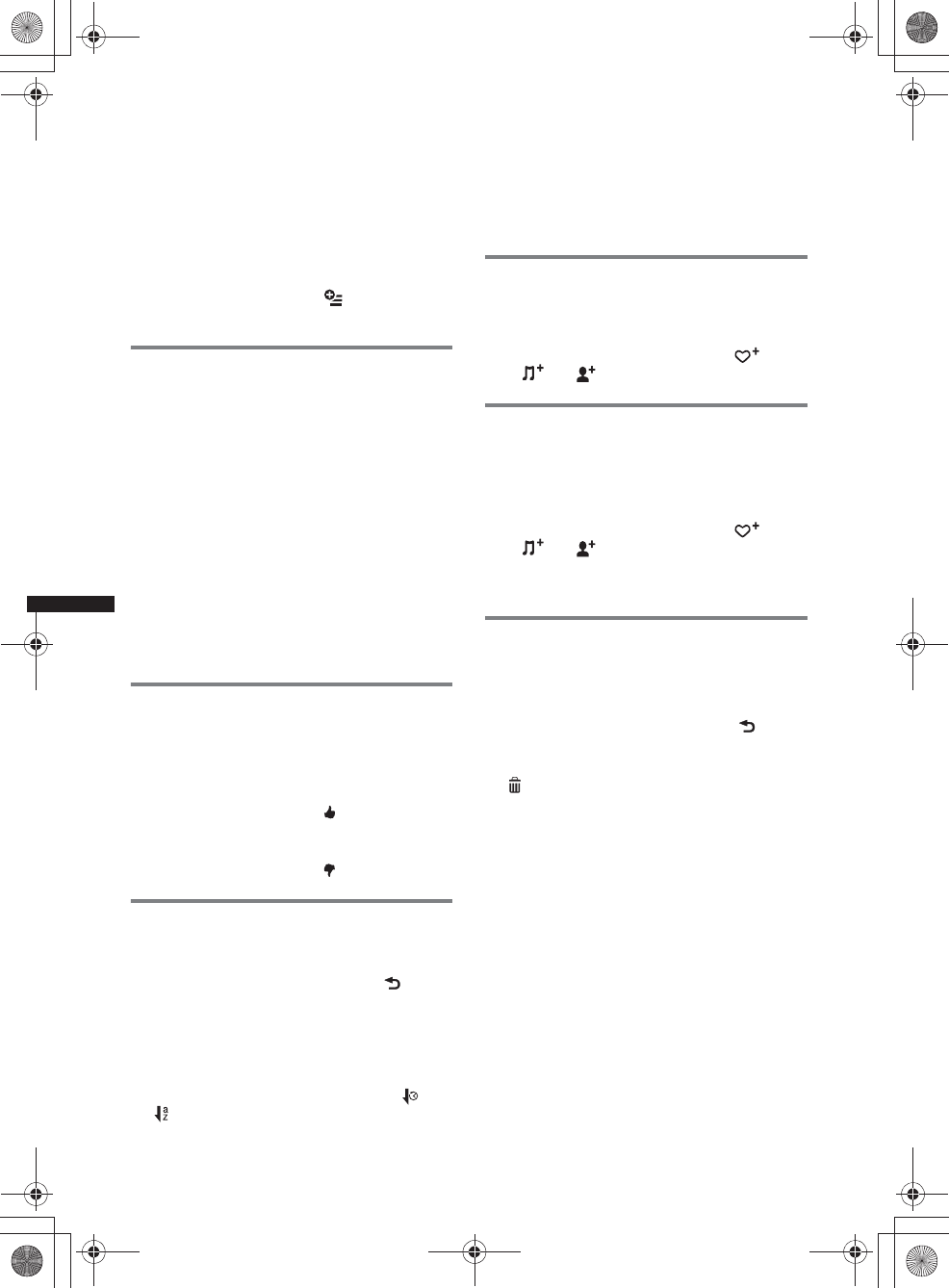
46
M:\001\XPML A7.0\ML\4422720111_XAV-701HD_CaFR-LaES(FM7.1
600dpi)\4422720111_XAV-701HD_ML\02CaFR_XAV701HD\02CaFR02CD-U.fm
masterpage:Left
XAV-701HD
4-422-720-11(1)
Remarque
Pendant la déconnexion du dernier périphérique
connecté, touchez à « Reconnecter » pour rechercher
le dernier périphérique Bluetooth connecté.
Si le problème persiste, touchez à « Réglages BT »,
puis réglez le signal à « ACTIVÉ ». Touchez à
« Pairage > » pour passer en mode de pairage.
Pour plus de détails sur la procédure de pairage,
reportez-vous à la page 39.
Réglage du niveau de volume
Pendant la lecture, touchez à , puis touchez à
+/– dans « Ajustement du niveau de volume ».
Pour connecter le iPhone
1Appuyez sur (HOME), puis touchez à
« Pandora ».
2Démarrez l’application Pandora® sur le
iPhone.
3Connectez cet appareil et le iPhone.
La lecture commence.
Pour interrompre la lecture, touchez à u. Pour
reprendre la lecture, touchez de nouveau.
Pour sauter une chanson, touchez à >.
Remarques
•Vous ne pouvez pas retourner à la chanson
précédente.
•Pandora® limite le nombre de sauts permis.
Appréciation positive ou négative
L’appréciation positive ou négative vous permet
de personnaliser les stations en fonction de vos
préférences.
Évaluation positive
Pendant la lecture, touchez à .
Évaluation négative
Pendant la lecture, touchez à .
Liste des stations
La liste des stations vous permet de sélectionner
facilement la station souhaitée.
1Pendant la lecture, touchez à .
La liste des stations s’affiche.
2Touchez au nom de la station
souhaitée.
La lecture commence.
Pour changer l’ordre de tri, touchez à ou
.
Pour faire défiler la liste, déplacez la barre de
défilement vers le haut et le bas.
Fonction aléatoire
La fonction aléatoire vous permet d’écouter des
chansons lues sur une ou plusieurs stations
Pandora® de façon aléatoire dans votre liste de
stations.
Éditez vos sélections de station aléatoire sur le
périphérique avant le raccordement.
Mise en signet
La chanson ou l’artiste en cours de lecture peut
être mis en signet et mémorisé dans votre compte
Pandora®.
1Pendant la lecture, touchez à , puis
à ou .
Création d’une station
Vous pouvez créer une nouvelle station basée sur
la chanson ou l’artiste en cours de lecture. Elle
sera accessible immédiatement à partir de votre
compte Pandora®.
1Pendant la lecture, touchez à , puis
à ou .
Remarque
Pandora® limite le nombre de stations par compte.
Suppression d’une station
Vous pouvez supprimer des stations de la liste
des stations afin de faire de la place pour de
nouvelles stations.
1Pendant la lecture, touchez à .
La liste des stations s’affiche.
2Dans la liste des stations, touchez à
.
Le mode de suppression sera activé et des
cases s’afficheront près des noms de station.
3Cochez les stations à supprimer et
appuyez sur « Supprimer ».
Une fenêtre de confirmation affichera « OK »
pour confirmer la suppression.
4Touchez à « OK ».
00US+00COV-U.book Page 46 Friday, June 15, 2012 2:52 PM
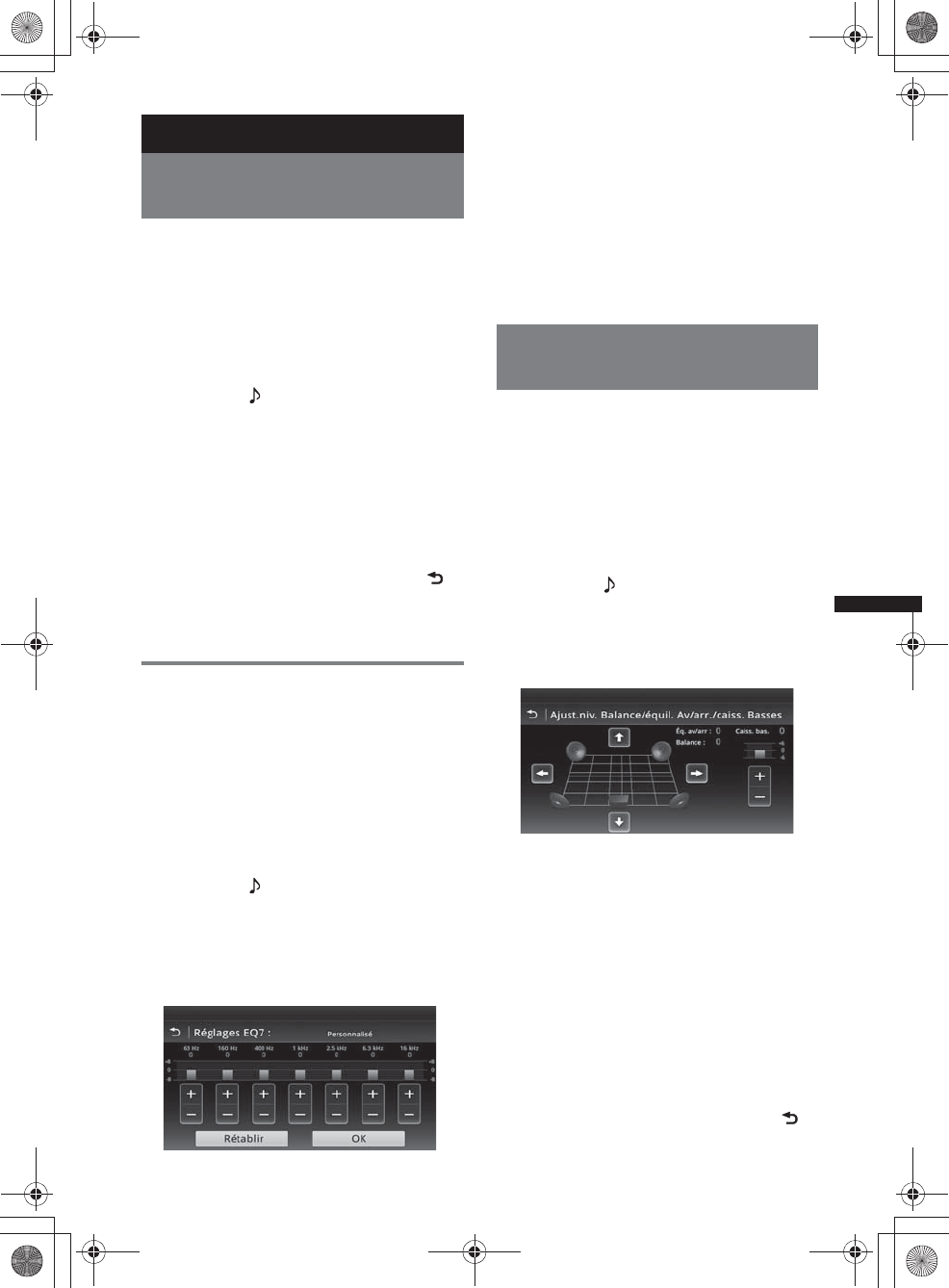
47
M:\001\XPML A7.0\ML\4422720111_XAV-701HD_CaFR-LaES(FM7.1
600dpi)\4422720111_XAV-701HD_ML\02CaFR_XAV701HD\02CaFR02CD-U.fm
masterpage:RightM:\001\XPML A7.0\ML\4422720111_XAV-701HD_CaFR-LaES(FM7.1
600dpi)\4422720111_XAV-701HD_ML\02CaFR_XAV701HD\02CaFR02CD-U.fm
masterpage:Right
XAV-701HD
4-422-720-11(1)
Réglage du son
Sélection de la qualité du son
— EQ7
Vous pouvez sélectionner une courbe d’égaliseur
en fonction de 7 types de musique (« Xplod »,
« Vocal », « Extrême », « Balade », « Aéré »,
« Basses profondes », « Personnalisé » ou
«DÉSACTIVÉ»).
1Pendant la réception/lecture, appuyez
sur (HOME), puis touchez à
«Réglages».
2Touchez à .
Le menu de configuration du son s’affiche.
3Touchez à « EQ7 ».
Les options apparaissent.
4Touchez à la courbe d’égaliseur
souhaitée.
La configuration est terminée.
Pour annuler la courbe d’égaliseur, sélectionnez
«DÉSACTIVÉ».
Pour revenir à l’écran précédent, touchez à .
Remarque
Pendant la lecture en mode USB Video, vous ne
pouvez pas utiliser le réglage sonore lors de l’écoute.
Personnalisation de la courbe
d’égaliseur — Réglages EQ7
La courbe « Personnalisé » EQ7 vous permet de
faire vos propres réglages d’égaliseur. Vous
pouvez régler le niveau de 7 bandes différentes :
63 Hz, 160 Hz, 400 Hz, 1 kHz, 2.5kHz, 6.3 kHz
et 16 kHz.
1Pendant la réception/lecture, appuyez
sur (HOME), puis touchez à
«Réglages».
2Touchez à , puis à « EQ7 ».
Réglez la courbe d’égaliseur sur une valeur
autre que « DÉSACTIVÉ ».
3Touchez à « Personnalisé », puis à
«Régler >».
L’écran de réglage s’affiche.
4Touchez à +/– de chaque fréquence
pour régler leur niveau.
Le niveau peut être réglé par incréments entre
–8 et +8.
Pour restaurer la courbe par défaut de
l’égaliseur, touchez à « Rétablir ».
5Touchez à « OK ».
La configuration est terminée.
Conseil
D’autres types d’égaliseur peuvent aussi être réglés.
Réglage des caractéristiques
du son
Il est possible de régler selon vos goûts
l’équilibre du son entre les haut-parleurs gauche
et droit (« Balance ») et avant et arrière
(« Équilibreur avant/arrière »). Vous pouvez
aussi régler le niveau du volume du caisson de
graves s’il est raccordé.
1Pendant la réception/lecture, appuyez
sur (HOME), puis touchez à
«Réglages».
2Touchez à .
Le menu de configuration du son s’affiche.
3Touchez à « Balance/équil. Av/arr./
caiss. Basses ».
L’écran de réglage s’affiche.
4Touchez à B/V/v/b pour régler
l’équilibre gauche-droite/l’équilibre
avant-arrière.
Le niveau est réglable en incréments simples
entre –15 et +15 (Balance)/–15 et +15
(Équilibreur avant/arrière).
5Touchez à +/– pour régler le niveau du
volume du caisson de graves.
Ce réglage est ajustable uniquement
lorsqu’un caisson de graves est connecté et
que « Caisson de basses » est réglé à
« ACTIVÉ » (page 55).
Le niveau peut être réglé par incréments entre
–6 et +6.
Pour revenir à l’écran précédent, touchez à .
00US+00COV-U.book Page 47 Friday, June 15, 2012 2:52 PM
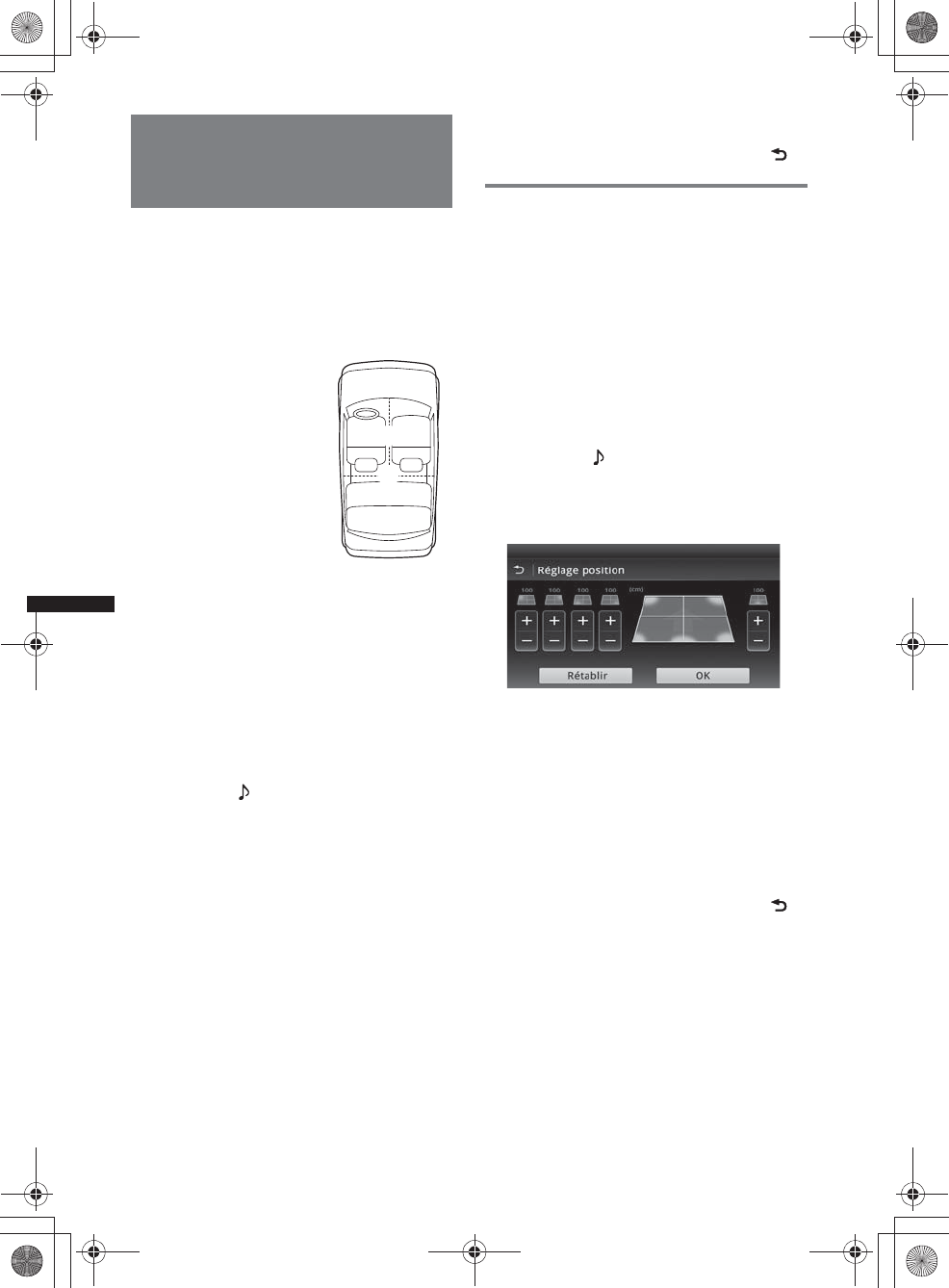
48
M:\001\XPML A7.0\ML\4422720111_XAV-701HD_CaFR-LaES(FM7.1
600dpi)\4422720111_XAV-701HD_ML\02CaFR_XAV701HD\02CaFR02CD-U.fm
masterpage:Left
XAV-701HD
4-422-720-11(1)
Optimisation du son pour la
position d’écoute
— Synchronisation intelligente
L’appareil peut modifier la localisation du son en
retardant la sortie sonore de chaque haut-parleur
pour s’adapter à votre position et donner la
sensation d’être au centre du champ sonore, où
que vous soyez dans le véhicule.
Les options pour « Position d’écoute » sont
indiquées ci-dessous.
Vous pouvez également régler la position
approximative du caisson de graves par rapport à
votre position d’écoute si :
– le caisson de graves est connecté et « Caisson
de basses » est réglé à « ACTIVÉ » (page 55).
– la position d’écoute est réglée à « Avant G »,
« Avant D », « Avant » ou « Tous ».
1Pendant la réception/lecture, appuyez
sur (HOME), puis touchez à
«Réglages».
2Touchez à .
Le menu de configuration du son s’affiche.
3Touchez à « Position d’écoute ».
L’écran de réglage s’affiche.
4Touchez à « Avant G », « Avant D »,
«Avant» ou «Tous».
5Réglez la position du caisson de
graves.
Si vous sélectionnez « Avant G », « Avant
D », « Avant » ou « Tous » à l’étape 4 ci-
dessus, vous pouvez régler la position du
caisson de graves.
Touchez à « Proche », « Normal » ou
«Eloigné».
La configuration est terminée.
Pour personnaliser la position d’écoute, touchez
à « Personnalisé > ». Si vous souhaitez rétablir le
réglage par défaut, touchez à « Rétablir ».
Pour annuler la synchronisation intelligente,
sélectionnez « DÉSACTIVÉ ».
Pour revenir à l’écran précédent, touchez à .
Étalonnage de la position d’écoute
— Réglage de synchronisation
intelligente
Vous pouvez étalonner précisément votre
position d’écoute à partir de chaque haut-parleur
de manière à ce que le délai du son atteigne
l’auditeur plus précisément.
Avant de commencer, mesurez la distance entre
votre position d’écoute et chaque haut-parleur.
1Pendant la réception/lecture, appuyez
sur (HOME), puis touchez à
«Réglages».
2Touchez à , puis à « Position
d’écoute ».
3Touchez à « Personnalisé > ».
L’écran de réglage s’affiche.
4Touchez à la touche +/– de chaque
haut-parleur pour régler la distance
entre votre position d’écoute et les
haut-parleurs.
La distance est réglable en étapes de 2 cm
(13/16 po), entre 0 et 400 cm (0 et 13 1/10 pi).
5Touchez à « OK ».
La configuration est terminée.
Pour rétablir les paramètres aux réglages par
défaut, touchez à « Rétablir ».
Pour revenir à l’écran précédent, touchez à .
Remarque
Le réglage est appliqué seulement après avoir touché
«OK».
«Avant G» (1) : avant
gauche
«Avant D» (2) : avant
droite
«Avant» (3) : centre avant
« Tous » (4) : au centre du
véhicule
« Personnalisé » : position
calibrée avec précision
(page 48)
« DÉSACTIVÉ » : aucune
position réglée
12
4
3
00US+00COV-U.book Page 48 Friday, June 15, 2012 2:52 PM
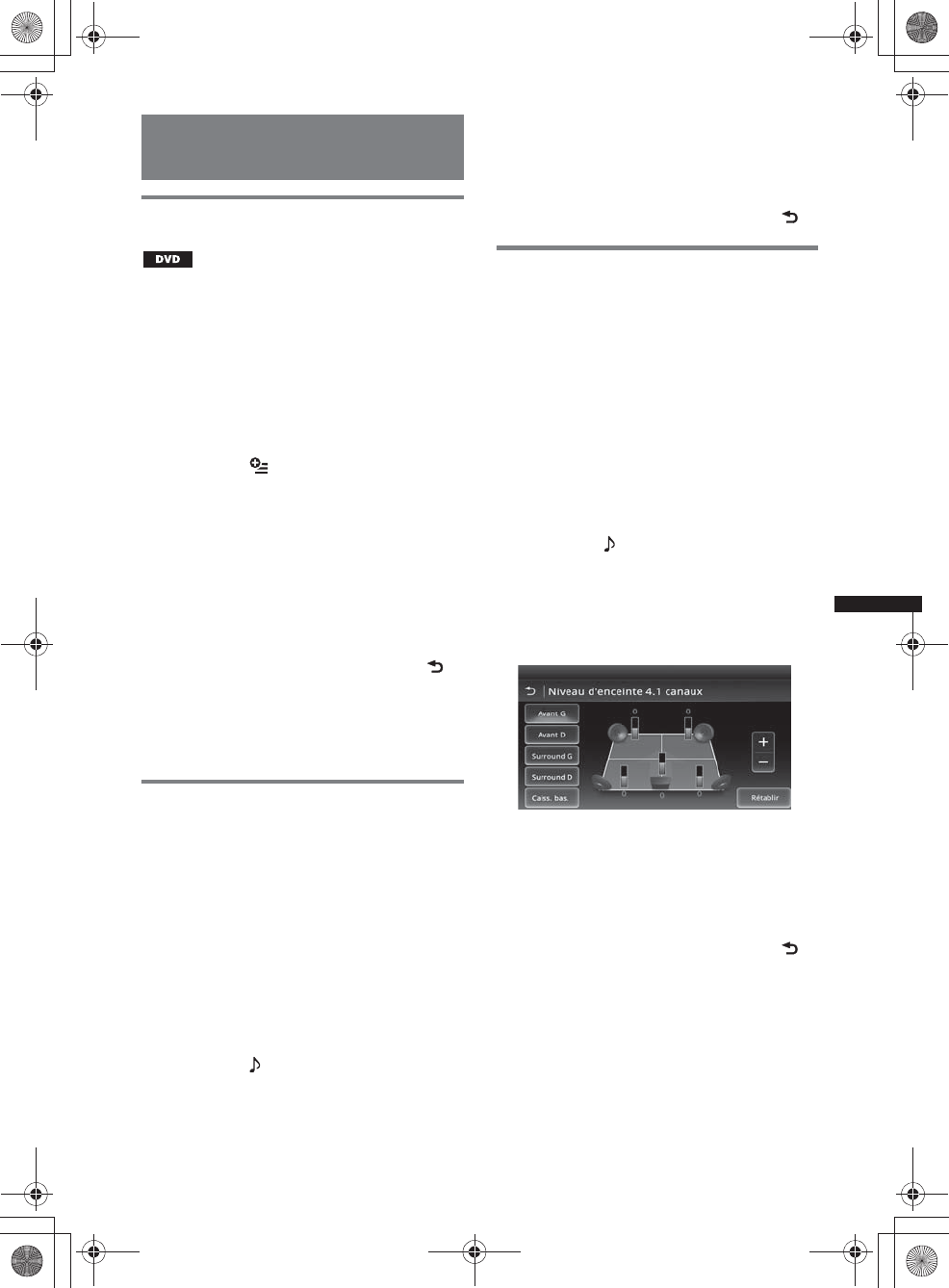
49
M:\001\XPML A7.0\ML\4422720111_XAV-701HD_CaFR-LaES(FM7.1
600dpi)\4422720111_XAV-701HD_ML\02CaFR_XAV701HD\02CaFR02CD-U.fm
masterpage:RightM:\001\XPML A7.0\ML\4422720111_XAV-701HD_CaFR-LaES(FM7.1
600dpi)\4422720111_XAV-701HD_ML\02CaFR_XAV701HD\02CaFR02CD-U.fm
masterpage:Right
XAV-701HD
4-422-720-11(1)
Configuration du haut-parleur
et réglage du volume
Création d’un haut-parleur central
virtuel — CSO
Pour profiter complètement du son
ambiophonique, il est préférable d’avoir 5 haut-
parleurs (avant droit/gauche, arrière droit/gauche,
centre) et 1 caisson de graves. Le CSO (Haut-
parleur central virtuel) vous permet de créer un
haut-parleur central virtuel même si un vrai haut-
parleur central n’est pas connecté.
1Pendant la lecture d’un DVD, touchez à
l’écran.
2Touchez à .
Le menu d’options du disque s’affiche.
3Touchez à « CSO (Réglages du haut-
parleur central) ».
Les options apparaissent.
4Touchez à «CSO1», «CSO2» ou
«CSO3».
La configuration est terminée.
Pour annuler la fonction CSO, touchez à
« DÉSACTIVÉ » à l’étape 4.
Pour revenir à l’écran précédent, touchez à .
Remarque
« CSO (Réglages du haut-parleur central) » est
efficace uniquement lorsque « Sortie multi-canaux »
est réglé à « Multi » (page 58), car il est seulement
efficace pour la lecture de sources à plusieurs canaux.
Utilisation des haut-parleurs
arrière comme caissons de graves
— Amélioration des basses à
l’arrière
L’amélioration des basses à l’arrière fait ressortir
les graves en appliquant le réglage de filtre
passe-bas (page 55) aux haut-parleurs arrière.
Cette fonction permet aux haut-parleurs arrière
d’agir comme deux caissons de graves même si
vous n’en raccordez aucun.
1Pendant la réception/lecture, appuyez
sur (HOME), puis touchez à
«Réglages».
2Touchez à .
Le menu de configuration du son s’affiche.
3Déplacez la barre de défilement vers le
haut et le bas, puis touchez à « RBE
(Optimiseur de basses arrière) ».
Les options apparaissent.
4Touchez à « RBE1 », « RBE2 » ou
« RBE3 ».
La configuration est terminée.
Pour annuler la fonction RBE, touchez à
« DÉSACTIVÉ » à l’étape 4.
Pour revenir à l’écran précédent, touchez à .
Réglage du volume des haut-
parleurs
Vous pouvez régler le volume de chaque haut-
parleur raccordé.
Les haut-parleurs réglables sont « Avant D »
(avant droit), « Avant G » (avant gauche),
« Surround G » (arrière gauche) , « Surround D »
(arrière droit) et « Caiss. bas. »*.
*Réglable uniquement lorsqu’un caisson de graves
est raccordé et que « Caisson de basses » est réglé
à « ACTIVÉ » (page 55).
1Pendant qu’aucune source n’est
sélectionnée, appuyez sur (HOME),
puis touchez à « Réglages ».
2Touchez à .
Le menu de configuration du son s’affiche.
3Déplacez la barre de défilement vers le
haut et le bas, puis touchez à « Niveau
d’enceinte 4.1 canaux ».
L’écran de réglage s’affiche.
4Touchez à l’élément souhaité, puis à
+/– pour régler le niveau.
Répétez cette étape pour régler le volume de
chaque haut-parleur.
Pour rétablir les paramètres aux réglages par
défaut, touchez à « Rétablir ».
Pour revenir à l’écran précédent, touchez à .
00US+00COV-U.book Page 49 Friday, June 15, 2012 2:52 PM
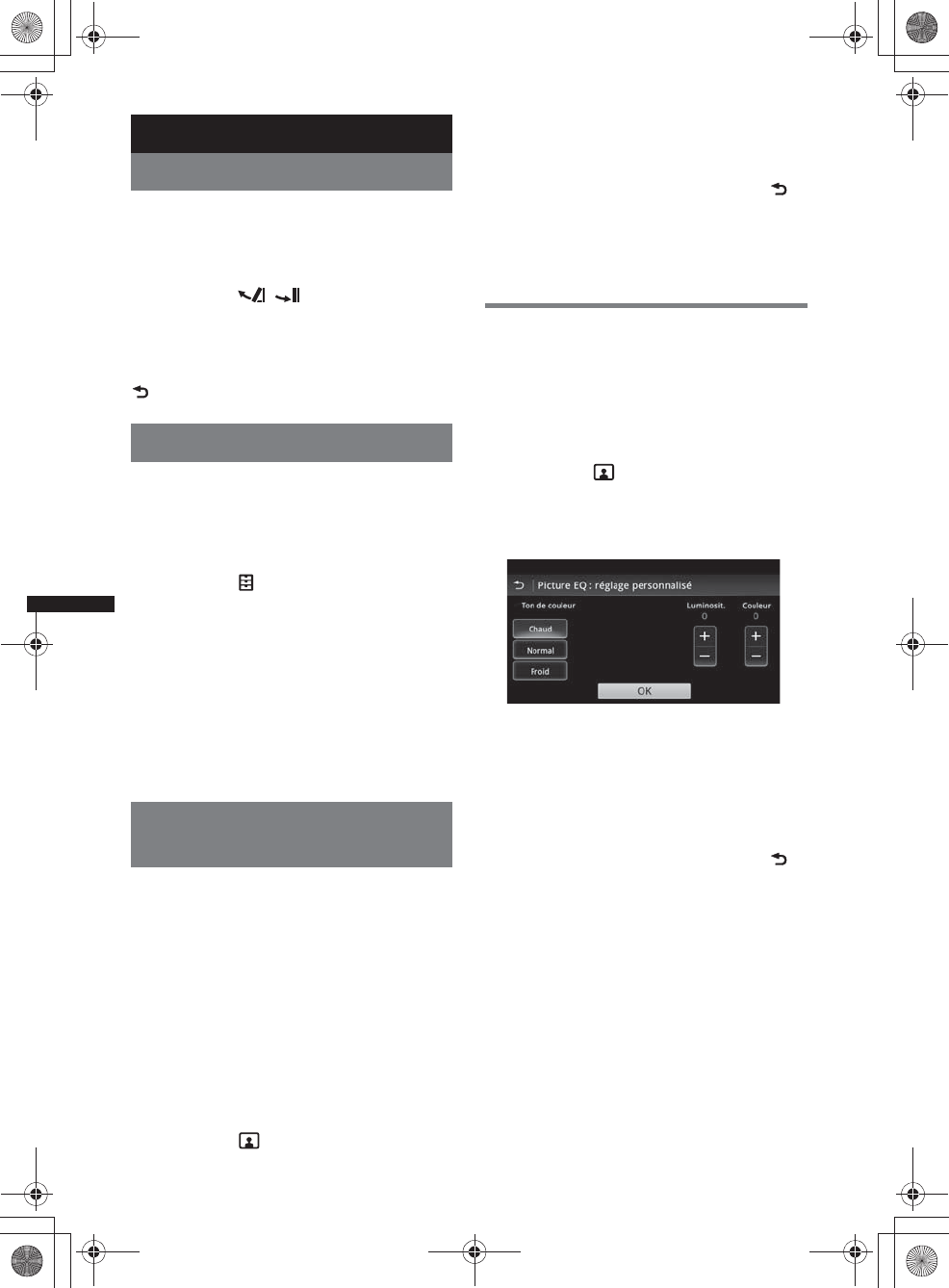
50
M:\001\XPML A7.0\ML\4422720111_XAV-701HD_CaFR-LaES(FM7.1
600dpi)\4422720111_XAV-701HD_ML\02CaFR_XAV701HD\02CaFR02CD-U.fm
masterpage:Left
XAV-701HD
4-422-720-11(1)
Ajustement du moniteur
Réglage de l’angle du moniteur
Vous pouvez régler l’angle du moniteur pour
améliorer le visionnement.
1Maintenez enfoncée la touche Z sur
l’appareil principal.
2Touchez à / pour régler l’angle.
Le réglage est enregistré.
Le moniteur conserve l’angle même après
l’ouverture et la fermeture de la façade.
Pour retourner à l’affichage précédent, touchez à
.
Calibration de l’écran tactile
La calibration de l’écran tactile est nécessaire si
l’emplacement touché ne correspond pas à
l’élément visé.
1Appuyez sur (HOME), puis touchez à
«Réglages».
2Touchez à .
Le menu des paramètres généraux s’affiche.
3Déplacez la barre de défilement vers le
haut et le bas, puis touchez à
« Réglage de l’écran tactile ».
L’écran de réglage s’affiche.
4Touchez aux cibles dans l’ordre.
La calibration est terminée.
Touchez à « Annuler » pour annuler la
calibration.
Réglage de l’image
— Picture EQ
Vous pouvez régler l’image en fonction de la
luminosité intérieure du véhicule.
Les options sont indiquées ci-dessous.
« Dynamique » : image vibrante avec des
couleurs vives.
« Standard » : image standard.
«Cinéma» : éclaire le moniteur; adapté aux
films sombres.
«Sépia» : applique une teinte sépia à l’image.
« Personnal. 1 », « Personnal. 2 » : réglages
ajustés par l’utilisateur (page 50).
1Pendant la lecture vidéo, appuyez sur
(HOME), puis touchez à « Réglages ».
2Touchez à .
Le menu de réglages visuels s’affiche.
3Touchez à « Picture EQ ».
Les options apparaissent.
4Touchez à l’option de votre choix.
Pour revenir à l’écran précédent, touchez à .
Remarques
•Ce réglage est disponible uniquement lorsque le
frein à main est enclenché.
•Ce réglage n’est pas disponible en mode USB
Video.
Réglage personnalisé de l’image
Les options « Personnal. 1 » et « Personnal. 2 »
de Picture EQ vous permettent de générer votre
propre réglage de l’image en ajustant les
tonalités.
1Pendant la lecture vidéo, appuyez sur
(HOME), puis touchez à « Réglages ».
2Touchez à , puis à « Picture EQ ».
3Touchez à « Personnal. 1 > » ou
« Personnal. 2 > ».
L’écran de réglage s’affiche.
4Touchez à « Chaud », « Normal » ou
« Froid » pour sélectionner « Ton de
couleur ».
5Touchez à +/– de « Luminosit. » et
« Couleur » pour régler leurs niveaux.
6Touchez à « OK ».
Pour revenir à l’écran précédent, touchez à .
Remarque
L’image de la caméra arrière ne peut être réglée.
00US+00COV-U.book Page 50 Friday, June 15, 2012 2:52 PM
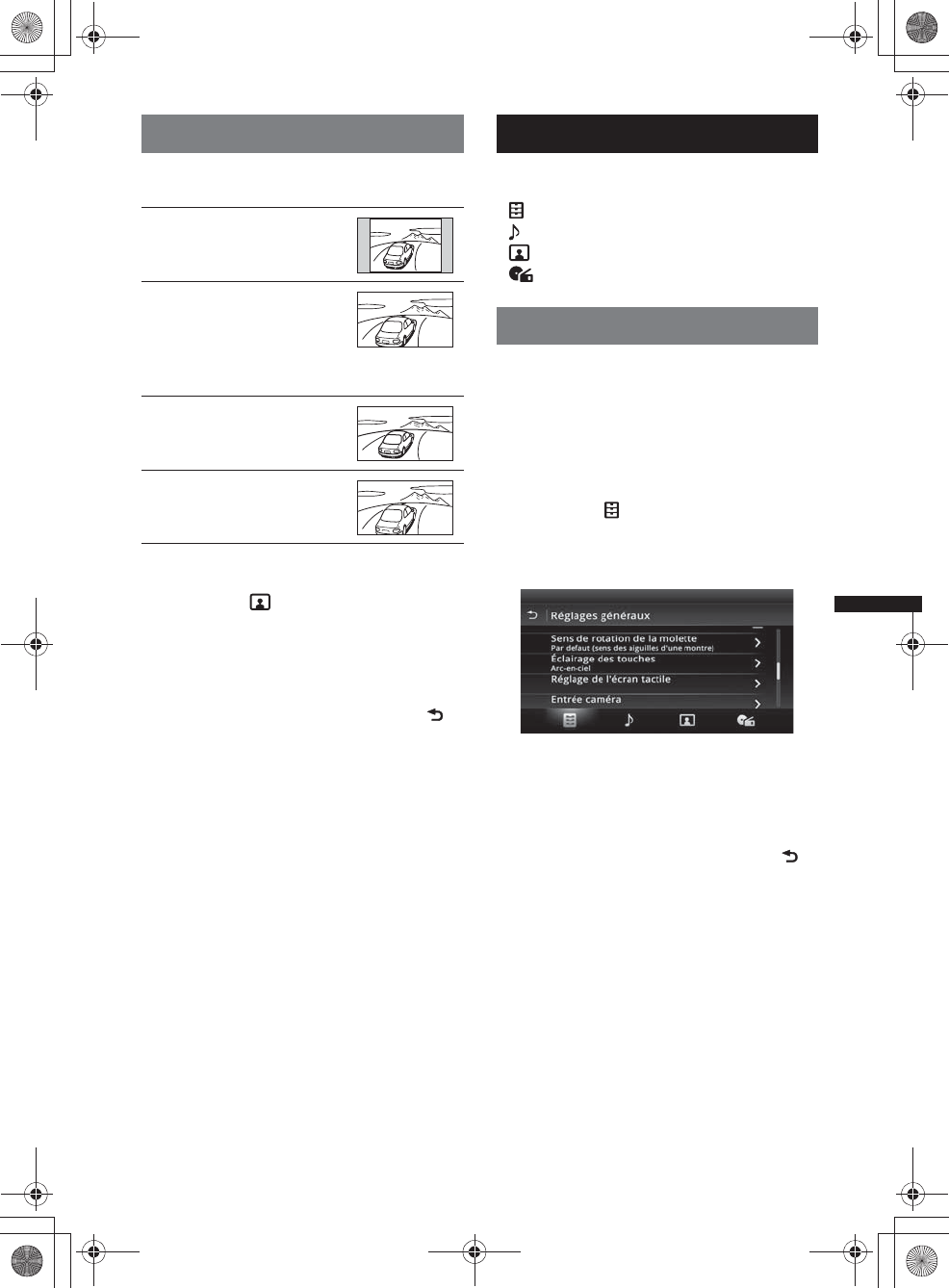
51
M:\001\XPML A7.0\ML\4422720111_XAV-701HD_CaFR-LaES(FM7.1
600dpi)\4422720111_XAV-701HD_ML\02CaFR_XAV701HD\02CaFR02CD-U.fm
masterpage:RightM:\001\XPML A7.0\ML\4422720111_XAV-701HD_CaFR-LaES(FM7.1
600dpi)\4422720111_XAV-701HD_ML\02CaFR_XAV701HD\02CaFR02CD-U.fm
masterpage:Right
XAV-701HD
4-422-720-11(1)
Sélection du format de l’image
Vous pouvez modifier le format de l’écran.
Les options sont indiquées ci-dessous.
1Pendant la lecture vidéo, appuyez sur
(HOME), puis touchez à « Réglages ».
2Touchez à .
Le menu de réglage de l’écran s’affiche.
3Touchez à « Format ».
Les options apparaissent.
4Touchez à l’option de votre choix.
Pour revenir à l’écran précédent, touchez à .
Remarques
•Ce réglage est disponible uniquement lorsque le
frein à main est enclenché.
•Le format de l’écran de la caméra arrière ne peut
pas être modifié.
•Lorsque vous modifiez le format de l’écran du mode
USB Video, accédez au menu des options du mode
USB Video. (page 28)
Réglages
Le menu de réglage comprend les catégories
suivantes.
•: Réglages généraux (page 52)
•: Réglages du son (page 54)
•: Réglages visuels (page 56)
•: Réglages de la source (page 57)
Configuration de base
Vous pouvez configurer des éléments dans le
menu en suivant la procédure qui suit.
Pour configurer, par exemple, l’éclairage des
touches :
1Appuyez sur (HOME), puis touchez à
«Réglages».
Le menu de réglage s’affiche.
2Touchez à , déplacez la barre de
défilement vers le haut et le bas, puis
touchez à « Éclairage des touches ».
L’écran des réglages généraux s’affiche.
3Déplacez la barre de défilement vers le
haut et le bas pour sélectionner la
couleur préréglée souhaitée, puis
appuyez sur celle-ci.
La configuration est terminée.
Pour revenir à l’écran précédent, touchez à .
« Normal » : images en format
4:3 (format d’écran normal).
«Large» : images en format
4:3 agrandies vers les bords
gauche et droit de l’écran, le
surplus au haut et au bas de
l’écran étant coupé pour
remplir ce dernier.
« Plein » : images en format
16:9.
« Zoom » : images en format
4:3 agrandies vers les bords
gauche et droit de l’écran.
00US+00COV-U.book Page 51 Friday, June 15, 2012 2:52 PM
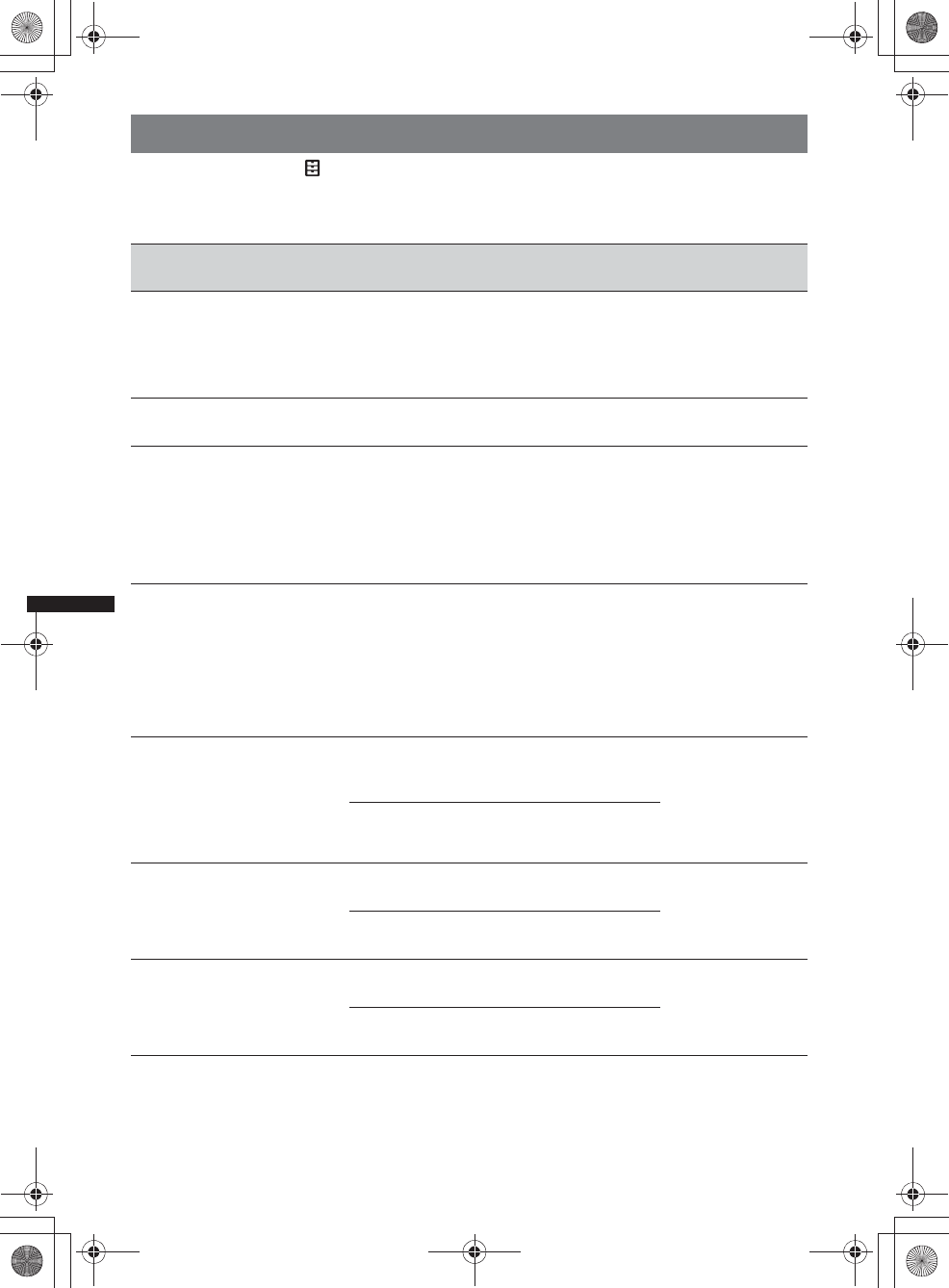
52
M:\001\XPML A7.0\ML\4422720111_XAV-701HD_CaFR-LaES(FM7.1
600dpi)\4422720111_XAV-701HD_ML\02CaFR_XAV701HD\02CaFR02CD-U.fm
masterpage:Left
XAV-701HD
4-422-720-11(1)
Réglages généraux
Touchez à « Réglages » c c l’élément voulu c l’option voulue. Pour des détails sur cette procédure,
voir « Configuration de base » à la page 51.
Pour plus de détails, consultez les pages mentionnées ci-dessous. « z» indique le réglage par défaut.
Élément Option Objet État de
l’appareil
Contrôle de lecture du
mode Navigation G-Audio/D-
GPS (z),
D-Audio/G-
GPS,
Uniquement
Navigation
Permet de changer le mode
Navigation.
État quelconque
Réglage horloge (page 14,
17)
––État quelconque
Langue English (z),
Français,
Español,
Português,
Русский,
Nederlands,
Deutsch,
Italiano
Permet de sélectionner la
langue d’affichage.
État quelconque
Type de caractères Caractère latin
(z), Caractère
russe, Chinois
simplifié,
Chinois
traditionnel,
Caractère
coréen,
Caractère thaï
Permet de sélectionner
l’encodage des caractères.
État quelconque
Auto DÉSACTIVÉ
S’éteint automatiquement
après un certain temps si
aucune source n’est
sélectionnée.
DÉSACTIVÉ
(z)Permet de désactiver la
fonction de mise hors
tension automatique. État quelconque
30 secondes,
30 minutes,
60 minutes
Permet de sélectionner le
délai souhaité.
Démo ACTIVÉ (z)Permet d’activer la
démonstration. État quelconque
DÉSACTIVÉ Permet de désactiver la
démonstration.
Son des touches ACTIVÉ (z)Permet d’activer le son de
fonctionnement. État quelconque
DÉSACTIVÉ Permet de désactiver le son
de fonctionnement.
00US+00COV-U.book Page 52 Friday, June 15, 2012 2:52 PM
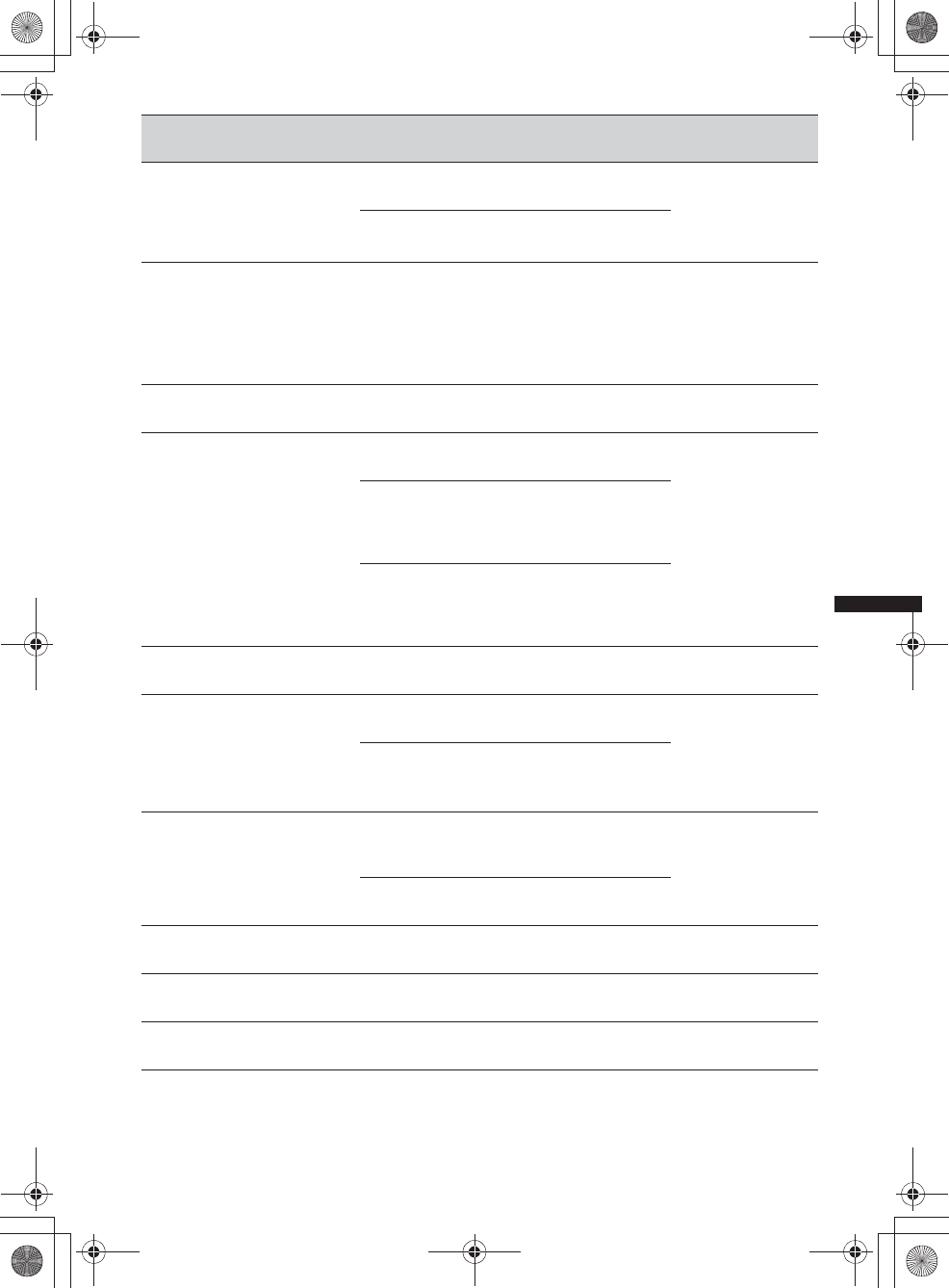
53
M:\001\XPML A7.0\ML\4422720111_XAV-701HD_CaFR-LaES(FM7.1
600dpi)\4422720111_XAV-701HD_ML\02CaFR_XAV701HD\02CaFR02CD-U.fm
masterpage:RightM:\001\XPML A7.0\ML\4422720111_XAV-701HD_CaFR-LaES(FM7.1
600dpi)\4422720111_XAV-701HD_ML\02CaFR_XAV701HD\02CaFR02CD-U.fm
masterpage:Right
XAV-701HD
4-422-720-11(1)
*« Initialiser Bluetooth » supprime tous les réglages Bluetooth tels que les données de répertoire, l’historique des
appels, les numéros présélectionnés, l’historique des périphériques Bluetooth connectés, etc.
Élément Option Objet État de
l’appareil
Sens de rotation de la
molette
Modifie le sens de
fonctionnement des
commandes rotatives.
Par défaut (z)Permet de l’utiliser dans le
sens par défaut. État quelconque
Inversé Permet de l’utiliser à droite
de la colonne de direction.
Éclairage des touches
(page 36)
Arc-en-ciel (z)
(12 couleurs
préréglées,
une couleur
personnalisée
et 5 motifs
préréglés)
Permet de changer la
couleur des touches.
État quelconque
Réglage de l’écran tactile
(page 50)
––État quelconque
Entrée caméra
Permet d’activer l’entrée vidéo
pour la caméra arrière
raccordée.
DÉSACTIVÉ Permet de désactiver
l’entrée.
État quelconque
Normal (z)Permet d’afficher l’image
de la caméra arrière lorsque
les feux de recul
s’allument.
Inversé Permet d’afficher l’image
de la caméra arrière lorsque
le levier de vitesse est mis
en position R (recul).
Réglage caméra de recul
(page 61)
––État quelconque
Couleur d’affichage de
l’écran
Choisit le système couleur en
fonction du moniteur raccordé.
(SECAM n’est pas pris en
charge.)
NTSC (z)Pour régler l’appareil à
NTSC. Aucune source
sélectionnée
PAL Pour régler l’appareil à
PAL.
Connexion Bluetooth
(page 39)
ACTIVÉ Permet de rechercher à
partir du périphérique
Bluetooth. État quelconque
DÉSACTIVÉ
(z)Permet de ne pas connecter
le périphérique Bluetooth.
Initialiser Bluetooth*–Permet d’initialiser les
réglages Bluetooth. État quelconque
Version du logiciel –Permet de mettre à jour la
version du logiciel. État quelconque
Licences open source –Permet d’afficher les
licences de logiciel. État quelconque
00US+00COV-U.book Page 53 Friday, June 15, 2012 2:52 PM
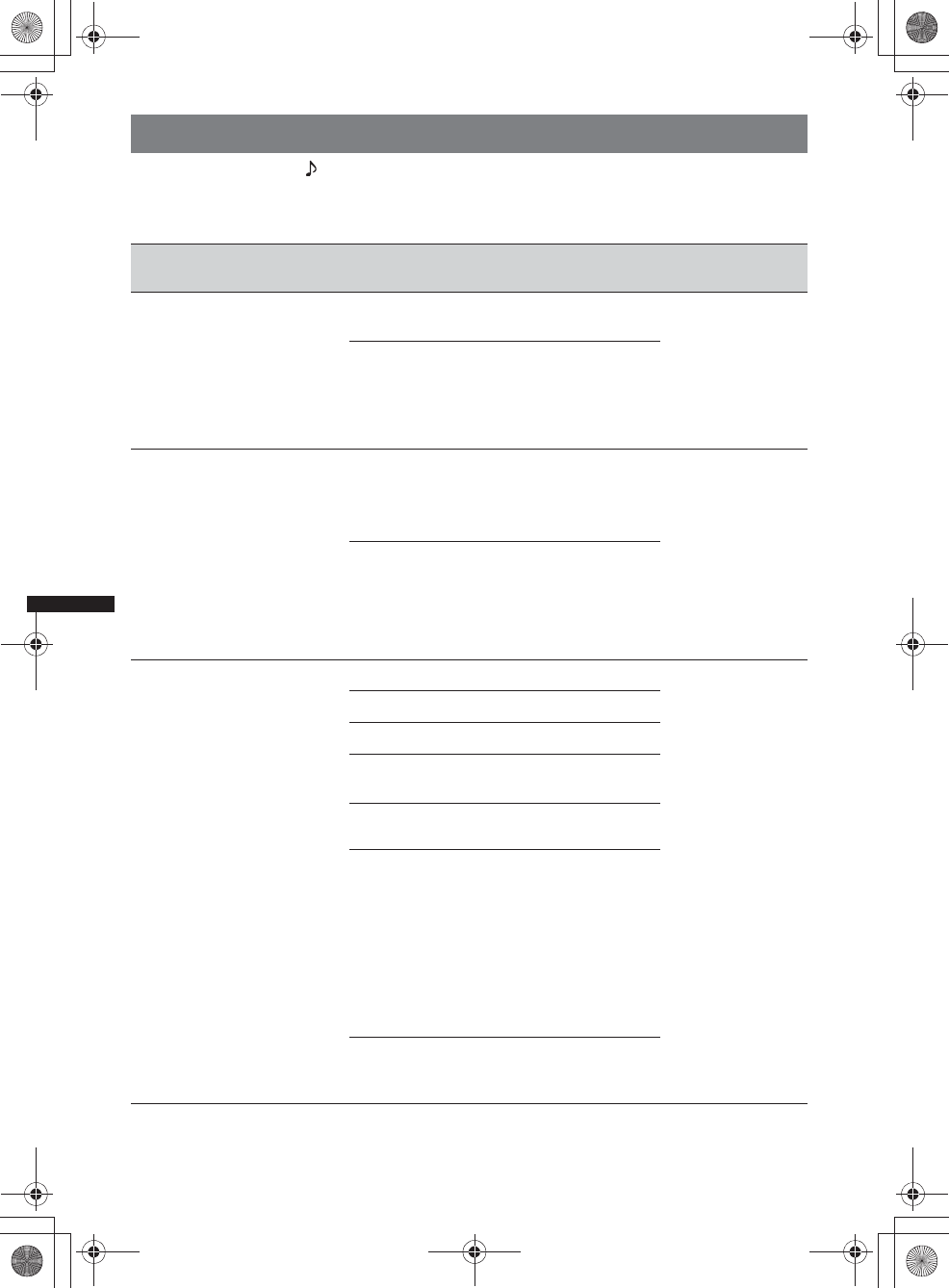
54
M:\001\XPML A7.0\ML\4422720111_XAV-701HD_CaFR-LaES(FM7.1
600dpi)\4422720111_XAV-701HD_ML\02CaFR_XAV701HD\02CaFR02CD-U.fm
masterpage:Left
XAV-701HD
4-422-720-11(1)
Réglages du son
Touchez à « Réglages » c c l’élément voulu c l’option voulue. Pour des détails sur cette procédure,
voir « Configuration de base » à la page 51.
Pour plus de détails, consultez les pages mentionnées ci-dessous. « z» indique le réglage par défaut.
Élément Option Objet État de
l’appareil
EQ7 (page 47) DÉSACTIVÉ
(z)Pour annuler la courbe
d’égaliseur.
Au cours de la
réception/lecture
Xplod, Vocal,
Extrême,
Balade, Aéré ,
Basses
profondes,
Personnalisé
Permet de sélectionner une
courbe d’égaliseur et de
personnaliser la courbe
d’égaliseur.
Balance/équil. Av/arr./
caiss. Basses (page 47)
Balance :
(–15 ~ +15)
Éq. av/arr :
(–15 ~ +15)
z : 0
Pour régler le niveau.
Au cours de la
réception/lecture
Caiss. bas. :
(–6 ~ +6)
z : 0
Pour régler le niveau du
volume du caisson de
graves. (Disponible
uniquement lorsque
« Caisson de basses » est
réglé à « ACTIVÉ ».)
Position d’écoute (page 48)
Permet de régler la position
d’écoute et la position du
caisson de graves.
Avant G (z)Pour régler à l’avant gauche.
État quelconque
Avant D Pour régler à l’avant droite.
Avant Pour régler au centre avant.
Tous Pour régler au centre du
véhicule.
DÉSACTIVÉ Pour ne pas régler la position
d’écoute.
Caiss. bas. :
Proche,
Normal (z),
Eloigné
Pour sélectionner la
position du caisson de
graves. (Disponible
uniquement lorsque
« Caisson de basses » est
réglé à « ACTIVÉ » et que
la position d’écoute est
réglée à « Avant G »,
« Avant D », « Avant » ou
«Tous».)
Personnalisé Pour calibrer précisément
la position d’écoute
(page 48).
00US+00COV-U.book Page 54 Friday, June 15, 2012 2:52 PM
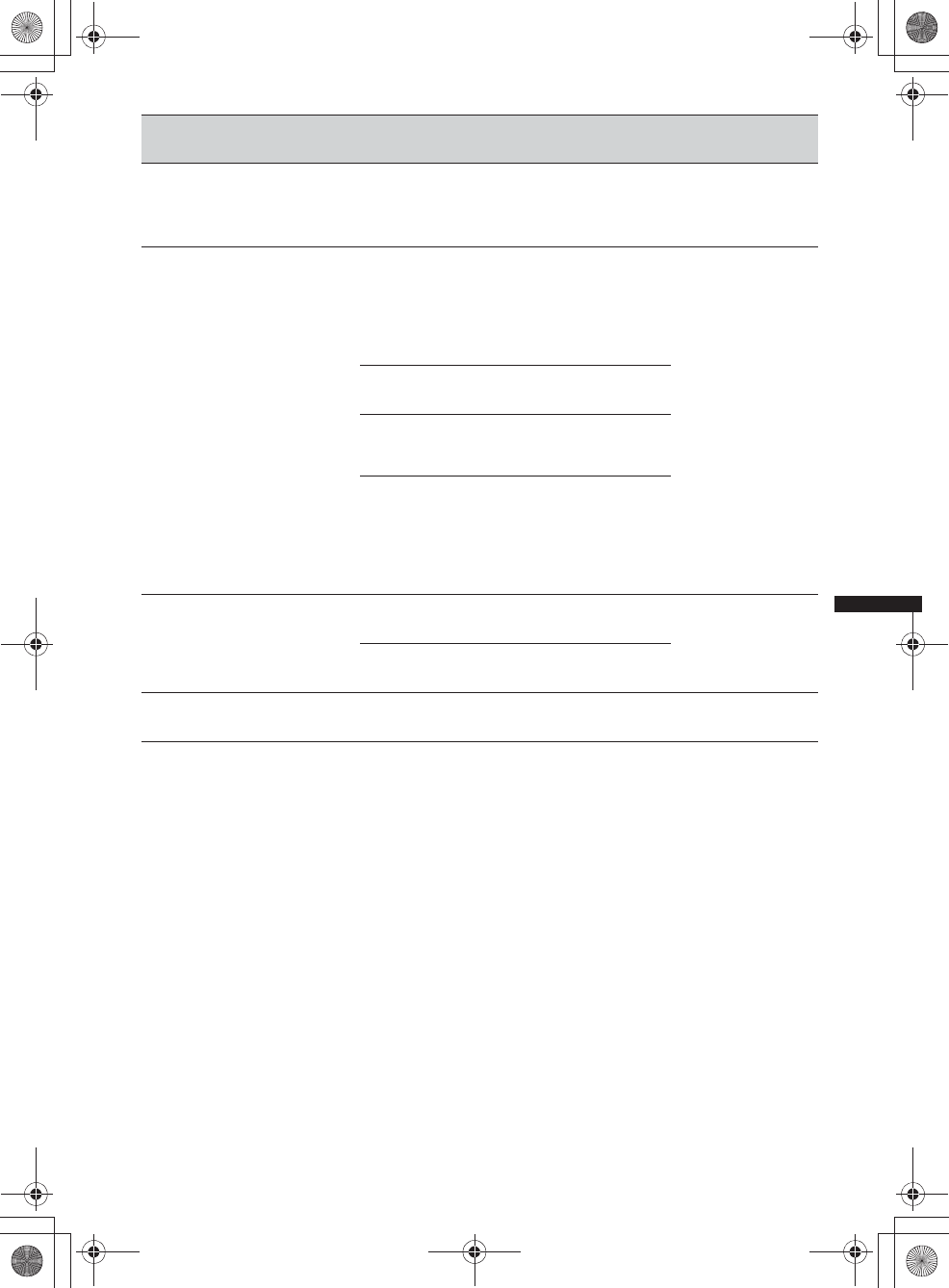
55
M:\001\XPML A7.0\ML\4422720111_XAV-701HD_CaFR-LaES(FM7.1
600dpi)\4422720111_XAV-701HD_ML\02CaFR_XAV701HD\02CaFR02CD-U.fm
masterpage:RightM:\001\XPML A7.0\ML\4422720111_XAV-701HD_CaFR-LaES(FM7.1
600dpi)\4422720111_XAV-701HD_ML\02CaFR_XAV701HD\02CaFR02CD-U.fm
masterpage:Right
XAV-701HD
4-422-720-11(1)
Élément Option Objet État de
l’appareil
RBE (Optimiseur de
basses arrière) (page 49)
Utilise les haut-parleurs arrière
comme caissons de graves.
DÉSACTIVÉ
(z), RBE1,
RBE2, RBE3
Permet de sélectionner le
mode. Au cours de la
réception/lecture
Filtre de réglage de la
fréquence de coupure
Permet de sélectionner la
fréquence de coupure des haut-
parleurs avant/arrière (HPF) et
du caisson de graves (LPF).
LPF : 50 Hz,
60 Hz, 80 Hz,
100 Hz (z),
120 Hz
Pour sélectionner la
fréquence de coupure.
(Disponible uniquement
lorsque « Caisson de
basses » est réglé à
«ACTIVÉ».)
Au cours de la
réception/lecture
HPF : DÉSACT.
(z)Permet de ne pas couper les
fréquences.
HPF : 50 Hz,
60 Hz, 80 Hz,
100 Hz, 120 Hz
Pour sélectionner la
fréquence de coupure.
Phase caiss.
basses :
Normal (z),
Inversé
Pour sélectionner la phase
du caisson de graves.
(Disponible uniquement
lorsque « Caisson de
basses » est réglé à
«ACTIVÉ».)
Caisson de basses
Permet de régler l’état de la
connexion du caisson de
graves.
ACTIVÉ (z)Pour régler l’état de la
connexion à ACTIVÉ. Aucune source
sélectionnée
DÉSACTIVÉ Pour régler l’état de la
connexion à DÉSACTIVÉ.
Niveau d’enceinte 4.1
canaux (page 49)
–– Aucune source
sélectionnée
00US+00COV-U.book Page 55 Friday, June 15, 2012 2:52 PM
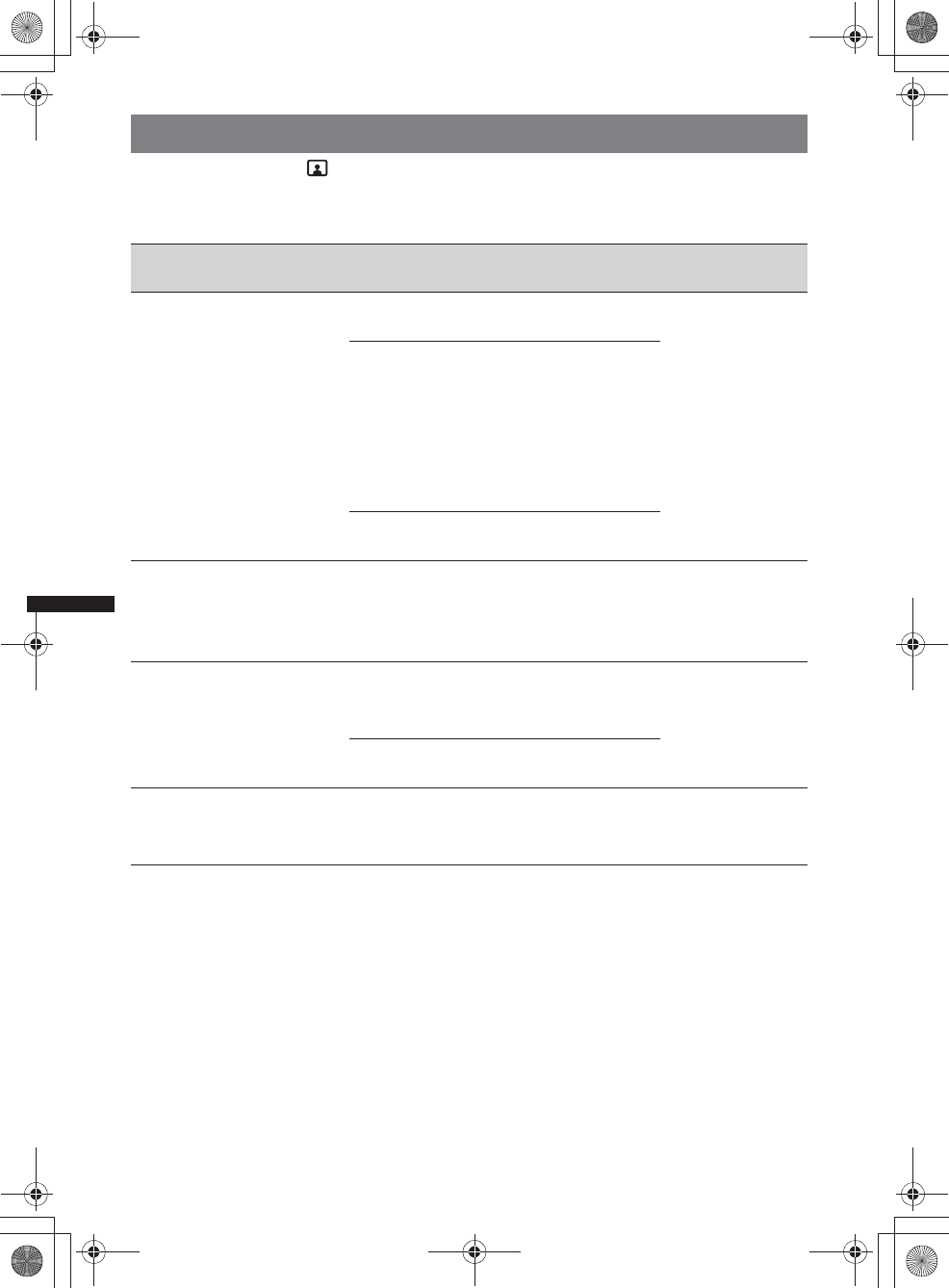
56
M:\001\XPML A7.0\ML\4422720111_XAV-701HD_CaFR-LaES(FM7.1
600dpi)\4422720111_XAV-701HD_ML\02CaFR_XAV701HD\02CaFR02CD-U.fm
masterpage:Left
XAV-701HD
4-422-720-11(1)
Réglages visuels
Touchez à « Réglages » c c l’élément voulu c l’option voulue. Pour des détails sur cette
procédure, voir « Configuration de base » à la page 51.
Pour plus de détails, consultez les pages mentionnées ci-dessous. « z» indique le réglage par défaut.
*1 Ce réglage est disponible uniquement lorsque le frein à main est enclenché.
*2 Lorsque vous modifiez le format de l’écran du mode USB Video, accédez au menu des options du mode USB
Video. (page 28)
Élément Option Objet État de
l’appareil
Réglages luminosité
Change la luminosité de
l’affichage.
DÉSACTIVÉ Permet de désactiver le
gradateur.
État quelconque
Auto (z)Pour diminuer
automatiquement
l’intensité lumineuse de
l’écran lorsque vous
allumez les phares.
(Disponible uniquement
lorsque le fil de commande
de luminosité est
connecté.)
ACTIVÉ Permet de réduire la
luminosité de l’affichage.
Réglages du régulateur de
luminosité
Règle le niveau de luminosité
utilisé lorsque le gradateur est
activé.
(–5 ~ +5)
z : 0 Permet de sélectionner le
niveau. État quelconque
Picture EQ*1 (page 50) Dynamique
(z),
Standard,
Cinéma, Sépia
Permet de sélectionner la
qualité d’image.
Pendant la
lecture vidéo
Personnal. 1,
Personnal. 2 Permet de personnaliser la
qualité d’image.
Format*1*2 (page 51) Normal,
Large,
Plein (z),
Zoom
Permet de sélectionner le
format de l’écran. Pendant la
lecture vidéo
00US+00COV-U.book Page 56 Friday, June 15, 2012 2:52 PM
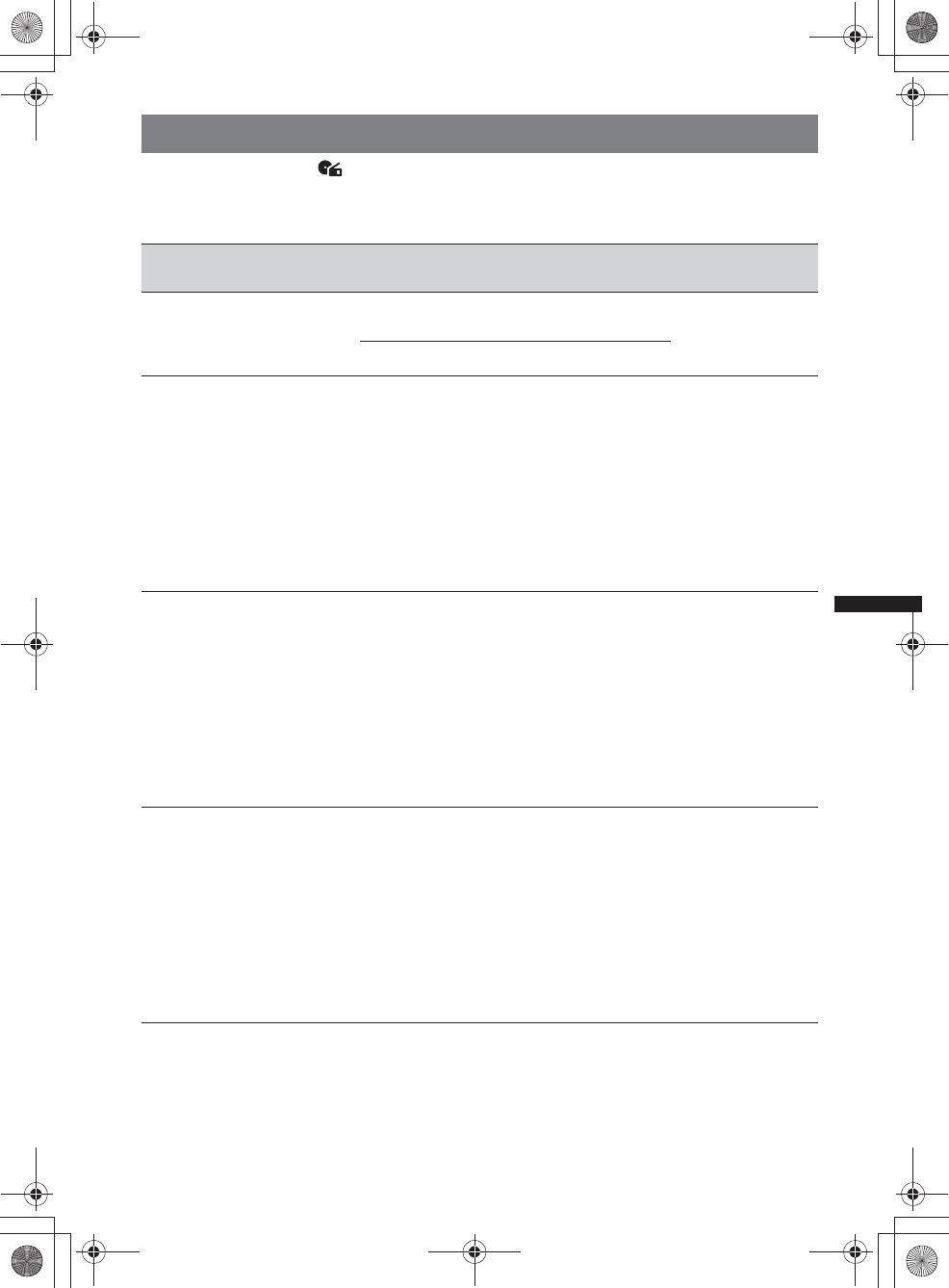
57
M:\001\XPML A7.0\ML\4422720111_XAV-701HD_CaFR-LaES(FM7.1
600dpi)\4422720111_XAV-701HD_ML\02CaFR_XAV701HD\02CaFR02CD-U.fm
masterpage:RightM:\001\XPML A7.0\ML\4422720111_XAV-701HD_CaFR-LaES(FM7.1
600dpi)\4422720111_XAV-701HD_ML\02CaFR_XAV701HD\02CaFR02CD-U.fm
masterpage:Right
XAV-701HD
4-422-720-11(1)
Réglages de la source
Touchez à « Réglages » c c l’élément voulu c l’option voulue. Pour des détails sur cette
procédure, voir « Configuration de base » à la page 51.
Pour plus de détails, consultez les pages mentionnées ci-dessous. « z» indique le réglage par défaut.
Élément Option Objet État de
l’appareil
Recherche directe DVD
(page 23)
Règle l’élément pour la
recherche directe sur DVD.
Chapitre (z)Pour rechercher un
chapitre. État quelconque
Titre Pour rechercher un titre.
Langue menu DVD Anglais (z),
Chinois,
Allemand,
Français,
Italien,
Espagnol,
Portugais,
Néerlandais,
Danois,
Suédois,
Finnois,
Norvégien,
Russe, Autre
Permet de changer la
langue du menu du disque.
Aucune source
sélectionnée
Langue audio DVD Anglais (z),
Chinois,
Allemand,
Français,
Italien,
Espagnol,
Portugais,
Néerlandais,
Danois,
Suédois,
Finnois,
Norvégien,
Russe, Autre
Permet de changer la
langue de la bande son.
Aucune source
sélectionnée
Langue sous-titres DVD Anglais (z),
Chinois,
Allemand,
Français,
Italien,
Espagnol,
Portugais,
Néerlandais,
Danois,
Suédois,
Finnois,
Norvégien,
Russe, Autre
Permet de changer la
langue des sous-titres
enregistrés sur le disque.
Aucune source
sélectionnée
00US+00COV-U.book Page 57 Friday, June 15, 2012 2:52 PM
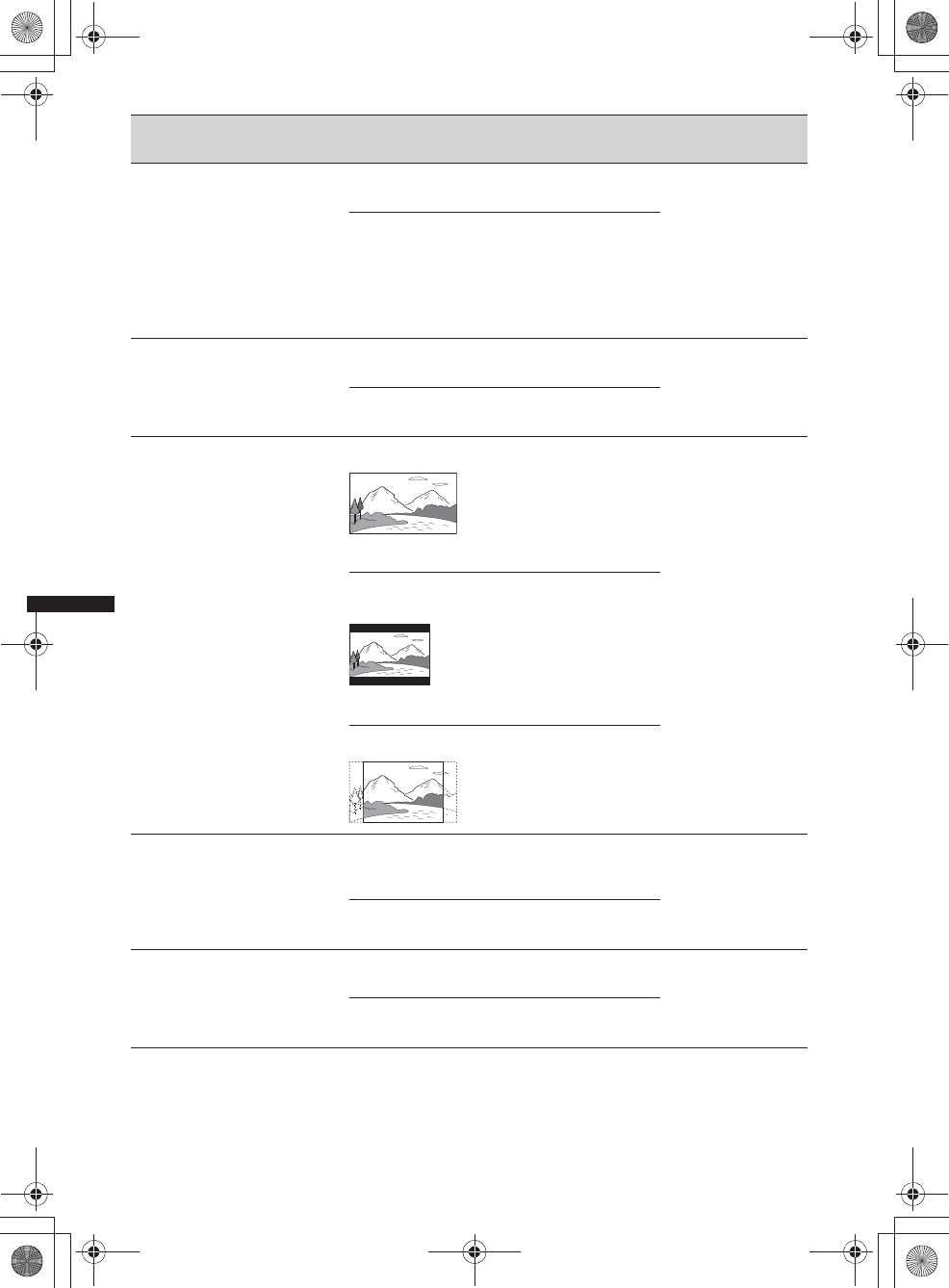
58
M:\001\XPML A7.0\ML\4422720111_XAV-701HD_CaFR-LaES(FM7.1
600dpi)\4422720111_XAV-701HD_ML\02CaFR_XAV701HD\02CaFR02CD-U.fm
masterpage:Left
XAV-701HD
4-422-720-11(1)
Élément Option Objet État de
l’appareil
Audio DRC
Cette fonction rend le son plus
clair lorsque le volume est
faible. Uniquement pour un
DVD* se conformant à Audio
DRC (Contrôle de la plage
dynamique).
*Excluant les DVD-R/DVD-R DL/
DVD-RW en mode VR.
Standard (z)Permet de sélectionner le
réglage standard.
Aucune source
sélectionnée
Large Permet d’avoir la sensation
d’assister à un spectacle.
Sortie multi-canaux
Permet de changer le mode
d’émission des sources multi-
canal.
Multi (z)Permet d’émettre en
4.1 canaux.Aucune source
sélectionnée
Stereo Permet de réduire le
mixage à 2 canaux.
Type de moniteur
Sélectionne le format adapté
au moniteur raccordé.
(Le format d’écran de cet
appareil est aussi modifié.)
Selon le disque, « 4 : 3 plan
panorama » peut être
sélectionné automatiquement à
la place de « 4 : 3 plan haut »,
et inversement.
16:9 (z)Pour afficher une image
grand écran.
Adapté lors du
raccordement à un
moniteur grand écran ou un
moniteur doté d’une
fonction mode grand écran.
Aucune source
sélectionnée
4 : 3 plan
panorama Permet d’afficher une
image grand écran avec des
bandes sur les parties
supérieure et inférieure de
l’écran.
Adapté lors du
raccordement à un
moniteur avec un écran 4:3.
4 : 3 plan haut Permet d’afficher une
image grand écran sur
l’écran entier et de couper
automatiquement les
parties qui dépassent.
Lire liste de lecture DVD
(Pour les DVD-R/DVD-R DL/
DVD-RW en mode VR
uniquement)
Par défaut (z)Pour lire les titres de la
façon dont ils ont été
enregistrés à l’origine. Aucune source
sélectionnée
Liste de
lecture Pour lire une liste de
lecture modifiée.
PBC Vidéo CD (page 21) ACTIVÉ (z)Pour lire un VCD avec
fonctions PBC. Aucune source
sélectionnée
DÉSACTIVÉ Pour lire un VCD sans
fonctions PBC.
00US+00COV-U.book Page 58 Friday, June 15, 2012 2:52 PM
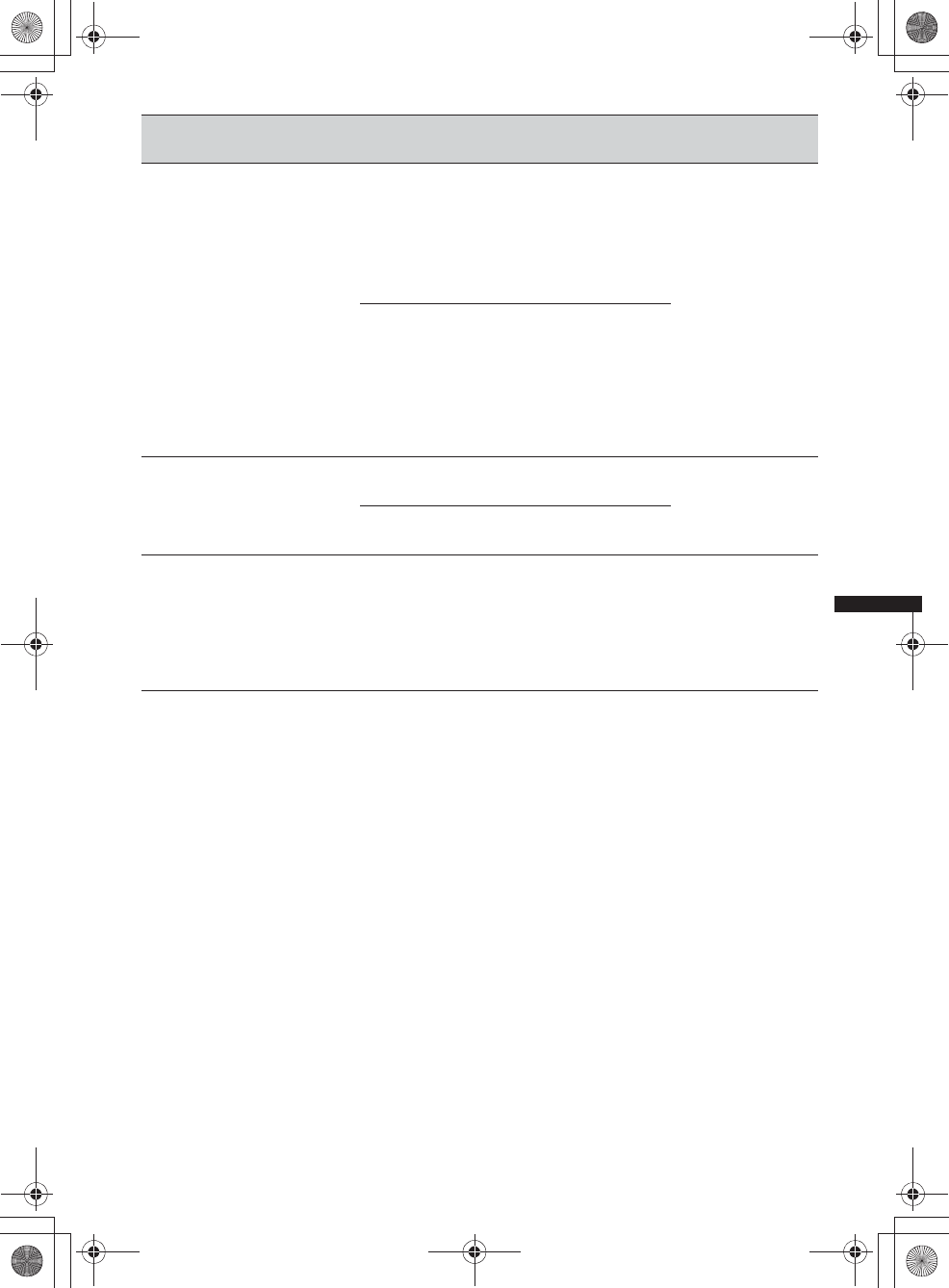
59
M:\001\XPML A7.0\ML\4422720111_XAV-701HD_CaFR-LaES(FM7.1
600dpi)\4422720111_XAV-701HD_ML\02CaFR_XAV701HD\02CaFR02CD-U.fm
masterpage:RightM:\001\XPML A7.0\ML\4422720111_XAV-701HD_CaFR-LaES(FM7.1
600dpi)\4422720111_XAV-701HD_ML\02CaFR_XAV701HD\02CaFR02CD-U.fm
masterpage:Right
XAV-701HD
4-422-720-11(1)
Élément Option Objet État de
l’appareil
Reprise de la lecture multi-
disques ACTIVÉ (z)Permet d’enregistrer les
réglages de reprise de la
lecture dans la mémoire
pour 5 disques vidéo* au
maximum.
*DVD VIDEO/VCD/Xvid/
MPEG-4 uniquement.
État quelconque
DÉSACTIVÉ Permet de ne pas
enregistrer les réglages de
reprise dans la mémoire.
La fonction de reprise de la
lecture est disponible
uniquement pour le disque
actuellement inséré dans
l’appareil.
Contrôle parental SXM
(page 60)
Verrouillé Permet d’activer le
verrouillage parental. Pendant la
réception du
récepteur
SiriusXM
Déverrouillé
(z)Permet de désactiver le
verrouillage parental.
Sauter la source –Permet de réduire le
nombre de pressions
requises pour changer les
sources. Cochez les sources
inutilisées sur l’écran
Sauter la source. (pages 10,
13)
État quelconque
00US+00COV-U.book Page 59 Friday, June 15, 2012 2:52 PM
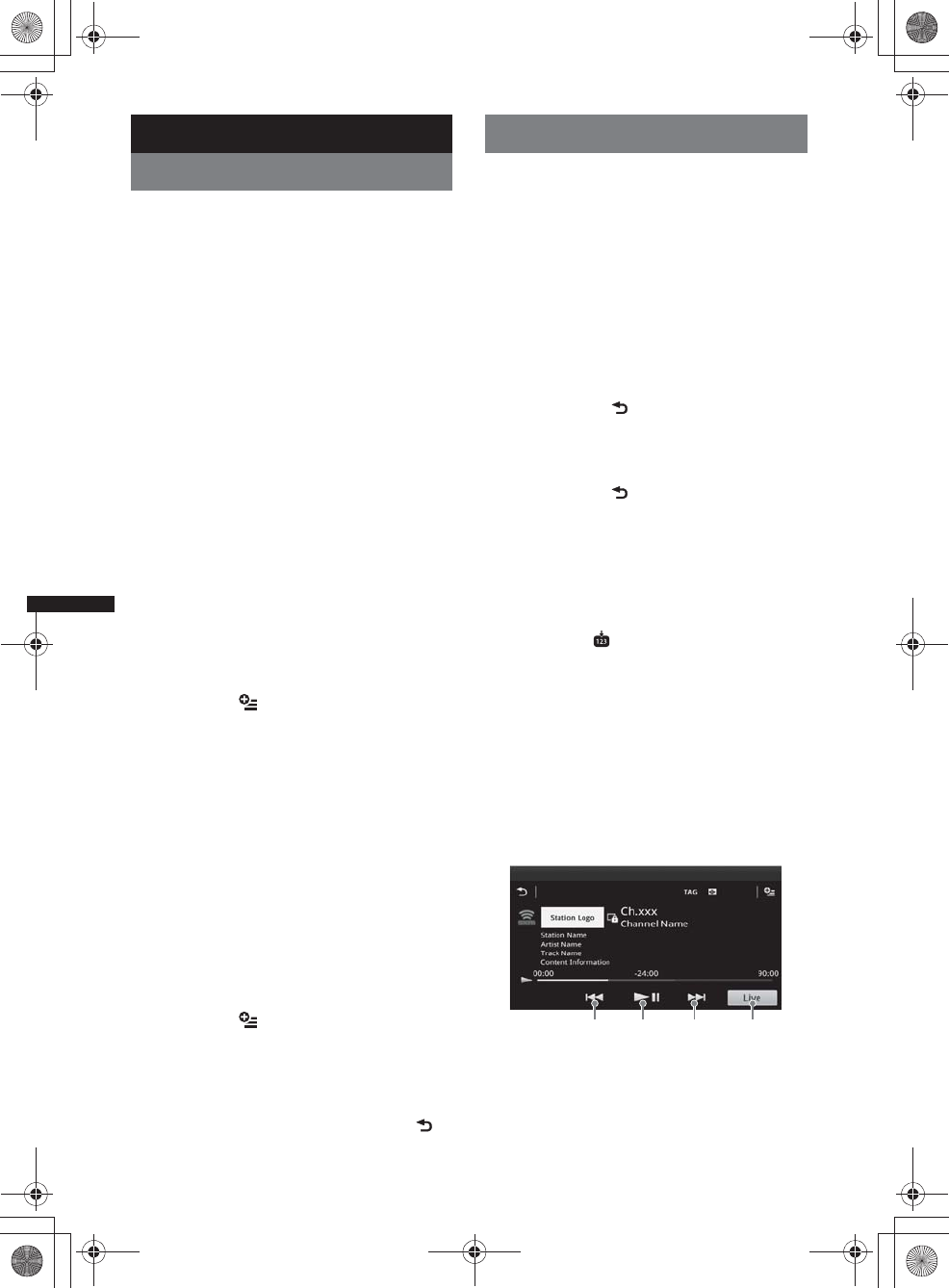
60
M:\001\XPML A7.0\ML\4422720111_XAV-701HD_CaFR-LaES(FM7.1
600dpi)\4422720111_XAV-701HD_ML\02CaFR_XAV701HD\02CaFR02CD-U.fm
masterpage:Left
XAV-701HD
4-422-720-11(1)
Utilisation d’un équipement en option
Appareil audio/vidéo auxiliaire
Vous pouvez raccorder jusqu’à 2 périphériques
en option comme un lecteur portatif, une console
de jeux, etc., aux bornes AUX1 IN et AUX2 IN
de l’appareil.
Sélection d’un périphérique
auxiliaire
1Appuyez sur (HOME), puis touchez à
« AUX ».
L’affichage de lecture AUX apparaît.
2Touchez à « AUX1 » ou à « AUX2 »
pour sélectionner le périphérique.
Faites fonctionner le périphérique portable à
l’aide de ses commandes.
Réglage du niveau de volume
Avant de commencer la lecture, n’oubliez pas de
régler le volume de chaque appareil raccordé.
Le niveau du volume est commun à « AUX1 » et
à « AUX2 ».
1Réduisez le niveau du volume sur
l’appareil.
2Appuyez sur (HOME), puis touchez à
« AUX ».
L’affichage de lecture AUX apparaît.
3Touchez à pour ouvrir le menu,
puis touchez à « Réglages volume
mode AUX ».
4Réglez votre appareil au volume
d’écoute habituel.
5Touchez à –/+ plusieurs fois pour
régler le niveau.
Le niveau peut être réglé par incréments
uniques, entre –8 et +18.
Réglage du type de périphérique
En réglant le type (vidéo ou audio) de chaque
périphérique raccordé, l’arrière-plan approprié
peut être sélectionné.
1Appuyez sur (HOME), puis touchez à
« AUX ».
2Touchez à pour ouvrir le menu,
puis touchez à « Entrée AUX1 » ou
«Entrée AUX2».
3Touchez à « Audio » ou « Vidéo ».
La configuration est terminée.
Pour revenir à l’écran précédent, touchez à .
Récepteur SiriusXM Connect
En raccordant un récepteur SiriusXM Connect en
option, vous pouvez utiliser les fonctionnalités et
fonctions de la radio satellite SiriusXM
(abonnements SiriusXM vendus séparément).
Pour plus de détails sur les services, visitez le site
Web suivant :
http://www.siriusxm.com/
1Appuyez sur (HOME), puis touchez à
« SXM ».
Sélection de la liste des canaux ou la
liste des catégories
1Appuyez sur .
La liste des canaux s’affiche.
2Touchez au canal de votre choix. Pour
faire défiler la liste, touchez à V/v.
3Appuyez sur .
La liste des catégories s’affiche.
4Touchez à la catégorie de votre choix.
Pour faire défiler la liste, touchez à
V/v.
Mémorisation des canaux
1Touchez à pour passer en mode
d’édition de présélection.
2Sélectionnez le numéro que vous
souhaitez mémoriser.
Relecture instantanée
Cette fonction permet d’enregistrer jusqu’à
90 minutes de contenus diffusés dans la mémoire
du SiriusXM Connect Tuner. Vous pouvez
effectuer diverses opérations dans le contenu
enregistré, comme démarrer la lecture de la
musique.
1Touchez pour passer au contenu suivant/
précédent.
Touchez et maintenez votre doigt pour
effectuer un retour/une avance rapide dans les
contenus.
2Touchez pour mettre en pause/reprendre la
lecture après la pause.
12 1 3
00US+00COV-U.book Page 60 Friday, June 15, 2012 2:52 PM
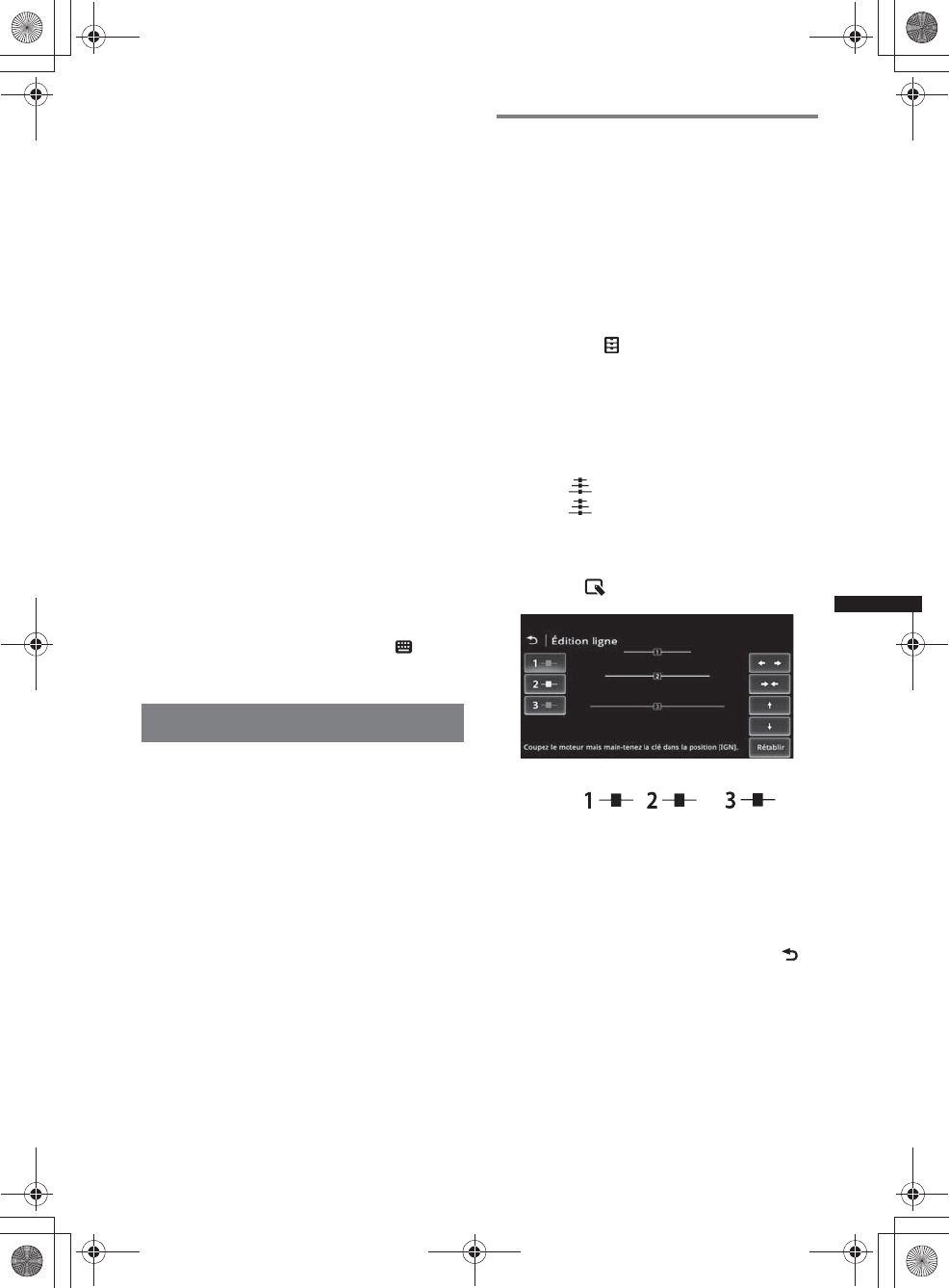
61
M:\001\XPML A7.0\ML\4422720111_XAV-701HD_CaFR-LaES(FM7.1
600dpi)\4422720111_XAV-701HD_ML\02CaFR_XAV701HD\02CaFR02CD-U.fm
masterpage:RightM:\001\XPML A7.0\ML\4422720111_XAV-701HD_CaFR-LaES(FM7.1
600dpi)\4422720111_XAV-701HD_ML\02CaFR_XAV701HD\02CaFR02CD-U.fm
masterpage:Right
XAV-701HD
4-422-720-11(1)
3Touchez pour localiser le contenu en cours de
diffusion.
iTunes Tagging
Vous pouvez enregistrer le nom d’une chanson
diffusée par une station HD Radio sur cet
appareil en suivant quelques étapes très simples.
Pour plus de détails, reportez-vous à la section
« iTunes Tagging » (page 17).
Contrôle parental
Certains canaux SiriusXM proposent un contenu
inapproprié pour les enfants. Vous pouvez activer
un mot de passe de contrôle parental pour ces
canaux.
1Sur l’écran Réglages de la source
(page 57), déplacez la barre de
défilement vers le haut et le bas pour
sélectionner « Contrôle parental
SXM ».
2Entrez le mot de passe, puis touchez à
«OK».
Pour déverrouiller les canaux, entrez le mot de
passe.
Affichage de l’identifiant de radio
SiriusXM
1Pendant la lecture, touchez à .
2Entrez « 000 », puis touchez à « OK ».
Caméra arrière
En raccordant la caméra arrière en option à la
borne CAMERA, vous pouvez afficher l’image
provenant de la caméra arrière.
L’image de la caméra arrière s’affiche lorsque :
–les feux de recul s’allument (ou le levier de
vitesse est mis en position R (recul)).
– vous appuyez sur (HOME), puis touchez à
« Cam. recul ».*
– vous appuyez sur (DSPL) plusieurs fois.*
*Les lignes guides modifiées dans les réglages de la
caméra arrière ne s’affichent pas.
Remarque
En reculant votre véhicule, regardez bien aux
alentours pour votre propre sécurité. Ne vous fiez pas
exclusivement à la caméra arrière.
Conseil
Même si la caméra arrière est connectée, vous
pouvez régler l’appareil pour ne pas afficher l’image
en désactivant l’entrée de la caméra (page 53).
Réglages de la caméra arrière
Vous pouvez afficher les paramètres de
configuration sur l’image de la caméra arrière
pour faciliter le fonctionnement.
Ce réglage n’est disponible que lorsque :
– « Entrée caméra » est réglé à « Normal » ou
« Inversé » (page 53).
– le frein à main est appliqué.
1Appuyez sur (HOME), puis touchez à
«Réglages».
2Touchez à .
3Déplacez la barre de défilement vers le
haut et le bas, puis touchez à
« Réglage caméra de recul ».
Les paramètres de configuration apparaissent.
Affichage des lignes guides
Touchez à .
Touchez à de nouveau pour masquer les
lignes guides.
Modification des lignes
1Touchez à .
2Sélectionnez la ligne à modifier.
Touchez à , ou
correspondant à la ligne à modifier.
3Modifiez la ligne.
Pour augmenter la longueur, touchez à B b.
Pour réduire la longueur, touchez à bB.
Pour ajuster la position, touchez à V ou à v.
Pour rétablir les paramètres aux réglages par
défaut, touchez à « Rétablir ».
Pour revenir à l’écran précédent, touchez à .
00US+00COV-U.book Page 61 Friday, June 15, 2012 2:52 PM
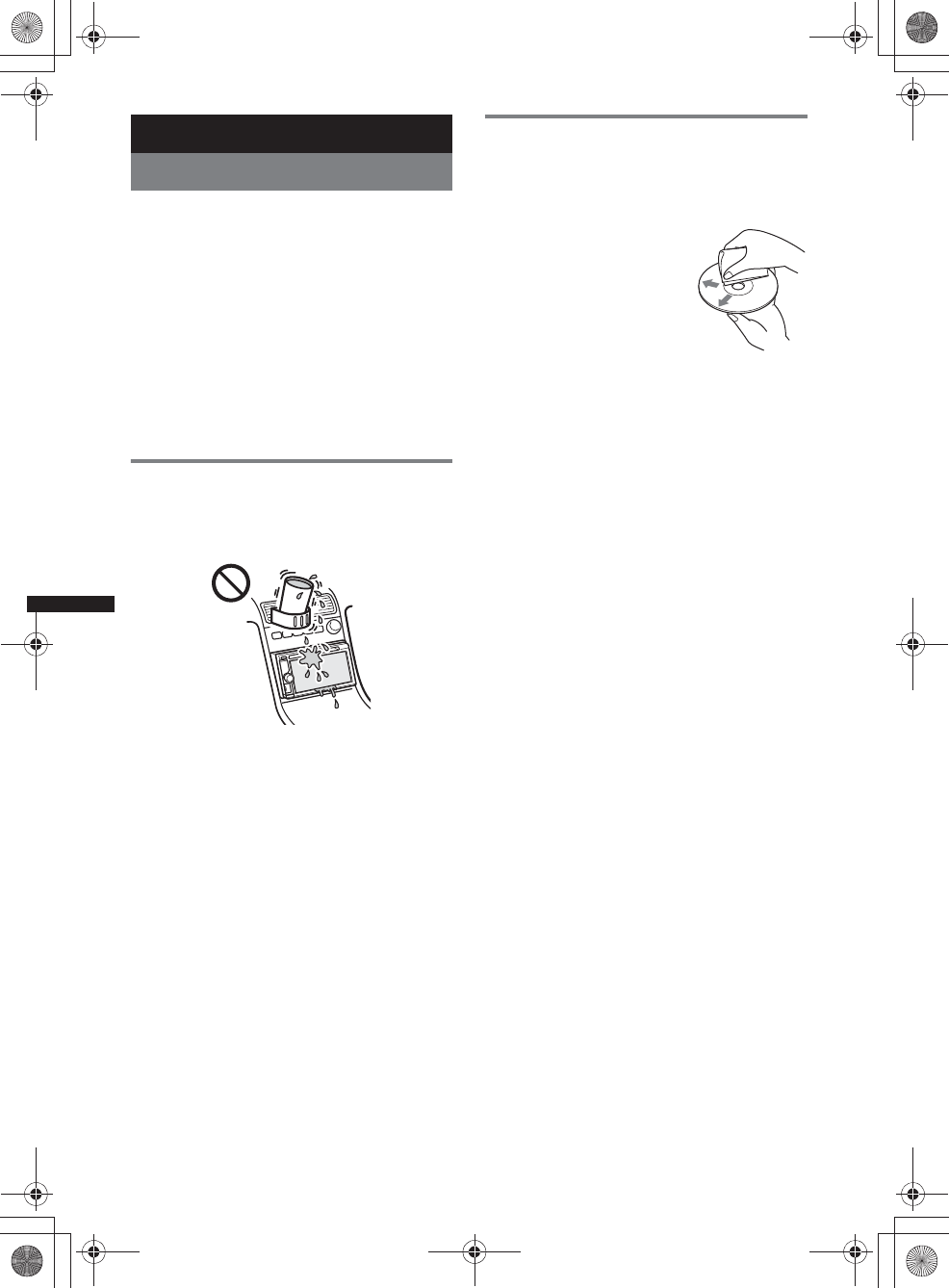
62
M:\001\XPML A7.0\ML\4422720111_XAV-701HD_CaFR-LaES(FM7.1
600dpi)\4422720111_XAV-701HD_ML\02CaFR_XAV701HD\02CaFR02CD-U.fm
masterpage:Left
XAV-701HD
4-422-720-11(1)
Informations complémentaires
Précautions
• Laissez l’appareil refroidir avant de l’utiliser si
votre véhicule est resté garé en plein soleil.
• L’antenne électrique se déploie automatiquement.
Condensation
Si de la condensation se forme dans l’appareil,
retirez le disque et attendez environ une heure pour
qu’il sèche, sans quoi l’appareil ne fonctionnera pas
correctement.
Pour conserver un son de haute
qualité
Ne renversez pas de liquide sur l’appareil ou les
disques.
Remarques sur l’écran ACL
•Ne mouillez pas l’écran ACL et ne
l’exposez pas à des liquides. Cela pourrait
provoquer un mauvais fonctionnement.
• N’appuyez pas sur l’écran ACL, car cela pourrait
déformer l’image ou causer une défaillance
(c.-à-d., l’image pourrait ne pas être claire ou
l’écran ACL pourrait être endommagé).
• Ne touchez pas avec autre chose que le doigt, car
cela pourrait endommager ou briser l’écran ACL.
• Nettoyez l’écran ACL à l’aide d’un chiffon doux
et sec. N’utilisez pas de solvants, tels que diluants,
benzine ou autres produits de nettoyage
commerciaux, ou vaporisateurs antistatiques.
• N’utilisez pas cet appareil à des températures à
l’extérieur de la plage de 5 à 45ºC (41 à 113 ºF).
• Si le véhicule était stationné dans un endroit froid
ou chaud, l’image peut ne pas être claire.
Cependant, le moniteur n’est pas endommagé et
l’image deviendra plus claire une fois que la
température du véhicule reviendra à la normale.
• Certains points stationnaires bleus, rouges ou verts
peuvent apparaître sur le moniteur. Ils sont
désignés comme des « points de brillance » et
peuvent se produire sur tout écran ACL. L’écran
ACL est un appareil de précision et plus de
99,99 % de ses segments sont fonctionnels.
Toutefois, il est possible qu’un petit pourcentage
(environ 0,01 %) des segments ne s’allume pas
correctement. Cela ne nuira cependant pas à votre
visualisation.
Remarques sur les disques
•N’exposez pas les disques au rayonnement direct
du soleil ou à des sources de chaleur, telles que les
conduits de chauffage, et ne les laissez pas dans un
véhicule stationné en plein soleil.
• Avant de lire les disques,
essuyez-les à l’aide d’un
chiffon de nettoyage, du centre
vers l’extérieur. N’utilisez pas
de solvants, tels que diluants,
benzine ou autres produits de
nettoyage commerciaux.
• L’appareil est conçu pour lire
des disques conformes à la
norme Compact Disc (CD). Les DualDiscs et
certains disques audio encodés avec des
technologies de protection des droits d’auteur ne
se conforment pas à la norme Compact Disc (CD).
Par conséquent, leur lecture peut être impossible
sur cet appareil.
•Disques NE POUVANT PAS être lus par
cet appareil
– Les disques comportant des étiquettes, des
autocollants ou des rubans ou papiers adhésifs.
Cela pourrait entraîner un problème de
fonctionnement ou ruiner le disque.
– Les disques de forme non standard (par ex. :
cœur, carré, étoile). Ceci risquerait
d’endommager l’appareil.
– Disques de 8 cm (3 1/4 po).
Remarque sur les opérations de
lecture des DVD et VCD
Certaines opérations de lecture des DVD et VCD
peuvent avoir été intentionnellement réglées par les
créateurs de logiciels. Puisque cet appareil lit les
DVD et les VCD selon le contenu du disque conçu
par les créateurs de logiciels, certaines fonctions de
lecture peuvent ne pas être disponibles. Consultez
aussi les instructions fournies avec les DVD ou les
VCD.
Remarques sur les DATA CD et DATA
DVD
• Il est possible que cet appareil ne puisse pas lire
certains DATA CD ou DATA DVD (en fonction de
l’appareil utilisé pour l’enregistrement ou de l’état
du disque).
• Une finalisation est requise pour certains disques
(page 63).
• Cet appareil est compatible avec les normes
suivantes.
Pour les DATA CD
– Format ISO 9660 niveau 1/2, format d’extension
Joliet/Romeo
– Multisession
Pour les DATA DVD
– Format UDF Bridge (hybride UDF et ISO 9660)
–Multi Border
00US+00COV-U.book Page 62 Friday, June 15, 2012 2:52 PM
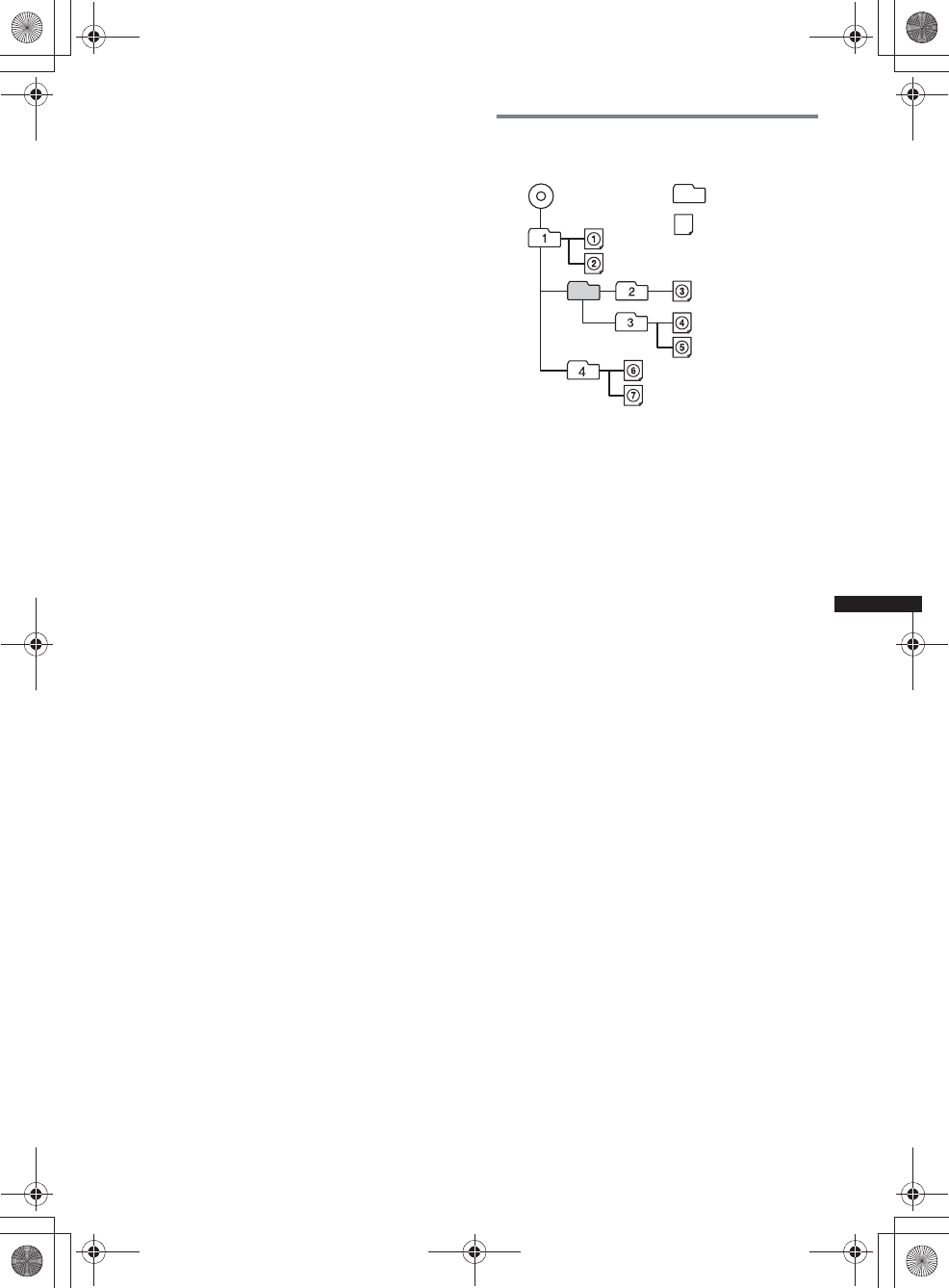
63
M:\001\XPML A7.0\ML\4422720111_XAV-701HD_CaFR-LaES(FM7.1
600dpi)\4422720111_XAV-701HD_ML\02CaFR_XAV701HD\02CaFR02CD-U.fm
masterpage:RightM:\001\XPML A7.0\ML\4422720111_XAV-701HD_CaFR-LaES(FM7.1
600dpi)\4422720111_XAV-701HD_ML\02CaFR_XAV701HD\02CaFR02CD-U.fm
masterpage:Right
XAV-701HD
4-422-720-11(1)
• Nombre maximal de :
– dossiers (albums) : 256 (y compris le répertoire
racine et les dossiers vides).
– fichiers (plages/vidéos) et dossiers contenus sur
un disque : 2 000 (ou moins de 2 000 si des noms
de fichier/dossier contiennent de nombreux
caractères).
– caractères affichables pour un nom de dossier/
fichier : 64 (Joliet/Romeo).
Remarques sur la finalisation des
disques
Les disques suivants doivent être finalisés pour
pouvoir être lus sur cet appareil.
• DVD-R/DVD-R DL (en mode vidéo/mode VR)
• DVD-RW en mode vidéo
• DVD+R/DVD+R DL
•CD-R
•CD-RW
Les disques suivants peuvent être lus sans
finalisation.
• DVD+RW – finalisé automatiquement.
• DVD-RW en mode VR – la finalisation n’est pas
nécessaire.
Pour des détails, consultez le manuel fourni avec le
disque.
Remarques sur les CD multisession/
DVD Multi Border
Cet appareil peut lire les CD multisession/DVD
Multi Border dans les conditions suivantes. À noter
que la session doit être fermée et le disque finalisé.
• Lorsqu’un CD-DA (CD audio numérique) est
enregistré dans la première session :
L’appareil reconnaît le disque comme étant un
CD-DA et seul le CD-DA de la première session
est lu, même si un autre format (par ex. : MP3) est
enregistré au cours d’autres sessions.
• Lorsqu’un CD-DA est enregistré dans une session
autre que la première :
L’appareil reconnaît le disque comme un DATA
CD ou DATA DVD et toutes les sessions CD-DA
sont ignorées.
• Lorsqu’un MP3/WMA/AAC/Xvid/MPEG-4 est
enregistré :
Seules les sessions contenant le type de fichier
sélectionné (audio/vidéo)* sont lues (si un CD-DA
ou d’autres données existent dans d’autres
sessions, ils sont ignorés).
*Pour plus de détails sur le mode de sélection du
type de fichier, reportez-vous à la page 23.
Ordre de lecture des fichiers MP3/
WMA/AAC/Xvid/MPEG-4
À propos des fichiers WMA
La lecture des fichiers WMA*1 se conformant
aux exigences suivantes est possible. La lecture
n’est pas garantie pour tous les fichiers WMA se
conformant aux exigences.
Codec pour disque
• Format de fichier média : Format de fichier ASF
•Extension de fichier : .wma
• Débit binaire : 64 à 192 kbits/s (Prise en charge du
débit binaire variable (VBR))
• Fréquence d’échantillonnage *2 : 44,1 kHz
Codec pour MSC
• Format de fichier média : Format de fichier ASF
•Extension de fichier : .wma
• Débit binaire : 64 à 192 kbits/s (Prise en charge du
débit binaire variable (VBR)) *4
• Fréquence d’échantillonnage *2 : 44,1 kHz
À propos des fichiers MP3
La lecture des fichiers MP3 se conformant aux
exigences suivantes est possible. La lecture n’est
pas garantie pour tous les fichiers MP3 se
conformant aux exigences.
Codec pour disque
• Format de fichier média : Format de fichier MP3
(MPEG-1 Layer3)
•Extension de fichier : .mp3
• Débit binaire : 48 à 192 kbits/s (Prise en charge du
débit binaire variable (VBR))
• Fréquence d’échantillonnage *2 : 32, 44,1, 48 kHz
Codec pour MSC
• Format de fichier média : Format de fichier MP3
(MPEG-1 Layer3)
•Extension de fichier : .mp3
• Débit binaire : 32 à 320 kbits/s (Prise en charge du
débit binaire variable (VBR)) *4
• Fréquence d’échantillonnage *2 : 32, 44,1, 48 kHz
Dossier
(album)
Fichier MP3/
WMA/AAC/Xvid/
MPEG-4 (plage/
vidéo)
MP3/WMA/AAC/
Xvid/MPEG-4
00US+00COV-U.book Page 63 Friday, June 15, 2012 2:52 PM
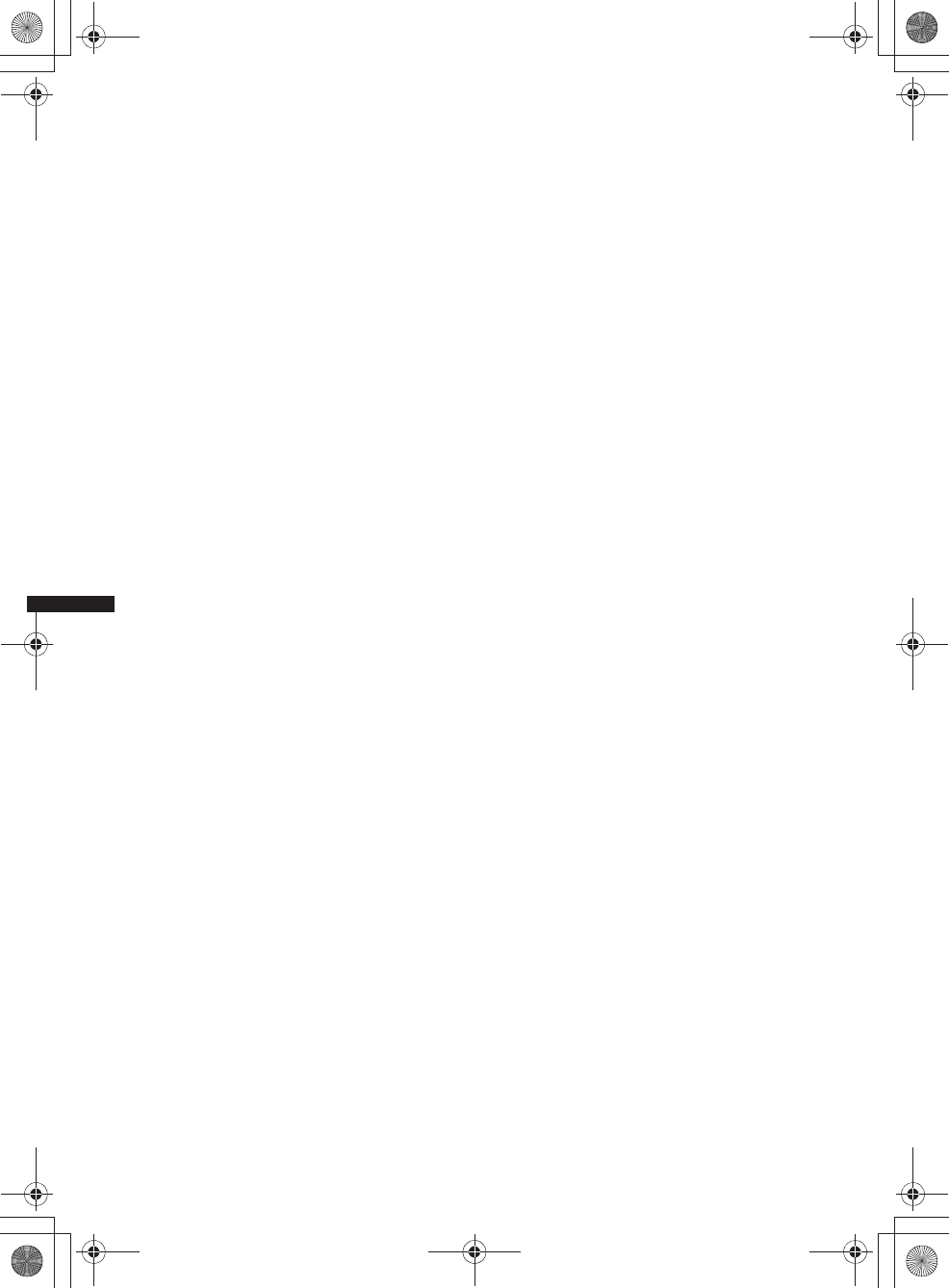
64
M:\001\XPML A7.0\ML\4422720111_XAV-701HD_CaFR-LaES(FM7.1
600dpi)\4422720111_XAV-701HD_ML\02CaFR_XAV701HD\02CaFR02CD-U.fm
masterpage:Left
XAV-701HD
4-422-720-11(1)
À propos des fichiers AAC
La lecture des fichiers AAC*3 se conformant aux
exigences suivantes est possible. La lecture n’est
pas garantie pour tous les fichiers AAC se
conformant aux exigences.
Codec pour disque
• Format de fichier média : Format de fichier MP4
•Extension de fichier : .mp4, .m4a
• Débit binaire : 40 à 320 kbits/s (Prise en charge du
débit binaire variable (VBR))
• Fréquence d’échantillonnage *2 : 44,1 kHz,
48 kHz
Codec pour MSC
• Format de fichier média : Format de fichier MP4
•Extension de fichier : .mp4, .m4a, .3gp
• Débit binaire : 48 à 288 kbits/s (Prise en charge du
débit binaire variable (VBR)) *4
• Fréquence d’échantillonnage *2 : 8, 11,025, 12,
16, 22,05, 24, 32, 44,1, 48 kHz
À propos des fichiers PCM linéaires
La lecture des fichiers PCM linéaires se
conformant aux exigences suivantes est possible.
La lecture n’est pas garantie pour tous les fichiers
PCM linéaires se conformant aux exigences.
Codec pour MSC
• Format de fichier média : Format de fichier Wave-
Riff
•Extension de fichier : .wav
• Débit binaire : 1 411 kbits/s
• Fréquence d’échantillonnage *2 : 44,1 kHz
À propos des fichiers HE-AAC
La lecture des fichiers HE-AAC se conformant
aux exigences suivantes est possible. La lecture
n’est pas garantie pour tous les fichiers HE-AAC
se conformant aux exigences.
Codec pour MSC
• Format de fichier média : Format de fichier MP4
•Extension de fichier : .mp4, .m4a, .3gp
• Débit binaire : 32 à 144 kbits/s *4
• Fréquence d’échantillonnage *2 : 8, 11,025, 12,
16, 22,05, 24, 32, 44,1, 48 kHz
À propos des fichiers AVC (H.264/
AVC)
La lecture des fichiers AVC (H.264/AVC) se
conformant aux exigences suivantes est possible.
La lecture n’est pas garantie pour tous les fichiers
AVC (H.264/AVC) se conformant aux exigences.
Codec pour MSC
• Format de fichier média : Format de fichier MP4
•Extension de fichier : .mp4, .m4v
•Profil : Profil de base/Profil principal
• Niveau : 3.1
• Débit binaire : 14 Mbits/s max.
• Fréquence : 30 images par seconde (30p/60i) max.
• Résolution : 1280 x 720 max. *5
À propos des fichiers MPEG-4
La lecture des fichiers MPEG-4 se conformant
aux exigences suivantes est possible. La lecture
n’est pas garantie pour tous les fichiers MPEG-4
se conformant aux exigences.
Codec pour disque
• Format de fichier média : Format de fichier MP4
•Extension de fichier : .mp4
•Profil : Profil simple
• Débit binaire : 10 Mbits/s sur DVD, 7 Mbits/s sur
CD max.
• Fréquence : 30 images par seconde (30p/60i) max.
• Résolution : 720 x 576 pixels max.
Codec pour MSC
• Format de fichier média : Format de fichier MP4
•Extension de fichier : .mp4, .m4v
•Profil : Profil simple
• Débit binaire : 12 Mbits/s max.
• Fréquence : 30 images par seconde (30p/60i) max.
• Résolution : 1280 x 720 max. *5
• Format de fichier média : Format de fichier MP4
•Extension de fichier : .mp4, .m4v
•Profil : Profil simple avancé
• Débit binaire : 8 Mbits/s max.
• Fréquence : 30 images par seconde (30p/60i) max.
• Résolution : 720 x 576 max. *5
À propos des fichiers Xvid
La lecture des fichiers Xvid se conformant aux
exigences suivantes est possible. La lecture n’est
pas garantie pour tous les fichiers Xvid se
conformant aux exigences.
Codec pour disque
• Format de fichier média : Format de fichier Xvid
•Extension de fichier : .avi, .xvid
•Profil : Profil simple avancé
• Débit binaire : 10 Mbits/s sur DVD, 7 Mbits/s sur
CD max.
• Fréquence : 30 images par seconde (30p/60i) max.
• Résolution : 720 x 576 max. *5
Codec pour MSC
• Format de fichier média : Format de fichier Xvid
•Extension de fichier : .avi, .xvid
•Profil : Profil simple avancé
• Débit binaire : 8 Mbits/s max.
• Fréquence : 30 images par seconde (30p/60i) max.
• Résolution : 720 x 576 max. *5
00US+00COV-U.book Page 64 Friday, June 15, 2012 2:52 PM
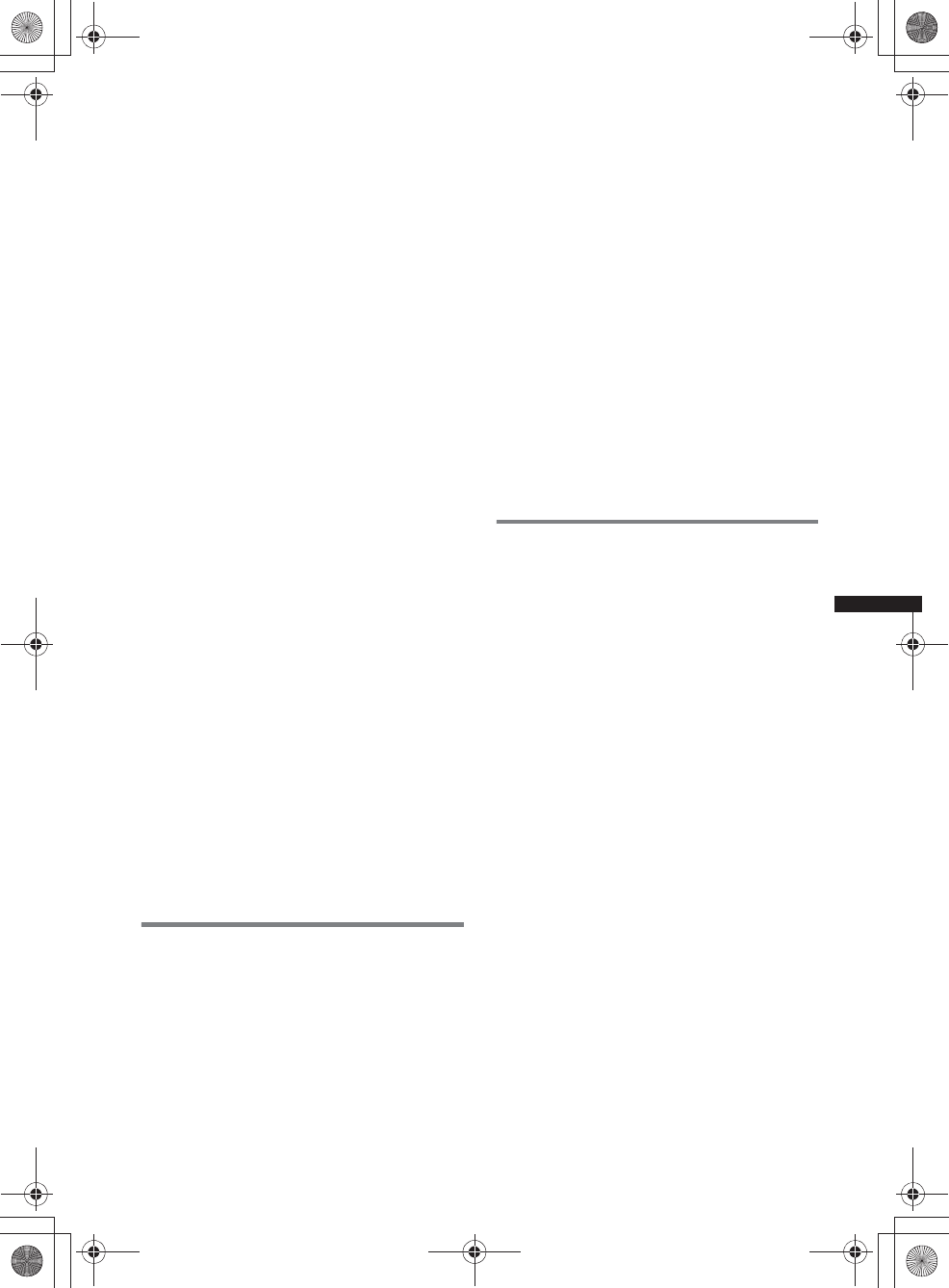
65
M:\001\XPML A7.0\ML\4422720111_XAV-701HD_CaFR-LaES(FM7.1
600dpi)\4422720111_XAV-701HD_ML\02CaFR_XAV701HD\02CaFR02CD-U.fm
masterpage:RightM:\001\XPML A7.0\ML\4422720111_XAV-701HD_CaFR-LaES(FM7.1
600dpi)\4422720111_XAV-701HD_ML\02CaFR_XAV701HD\02CaFR02CD-U.fm
masterpage:Right
XAV-701HD
4-422-720-11(1)
À propos des fichiers Windows
Media
La lecture des fichiers Windows Media se
conformant aux exigences suivantes est possible.
La lecture n’est pas garantie pour tous les fichiers
Windows Media se conformant aux exigences.
Codec pour MSC
Vidéo 9 *1*6
• Format de fichier média : Format de fichier ASF
•Extension de fichier : .wmv
• Débit binaire : 20 Mbits/s max.
• Fréquence : 30 images par seconde (30p/60i) max.
• Résolution : 1 280 x 720 max. *5
À propos des fichiers JPEG
La lecture des fichiers JPEG*7 se conformant
aux exigences suivantes est possible. La lecture
n’est pas garantie pour tous les fichiers JPEG se
conformant aux exigences.
Codec pour MSC
• Format de fichier média : Compatible avec le
format de fichier DCF 2.0/Exif 2.21
•Extension de fichier : .jpg, jpeg
•Profil : Profil de base
• Nombre de pixels : 6 048 x 4 032 pixels max.
(24 000 000 pixels)
*1 La lecture des fichiers WMA/WMV protégés par
droit d’auteur est impossible.
*2 La fréquence d’échantillonnage peut ne pas
correspondre à tous les encodeurs.
*3 La lecture des fichiers AAC-LC protégés par droit
d’auteur est impossible.
*4 Les débits binaires non standard ou non garantis
peuvent être inclus, selon la fréquence
d’échantillonnage.
*5Ces nombres indiquent la résolution maximale des
vidéos compatibles et n’indiquent pas la résolution
d’affichage du lecteur. La résolution d’affichage est
de 800 x 480.
*6 Certains fichiers WMV peuvent être lus
uniquement lors du transfert à l’aide du Lecteur
Windows Media.
*7 Certains fichiers de photo ne peuvent pas être lus,
selon leur format de fichier.
À propos du iPod
• Vous pouvez raccorder cet appareil aux modèles
de iPod suivants. Mettez vos périphériques iPod à
jour avec le logiciel le plus récent avant toute
utilisation.
Made for
– iPod touch (4ème génération)
– iPod touch (3ème génération)
– iPod touch (2ème génération)
– iPod classic
– iPod nano (6ème génération)
–iPodnano (5ème génération)
– iPod nano (4ème génération)
– iPod nano (3ème génération)
– iPod nano (2ème génération)*1
– iPod nano (1ère génération)*1*2
– iPhone 4S
– iPhone 4
– iPhone 3GS
– iPhone 3G
*1 iTunes Tagging n’est pas disponible pour les
modèles iPod nano de 1ère ou 2e génération.
*2 La commande d’application passager n’est pas
disponible pour le iPod nano (1ère génération).
•
« Made for iPod » et « Made for iPhone »
signifient qu’un accessoire électronique a été
conçu pour être connecté spécifiquement à un
iPod ou un iPhone et a été certifié par le
développeur afin de répondre aux normes de
performance Apple. Apple n’est pas responsable
du fonctionnement de cet appareil ou de sa
conformité aux normes de sécurité et de
réglementations. Veuillez noter que l’utilisation de
cet accessoire avec un iPod ou un iPhone peut
affecter les performances des transmissions sans
fil.
À propos de la fonction Bluetooth
Qu’est-ce que la technologie Bluetooth?
• La technologie sans fil Bluetooth est une
technologie sans fil à faible portée qui permet la
communication de données entre des
périphériques numériques comme un téléphone
cellulaire et un casque d’écoute. La technologie
sans fil Bluetooth fonctionne avec une portée
d’environ 10 m (33 pieds). La connexion de deux
périphériques est commune, mais certains peuvent
être connectés à plusieurs autres en même temps.
• Vous n’avez pas besoin d’utiliser un câble pour la
connexion puisque la technologie Bluetooth est
une technologie sans fil; il n’est pas non plus
nécessaire que les périphériques soient face à face,
comme c’est le cas pour la technologie infrarouge.
Vous pouvez, par exemple, utiliser le périphérique
dans un sac ou dans vos poches.
• La technologie Bluetooth est une norme
internationale appuyée par des millions de
compagnies dans le monde entier et elle est
utilisée par diverses compagnies dans le monde.
Communications Bluetooth
• La technologie sans fil Bluetooth fonctionne avec
une portée d’environ 10 m.
La portée maximale de communication peut varier
en fonction des obstacles (personne, métal, mur,
etc.) ou de l’environnement électromagnétique.
• Les conditions suivantes peuvent affecter la
sensibilité des communications Bluetooth :
– il y a un obstacle comme une personne, du métal
ou un mur entre cet appareil et le périphérique
Bluetooth.
– un appareil utilisant une fréquence de 2,4 GHz,
par exemple un périphérique LAN sans fil, un
téléphone sans fil ou un four à micro-ondes, est
utilisé à proximité de cet appareil.
00US+00COV-U.book Page 65 Friday, June 15, 2012 2:52 PM
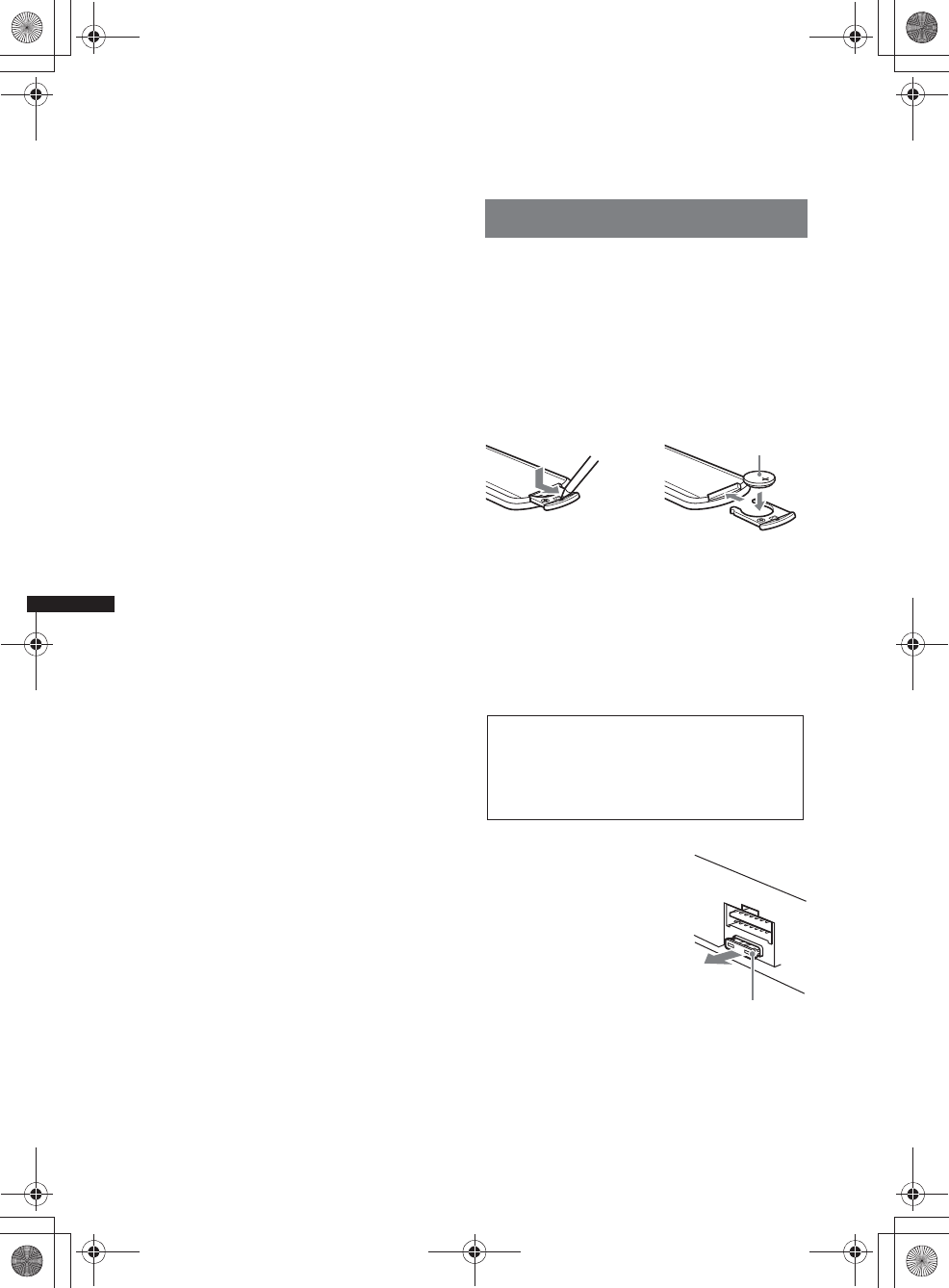
66
M:\001\XPML A7.0\ML\4422720111_XAV-701HD_CaFR-LaES(FM7.1
600dpi)\4422720111_XAV-701HD_ML\02CaFR_XAV701HD\02CaFR02CD-U.fm
masterpage:Left
XAV-701HD
4-422-720-11(1)
• Étant donné que les périphériques Bluetooth et le
LAN (IEEE802.11b/g) sans fil utilisent la même
fréquence, il peut y avoir interférence et cela peut
amener une détérioration de la vitesse de
communication, du bruit ou une connexion non
valide si ce périphérique est utilisé près d’un
périphérique LAN sans fil. Dans ce cas, faites ce
qui suit :
– utilisez cet appareil à au moins 10 m du
périphérique LAN sans fil.
– si cet appareil est utilisé dans un rayon de 10 m
par rapport au périphérique LAN sans fil, mettez
ce dernier hors tension.
– installez cet appareil et le périphérique
Bluetooth aussi près que possible l’un de l’autre.
• Les émissions micro-ondes d’un périphérique
Bluetooth peuvent nuire au fonctionnement des
appareils électroniques médicaux. Éteignez cet
appareil et les autres périphériques Bluetooth dans
les endroits suivants car ils peuvent provoquer un
accident :
– endroits où du gaz inflammable est présent, dans
un hôpital, un train, un avion ou une station
service.
– à proximité de portes automatiques ou d’alarmes
incendie.
• Cet appareil prend en charge les capacités de
sécurité qui se conforment à la norme Bluetooth
pour offrir une connexion sûre en utilisant la
technologie sans fil Bluetooth, mais la sécurité
peut être insuffisante selon le réglage. Soyez
prudent lorsque vous communiquez à l’aide de la
technologie Bluetooth.
• Nous ne sommes pas responsables des fuites
d’informations au cours d’une communication
Bluetooth.
• La connexion avec tous les périphériques
Bluetooth n’est pas garantie.
– Un périphérique muni d’une fonction Bluetooth
est nécessaire pour se conformer à la norme
Bluetooth spécifiée par Bluetooth SIG et doit
être authentifié.
– Même si le périphérique connecté se conforme à
la norme Bluetooth susmentionnée, certains
périphériques peuvent ne pas se connecter ou
fonctionner correctement, selon les fonctions ou
spécifications du périphérique.
– Lors de communications téléphoniques en mains
libres, des parasites peuvent se produire, en
fonction du périphérique ou de l’environnement
de communication.
• Selon le périphérique à connecter, le délai avant le
début de la communication peut être plus ou
moins long.
Autres
• L’utilisation du périphérique Bluetooth peut ne pas
fonctionner sur les téléphones cellulaires, tout
dépendant des ondes radio et de l’emplacement de
l’équipement utilisé.
• Si vous éprouvez une indisposition après avoir
utilisé le périphérique Bluetooth, cessez de
l’utiliser immédiatement. Si le problème persiste,
consultez votre détaillant Sony le plus proche.
Pour toute question ou tout problème concernant
votre appareil qui n’est pas mentionné dans ce Mode
d’emploi, consultez votre détaillant Sony le plus
proche.
Entretien
Remplacement de la pile au lithium
de la télécommande
En conditions normales, la pile dure environ 1 an.
(La durée peut être plus courte en fonction des
conditions d’utilisation.)
Lorsque la pile devient faible, la portée de la
télécommande diminue. Remplacez la pile par une
nouvelle pile au lithium CR2025. Utiliser une autre
pile pourrait entraîner un risque d’incendie ou
d’explosion.
Remarques sur la pile au lithium
•Gardez la pile au lithium hors de la portée des
enfants. En cas d’ingestion de la pile, consultez
immédiatement un médecin.
•Essuyez la pile avec un chiffon sec pour assurer un
bon contact.
•Veillez à respecter la polarité lors de l’installation de
la pile.
•Ne tenez pas la pile avec des pinces métalliques,
car cela pourrait entraîner un court-circuit.
Remplacement du
fusible
Lors du remplacement du
fusible, assurez-vous d’en
utiliser un qui corresponde à
l’intensité du fusible d’origine.
Si le fusible grille, vérifiez la
connexion d’alimentation et
remplacez le fusible. Si le
fusible grille de nouveau après
son remplacement, il peut y
avoir un mauvais
fonctionnement interne. Dans ce cas, consultez
votre détaillant Sony le plus proche.
c
Pôle + vers le haut
ATTENTION
Utilisée de façon incorrecte, la pile peut
exploser.
Ne pas la recharger, la démonter ni la jeter
au feu.
Fusible (10A)
00US+00COV-U.book Page 66 Friday, June 15, 2012 2:52 PM
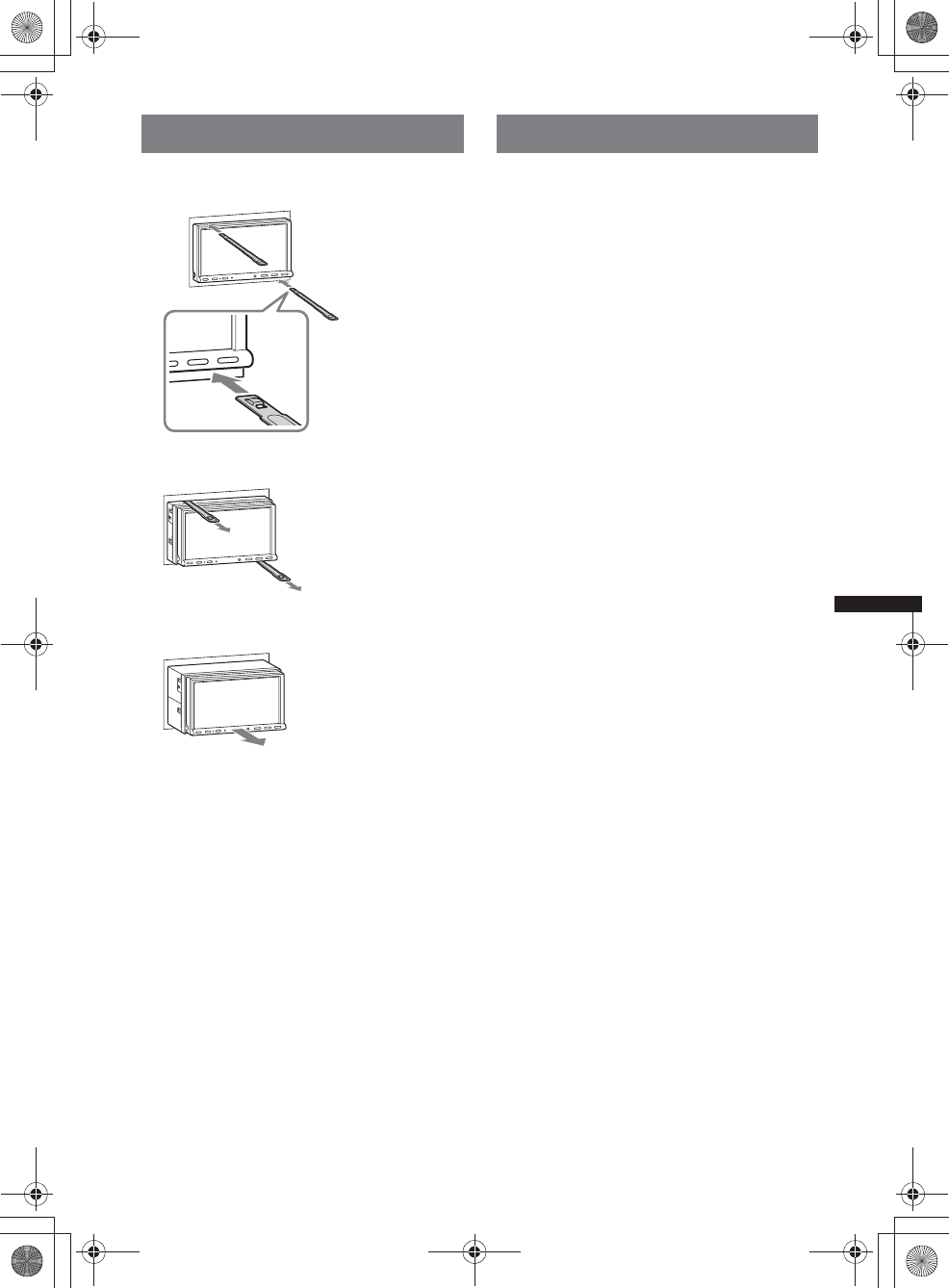
67
M:\001\XPML A7.0\ML\4422720111_XAV-701HD_CaFR-LaES(FM7.1
600dpi)\4422720111_XAV-701HD_ML\02CaFR_XAV701HD\02CaFR02CD-U.fm
masterpage:RightM:\001\XPML A7.0\ML\4422720111_XAV-701HD_CaFR-LaES(FM7.1
600dpi)\4422720111_XAV-701HD_ML\02CaFR_XAV701HD\02CaFR02CD-U.fm
masterpage:Right
XAV-701HD
4-422-720-11(1)
Retrait de l’appareil
1Insérez simultanément les deux clés
de déblocage jusqu’au déclic.
2Tirez sur les clés de déblocage pour
extraire l’appareil.
3Faites glisser l’appareil en dehors de
son support.
Caractéristiques techniques
Section du moniteur
Type d’écran : Moniteur ACL couleur large
Dimensions : 7,0 po
Système : Matrice active TFT
Nombre de pixels :
1 152 000 pixels (800 u 3 (RGB) u 480)
Système couleur :
Sélection automatique de PAL/NTSC/SECAM/
PAL-M/PAL-N
Radio
FM
Plage de syntonisation : 87,5 à 107,9 MHz
Borne d’antenne :
Connecteur d’antenne extérieure
Fréquence intermédiaire : 25 kHz
Sensibilité utile : 9 dBf
Sélectivité : 75 dB à 400 kHz
Rapport signal/bruit (stéréo) :
77 dB (Diffusion conventionnelle)
78 dB (Diffusion HD Radio)
Séparation à 1 kHz :
50 dB (Diffusion conventionnelle)
78 dB (Diffusion HD Radio)
Réponse en fréquence :
20 – 15 000 Hz (Diffusion conventionnelle)
20 – 20 000 Hz (Diffusion HD Radio)
AM
Plage de syntonisation : 530 à 1 710 kHz
Borne d’antenne :
Connecteur d’antenne extérieure
Fréquence intermédiaire :
9115 kHz ou 9 125 kHz/5 kHz
Sensibilité : 26 μV
Lecteur DVD/CD
Rapport signal/bruit : 120 dB
Réponse en fréquence : 10 à 20 000 Hz
Pleurage et scintillement : En dessous du seuil
mesurable
Distorsion harmonique : 0,01%
Code local : Indiqué sous l’appareil
Lecteur USB
Interface : USB (haute vitesse)
Courant maximal : 1 A
Communication sans fil
Système de communication :
Bluetooth Version standard 2.1 + EDR
Sortie :
Bluetooth Puissance standard de classe 2
(Max. +4 dBm)
Portée de communication maximale :
En ligne directe, environ 10 m (33 pieds)*1
Bande de fréquence :
Bande de 2,4 GHz (2,4000 à 2,4835 GHz)
Méthode de modulation : FHSS
Profils Bluetooth compatibles*2 :
A2DP (Advanced Audio Distribution Profile) 1.2
AVRCP (Audio Video Remote Control Profile) 1.3
HFP (Handsfree Profile) 1.5
Crochet vers
l’intérieur.
00US+00COV-U.book Page 67 Friday, June 15, 2012 2:52 PM
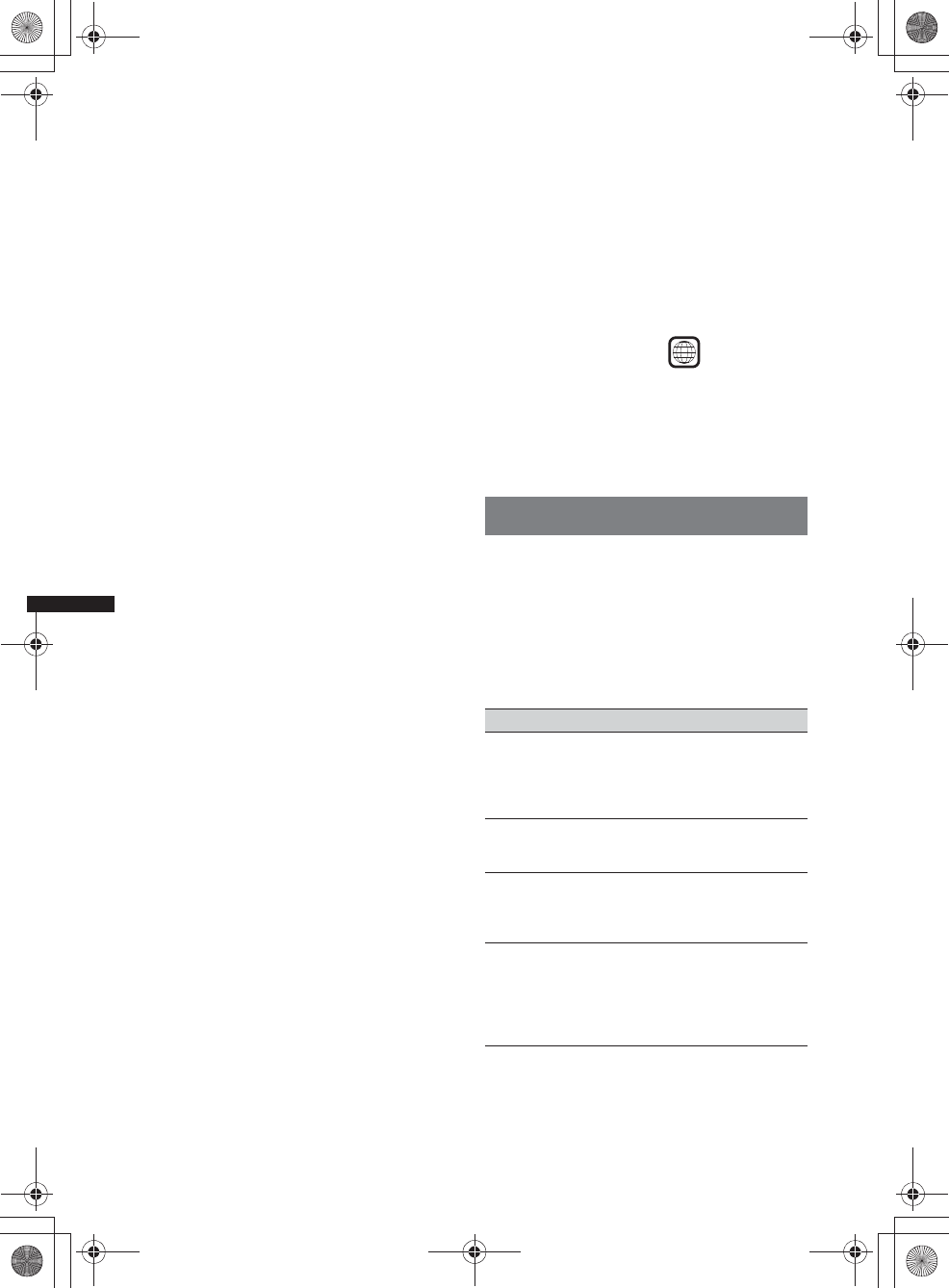
68
M:\001\XPML A7.0\ML\4422720111_XAV-701HD_CaFR-LaES(FM7.1
600dpi)\4422720111_XAV-701HD_ML\02CaFR_XAV701HD\02CaFR02CD-U.fm
masterpage:Left
XAV-701HD
4-422-720-11(1)
PBAP (Phone Book Access Profile)
OPP (Object Push Profile)
*1 La portée réelle varie en fonction de nombreux
facteurs, tels que la présence d’obstacles entre les
périphériques, les champs magnétiques autour
des fours à micro-ondes, l’électricité statique, la
sensibilité de la réception, les performances de
l’antenne, le système d’exploitation, les
applications logicielles, etc.
*2 Les profils standard Bluetooth indiquent l’objet de
la communication Bluetooth entre les
périphériques.
Amplificateur de puissance
Sorties : Sorties de haut-parleurs
Impédance des haut-parleurs : 4 à 8 ohms
Puissance de sortie maximale : 52 W u 4 (à 4 ohms)
Généralités
Sorties :
Borne de sortie vidéo (arrière)
Bornes de sortie audio (avant/arrière)
Borne de sortie audio (Z×Z)
Borne de sortie du caisson de graves
Borne de commande d’antenne électrique/
d’amplificateur de puissance (REM OUT)
Entrées :
Borne de commande de l’éclairage
Borne d’entrée SiriusXM
Borne d’entrée de commande à distance
Borne d’entrée de l’antenne
Borne de commande du frein à main
Borne d’entrée du micro
Borne d’entrée inverse
Borne d’entrée du signal de vitesse
Borne d’entrée de caméra
Bornes d’entrée audio AUX
Bornes d’entrée vidéo AUX
Borne d’entrée vidéo composante (pour iPod/
iPhone)
Port USB
Alimentation requise : Batterie de véhicule 12 V CC
(masse négative)
Dimensions : Environ 178 u 100 u 185 mm
(7 1/8 u 4 u 7 3/8 po) (l/h/p)
Dimensions de montage : Environ 182 u 111 u 160 mm
(7 1/4 u 4 3/8 u 6 3/8 po) (l/h/p)
Poids : Environ 2,4 kg (5 lb 5 oz)
Accessoires fournis :
Composants destinés à l’installation et au
raccordement (1 jeu)
Microphone
Télécommande : RM-X271
Câble de raccordement USB et vidéo composante
pour iPod/iPhone : RC-300ICPV
Appareils/accessoires en option :
Moniteur mobile : XVM-B62
Caméra arrière : XA-R800C
Module de navigation : XA-NV100T
Votre détaillant peut ne pas stocker certains des
accessoires mentionnés. Demandez au détaillant des
informations plus précises.
La conception et les caractéristiques techniques sont
sujettes à modification sans préavis.
Code local
Ce système vise à protéger les droits d’auteur sur les
logiciels.
Le code local est situé sous l’appareil et seuls les DVD
identifiés par le même code local peuvent être lus sur
cet appareil.
Les DVD identifiés par le logo peuvent
également être lus.
Si vous essayez de lire tout autre DVD, le message
« Lecture du disque interdite par le code de la région. »
s’affiche à l’écran du moniteur. Selon les DVD, il est
possible qu’aucun code de région ne soit indiqué, même
si la lecture du DVD est interdite par les limites de
région.
Dépannage
La liste de contrôle suivante vous aidera à remédier
aux problèmes que vous pourriez rencontrer avec cet
appareil.
Avant de passer en revue la liste de contrôle ci-
dessous, vérifiez les procédures de raccordement et
d’utilisation.
Si le problème persiste, visitez le site d’assistance à
l’adresse indiquée sur la couverture arrière.
Brevets américains et internationaux sous licence
de Dolby Laboratories.
Généralités
L’appareil n’est pas alimenté.
• Vérifiez le raccordement ou le fusible.
• Si l’appareil est hors tension et que l’écran est éteint,
il ne peut fonctionner à l’aide de la télécommande.
tMettez l’appareil sous tension.
L’antenne électrique ne se déploie pas.
L’antenne électrique ne dispose pas d’un boîtier de
relais.
Il n’y a pas de bip.
• Le bip est désactivé (page 52).
• Un amplificateur de puissance en option est raccordé
et vous n’utilisez pas l’amplificateur intégré.
Le contenu de la mémoire a été effacé.
• La touche de réinitialisation a été enfoncée.
tRecommencez la procédure d’enregistrement
dans la mémoire.
• Le câble d’alimentation ou la batterie a été
déconnecté ou n’est pas raccordé correctement.
Licence de la technologie de codage audio MPEG
Layer-3 et des brevets obtenue de Fraunhofer IIS et
Thomson.
ALL
00US+00COV-U.book Page 68 Friday, June 15, 2012 2:52 PM
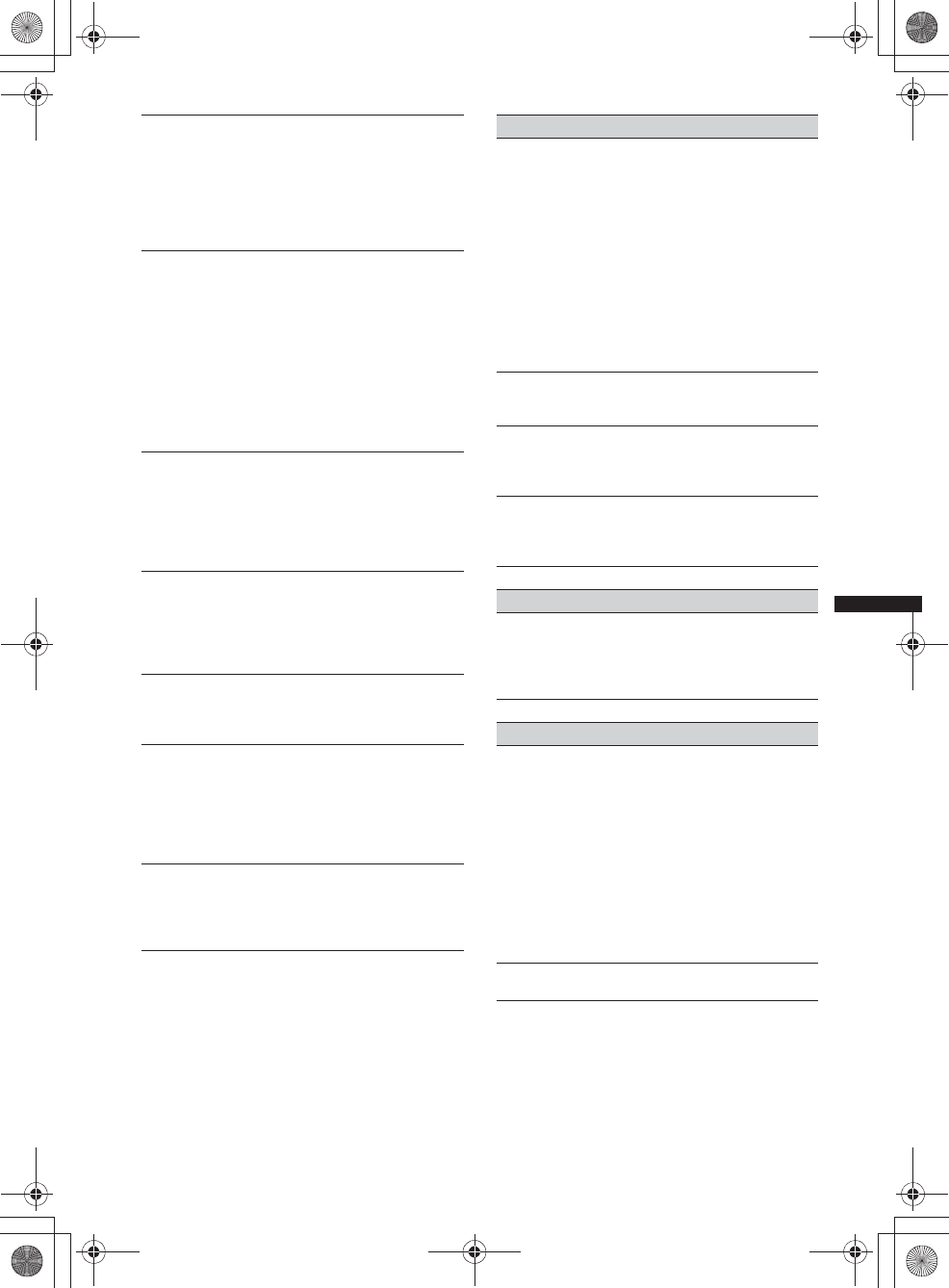
69
M:\001\XPML A7.0\ML\4422720111_XAV-701HD_CaFR-LaES(FM7.1
600dpi)\4422720111_XAV-701HD_ML\02CaFR_XAV701HD\02CaFR02CD-U.fm
masterpage:RightM:\001\XPML A7.0\ML\4422720111_XAV-701HD_CaFR-LaES(FM7.1
600dpi)\4422720111_XAV-701HD_ML\02CaFR_XAV701HD\02CaFR02CD-U.fm
masterpage:Right
XAV-701HD
4-422-720-11(1)
Les stations mémorisées et l’heure sont
effacées.
Le fusible a sauté.
L’appareil fait du bruit lorsque la position du
contact est changée.
Les câbles ne sont pas raccordés correctement au
connecteur d’alimentation du véhicule destiné aux
accessoires.
L’affichage disparaît du moniteur ou ne
s’affiche pas.
• Le gradateur est réglé à « ACTIVÉ » (page 56).
• L’affichage est désactivé si vous maintenez la touche
(SOURCE/OFF) enfoncée.
tMaintenez la touche (SOURCE/OFF) de
l’appareil enfoncée jusqu’à ce que l’affichage
apparaisse.
• « M.OFF » est activé et la fonction Monitor Off est
activée (page 10).
tTouchez un endroit quelconque de l’écran pour le
réactiver.
L’affichage ne répond pas lorsque vous y
touchez correctement.
• Touchez à un endroit de l’écran à la fois. Si vous
touchez à deux endroits ou plus simultanément,
l’écran ne fonctionne pas correctement.
• Étalonnez l’écran tactile (page 50).
• Touchez fermement l’écran sensible au toucher.
La fonction de mise hors tension automatique
est inopérante.
L’appareil est sous tension. La fonction de mise hors
tension automatique ne s’active qu’une fois l’appareil
mis hors tension.
tQuittez la source.
Les éléments de menu ne peuvent pas être
sélectionnés.
Les éléments non disponibles du menu sont affichés en
gris.
USB Musique, USB Video, AUX, Audio BT et
Pandora ne peuvent pas être sélectionnés
comme source.
Certaines sources ne s’affichent pas sur l’écran de
sélection de source.
tDécochez la source que vous ne pouvez pas
sélectionner (page 59).
L’angle du moniteur ne peut être réglé.
Le moniteur a été ouvert pendant que l’appareil était
réinitialisé.
tAssurez-vous de fermer la façade avant de
réinitialiser l’appareil.
Réception radio
Impossible de capter des stations.
Le son est entravé par le bruit.
Le raccordement est incorrect.
tRaccordez un câble REM OUT (rayé bleu/blanc)
ou un câble d’alimentation d’accessoires (rouge)
au câble d’alimentation de l’amplificateur
d’antenne du véhicule (uniquement si votre
véhicule est équipé d’une antenne de radio
intégrée dans la fenêtre arrière ou latérale).
tVérifiez le raccordement de l’antenne du
véhicule.
tSi l’antenne du véhicule ne sort pas, vérifiez la
connexion du fil de commande de l’antenne
électrique.
Impossible de capter une présélection.
• Enregistrez la fréquence correcte dans la mémoire.
• Le signal capté est trop faible.
Le réglage automatique des stations est
impossible.
Le signal capté est trop faible.
tRéglez manuellement la fréquence.
Le son est saccadé ou répété.
Cela peut se produire lorsque cet appareil passe d’un
signal analogique à un signal numérique ou vice versa,
car la station radio ne synchronise pas le signal.
RDS
PTY affiche « None ».
• La station actuellement captée n’est pas une station
RDS.
• Les données RDS n’ont pas été reçues.
• La station ne spécifie pas le type d’émission.
Image
Aucune image/des parasites apparaissent sur
l’image.
• Un raccordement n’est pas effectué correctement.
• Vérifiez le raccordement à l’équipement raccordé et
réglez le sélecteur d’entrée de l’équipement à la
source correspondant à cet appareil.
• Le disque est défectueux ou sale.
• L’installation est incorrecte.
tInstallez l’appareil à un angle de moins de 45°
dans un endroit stable du véhicule.
• Le cordon de frein à main (vert clair) n’est pas
raccordé au cordon du capteur du frein à main ou le
frein à main n’est pas appliqué.
L’image ne cadre pas dans l’écran.
Le format d’image est fixe sur le DVD.
00US+00COV-U.book Page 69 Friday, June 15, 2012 2:52 PM
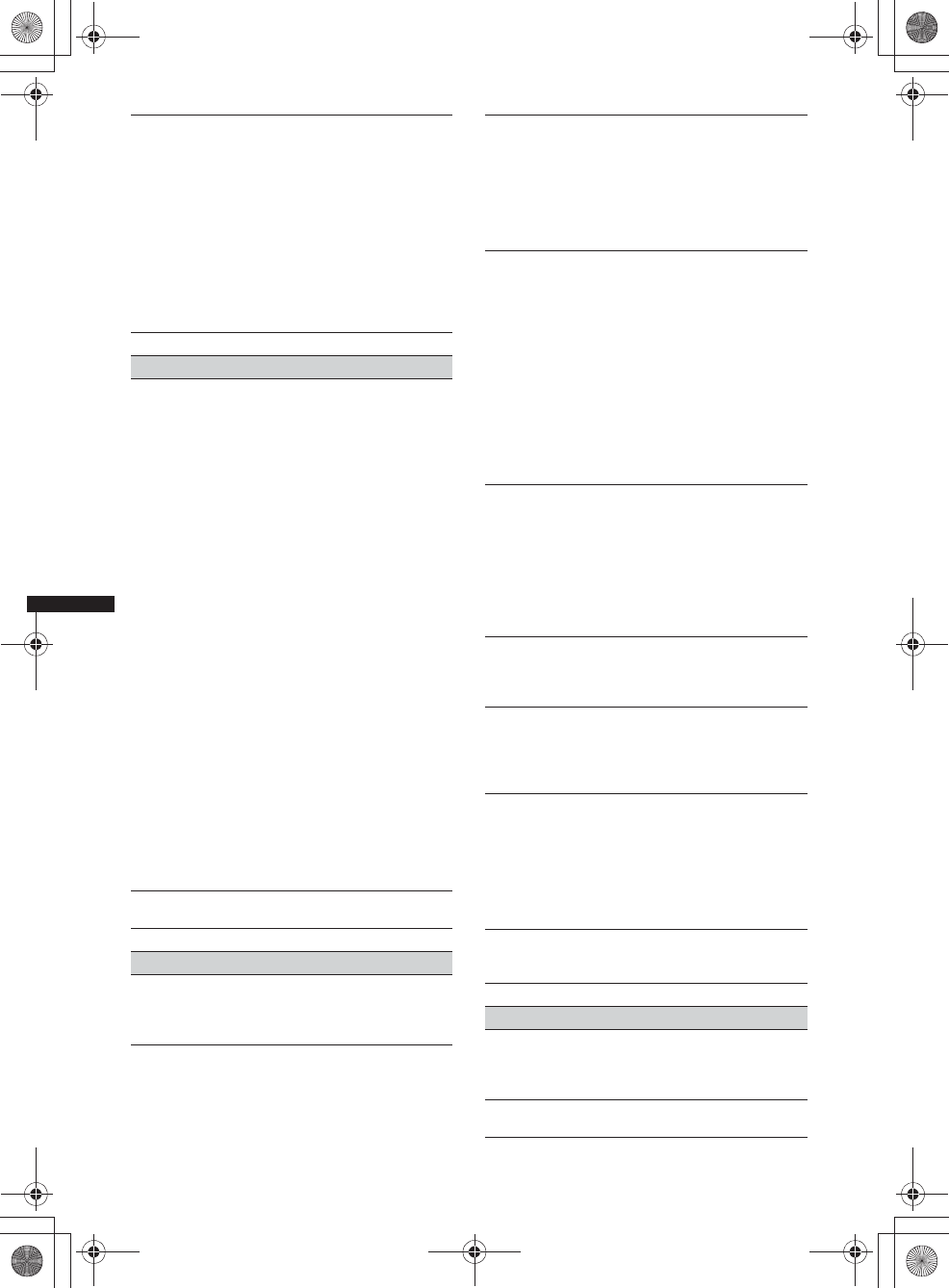
70
M:\001\XPML A7.0\ML\4422720111_XAV-701HD_CaFR-LaES(FM7.1
600dpi)\4422720111_XAV-701HD_ML\02CaFR_XAV701HD\02CaFR02CD-U.fm
masterpage:Left
XAV-701HD
4-422-720-11(1)
Aucune image/des parasites apparaissent sur
l’image du moniteur arrière.
• Une source ou un mode sélectionné n’est pas
connecté. S’il n’y a pas d’entrée, aucune image ne
s’affiche sur le moniteur arrière.
• Le réglage du système couleur est incorrect.
tRéglez le système de couleur à « PAL » ou à
« NTSC » selon le moniteur raccordé (page 53).
• L’image provenant de la caméra arrière est affichée
sur cet appareil.
tAucune image n’apparaît sur le moniteur arrière
si l’image de la caméra arrière est affichée sur cet
appareil.
Son
Il n’y a pas de son/le son comporte des
distorsions/le son comporte des parasites.
• Un raccordement n’est pas effectué correctement.
• Vérifiez le raccordement à l’équipement raccordé et
réglez le sélecteur d’entrée de l’équipement à la
source correspondant à cet appareil.
• Le disque est défectueux ou sale.
• L’installation est incorrecte.
tInstallez l’appareil à un angle de moins de 45°
dans un endroit stable du véhicule.
• La fréquence d’échantillonnage du fichier MP3 n’est
pas de 32, 44,1 ou 48 kHz.
• La fréquence d’échantillonnage du fichier WMA
n’est pas de 32, 44,1 ou 48 kHz.
• La fréquence d’échantillonnage du fichier AAC n’est
pas de 44,1 ou 48 kHz.
• Le débit binaire des fichiers MP3 n’est pas de 48 à
192 kbits/s.
• Le débit binaire des fichiers WMA n’est pas de 64 à
192 kbits/s.
• Le débit binaire des fichiers AAC n’est pas de 40 à
320 kbits/s.
• L’appareil est en mode de pause/d’avance rapide/de
retour rapide.
• Les réglages des sorties sont incorrects.
• Le niveau de sortie DVD est trop bas (page 22).
• Le volume est trop faible.
• La fonction ATT est activée.
• Le format n’est pas pris en charge (comme DTS).
tAssurez-vous que le format est pris en charge par
cet appareil (page 9).
Le son comporte des parasites.
Éloignez les cordons et les câbles les uns des autres.
Disque
Impossible d’introduire le disque.
• Un autre disque est déjà en place.
• Le disque a été introduit de force à l’envers ou dans le
mauvais sens.
Le disque ne joue pas.
• Le disque est défectueux ou sale.
• Le disque ne peut être joué.
• Le DVD ne peut être lu à cause du code de région.
• Le disque n’est pas finalisé (page 63).
• Le format du disque et la version du fichier ne sont
pas compatibles avec cet appareil (pages 9, 62).
• Appuyez sur Z pour retirer le disque.
Les fichiers MP3/WMA/AAC/Xvid/MPEG-4 ne
peuvent pas être lus.
• L’enregistrement n’a pas été effectué selon le format
ISO 9660 niveau 1 ou 2 ou le format d’expansion
Joliet ou Romeo (DATA CD), ou le format UDF
Bridge (DATA DVD) (page 62).
•L’extension de fichier est incorrecte (page 63).
• Les fichiers ne sont pas mémorisés en format MP3/
WMA/AAC/Xvid/MPEG-4.
• Si le disque contient plusieurs types de fichiers, seul
le type de fichier sélectionné (audio/vidéo) peut être
lu.
tSélectionnez le type de fichier approprié à l’aide
de la liste (page 23).
La lecture des fichiers MP3/WMA/AAC/Xvid/
MPEG-4 prend plus de temps que d’autres.
La lecture des types de disques suivants exige un délai
de démarrage plus long :
– disques comportant une hiérarchie de dossiers
complexe.
– disques enregistrés en multisession/Multi Border.
– disques auxquels il est possible d’ajouter des
données.
La lecture du disque ne démarre pas à partir
du début du disque.
La reprise de la lecture ou la reprise de la lecture multi-
disques (page 59) est activée.
Certaines fonctions sont inopérantes.
Vous pouvez, selon le disque, ne pas être en mesure
d’effectuer des opérations comme l’arrêt, la recherche
ou la lecture répétée/aléatoire. Pour des détails,
consultez le manuel fourni avec le disque.
Impossible de changer la langue de la bande
son/des sous-titres ou l’angle.
• Utilisez le menu du DVD au lieu d’utiliser la touche
de sélection directe de la télécommande (page 19).
• Il n’y a pas de plages multilingues, de sous-titres
multilingues ou d’angles multiples enregistrés sur le
DVD.
• Le DVD ne permet pas un tel changement.
Les touches de commande sont inopérantes.
Le disque ne s’éjecte pas.
Appuyez sur la touche de réinitialisation (page 14).
Lecture USB
Les éléments ne peuvent être lus par le biais
d’un concentrateur USB.
Cet appareil ne peut pas reconnaître les périphériques
USB raccordés à l’aide d’un concentrateur USB.
Des éléments ne peuvent pas être lus.
Raccordez de nouveau le périphérique USB.
00US+00COV-U.book Page 70 Friday, June 15, 2012 2:52 PM
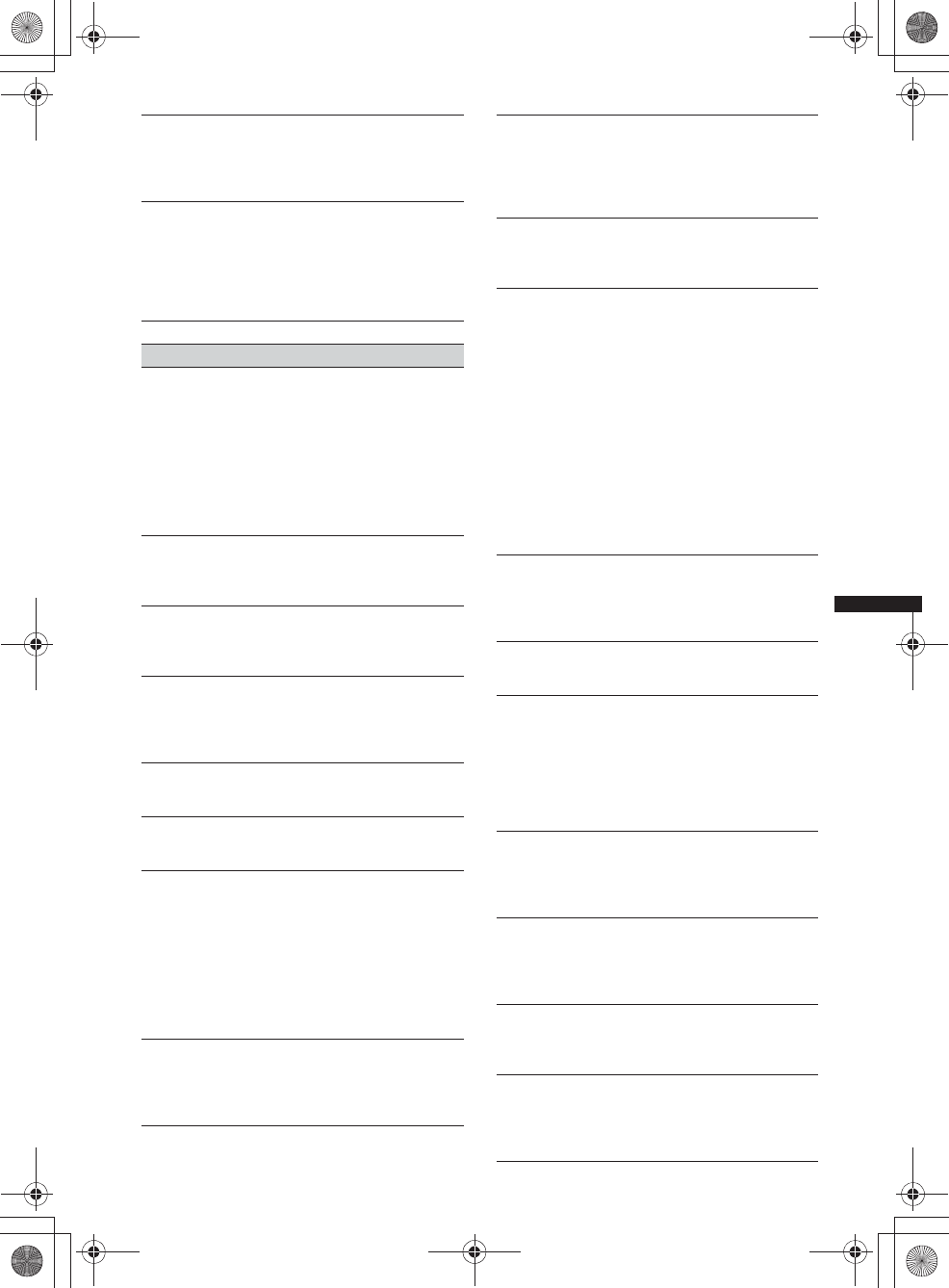
71
M:\001\XPML A7.0\ML\4422720111_XAV-701HD_CaFR-LaES(FM7.1
600dpi)\4422720111_XAV-701HD_ML\02CaFR_XAV701HD\02CaFR02CD-U.fm
masterpage:RightM:\001\XPML A7.0\ML\4422720111_XAV-701HD_CaFR-LaES(FM7.1
600dpi)\4422720111_XAV-701HD_ML\02CaFR_XAV701HD\02CaFR02CD-U.fm
masterpage:Right
XAV-701HD
4-422-720-11(1)
Le démarrage de la lecture est plus long avec
un périphérique USB.
Le périphérique USB contient des fichiers de grande
taille ou comportant une hiérarchie de dossiers
complexe.
Le son est intermittent.
• Le son peut être intermittent à un débit binaire de
plus de 320 kbps.
• Si la lecture en mode USB Video est intermittente :
– Appuyez sur (HOME) ou accédez aux réglages du
système.
– En mode Photo USB, (Navigation), etc.
Fonction Bluetooth
L’autre périphérique Bluetooth ne peut
détecter cet appareil.
• Réglez « Signal » à « ACTIVÉ » (page 45).
• Pendant la connexion à un périphérique Bluetooth,
cet appareil ne peut être détecté par un autre
périphérique. Débranchez le raccordement actuel et
recherchez cet appareil à partir d’un autre
périphérique. Le périphérique débranché peut être
rebranché en le sélectionnant dans la liste des
périphériques enregistrés.
Impossible d’établir la connexion.
Vérifiez les procédures de pairage et de connexion en
vous reportant au manuel de l’autre périphérique, etc.,
puis recommencez cette opération.
Le nom du périphérique détecté ne s’affiche
pas.
Selon l’état de l’autre périphérique, il peut être
impossible d’obtenir le nom.
Il n’y a pas de sonnerie.
• Augmentez le volume lorsque vous recevez un appel.
• En fonction du périphérique à connecter, la sonnerie
peut ne pas être émise correctement.
tRéglez « Sonnerie » à « Interne » (page 43).
Le volume de la voix du correspondant est
faible.
Augmentez le volume en cours d’appel.
Le correspondant trouve le volume trop faible
ou trop élevé.
Réglez le niveau « Volume Micro » (page 41).
Il y a un écho ou du bruit au cours des appels.
• Réduisez le volume.
• « Qualité vocale » est réglé à « Mode 1 ».
tRéglez « Qualité vocale » à « Mode 2 »
(page 44).
• Si le bruit ambiant, autre que celui de l’appel, est fort,
essayez de diminuer le bruit.
tFermez la fenêtre si le bruit de la route est trop
fort.
tRéduisez le climatiseur s’il est trop bruyant.
La qualité sonore du téléphone est mauvaise.
La qualité sonore du téléphone dépend des conditions
de réception du téléphone cellulaire.
tDéplacez votre véhicule dans un endroit où la
réception est meilleure si elle était médiocre.
Le volume du périphérique Bluetooth connecté
est faible ou fort.
Le niveau du volume varie en fonction du périphérique
Bluetooth.
tRéduisez les différences de niveau de volume entre
cet appareil et le périphérique Bluetooth (page 44).
Aucun son n’est émis lors de la transmission
audio en continu.
Le périphérique Bluetooth connecté est en pause.
tAnnulez la pause du périphérique Bluetooth.
Le son saute pendant la transmission audio en
continu.
• Réduisez la distance entre l’appareil et le
périphérique Bluetooth.
• Si le périphérique Bluetooth est placé dans un étui
qui interrompt le signal, enlevez-le de l’étui pendant
que vous l’utilisez.
• Plusieurs périphériques Bluetooth ou autres qui
émettent des ondes radio sont utilisés dans le
voisinage.
tMettez les autres périphériques hors tension.
tAugmentez la distance par rapport aux autres
périphériques.
• Le son arrête momentanément lorsque cet appareil
est connecté à un téléphone cellulaire. Il ne s’agit pas
d’un mauvais fonctionnement.
Vous ne pouvez pas contrôler le périphérique
Bluetooth connecté au cours de la
transmission audio en continu.
Vérifiez que le périphérique Bluetooth connecté prend
en charge AVRCP.
Certaines fonctions ne sont pas activées.
Vérifiez que le périphérique à connecter prend en
charge les fonctions en question.
Le nom du correspondant ne s’affiche pas lors
de la réception d’un appel.
• Ce correspondant n’est pas enregistré dans le
répertoire.
tAjoutez l’autre correspondant au répertoire
(page 42).
• Le téléphone appelant n’est pas réglé pour envoyer le
numéro de téléphone.
Un appel commence involontairement.
• Le téléphone à connecter est réglé pour commencer
un appel automatiquement.
• « Réponse automatique » de l’appareil est réglé à
« 3 secondes » ou « 10 secondes » (page 43).
Échec du pairage dans le délai imparti.
Selon le périphérique connecté, le délai limite de
pairage peut être court. Essayez de terminer le pairage
dans le délai en réglant une clé d’authentification
unique.
La fonction Bluetooth est inopérante.
Sortez de la source en maintenant enfoncée la touche
(SOURCE/OFF) pendant 1 seconde, puis mettez
l’appareil sous tension.
Aucun son n’est émis des haut-parleurs du
véhicule au cours d’un appel mains-libres.
Si le son est émis par le téléphone cellulaire, réglez ce
dernier de sorte qu’il émette le son au moyen des haut-
parleurs du véhicule.
00US+00COV-U.book Page 71 Friday, June 15, 2012 2:52 PM
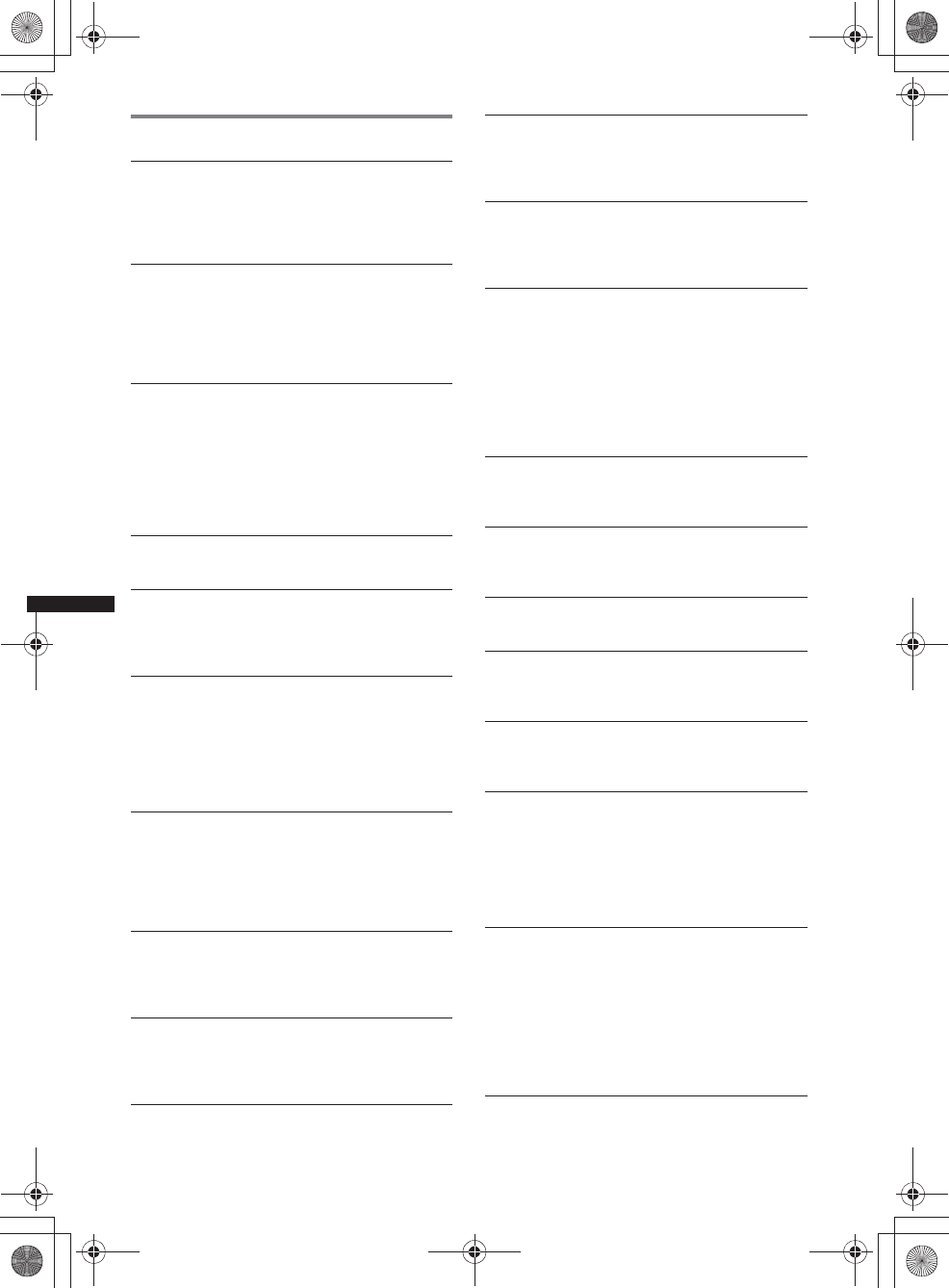
72
M:\001\XPML A7.0\ML\4422720111_XAV-701HD_CaFR-LaES(FM7.1
600dpi)\4422720111_XAV-701HD_ML\02CaFR_XAV701HD\02CaFR02CD-U.fm
masterpage:Left
XAV-701HD
4-422-720-11(1)
Affichage des erreurs et messages
Une erreur s’est produite. Vous allez être
renvoyé à l’écran de lecture.
Le système de visualisation ne fonctionne pas en
raison d’une erreur interne.
tChangez la source, puis sélectionnez USB
Musique.
Erreur de connexion Bluetooth
Une erreur s’est produite entre cet appareil et le
téléphone BT.
tAssurez-vous que le signal BT soit réglé à
ACTIVÉ pour cet appareil ou le téléphone BT.
tEssayez d’effectuer le pairage à nouveau.
tRaccordez de nouveau le téléphone BT.
Périphérique Bluetooth introuvable.
• Cet appareil ne peut pas détecter un autre
périphérique Bluetooth pouvant être raccordé.
tVérifiez le réglage Bluetooth du périphérique à
raccorder.
• Aucun périphérique ne se trouve dans la liste des
périphériques Bluetooth enregistrés.
tEffectuez un pairage avec un périphérique
Bluetooth (page 39).
Occupé... Veuillez réessayer.
L’appareil est occupé.
tAttendez quelques instants, puis réessayez.
Erreur de données d’appel
Une erreur s’est produite lors de l’accès aux données
de répertoire via PBAP ou à l’historique des appels à
partir du téléphone BT.
tRaccordez de nouveau le téléphone BT.
L’affichage des dossiers au-delà de ce niveau
est impossible. Placez les chansons dans des
dossiers jusqu’au niveau huit.
Lors de la navigation dans les contenus, un niveau au-
delà du huitième niveau a été sélectionné.
tCet appareil peut afficher les dossiers d’un
maximum de huit niveaux de dossiers. Transférez
les contenus dans les dossiers de ces niveaux.
Lecture impossible.
• L’appareil ne peut pas lire les données en raison d’un
problème.
• Les données sont endommagées ou corrompues.
• Le disque est endommagé.
• Le disque est incompatible avec cet appareil.
• Le disque n’est pas finalisé.
Une erreur de base de données s’est produite.
Une erreur de base de données s’est produite en raison
d’un problème.
tChangez la source, puis sélectionnez USB
Musique.
Impossible de terminer la mise à jour de la
base de données.
La mise à jour de la base de données a été annulée en
raison d’un problème.
tEssayez d’effectuer la mise à jour à nouveau.
Erreur de liste de données
Une erreur s’est produite lors de l’affichage des
données de répertoire via PBAP ou de l’historique des
appels à partir du téléphone BT.
tRaccordez de nouveau le téléphone BT.
Échec de la suppression.
Les contenus vidéo ne peuvent pas être supprimés en
raison d’un problème.
tEssayez de les supprimer à nouveau. Sinon,
supprimez-les à l’aide d’un PC, etc.
Erreur disque
• Le disque est sale ou inséré à l’envers.
tNettoyez le disque ou insérez-le correctement.
• Un disque vierge a été inséré.
• Le disque ne peut pas être lu en raison d’un
problème.
tInsérez-en un autre.
• Le disque est incompatible avec ce lecteur.
tInsérez un disque compatible.
• Appuyez sur Z pour retirer le disque.
Lecture du disque interdite par le code de la
région.
Le code de région du DVD est différent du code de
région de l’appareil.
Erreur - Veuillez sélectionner ’Initialiser
Bluetooth’ depuis le menu Réglages généraux.
Une erreur de mémoire s’est produite.
tInitialisez le réglage Bluetooth (page 45).
Appareil mains libres non disponible.
Un téléphone cellulaire n’est pas connecté.
tConnectez un téléphone cellulaire (page 39).
Erreur de haute température
Une erreur s’est produite en raison d’une température
élevée.
tRéduisez la température.
Câble vidéo iPod reconnecté. Reconnectez le
câble USB.
Le câble vidéo iPod est débranché et rebranché.
tDébranchez le câble USB, puis rebranchez-le.
Nouveau logiciel introuvable.
• Il n’y a aucune mise à jour du logiciel disponible
dans la mémoire USB.
tEssayez d’effectuer la mise à jour vers la version
la plus récente du logiciel.
• Le fichier de logiciel est endommagé ou corrompu.
tEnregistrez le fichier à nouveau dans la mémoire
USB.
Pas de son, vérifiez la compatibilité du
smartphone.
• Le réglage sonore du téléphone intelligent est
incorrect.
tVérifiez le réglage sonore du téléphone
intelligent.
• Le téléphone intelligent n’est pas compatible avec
MirrorLink™.
tVérifiez la compatibilité du téléphone intelligent
avec MirrorLink™ (page 35).
00US+00COV-U.book Page 72 Friday, June 15, 2012 2:52 PM
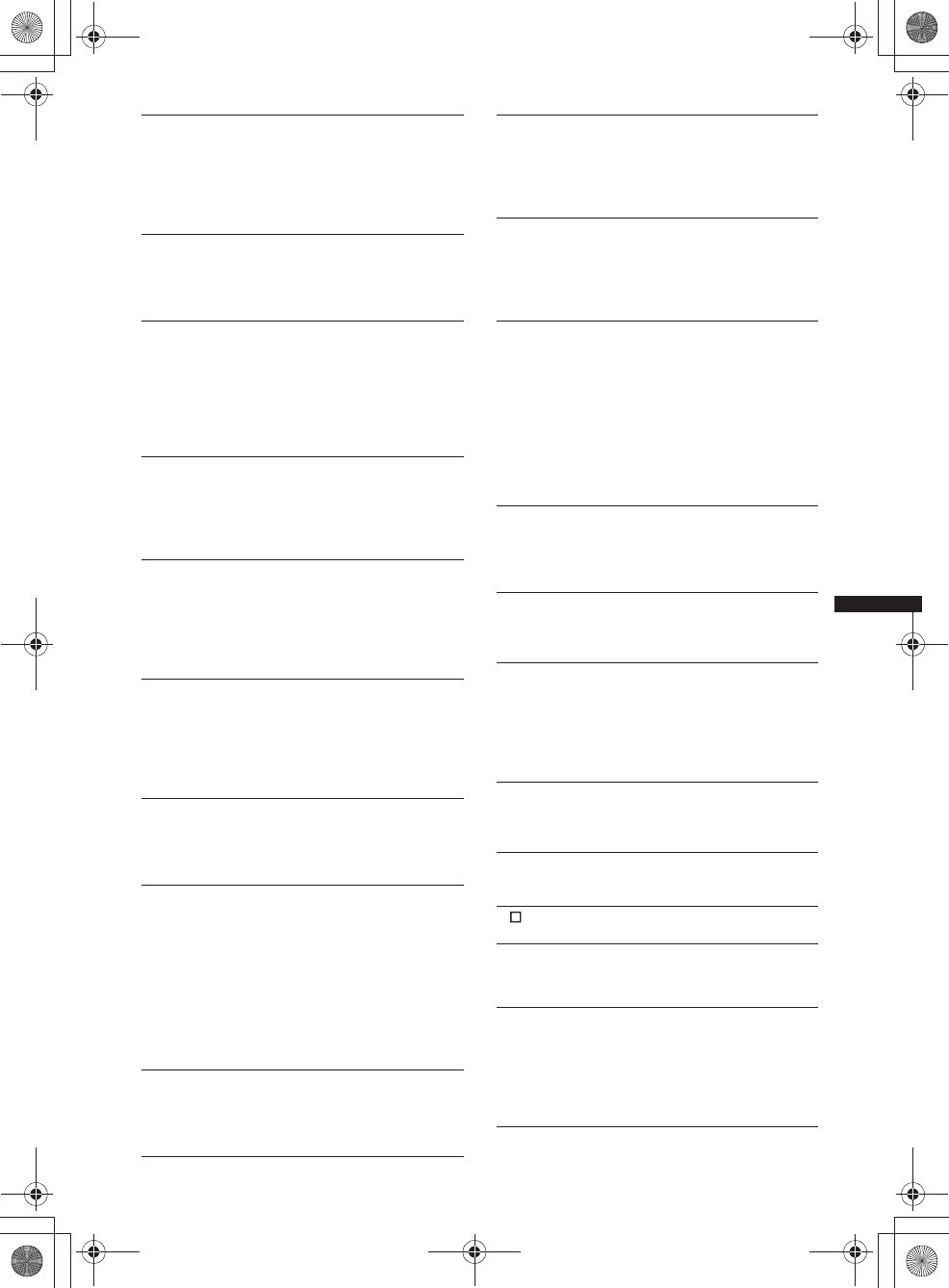
73
M:\001\XPML A7.0\ML\4422720111_XAV-701HD_CaFR-LaES(FM7.1
600dpi)\4422720111_XAV-701HD_ML\02CaFR_XAV701HD\02CaFR02CD-U.fm
masterpage:RightM:\001\XPML A7.0\ML\4422720111_XAV-701HD_CaFR-LaES(FM7.1
600dpi)\4422720111_XAV-701HD_ML\02CaFR_XAV701HD\02CaFR02CD-U.fm
masterpage:Right
XAV-701HD
4-422-720-11(1)
Pour HD Radio :
Aucun appareil
Le iPod est sélectionné comme source mais aucun
iPod n’est raccordé. Un câble de raccordement USB
avec un iPod raccordé à été déconnecté pendant la
lecture.
tAssurez-vous de connecter correctement le câble
de raccordement USB et le iPod.
Aucune donnée de lecture
• Le disque ne contient pas de données lisibles.
• Le iPod ne contient pas de données lisibles.
tTransférez un fichier de musique ou vidéo sur le
iPod.
Aucun signal de navigation
• Le module de navigation n’est pas raccordé à cet
appareil.
tVérifiez le raccordement entre cet appareil et le
module de navigation.
• La navigation ne fonctionne pas correctement.
tVérifiez que le module de navigation fonctionne
correctement.
Dysfonctionnement
Il est possible qu’il y ait un problème de
fonctionnement.
tVérifiez la connexion. Si l’indication d’erreur
demeure affichée, consultez votre détaillant Sony
le plus proche.
Erreur branchement de sortie.
(Reste affiché jusqu’à ce que vous appuyiez sur une
touche.)
Les haut-parleurs ou les amplificateurs ne sont pas
raccordés correctement.
tVoir le guide « Installation/Raccordement »
fourni pour vérifier le raccordement.
Danger de surintensité sur USB.
Le périphérique USB est saturé.
tDéconnectez le périphérique USB, puis modifiez
la source en appuyant sur (SOURCE/OFF).
tIndique que le périphérique USB ne fonctionne
plus ou qu’un périphérique non pris en charge est
raccordé.
La lecture s’est arrêtée en raison d’une erreur.
La lecture des contenus vidéo est interrompue en
raison d’un problème.
tSélectionnez une autre source, puis sélectionnez
USB Video.
Rétablir votre connexion smartphone.
• Le téléphone intelligent n’est pas raccordé à cet
appareil.
tVérifiez le raccordement entre cet appareil et le
téléphone intelligent.
• Le téléphone intelligent est éteint.
tVérifiez l’alimentation du téléphone intelligent.
• Le téléphone intelligent n’est pas compatible avec
MirrorLink™.
tVérifiez la compatibilité du téléphone intelligent
avec MirrorLink™ (page 35).
Échec du retrait.
Les contenus photo ne peuvent pas être supprimés en
raison d’un problème.
tEssayez de les supprimer à nouveau. Sinon,
supprimez-les à l’aide d’un PC, etc.
Contenu d’écran bloqué lorsque le véhicule est
en mouvement.
La fonction MirrorLink™ est utilisée pendant la
conduite.
tCertaines fonctions MirrorLink™ sont limitées
pendant la conduite.
Échec de la définition du fond d’écran.
• Le fichier est endommagé ou corrompu.
tSélectionnez une autre photo.
• La taille du fichier est trop importante.
tRéduisez la taille de l’image, puis essayez à
nouveau.
Erreur de connexion smartphone
• Le téléphone intelligent n’est pas raccordé à cet
appareil.
tVérifiez le raccordement entre cet appareil et le
téléphone intelligent.
• Le téléphone intelligent est éteint.
tVérifiez l’alimentation du téléphone intelligent.
• Le téléphone intelligent n’est pas compatible avec
MirrorLink™.
tVérifiez la compatibilité du téléphone intelligent
avec MirrorLink™ (page 35).
L’application va être arrêtée en raison d’une
erreur.
Une erreur interne s’est produite.
tChangez la source, puis sélectionnez USB
Musique.
La liste de lecture est vide.
La liste de lecture contient des fichiers incompatibles.
tVérifiez si des contenus de l’application USB
sont compatibles.
Le son au format DTS n’est pas audible.
Les disques en format DTS ne sont pas pris en charge.
Aucun son n’est reproduit lorsque le format DTS est
choisi.
tLes disques en format DTS ne peuvent pas être
lus sur cet appareil. Utilisez un format de disque
compatible (page 9).
Le périphérique USB n’est pas supporté
Pour plus de détails sur la compatibilité de votre
périphérique USB, visitez le site d’assistance à
l’adresse indiquée sur la couverture arrière.
Concentrateur USB non pris en charge
Les concentrateurs USB ne sont pas pris en charge par
cet appareil.
«»
Le caractère ne peut pas être affiché.
Mémoire interne pleine. Branchez l’iPod pour
transférer les Tags.
Les étiquettes iTunes ne peuvent pas être enregistrées
car l’espace mémoire est insuffisant.
tAprès le raccordement du iPod, transférez les
étiquettes iTunes vers le iPod pour libérer la
mémoire de l’appareil.
00US+00COV-U.book Page 73 Friday, June 15, 2012 2:52 PM
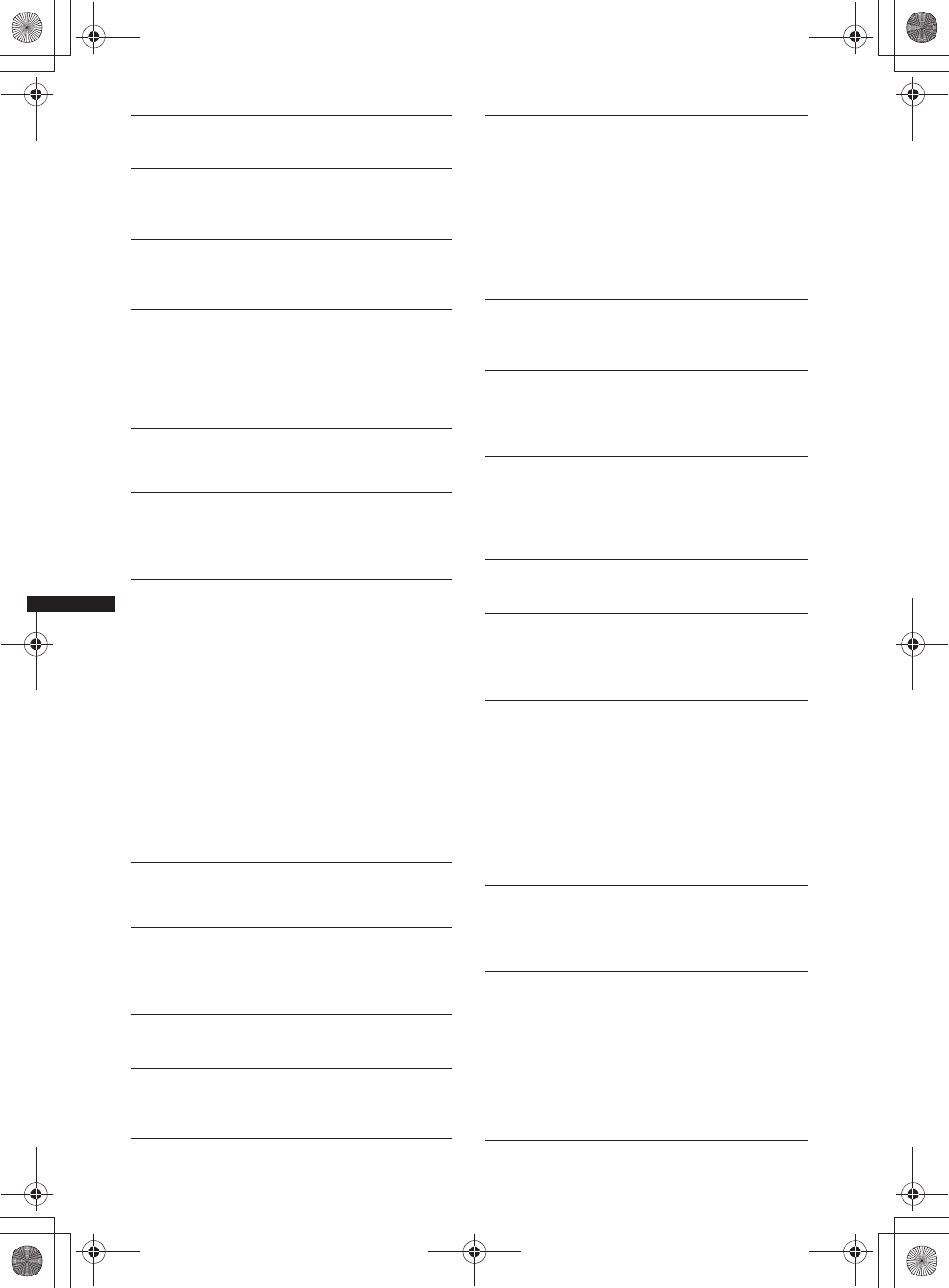
74
M:\001\XPML A7.0\ML\4422720111_XAV-701HD_CaFR-LaES(FM7.1
600dpi)\4422720111_XAV-701HD_ML\02CaFR_XAV701HD\02CaFR02CD-U.fm
masterpage:Left
XAV-701HD
4-422-720-11(1)
Pour Telenav®:
Pour la radio Internet Pandora®:
Tag iTunes déjà stocké.
Vous tentez d’enregistrer une étiquette iTunes qui est
déjà enregistrée.
Échec de suppression du Tag iTunes.
Une étiquette iTunes ne peut pas être supprimée en
raison d’un problème.
tEssayez de la supprimer à nouveau.
Échec de Tag iTunes.
Une étiquette iTunes ne peut pas être enregistrée en
raison d’un problème.
tEssayez de l’enregistrer à nouveau.
Liaison
La réception de l’émission complémentaire devient
insatisfaisante.
tDéplacez-vous à un endroit permettant une
meilleure réception.
tSélectionnez d’autres stations permettant une
meilleure réception.
Aucun signal Video
Le câble de raccordement vidéo du iPod n’est pas
raccordé à l’appareil ou aucun signal vidéo n’est émis.
tAssurez-vous de raccorder correctement le iPod
et l’appareil.
Veuillez lancer l’application Telenav sur votre
dispositif mobile.
• L’application Telenav n’est pas démarrée sur le
iPhone.
tInstallez l’application Telenav (si elle n’est pas
installée), puis démarrez l’application.
• Le iPhone n’est pas raccordé à l’appareil à l’aide du
câble de raccordement.
tRaccordez correctement le iPhone et l’appareil à
l’aide du câble de raccordement.
• L’application Telenav sur le iPhone fonctionne en
arrière-plan.
tActivez l’application sur le iPhone.
• Le iPhone et l’appareil ne peuvent pas communiquer
adéquatement en raison d’un problème.
tDéconnectez le câble, reconnectez-le, puis
démarrez l’application.
Autoriser la connexion ? Vérifiez le numéro sur
l’appareil mobile.
Vérifiez le numéro sur votre appareil mobile. Si le
numéro est correct, touchez à « OK » pour autoriser la
connexion.
Station déjà sélectionnée
Vous tentez de mettre en signet une station qui est déjà
en signet.
Erreur de version d’API
Les versions d’API diffèrent.
tSélectionnez une source autre que « Pandora »,
puis sélectionnez la source Pandora® de nouveau.
Erreur de l’application sur le dispositif mobile.
Ne vérifiez pas le dispositif mobile pendant
que vous conduisez.
Si votre périphérique mobile présente un problème,
assurez-vous de stationner votre véhicule dans un
endroit sécuritaire.
tVérifiez les autres opérations sur votre
périphérique mobile, puis démarrez l’application
Pandora® de nouveau.
tSélectionnez une source autre que « Pandora »,
puis sélectionnez la source Pandora® de nouveau.
Erreur de signet
Vous n’avez pas réussi à mettre en signet une plage ou
un artiste.
tEssayez d’utiliser la mise en signet à nouveau.
Connexion Pandora impossible en raison
d’une réception de mauvaise qualité.
Le signal du réseau mobile est faible.
tDéplacez-vous à un endroit permettant une
meilleure réception.
Ne peut pas sauter la source.
Le saut (Suivant) est interdit pour le contenu actuel.
tAttendez que le message publicitaire se termine.
tPandora® limite le nombre de sauts permis.
Attendez le début de la chanson suivante ou
sélectionnez une autre station dans la liste.
Nom d’utilisateur non valide
Le périphérique mobile n’est pas connecté à Pandora®.
tEssayez de vous connecter à nouveau.
Aucune station
Votre compte Pandora® ne contient aucune station.
tCréez une station sur votre périphérique mobile.
tSélectionnez une source autre que « Pandora »,
puis sélectionnez la source Pandora® de nouveau.
Erreur Pandora
Une erreur s’est produite lors de l’utilisation de
Pandora®.
tDéconnectez le périphérique mobile, puis
reconnectez-le à cet appareil.
(Dans le cas d’un périphérique USB, débranchez
et rebranchez le périphérique. Dans le cas d’un
périphérique Bluetooth, déconnectez et
reconnectez le périphérique.)
tDémarrez l’application Pandora® de nouveau à
partir du périphérique mobile.
Licence originale Pandora restreinte.
L’utilisation du service est tentée à l’extérieur des
États-Unis.
tLa licence du service Pandora® est accordée
uniquement pour les États-Unis.
Veuillez déconnecter et reconnecter afin de
synchroniser l’appareil.
Une erreur s’est produite entre cet appareil et le
périphérique mobile.
tDéconnectez le périphérique mobile, puis
reconnectez-le à cet appareil.
(Dans le cas d’un périphérique USB, débranchez
et rebranchez le périphérique. Dans le cas d’un
périphérique Bluetooth, déconnectez et
reconnectez le périphérique.)
00US+00COV-U.book Page 74 Friday, June 15, 2012 2:52 PM
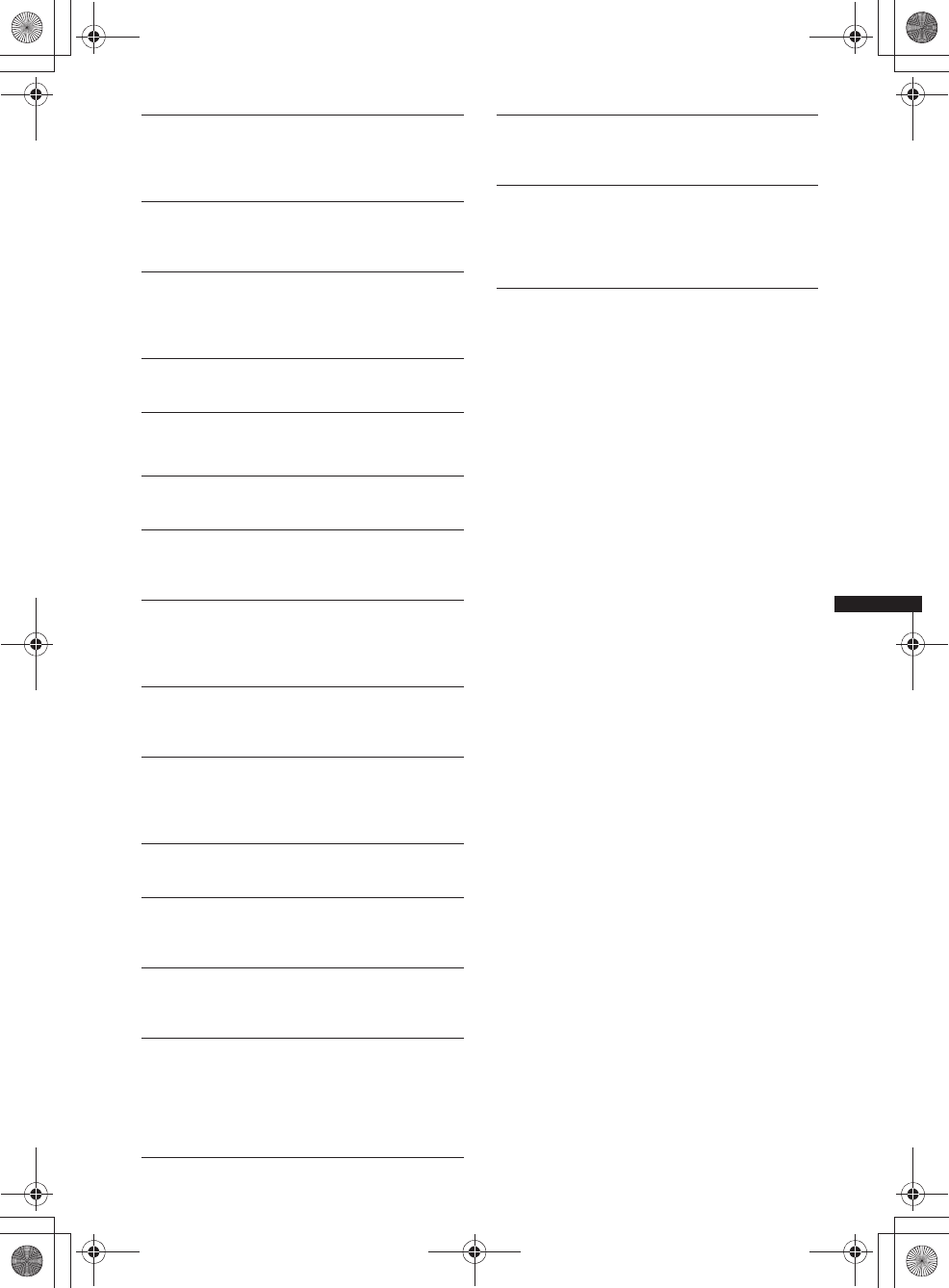
75
M:\001\XPML A7.0\ML\4422720111_XAV-701HD_CaFR-LaES(FM7.1
600dpi)\4422720111_XAV-701HD_ML\02CaFR_XAV701HD\02CaFR02CD-U.fm
masterpage:RightM:\001\XPML A7.0\ML\4422720111_XAV-701HD_CaFR-LaES(FM7.1
600dpi)\4422720111_XAV-701HD_ML\02CaFR_XAV701HD\02CaFR02CD-U.fm
masterpage:Right
XAV-701HD
4-422-720-11(1)
Pour SiriusXM :
Si ces solutions ne vous aident pas à améliorer la
situation, consultez votre détaillant Sony le plus
proche.
Si vous apportez l’appareil à réparer en raison d’un
problème de lecture de disque, apportez le disque
utilisé au moment où le problème s’est produit.
Lanez l’application Pandora sur le dispositif
mobile et appuyer sur “Connecter”.
L’application Pandora® n’est pas démarrée.
tDémarrez Pandora® sur votre périphérique
mobile, puis touchez à « Connecter ».
Erreur de serveur
Le serveur Pandora® peut éprouver un problème.
tSélectionnez une source autre que « Pandora »,
puis sélectionnez la source Pandora® de nouveau.
Station inexistante.
Le périphérique mobile est passé de la compilation
d’une liste de stations au mode de sélection à partir de
la liste.
tAttendez que la liste de stations soit actualisée.
Evaluation impossible
Vous n’avez pas réussi à laisser une évaluation.
tEssayez de laisser une évaluation à nouveau.
Canal verrouillé
Le canal sélectionné est verrouillé par la fonction de
contrôle parental.
Canal non inclus dans l’abonnement actuel.
L’abonnement au canal actif est terminé.
tVérifiez l’abonnement à la carte de canaux
SiriusXM.
Pas d’abonnement au canal. Appelez Sirius XM
pr vs abonner.
Vous ne disposez pas d’un abonnement pour le canal
sélectionné.
tAbonnez-vous en communiquant avec SiriusXM.
Vérifiez l’antenne SXM.
L’antenne n’est pas utilisée correctement.
tAssurez-vous que l’antenne soit raccordée et
utilisée correctement.
Vérifiez le tuner SXM.
Le récepteur SiriusXM Connect ne fonctionne pas
correctement.
tDéconnectez le récepteur SiriusXM Connect,
puis raccordez-le à nouveau.
Canal actuel indisponible
Le canal actif est devenu indisponible.
tVérifiez la carte de canaux SiriusXM.
Code de langue non valide
Le mot de passe entré est invalide.
tAssurez-vous d’entrer le mot de passe
correctement.
Code parental non valide
Le mot de passe entré est invalide.
tAssurez-vous d’entrer le mot de passe
correctement.
Aucun signal
Le service est interrompu en raison d’une interruption
du signal.
tDéplacez-vous à un autre endroit permettant une
meilleure réception.
tDébranchez le récepteur SiriusXM, puis
rebranchez-le.
Canal demandé non disponible.
• Le canal actif est devenu indisponible.
• Le canal sélectionné n’est pas disponible.
tVérifiez la carte de canaux SiriusXM.
Mémoire tampon de lecture instantanée SXM
dépassée.
Vous tentez de localiser un point qui n’est pas encore
enregistré.
tAttendez que le point de contenu souhaité soit
enregistré.
00US+00COV-U.book Page 75 Friday, June 15, 2012 2:52 PM
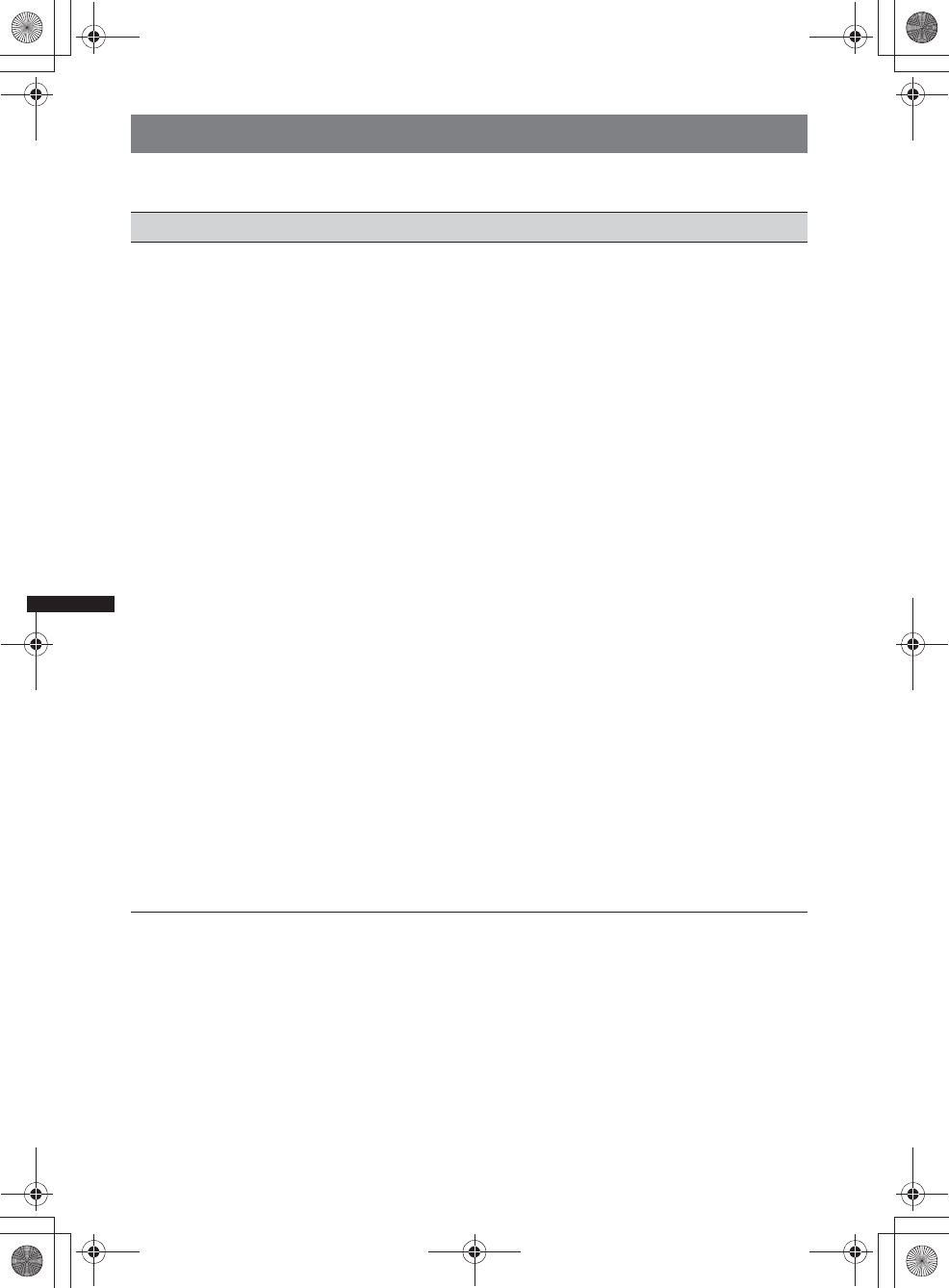
76
M:\001\XPML A7.0\ML\4422720111_XAV-701HD_CaFR-LaES(FM7.1
600dpi)\4422720111_XAV-701HD_ML\02CaFR_XAV701HD\02CaFR02CD-U.fm
masterpage:Left
XAV-701HD
4-422-720-11(1)
Liste des codes de langues
Liste des codes de langues
L’orthographe des langues est conforme à la norme ISO 639 : 1988 (E/F).
Code Langue Code Langue Code Langue Code Langue
1027 Afar
1028 Abkhazian
1032 Afrikaans
1039 Amharic
1044 Arabic
1045 Assamese
1051 Aymara
1052 Azerbaijani
1053 Bashkir
1057 Byelorussian
1059 Bulgarian
1060 Bihari
1061 Bislama
1066 Bengali;
Bangla
1067 Tibetan
1070 Breton
1079 Catalan
1093 Corsican
1097 Czech
1103 Welsh
1105 Danish
1109 German
1130 Bhutani
1142 Greek
1144 English
1145 Esperanto
1149 Spanish
1150 Estonian
1151 Basque
1157 Persian
1165 Finnish
1166 Fiji
1171 Faroese
1174 French
1181 Frisian
1183 Irish
1186 Scots Gaelic
1194 Galician
1196 Guarani
1203 Gujarati
1209 Hausa
1217 Hindi
1226 Croatian
1229 Hungarian
1233 Armenian
1235 Interlingua
1239 Interlingue
1245 Inupiak
1248 Indonesian
1253 Icelandic
1254 Italian
1257 Hebrew
1261 Japanese
1269 Yiddish
1283 Javanese
1287 Georgian
1297 Kazakh
1298 Greenlandic
1299 Cambodian
1300 Kannada
1301 Korean
1305 Kashmiri
1307 Kurdish
1311 Kirghiz
1313 Latin
1326 Lingala
1327 Laothian
1332 Lithuanian
1334 Latvian;
Lettish
1345 Malagasy
1347 Maori
1349 Macedonian
1350 Malayalam
1352 Mongolian
1353 Moldavian
1356 Marathi
1357 Malay
1358 Maltese
1363 Burmese
1365 Nauru
1369 Nepali
1376 Dutch
1379 Norwegian
1393 Occitan
1403 (Afan)Oromo
1408 Oriya
1417 Punjabi
1428 Polish
1435 Pashto;
Pushto
1436 Portuguese
1463 Quechua
1481 Rhaeto-
Romance
1482 Kirundi
1483 Romanian
1489 Russian
1491 Kinyarwanda
1495 Sanskrit
1498 Sindhi
1501 Sangho
1502 Serbo-
Croatian
1503 Singhalese
1505 Slovak
1506 Slovenian
1507 Samoan
1508 Shona
1509 Somali
1511 Albanian
1512 Serbian
1513 Siswati
1514 Sesotho
1515 Sundanese
1516 Swedish
1517 Swahili
1521 Tamil
1525 Telugu
1527 Tajik
1528 Thai
1529 Tigrinya
1531 Turkmen
1532 Tagalog
1534 Setswana
1535 Tonga
1538 Turkish
1539 Tsonga
1540 Tatar
1543 Twi
1557 Ukrainian
1564 Urdu
1572 Uzbek
1581 Vietnamese
1587 Volapük
1613 Wolof
1632 Xhosa
1665 Yoruba
1684 Chinese
1697 Zulu
1703 Non spécifié
00US+00COV-U.book Page 76 Friday, June 15, 2012 2:52 PM
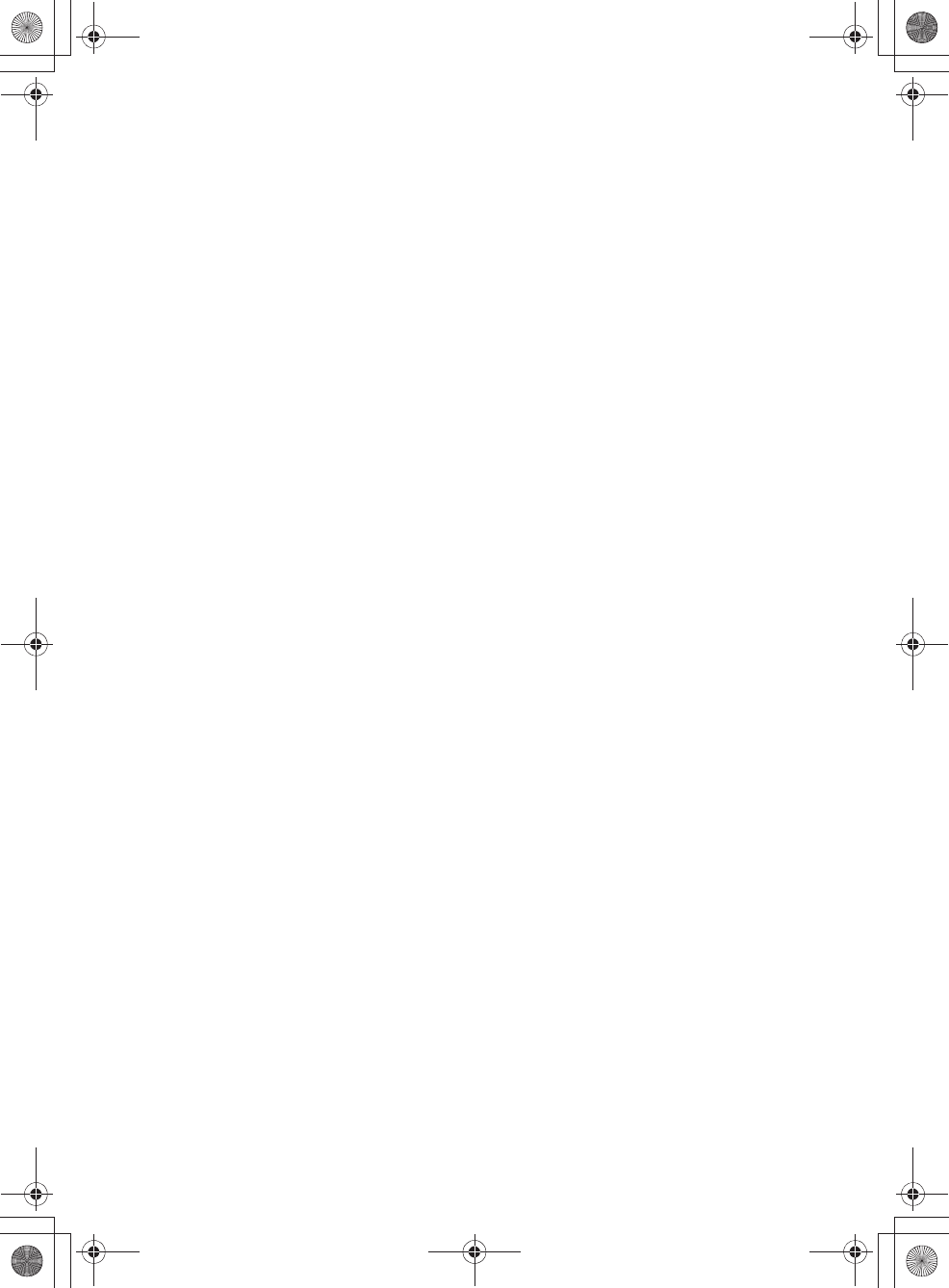
masterpage:NoneM:\001\XPML A7.0\ML\4422720111_XAV-701HD_CaFR-LaES(FM7.1
600dpi)\4422720111_XAV-701HD_ML\02CaFR_XAV701HD\02CaFR02CD-U.fm
XAV-701HD
4-422-720-11(1)
00US+00COV-U.book Page 77 Friday, June 15, 2012 2:52 PM
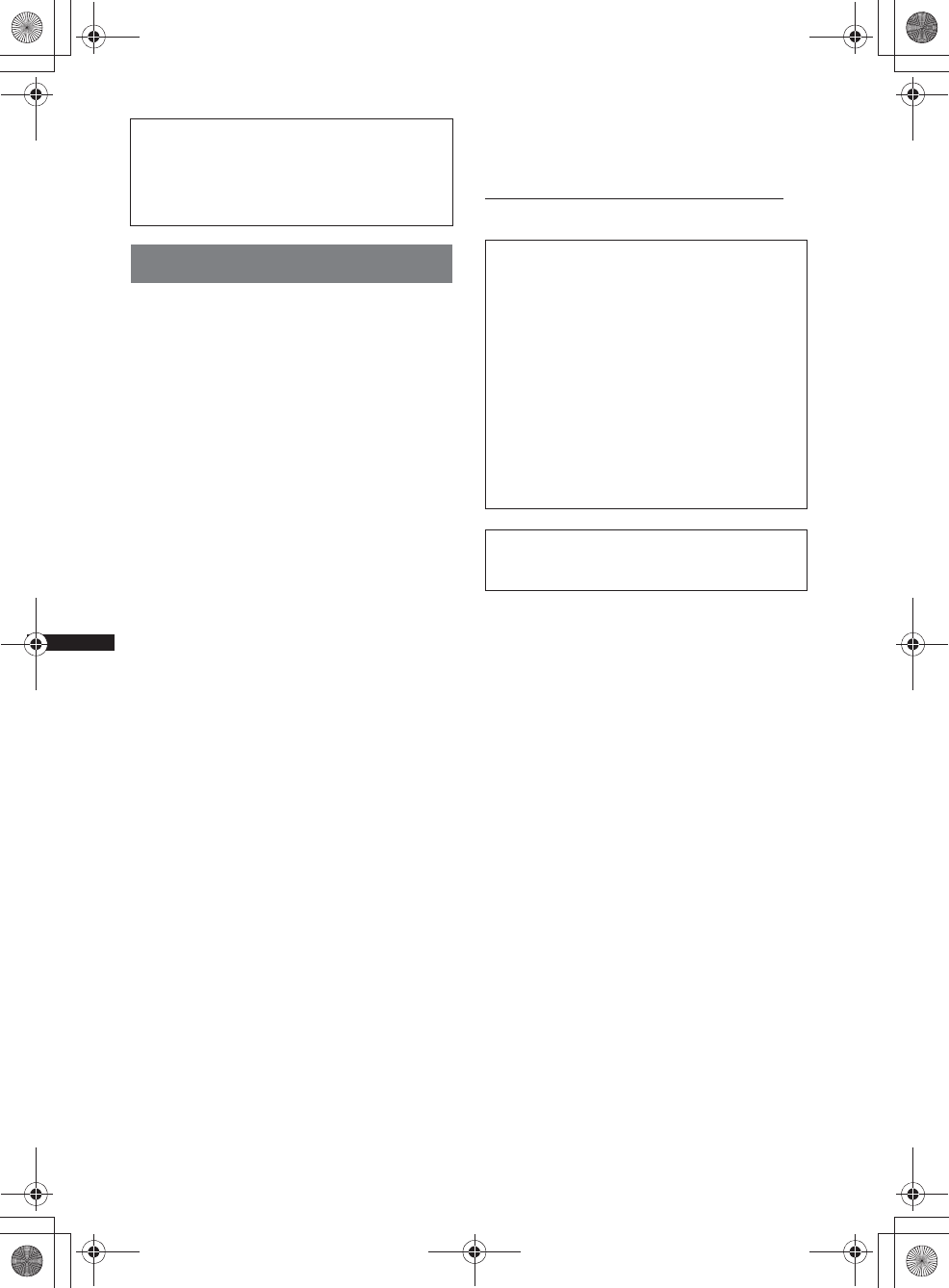
2
M:\001\XPML A7.0\ML\4422720111_XAV-701HD_CaFR-LaES(FM7.1
600dpi)\4422720111_XAV-701HD_ML\03LaES_XAV701HD\03LaES01INT-U.fm
masterpage:Left
XAV-701HD
4-422-720-11(1)
Advertencia
Para evitar el riesgo de incendio o
electrocución, no exponga la unidad a la
lluvia ni a la humedad.
Para evitar recibir descargas eléctricas,
no abra el aparato. Solicite asistencia
técnica únicamente a personal
especializado.
PRECAUCIÓN
El uso de instrumentos ópticos con este producto
aumenta el riesgo de sufrir daños oculares. No
intente desmontar la carcasa, puesto que el haz
láser utilizado en este reproductor de CD/DVD
es perjudicial para los ojos. Solicite asistencia
técnica únicamente a personal especializado.
Para el estado de California, EE.UU.
solamente
Material de perclorato: puede necesitar un
manejo especial; consulte
www.dtsc.ca.gov/hazardouswaste/perchlorate
Material de perclorato: las pilas de litio
contienen perclorato
Asegúrese de instalar esta unidad en el tablero
del automóvil para mayor seguridad. Para
obtener más información acerca de la
instalación y conexiones, consulte el manual
de “Instalación/Conexiones” suministrado.
Advertencia: si el encendido del
automóvil no dispone de una posición
ACC
Asegúrese de seleccionar la función
desconexión automática (página 53).
La unidad se apagará automáticamente en el
tiempo definido cuando no seleccione
ninguna fuente, lo que permite evitar el
desgaste de la batería.
Si no selecciona la función desconexión
automática, mantenga presionado
(SOURCE/OFF) hasta que la pantalla
desaparezca siempre que apague el
encendido.
Para cancelar la pantalla de demostración
(Demostración), consulte la página 53.
00US+00COV-U.book Page 2 Friday, June 15, 2012 2:52 PM
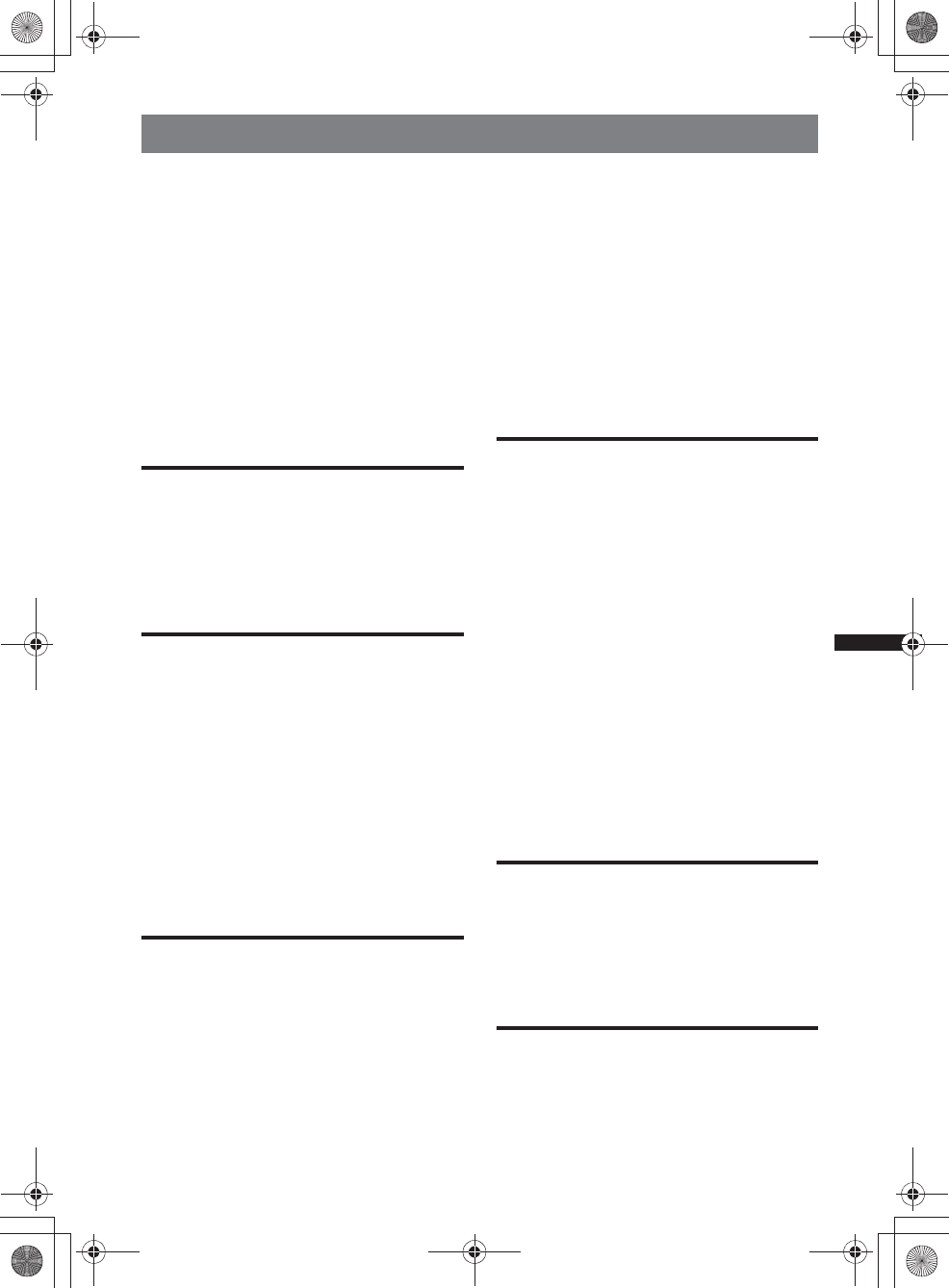
3
M:\001\XPML A7.0\ML\4422720111_XAV-701HD_CaFR-LaES(FM7.1
600dpi)\4422720111_XAV-701HD_ML\03LaES_XAV701HD\03LaES+00COV-
UTOC.fm
masterpage:Right
Tabla de contenidos
XAV-701HD
4-422-720-11(1)
Notas sobre seguridad . . . . . . . . . . . . . . . . . . . . 6
Notas sobre la instalación . . . . . . . . . . . . . . . . . 6
Derechos de autor . . . . . . . . . . . . . . . . . . . . . . . 6
Notas sobre la función Bluetooth . . . . . . . . . . . 8
Nota sobre la licencia . . . . . . . . . . . . . . . . . . . . 8
Tipos de discos y archivos reproducibles . . . . . 9
Ubicación y funcionamiento de los
controles . . . . . . . . . . . . . . . . . . . . . . . . . . . . . 10
Unidad principal . . . . . . . . . . . . . . . . . . . . . 10
Control remoto RM-X271 . . . . . . . . . . . . . 12
Procedimientos iniciales
Restauración de la unidad . . . . . . . . . . . . . . . . 13
Realización del ajuste inicial . . . . . . . . . . . . . . 13
Ajuste del reloj . . . . . . . . . . . . . . . . . . . . . . . . 14
Preparación del control remoto . . . . . . . . . . . . 14
Radio
Escuchar la radio . . . . . . . . . . . . . . . . . . . . . . . 15
Controles de recepción . . . . . . . . . . . . . . . . 15
Indicaciones durante la recepción. . . . . . . . 16
Almacenamiento y recepción de
emisoras. . . . . . . . . . . . . . . . . . . . . . . . . . . . . . 16
Almacenamiento automático
— BTM. . . . . . . . . . . . . . . . . . . . . . . . . . . . 16
Almacenamiento manual . . . . . . . . . . . . . . 16
Recepción de emisoras almacenadas . . . . . 16
Acerca de la multidifusión de FM . . . . . . . 16
iTunes Tagging . . . . . . . . . . . . . . . . . . . . . . . . 17
Uso de iTunes Tagging. . . . . . . . . . . . . . . . 17
Discos
Reproducción de discos. . . . . . . . . . . . . . . . . . 18
Controles de reproducción . . . . . . . . . . . . . 19
Indicaciones durante la reproducción . . . . . 20
Utilización de las funciones PBC (control de
reproducción). . . . . . . . . . . . . . . . . . . . . . . . . . 20
Configuración de los ajustes de audio . . . . . . . 21
Modificación del idioma o el formato de
audio . . . . . . . . . . . . . . . . . . . . . . . . . . . . . . 21
Cambio del canal de audio . . . . . . . . . . . . . 21
Ajuste del nivel de salida de audio
— Nivel de Dolby D . . . . . . . . . . . . . . . . . 21
Reproducción repetida y aleatoria . . . . . . . . . 22
Reproducción mediante búsqueda
directa . . . . . . . . . . . . . . . . . . . . . . . . . . . . . . . 23
Lista de pistas/archivos de video
— Lista . . . . . . . . . . . . . . . . . . . . . . . . . . . . . . 23
Selección de una pista/archivo de
video. . . . . . . . . . . . . . . . . . . . . . . . . . . . . . 23
Selección de un tipo de archivo . . . . . . . . . 24
USB Música
Reproducción de música. . . . . . . . . . . . . . . . . 24
Controles de reproducción . . . . . . . . . . . . . 24
Opciones. . . . . . . . . . . . . . . . . . . . . . . . . . . 25
Reproducción repetida y aleatoria . . . . . . . . . 25
Selección de archivos de música . . . . . . . . . . 25
Selección de canciones de la biblioteca . . . . . 25
Cómo disfrutar la música de acuerdo con su
estado de ánimo — SensMe™ . . . . . . . . . . . . 26
Instalar “Media Go” en su
computadora. . . . . . . . . . . . . . . . . . . . . . . . 26
Transferencia de pistas al dispositivo USB con
“Media Go” . . . . . . . . . . . . . . . . . . . . . . . . 26
Reproducción de pistas en canales
— Canales SensMe™ . . . . . . . . . . . . . . . . 26
Selección de un álbum por la imagen de
portada . . . . . . . . . . . . . . . . . . . . . . . . . . . . . . 27
Opciones. . . . . . . . . . . . . . . . . . . . . . . . . . . 27
Video USB
Reproducir video. . . . . . . . . . . . . . . . . . . . . . . 28
Controles de reproducción . . . . . . . . . . . . . 28
Opciones. . . . . . . . . . . . . . . . . . . . . . . . . . . 28
Selección de archivos de video. . . . . . . . . . . . 29
Opciones. . . . . . . . . . . . . . . . . . . . . . . . . . . 29
Foto USB
Visualización de fotos. . . . . . . . . . . . . . . . . . . 30
Controles de reproducción . . . . . . . . . . . . . 30
Opciones. . . . . . . . . . . . . . . . . . . . . . . . . . . 30
Selección de archivos de foto . . . . . . . . . . . . . 31
Opciones. . . . . . . . . . . . . . . . . . . . . . . . . . . 31
00US+00COV-U.book Page 3 Friday, June 15, 2012 2:52 PM
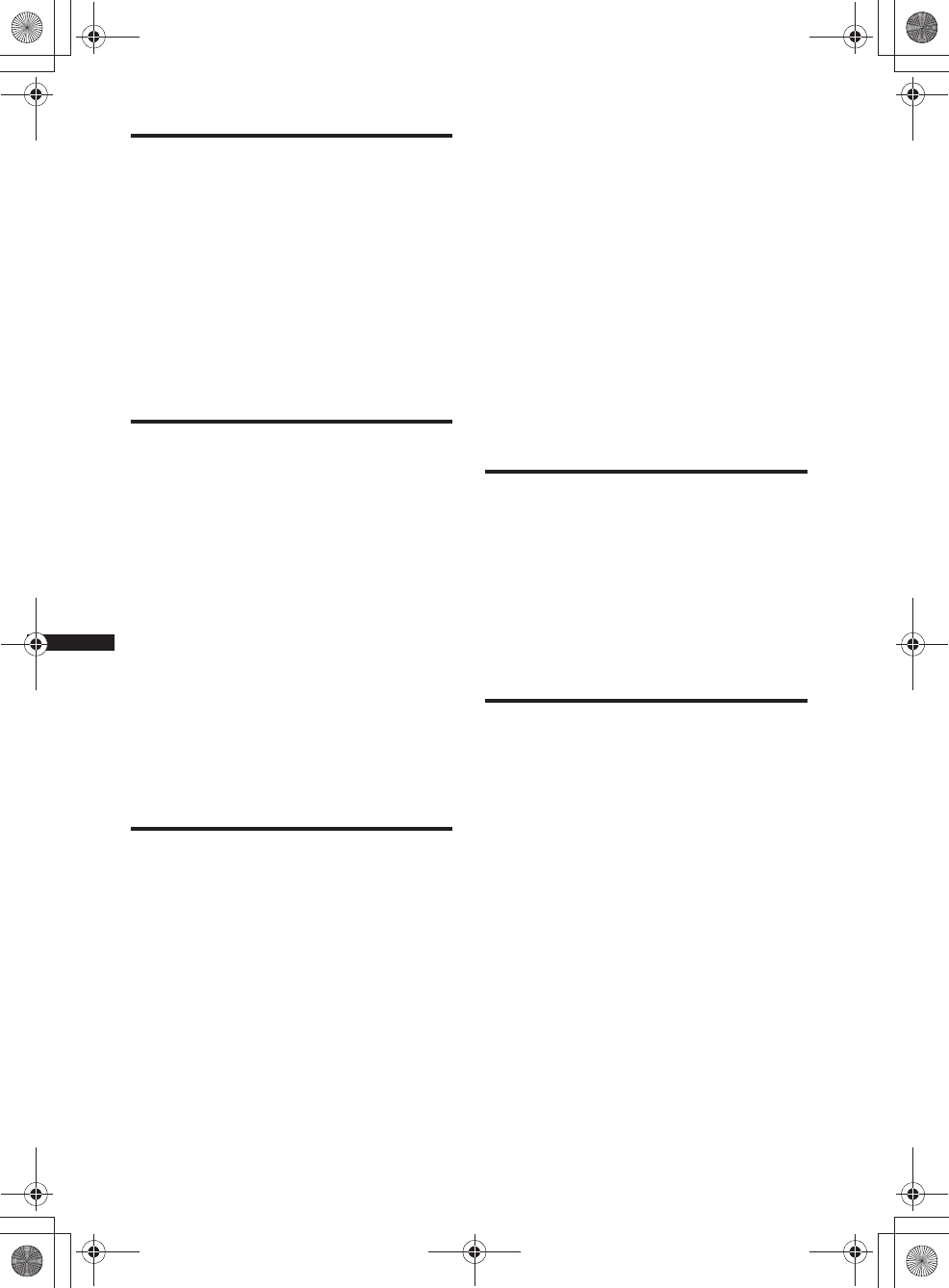
4
M:\001\XPML A7.0\ML\4422720111_XAV-701HD_CaFR-LaES(FM7.1
600dpi)\4422720111_XAV-701HD_ML\03LaES_XAV701HD\03LaES+00COV-
UTOC.fm
masterpage:Left
XAV-701HD
4-422-720-11(1)
iPod
Reproducción de un iPod . . . . . . . . . . . . . . . . .33
Lista de pistas/archivos de video
— Lista. . . . . . . . . . . . . . . . . . . . . . . . . . . . . . .33
Selección de una pista/archivo de
video . . . . . . . . . . . . . . . . . . . . . . . . . . . . . .33
Selección de un tipo de archivo. . . . . . . . . .34
Selección del modo de reproducción . . . . . . . .34
Reproducción repetida y aleatoria . . . . . . . . . .34
Manejo de un iPod directamente — Modo de
control de App para pasajeros . . . . . . . . . . . . .35
Funciones útiles
Búsqueda de una pista escuchando pasajes de ésta
— ZAPPIN™. . . . . . . . . . . . . . . . . . . . . . . . . .35
Control de aplicaciones en su smartphone —
MirrorLink™ . . . . . . . . . . . . . . . . . . . . . . . . . .36
Control de las aplicaciones en su iPhone —
Aplicación Telenav® GPS . . . . . . . . . . . . . . . .36
Disfrutar de fuentes diferentes en la parte
delantera y trasera del auto — Zone × Zone . .36
Cambio del color de los botones —Iluminador de
colores dinámico . . . . . . . . . . . . . . . . . . . . . . .36
Personalización del color de los botones —
Color personalizado. . . . . . . . . . . . . . . . . . .37
Uso del Comando por movimientos
disponible . . . . . . . . . . . . . . . . . . . . . . . . . . . . .37
Llamada de manos libres y
transmisión de audio — función
Bluetooth
Antes de utilizar la función Bluetooth . . . . . . .38
Procedimiento básico de la función
Bluetooth . . . . . . . . . . . . . . . . . . . . . . . . . . .38
Indicaciones de estado de Bluetooth . . . . . .39
Instalación del micrófono . . . . . . . . . . . . . .39
Asociación . . . . . . . . . . . . . . . . . . . . . . . . . . . .39
Búsqueda desde el dispositivo
Bluetooth . . . . . . . . . . . . . . . . . . . . . . . . . . .39
Conexión . . . . . . . . . . . . . . . . . . . . . . . . . . . . .40
Llamada de manos libres . . . . . . . . . . . . . . . . .40
Realización de llamadas . . . . . . . . . . . . . . .40
Recepción de llamadas . . . . . . . . . . . . . . . .41
Operaciones durante una llamada . . . . . . . .42
Administración de la agenda telefónica . . . . . .42
Selección de datos de la agenda
telefónica. . . . . . . . . . . . . . . . . . . . . . . . . . . 42
Exploración de una agenda telefónica . . . . 43
Eliminación de datos de la agenda
telefónica. . . . . . . . . . . . . . . . . . . . . . . . . . . 43
Administración de datos de llamada . . . . . . . . 43
Eliminación del historial de llamadas. . . . . 43
Marcación predefinida . . . . . . . . . . . . . . . . 43
Menú de opciones del teléfono . . . . . . . . . . . . 44
Transmisión de audio . . . . . . . . . . . . . . . . . . . 44
Escuchar un dispositivo Bluetooth a través de
esta unidad . . . . . . . . . . . . . . . . . . . . . . . . . 44
Funcionamiento del dispositivo Bluetooth con
esta unidad . . . . . . . . . . . . . . . . . . . . . . . . . 45
Ajustes generales de Bluetooth . . . . . . . . . . . . 45
Pandora® radio por Internet
Transmisión de Pandora® . . . . . . . . . . . . . . . . 46
Para conectar el dispositivo móvil a través de
la función Bluetooth . . . . . . . . . . . . . . . . . . 46
Para conectar el iPhone. . . . . . . . . . . . . . . . 46
Comentarios de “pulgares”. . . . . . . . . . . . . 46
Lista de emisoras . . . . . . . . . . . . . . . . . . . . 46
Selección de favoritos. . . . . . . . . . . . . . . . . 47
Creación de una emisora. . . . . . . . . . . . . . . 47
Eliminación de una emisora . . . . . . . . . . . . 47
Ajuste del sonido
Selección de la calidad de sonido —
EQ7 . . . . . . . . . . . . . . . . . . . . . . . . . . . . . . . . . 47
Personalización de la curva del ecualizador —
Sintonizador EQ7 . . . . . . . . . . . . . . . . . . . . 47
Ajuste de las características del sonido . . . . . . 48
Optimización del sonido para la posición para
escuchar — Alineación de tiempo
inteligente . . . . . . . . . . . . . . . . . . . . . . . . . . . . 48
Calibración de la posición para escuchar —
Sintonización de alineación de tiempo
inteligente . . . . . . . . . . . . . . . . . . . . . . . . . . 49
Configuración del altavoz y ajuste del
volumen. . . . . . . . . . . . . . . . . . . . . . . . . . . . . . 49
Creación de un altavoz central virtual
— CSO . . . . . . . . . . . . . . . . . . . . . . . . . . . . 49
Utilización de los altavoces posteriores como
un altavoz subgraves — Mejorador de graves
posteriores. . . . . . . . . . . . . . . . . . . . . . . . . . 49
Ajuste del volumen de los altavoces. . . . . . 50
00US+00COV-U.book Page 4 Friday, June 15, 2012 2:52 PM
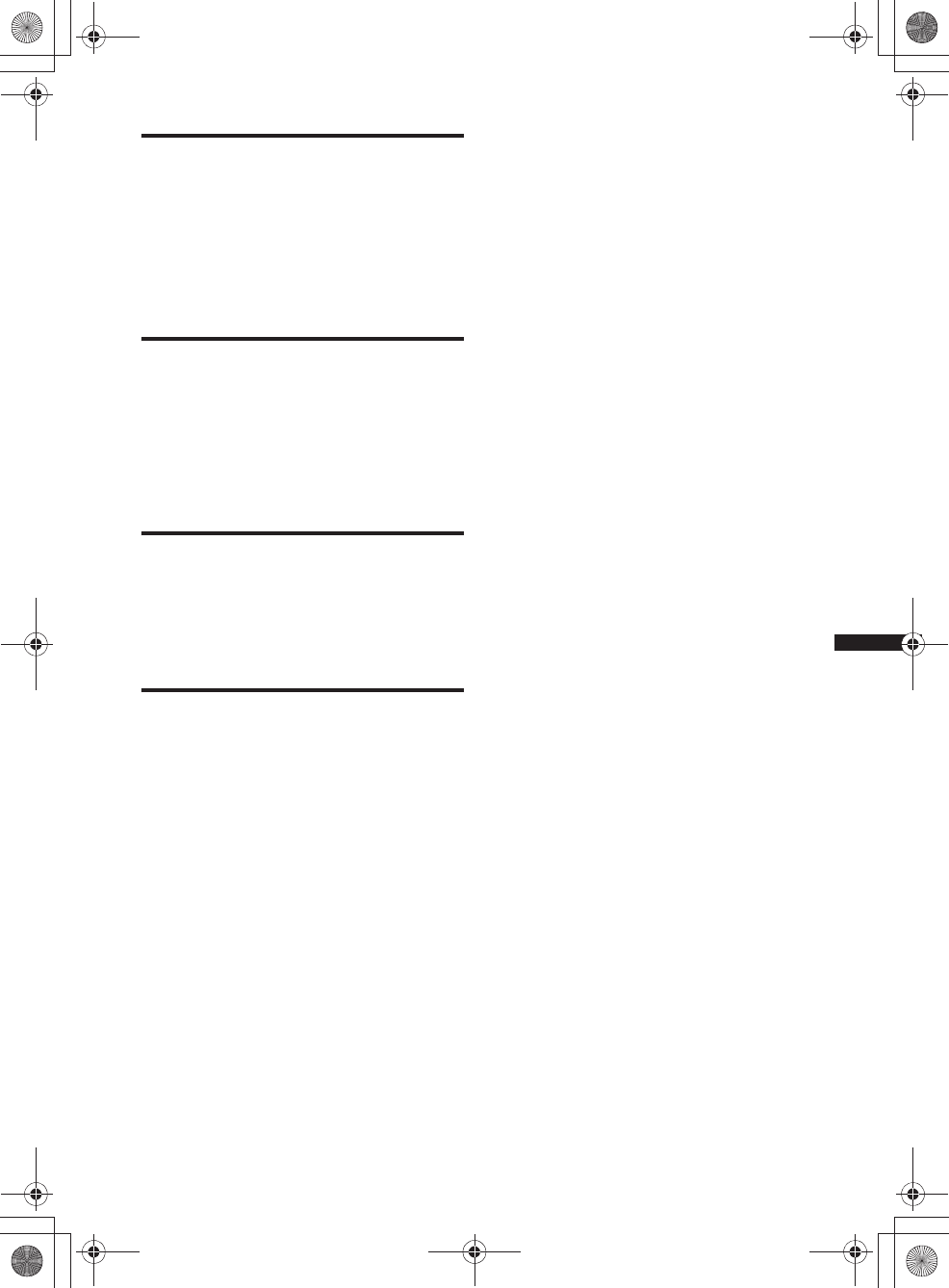
5
M:\001\XPML A7.0\ML\4422720111_XAV-701HD_CaFR-LaES(FM7.1
600dpi)\4422720111_XAV-701HD_ML\03LaES_XAV701HD\03LaES+00COV-
UTOC.fm
masterpage:Right
XAV-701HD
4-422-720-11(1)
Ajuste del monitor
Ajuste del ángulo del monitor . . . . . . . . . . . . . 50
Ajuste del panel táctil . . . . . . . . . . . . . . . . . . . 50
Ajuste de la imagen
— Imagen EQ . . . . . . . . . . . . . . . . . . . . . . . . . 50
Personalización de la imagen . . . . . . . . . . . 51
Selección de la relación de aspecto . . . . . . . . . 51
Ajustes
Operación básica de ajustes. . . . . . . . . . . . . . . 52
Ajustes generales. . . . . . . . . . . . . . . . . . . . . . . 53
Ajustes de sonido. . . . . . . . . . . . . . . . . . . . . . . 55
Ajustes visuales . . . . . . . . . . . . . . . . . . . . . . . . 57
Ajustes de fuente . . . . . . . . . . . . . . . . . . . . . . . 58
Uso de equipo opcional
Equipo auxiliar de audio/video . . . . . . . . . . . . 61
Sintonizador SiriusXM Connect . . . . . . . . . . . 61
Vista cámara posterior. . . . . . . . . . . . . . . . . . . 62
Ajuste de la vista cámara posterior . . . . . . . 62
Información complementaria
Precauciones . . . . . . . . . . . . . . . . . . . . . . . . . . 63
Notas sobre el panel LCD. . . . . . . . . . . . . . 63
Notas sobre los discos. . . . . . . . . . . . . . . . . 63
Orden de reproducción de los archivos MP3/
WMA/AAC/Xvid/MPEG-4 . . . . . . . . . . . . 64
Acerca de iPod . . . . . . . . . . . . . . . . . . . . . . 66
Acerca de la función Bluetooth . . . . . . . . . 67
Mantenimiento. . . . . . . . . . . . . . . . . . . . . . . . . 68
Retirar la unidad . . . . . . . . . . . . . . . . . . . . . . . 68
Especificaciones . . . . . . . . . . . . . . . . . . . . . . . 68
Solución de problemas . . . . . . . . . . . . . . . . . . 70
Indicaciones/mensajes de error. . . . . . . . . . 73
Lista de códigos de idiomas . . . . . . . . . . . . . . 77
00US+00COV-U.book Page 5 Friday, June 15, 2012 2:52 PM
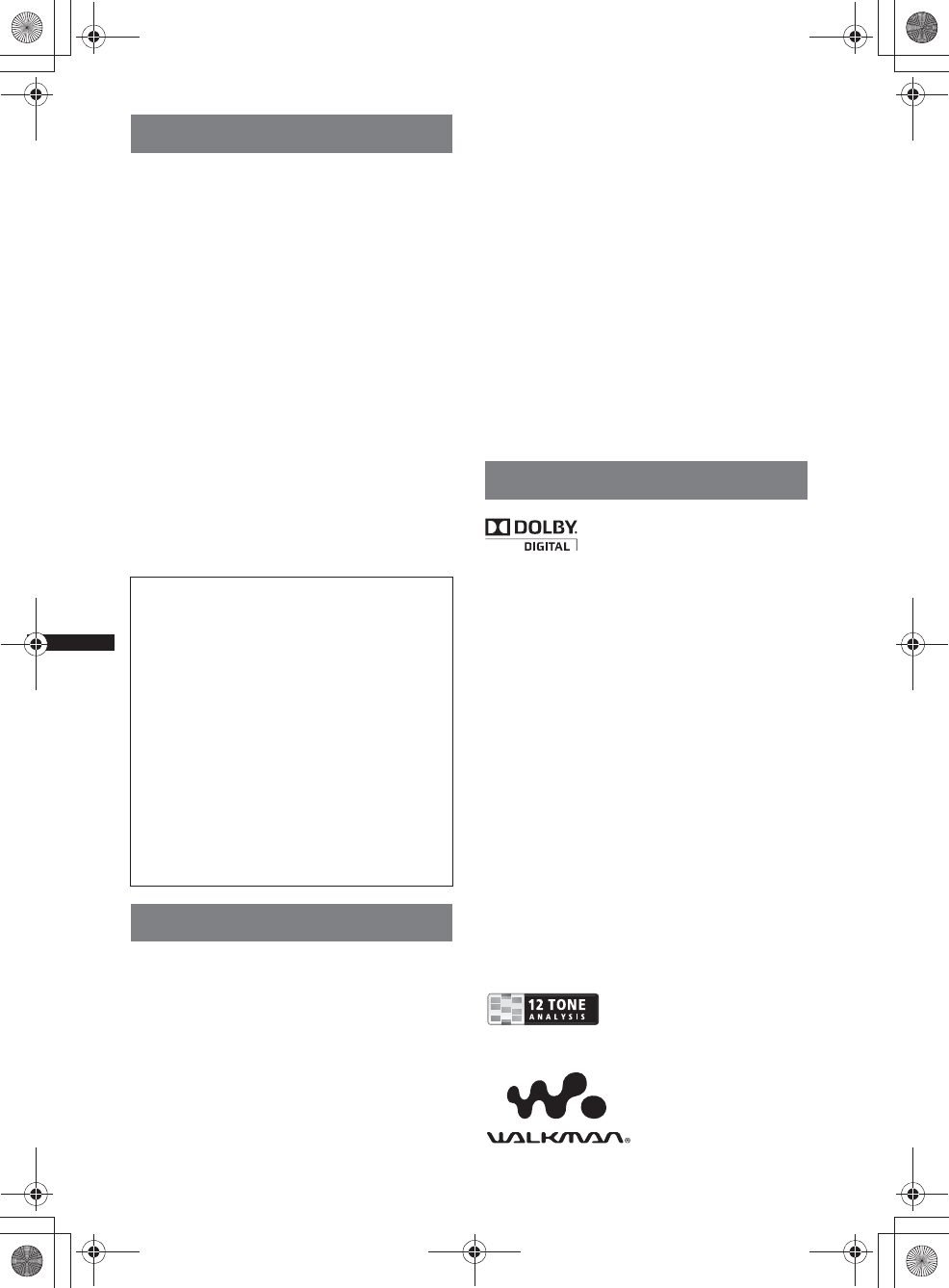
6
M:\001\XPML A7.0\ML\4422720111_XAV-701HD_CaFR-LaES(FM7.1
600dpi)\4422720111_XAV-701HD_ML\03LaES_XAV701HD\03LaES02CD-U.fm
masterpage:Left
XAV-701HD
4-422-720-11(1)
Notas sobre seguridad
• Respete las reglas, leyes y regulaciones locales de
tráfico.
• Mientras maneja
– No mire ni haga funcionar la unidad, puesto que
podría distraerse y causar un accidente.
Estacione el automóvil en un lugar seguro para
mirar o hacer funcionar la unidad.
– No use la característica de configuración ni
ninguna otra función que pudiera desviar su
atención del camino.
– Cuando retroceda, asegúrese de mirar
hacia atrás y de observar atentamente
los alrededores por su seguridad,
incluso si está conectada la vista cámara
posterior. No dependa exclusivamente
de la vista cámara posterior.
• Mientras esté en funcionamiento
– No inserte las manos, los dedos u objetos
extraños en la unidad, puesto que esto podría
provocarle lesiones o dañar la unidad.
– Mantenga los artículos pequeños fuera del
alcance de los niños.
– Asegúrese de que se abrochen los cinturones de
seguridad para evitar lesiones en caso de un
movimiento repentino del automóvil.
Notas sobre la instalación
• Se recomienda que esta unidad sea instalada por
un técnico o personal de servicio calificado.
– Si la intenta instalar usted mismo, consulte el
manual de “Instalación/Conexiones”
suministrado y realice correctamente la
instalación.
– Una instalación incorrecta podría provocar
desgaste de la batería o bien un cortocircuito.
• Si la unidad no funciona correctamente,
compruebe primero las conexiones; para ello
consulte el manual de “Instalación/Conexiones”
suministrado. Si todo está en orden, compruebe el
fusible.
• Proteja la superficie de la unidad para que no se
dañe.
–No exponga la superficie de la unidad a
productos químicos, como insecticida, laca para
el cabello, repelente de insectos, etc.
– No deje materiales de goma ni de plástico en
contacto con la unidad por períodos
prolongados. De lo contrario, el acabado de ésta
se podría dañar o bien se podría deformar.
• Cuando realice la instalación, asegúrese de fijar
firmemente.
• Cuando realice la instalación, asegúrese de apagar
el encendido. Si la unidad se instala con el
encendido activado se podría desgastar la batería o
provocar un cortocircuito.
• Cuando realice la instalación, asegúrese de no
dañar con el taladro ninguna parte del automóvil,
como tuberías, tubos, el tanque de combustible o
el cableado, puesto que esto podría provocar un
incendio o causar un accidente.
Derechos de autor
Fabricado con la autorización de
Dolby Laboratories. Dolby y el
símbolo de doble D son marcas
comerciales de Dolby
Laboratories.
Microsoft, Windows, Windows Vista y Windows
Media y los logotipos son marcas comerciales o
marcas registradas de Microsoft Corporation en los
Estados Unidos y/u otros países.
Este producto contiene tecnología sujeta a ciertos
derechos de propiedad intelectual de Microsoft. La
utilización o distribución de esta tecnología fuera de
este producto está prohibida sin la licencia(s)
apropiada de Microsoft.
“DVD VIDEO”, “DVD-R”, “DVD-RW”,
“DVD+R” y “DVD+RW” son marcas registradas.
La marca de la palabra y los logotipos de Bluetooth
son propiedad de Bluetooth SIG, Inc. y Sony
Corporation posee licencia para utilizar cualquiera
de dichas marcas. Otras marcas registradas y
nombres comerciales pertenecen a sus respectivos
propietarios.
ZAPPIN es una marca registrada de Sony
Corporation.
12 TONE ANALYSIS y su
logotipo son marcas
registradas de Sony
Corporation.
“WALKMAN” y el
logotipo de
“WALKMAN” son
marcas comerciales
registradas de Sony
Corporation.
Prevención de accidentes
Las imágenes aparecen solamente después de
haber estacionado el automóvil y de haber
accionado el freno de mano.
Si el automóvil comienza a moverse durante la
reproducción, la imagen automáticamente cambia
a la pantalla de fondo después de mostrar la
siguiente precaución.
“Video bloqueado para su seguridad.”
El monitor conectado a REAR OUT está activo
mientras el automóvil está en movimiento.
La imagen en la pantalla cambia a la pantalla de
fondo, pero la fuente de audio se puede seguir
escuchando.
No opere la unidad ni mire el monitor mientras
maneja.
00US+00COV-U.book Page 6 Friday, June 15, 2012 2:52 PM
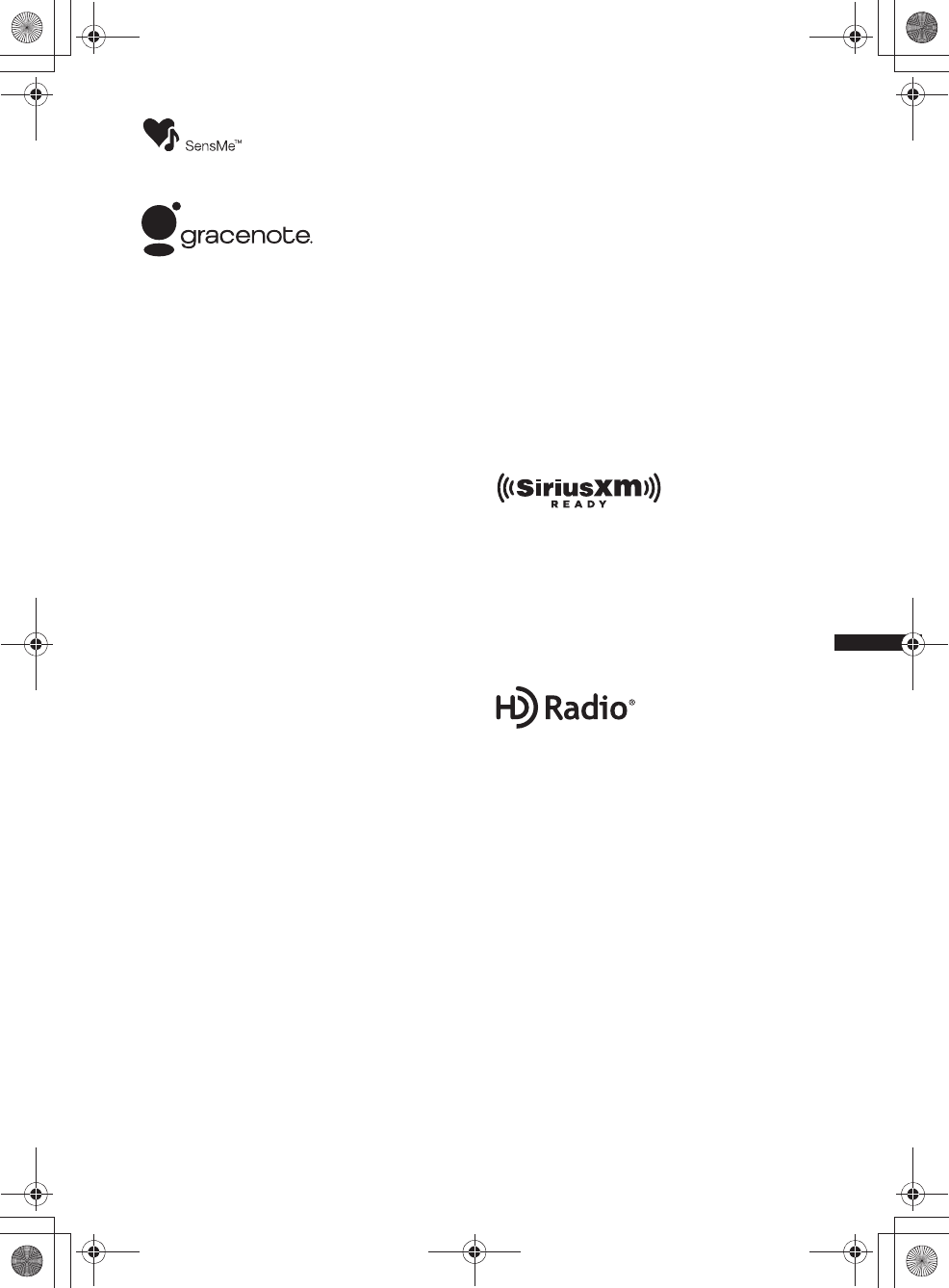
7
M:\001\XPML A7.0\ML\4422720111_XAV-701HD_CaFR-LaES(FM7.1
600dpi)\4422720111_XAV-701HD_ML\03LaES_XAV701HD\03LaES02CD-U.fm
masterpage:RightM:\001\XPML A7.0\ML\4422720111_XAV-701HD_CaFR-LaES(FM7.1
600dpi)\4422720111_XAV-701HD_ML\03LaES_XAV701HD\03LaES02CD-U.fm
masterpage:Right
XAV-701HD
4-422-720-11(1)
SensMe y el logotipo de SensMe
son marcas comerciales o marcas
comerciales registradas de Sony
Ericsson Mobile
Communications AB.
La tecnología de reconocimiento de música y los
datos afines son proporcionados por Gracenote®.
Gracenote es la norma de la industria en
tecnología de reconocimiento de música y
entrega de contenidos afines. Si desea más
información, visite www.gracenote.com.
Los derechos de autor de CD, DVD, discos
Blu-ray y datos relacionados con la música y los
vídeos de Gracenote, Inc. (copyright © 2000) son
propiedad ahora de Gracenote. Los derechos de
autor de Gracenote Software (copyright © 2000)
son propiedad ahora de Gracenote. Una o varias
patentes propiedad de Gracenote son aplicables a
este producto y servicio. Consulte el sitio web de
Gracenote para acceder a una lista no exhaustiva
de las patentes de Gracenote aplicables.
Gracenote, CDDB, MusicID, MediaVOCS, el
logotipo de Gracenote y el logotipo “Powered by
Gracenote” son marcas comerciales registradas o
marcas comerciales de Gracenote en Estados
Unidos y/o en otros países.
iPhone, iPod, iPod classic, iPod nano y iPod touch
son marcas comerciales de Apple Inc., registradas
en los Estados Unidos y en otros países.
Apple, Macintosh y iTunes son marcas comerciales
de Apple Inc., registradas en los Estados Unidos y
en otros países.
MirrorLink™ y el logo de MirrorLink son marcas
de certificación del Car Connectivity Consortium
LLC. Cualquier uso no autorizado queda
estrictamente prohibido.
ESTE PRODUCTO ESTÁ AUTORIZADO POR
LA LICENCIA DE CARTERA DE PATENTES DE
MPEG-4 VISUAL PARA USO PERSONAL Y NO
COMERCIAL DE UN CLIENTE PARA LA
DECODIFICACIÓN DE VIDEO MPEG-4
CODIFICADO POR UN CONSUMIDOR
INVOLUCRADO EN UNA ACTIVIDAD
PERSONAL Y NO COMERCIAL Y/O QUE SE
OBTUVO DE UN PROVEEDOR DE VIDEO CON
LICENCIA OTORGADA POR MPEG LA PARA
PROPORCIONAR VIDEO MPEG-4. NO SE
OTORGA NINGUNA LICENCIA NI SE
CONSIDERA IMPLÍCITA PARA NINGÚN OTRO
USO. MPEG LA, LLC PUEDE PROPORCIONAR
INFORMACIÓN COMPLEMENTARIA,
INCLUIDA LA RELACIONADA CON USOS
PROMOCIONALES, INTERNOS Y
COMERCIALES, Y LICENCIAS. CONSULTE
HTTP://WWW.MPEGLA.COM
Pandora, el logotipo de Pandora y la imagen de la
marca Pandora son marcas comerciales o marcas
comerciales registradas de Pandora Media, Inc.,
utilizadas con autorización.
Android es una marca comercial de Google Inc.
El uso de esta marca comercial está sujeto a
Google Permissions.
BlackBerry® es propiedad de Research In
Motion Limited y está registrada y/o se utiliza en
los EE.UU. y en países de todo el mundo. Se
utiliza bajo licencia de Research In Motion
Limited.
Las suscripciones a SiriusXM y Connect Tuner
se venden por separado.
www.siriusxm.com.
Sirius, XM y todas las marcas y logotipos
relacionados son marcas registradas de Sirius
XM Radio Inc. y sus subsidiarias. Todas las otras
marcas y logotipos son propiedad de sus
respectivos dueños.
Todos los derechos reservados.
Tecnología HD Radio fabricada bajo la licencia
de iBiquity Digital Corporation. Patentes de
E.E.U.U y Extranjeras. HD Radio™ y los logos
HD, HD Radio y con el “Arco” son marcas
propias de iBiquity Digital Corp.
Telenav® y el logo de Telenav son marca registrada
o marca de Telenav, Inc.
Todas las demás marcas comerciales son marcas
comerciales de sus respectivos propietarios.
Este producto utiliza software de controlador
NCM, el cual está autorizado para Sony por
MCCI Corporation.
00US+00COV-U.book Page 7 Friday, June 15, 2012 2:52 PM
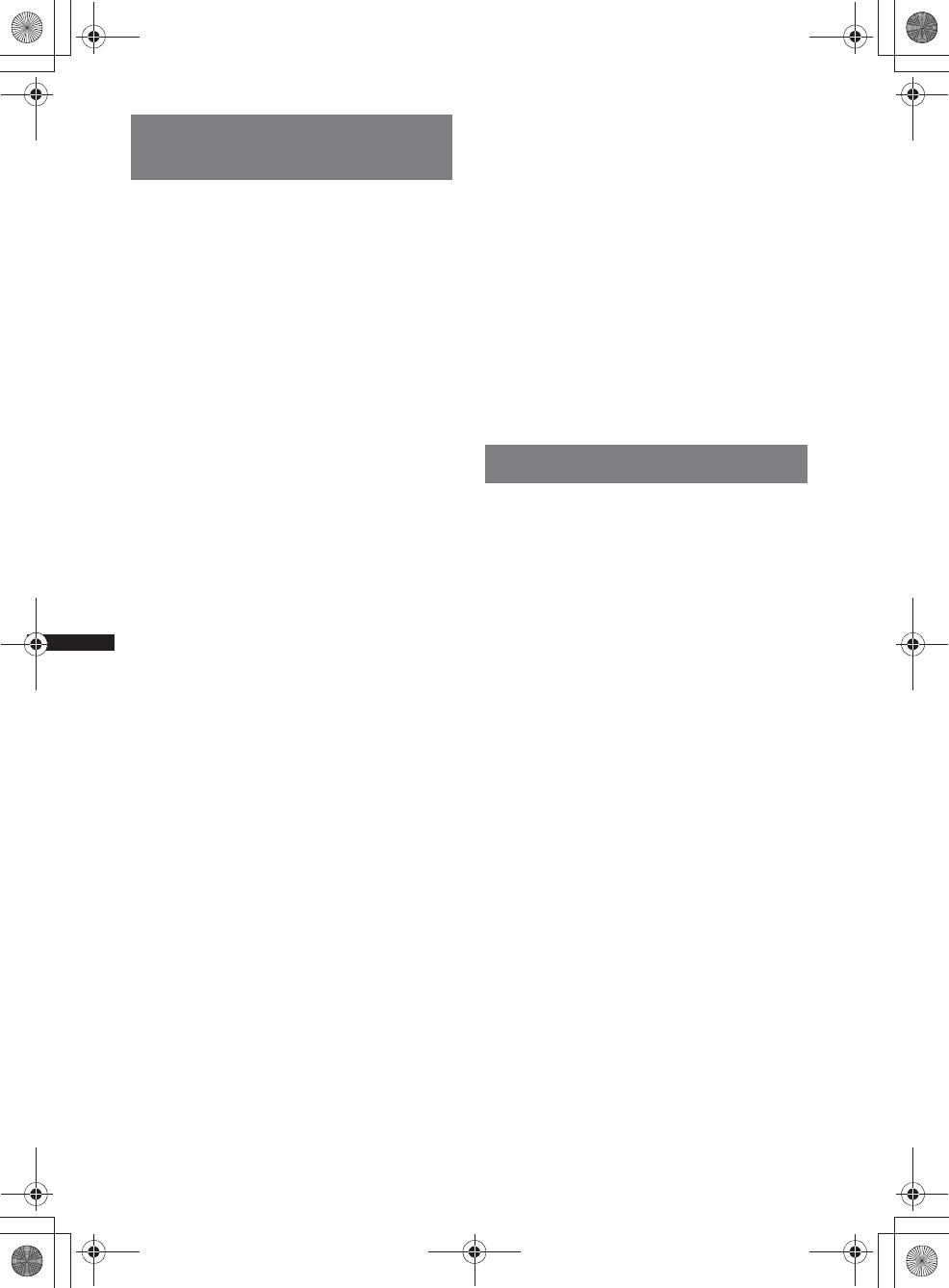
8
M:\001\XPML A7.0\ML\4422720111_XAV-701HD_CaFR-LaES(FM7.1
600dpi)\4422720111_XAV-701HD_ML\03LaES_XAV701HD\03LaES02CD-U.fm
masterpage:Left
XAV-701HD
4-422-720-11(1)
Notas sobre la función
Bluetooth
Precaución
EN NINGÚN CASO, SONY SERÁ
RESPONSABLE DE NINGÚN DAÑO
INCIDENTAL, INDIRECTO O RESULTANTE DE
OTROS DAÑOS, INCLUYENDO, SIN
LIMITACIONES, LA PÉRDIDA DE
UTILIDADES, LA PÉRDIDA DE INGRESOS, LA
PÉRDIDA DE DATOS, LA PÉRDIDA DE USO
DEL PRODUCTO O CUALQUIER EQUIPO
ASOCIADO, EL TIEMPO DE INACTIVIDAD Y
EL TIEMPO DEL COMPRADOR
RELACIONADO CON EL USO DE ESTE
PRODUCTO, SU HARDWARE Y/O SU
SOFTWARE O QUE SURJA DEL MISMO.
¡AVISO IMPORTANTE!
Uso seguro y eficaz
Los cambios o modificaciones realizados en esta
unidad que no sean expresamente aprobados por
Sony podrían anular la autoridad del usuario para
utilizar el equipo.
Compruebe las excepciones, debido a requisitos o
limitaciones nacionales, en el uso del equipo de
Bluetooth antes de utilizar este producto.
Conducción
Verifique las leyes y regulaciones sobre el uso de
teléfonos celulares y equipos de manos libres en las
áreas donde maneje.
Siempre preste toda su atención cuando maneje,
salga del camino y estaciónese antes de realizar o
contestar una llamada si las condiciones de manejo
así lo requieren.
Conexión a otros dispositivos
Cuando se conecte a cualquier otro dispositivo, lea
la guía del usuario para obtener instrucciones
detalladas sobre seguridad.
Exposición a radiofrecuencia
Las señales de radiofrecuencia pueden afectar a los
sistemas electrónicos instalados en forma incorrecta
o mal protegidos en los automóviles, como sistemas
de inyección electrónica de combustible, sistemas
de freno electrónico antideslizante (antibloqueo),
sistemas de control electrónico de la velocidad o
sistemas de bolsas de aire. Para obtener información
sobre la instalación o servicio de este dispositivo,
consulte con el fabricante o con el representante de
su automóvil. Una instalación o servicio con fallas
podría ser peligrosa e invalidar cualquier garantía
que se aplicara a este dispositivo.
Consulte con el fabricante del automóvil para
asegurarse de que el uso del teléfono celular en el
automóvil no afectará su sistema electrónico.
Compruebe periódicamente que todos los equipos
del dispositivo inalámbrico en el vehículo estén
instalados y que funcionen correctamente.
Llamadas de emergencia
Este sistema de manos libres Bluetooth para
automóvil y el dispositivo electrónico conectado a
dicho sistema funcionan con señales de radio, redes
de telefonía celular y fija, como asimismo con una
función programada por el usuario, la cual no puede
garantizar una conexión en todas las condiciones.
Por lo tanto, no confíe únicamente en un dispositivo
electrónico para comunicaciones esenciales (como
emergencias médicas).
Recuerde que, a fin de realizar o recibir llamadas, el
sistema de manos libres y el dispositivo electrónico
conectado a éste se deben activar en un área de
servicio con intensidad de señal celular adecuada.
Tal vez no se puedan realizar llamadas de
emergencia en todas las redes de telefonía celular o
cuando ciertos servicios de redes y/o funciones
telefónicas estén en uso.
Verifique con el proveedor de servicio local.
Nota sobre la licencia
Este producto contiene un software que Sony usa
en virtud de un acuerdo de autorización con el
propietario de los derechos de autor. Nos vemos
en la obligación de anunciar los contenidos del
acuerdo a los clientes tal como lo requiere el
propietario de los derechos de autor del software.
Para más detalles sobre licencias de software,
consulte la página 54.
Nota sobre el software aplicado a
GNU GPL/LGPL
Este producto contiene un software que está
sujeto a la siguiente Licencia Pública General
GNU (en adelante, mencionada como “GPL”) o
a la Licencia Pública General Menor (en
adelante, mencionada como “LGPL”). Las
mismas establecen que los consumidores tienen
derecho a adquirir, modificar y redistribuir el
código fuente de dicho software de acuerdo con
los términos de la GPL o de la LGPL expuestos
en esta unidad.
El código fuente del software mencionado
anteriormente está disponible en la web.
Para descargarlo, acceda a la siguiente URL y
luego seleccione el modelo “XAV-701HD”.
URL: http://www.sony.net/Products/Linux/
Tenga en cuenta que Sony no puede contestar o
responder dudas acerca del contenido del código
fuente.
00US+00COV-U.book Page 8 Friday, June 15, 2012 2:52 PM
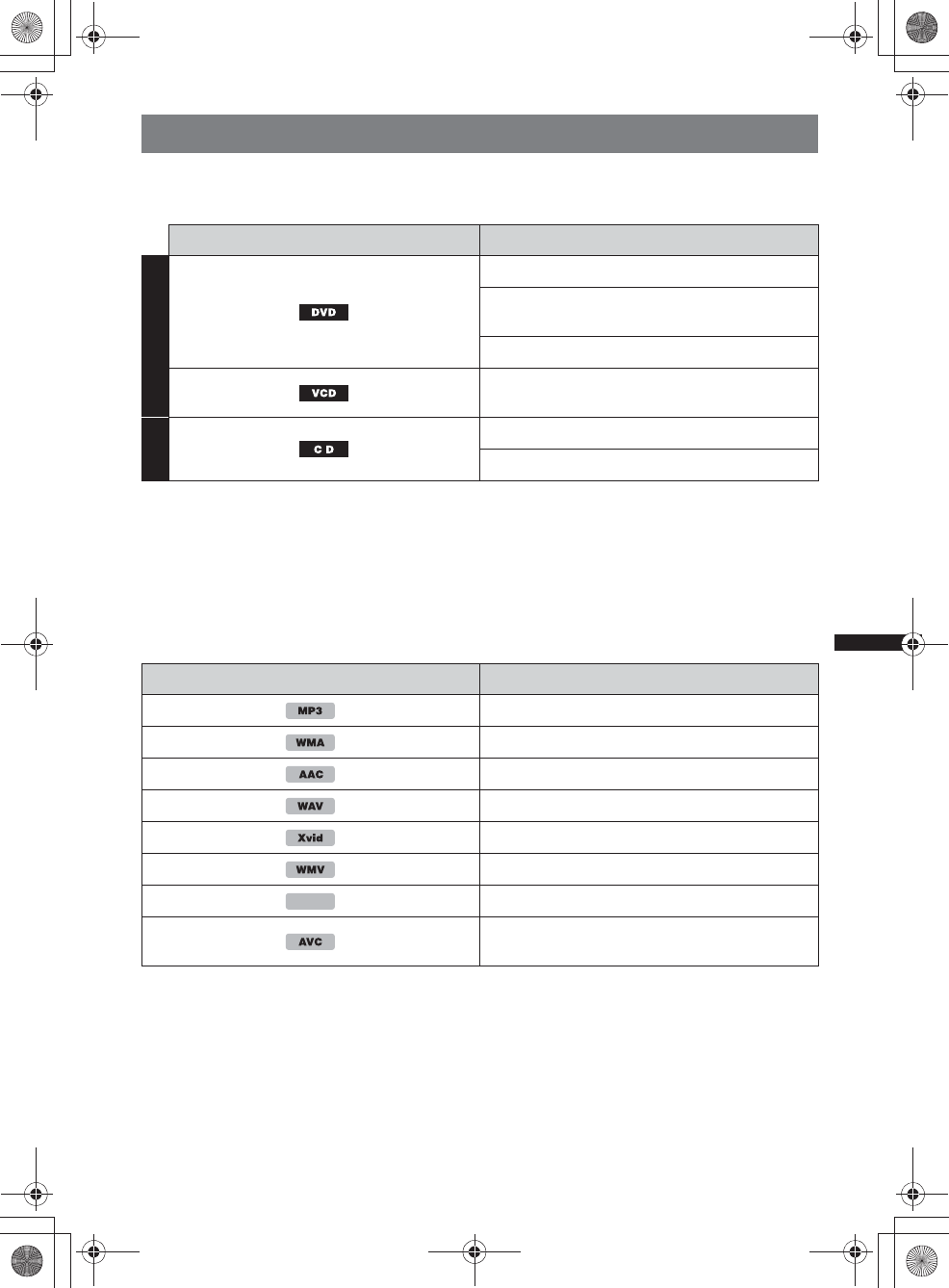
9
M:\001\XPML A7.0\ML\4422720111_XAV-701HD_CaFR-LaES(FM7.1
600dpi)\4422720111_XAV-701HD_ML\03LaES_XAV701HD\03LaES02CD-U.fm
masterpage:RightM:\001\XPML A7.0\ML\4422720111_XAV-701HD_CaFR-LaES(FM7.1
600dpi)\4422720111_XAV-701HD_ML\03LaES_XAV701HD\03LaES02CD-U.fm
masterpage:Right
XAV-701HD
4-422-720-11(1)
Tipos de discos y archivos reproducibles
Esta unidad puede reproducir distintos tipos de discos de video y audio.
En la tabla a continuación puede comprobar qué discos son compatibles con esta unidad, además de
conocer las funciones disponibles para cada tipo de disco.
*1 También permite el almacenamiento de archivos de audio.
*2 También permite el almacenamiento de archivos de video.
Nota
“DVD” puede usarse en estas Instrucciones operativas como un término general para DVD VIDEOs, DVD-Rs/
DVD-RWs y DVD+Rs/DVD+RWs.
En la siguiente tabla, se muestran los tipos de archivos admitidos y sus símbolos.
Las funciones disponibles varían en función del formato, independientemente del tipo de disco. Los
símbolos de formato a continuación se muestran en este Manual de instrucciones junto a una
descripción de las funciones disponibles para los tipos de archivo correspondientes.
Sugerencia
Para obtener más información sobre los formatos de compresión, consulte la página 64.
Nota
Es posible que incluso los discos compatibles no se puedan reproducir en esta unidad según el estado de
grabación.
Símbolo del disco en el manual Formato del disco
VIDEO
DVD VIDEO
DVD-R*1/DVD-R DL*1/DVD-RW*1
(Modo video/VR modo)
DVD+R*1/DVD+R DL*1/DVD+RW*1
Video CD
(Ver. 1.0/1.1/2.0)
AUDIO
Audio CD
CD-ROM*2/CD-R*2/CD-RW*2
Símbolo del formato en el manual Tipo de archivo
Archivo de audio MP3
Archivo de audio WMA
Archivo de audio AAC
Archivo de audio WAVE
Archivo de video Xvid
Archivo de video WMV
Archivo de video MPEG-4
Archivo de video AVC (valores iniciales
H.264)
MPEG-4
00US+00COV-U.book Page 9 Friday, June 15, 2012 2:52 PM
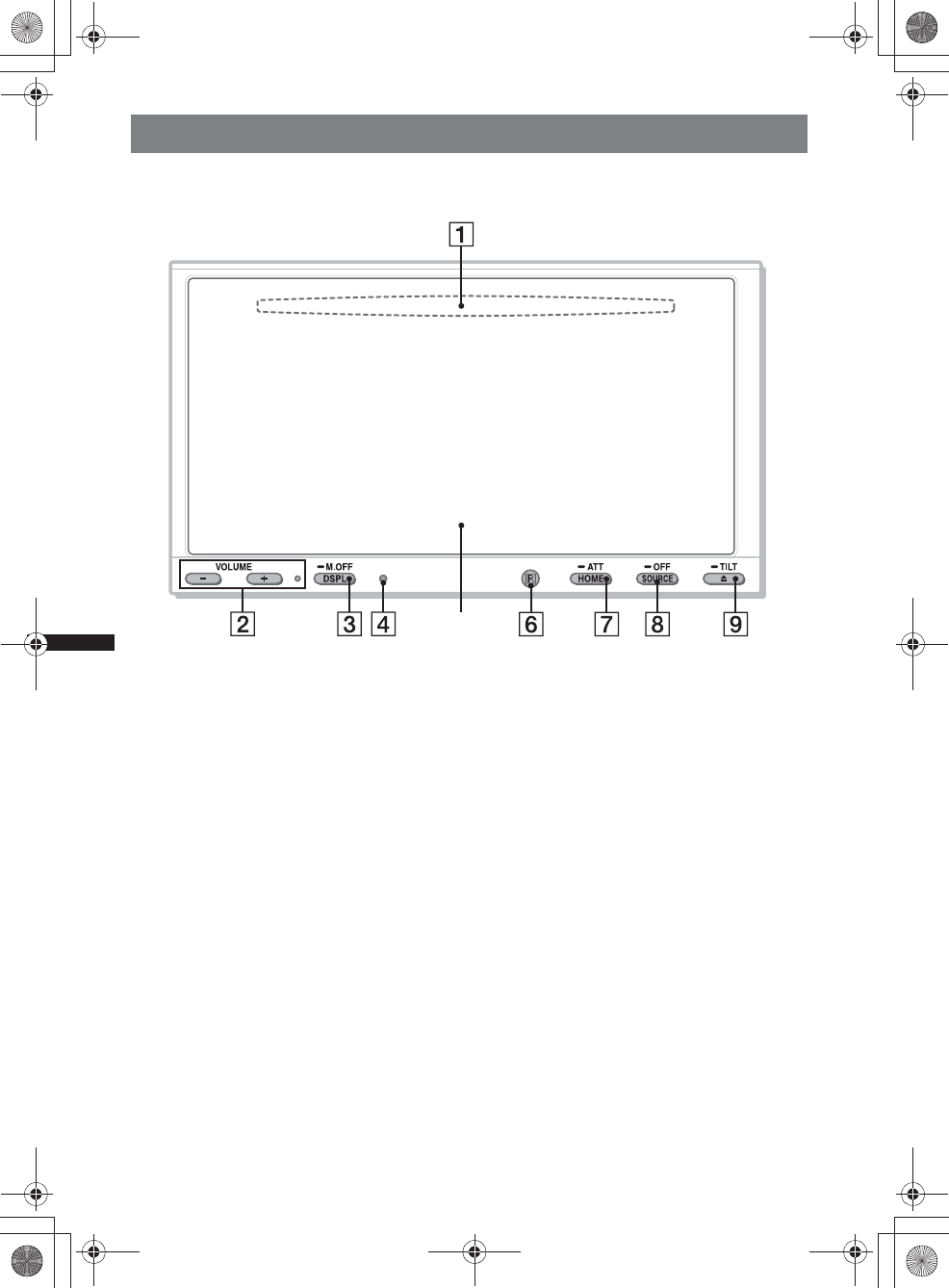
10
M:\001\XPML A7.0\ML\4422720111_XAV-701HD_CaFR-LaES(FM7.1
600dpi)\4422720111_XAV-701HD_ML\03LaES_XAV701HD\03LaES02CD-U.fm
masterpage:Left
XAV-701HD
4-422-720-11(1)
Ubicación y funcionamiento de los controles
Unidad principal
Para obtener detalles, vea las páginas
mencionadas debajo.
ARanura para disco página 18
(localizado detrás del panel frontal)
BBotones VOL (Volumen) –/+*1
CBotón DSPL/M.OFF
Presione para cambiar los elementos de
visualización. Mantenga presionado para
apagar el monitor y la iluminación del botón.
Para volver a encender, toque en cualquier
lugar de la pantalla.
DBotón de restablecimiento página 13
EPanel de visualización/táctil
FReceptor para el control remoto
GBotón HOME/ATT
Presione para abrir el menú HOME.
Mantenga presionado para atenuar el sonido.
HBotón SOURCE/OFF
Presione para encender/cambiar la fuente:
“Sintonizador” (HD Radio), “Telenav”,
“Pandora”, “MirrorLink™”, “SXM*2”,
“iPod”, “Música USB”, “Video USB”,
“Disco”, “Audio BT” (Audio Bluetooth),
“AUX” (Equipo auxiliar).
Mantenga presionado durante 1 segundo
para salir de la fuente.
Mantenga presionado durante más de 2
segundos para apagar.
IBotón Z (Expulsar) TILT página 18,
50
Mantenga presionado para ajustar el ángulo
del monitor.
*1 Hay un punto táctil a la derecha del botón VOL +.
*2 Si hay un sintonizador SAT conectado, el
dispositivo conectado (“SXM”) se activará en la
pantalla.
5
00US+00COV-U.book Page 10 Friday, June 15, 2012 2:52 PM
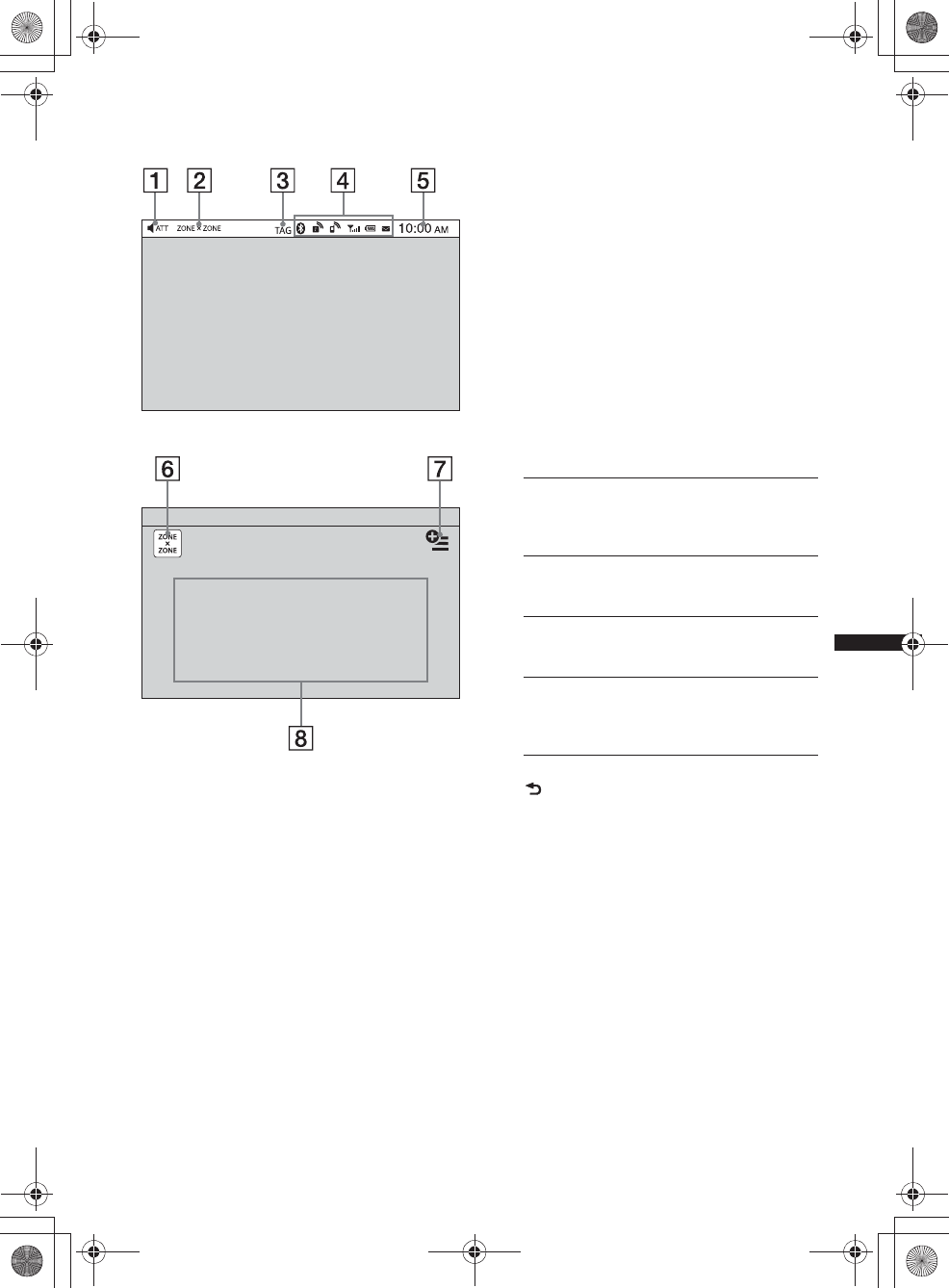
11
M:\001\XPML A7.0\ML\4422720111_XAV-701HD_CaFR-LaES(FM7.1
600dpi)\4422720111_XAV-701HD_ML\03LaES_XAV701HD\03LaES02CD-U.fm
masterpage:RightM:\001\XPML A7.0\ML\4422720111_XAV-701HD_CaFR-LaES(FM7.1
600dpi)\4422720111_XAV-701HD_ML\03LaES_XAV701HD\03LaES02CD-U.fm
masterpage:Right
XAV-701HD
4-422-720-11(1)
La pantalla muestra AATT (Atenuar)
BZONE × ZONE
CTAG
DIndicaciones de estado de Bluetooth
página 39
EReloj página 14
FTecla “ZONE × ZONE”
Toque para activar Zone × Zone.
GTecla Opción
Toque para abrir el menú Opción de HOME.
Los elementos en el menú Opciones de
inicio son los siguientes:
Para volver a la pantalla de inicio, presione
.
HTeclas de selección de fuente
Toque para cambiar la fuente:
“Sintonizador” (HD Radio), “Telenav”,
“Pandora”, “MirrorLink™”, “SXM*3”,
“Teléfono”, “iPod”, “Música USB”, “Video
USB”, “Foto USB”, “Disco”, “Audio BT”,
“Navegación*4”, “Cám. poster. (Cámara
posterior)”, “AUX” (Equipo auxiliar),
“Ajustes”.
*1 Disponible después de configurar un archivo de
fotografía como papel tapiz mientras está
seleccionada la fuente “Foto USB” .
*2 Seleccione Modo 2D/3D para visualizar los íconos
en 2D/3D. En el Modo 3D, puede manejarlo
corriendo los íconos hacia adelante y hacia atrás.
*3 Si un sintonizador SAT está conectado, el
dispositivo conectado (“SXM”) se activará en la
pantalla.
*4 Si el módulo de navegación (no suministrado) se
encuentra conectado, se activa el ícono de fuente
de Navegación en la pantalla de inicio.
Lista de indicaciones:
Pantalla de inicio:
“Iconos de Prioridad ”
Se visualizan los elementos según su
frecuencia de uso: “Predeterminado”,
“Frecuencia utilizada”.
“Tema de fondo”*1
Cambia el Tema de fondo:
“Predeterminado”, “Usuario”.
“Vista de iconos”
Cambia la visualización de los íconos:
“Modo 2D”, “Modo 3D*2”.
“Efecto táctil”
Se enciende una luz donde toca el
dispositivo: “ACTIVAR”,
“DESACTIVAR”.
00US+00COV-U.book Page 11 Friday, June 15, 2012 2:52 PM
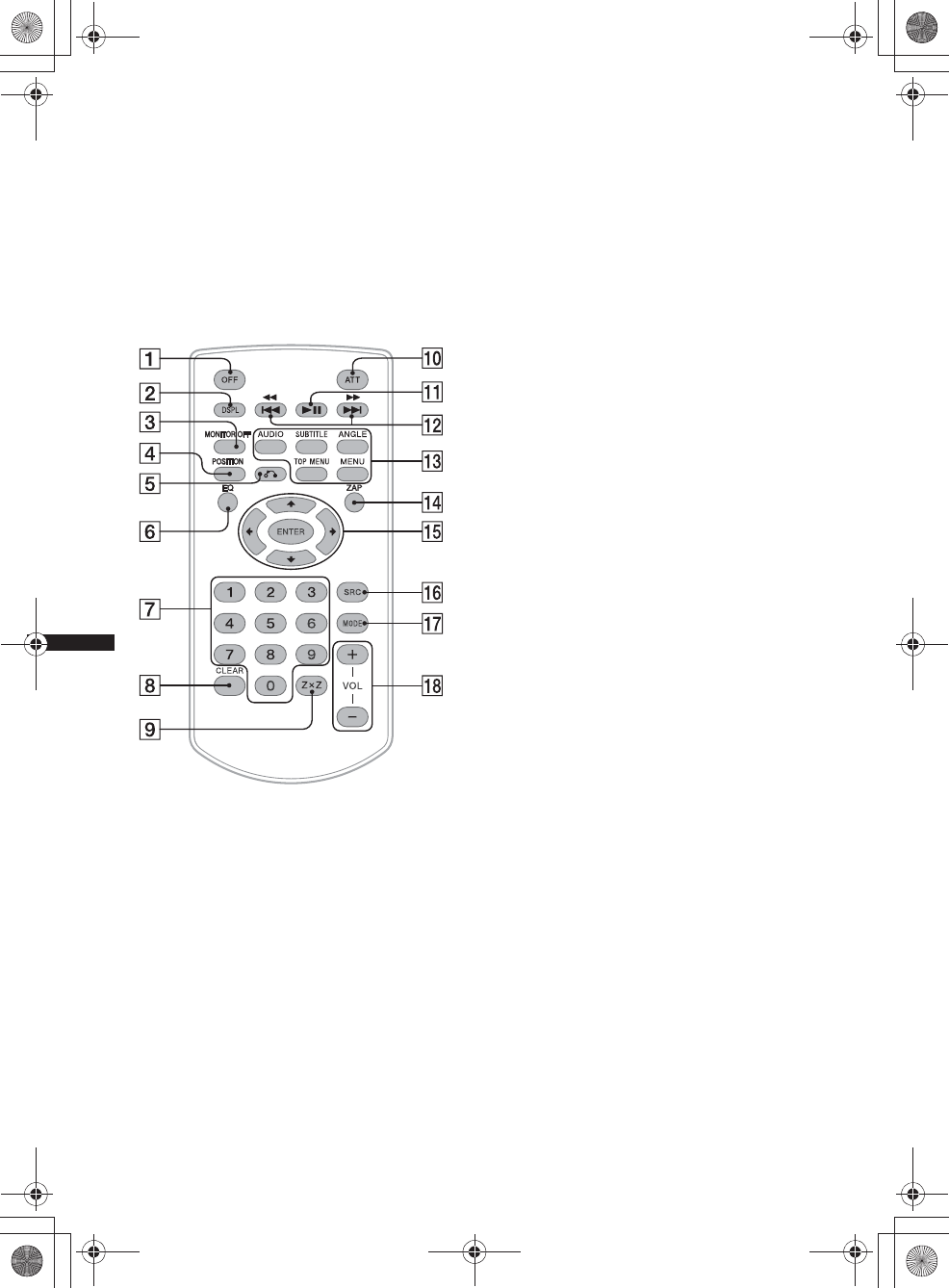
12
M:\001\XPML A7.0\ML\4422720111_XAV-701HD_CaFR-LaES(FM7.1
600dpi)\4422720111_XAV-701HD_ML\03LaES_XAV701HD\03LaES02CD-U.fm
masterpage:Left
XAV-701HD
4-422-720-11(1)
Sugerencia
Mantenga presionada cualquier parte de la pantalla
para visualizar la lista de elementos del menú.
Control remoto RM-X271
• El control remoto puede utilizarse para operar
los controles de audio. Para operaciones de
menú, use el panel táctil.
• Para obtener más información, consulte las
páginas que se indican a continuación.
• Retire la envoltura aislante antes de usarlo
(página 14).
ABotón OFF
Presione para salir de la fuente/detener la
fuente.
Mantenga presionado para apagar.
BBotón DSPL
Presione para cambiar los elementos
visualizados.
CBotón MONITOR OFF
Presione para apagar el monitor y la
iluminación de los botones. Para volver a
encender, presione nuevamente.
DBotón POSITION
Presione para cambiar la posición de escucha
(“Delantero I”/“Delantero D”/“Delantero”/
“Todo”/“Personal”/“DESACTIVAR”).
EBotón O (Volver)
Presione para regresar a la pantalla anterior/
retroceder al menú en un VCD*1.
FBotón EQ (Ecualizador)
Presione para seleccionar la curva del
ecualizador entre 7 tipos de música
(“Xplod”/“Vocal”/“Vanguar”/“Vuelo”/
“Espacial”/“Gravedad”/“Personal”/
“DESACTIVAR”).
GBotones numéricos página 23
Sintonizador:
Presione para recibir las emisoras
almacenadas.
Mantenga presionado para almacenar las
emisoras.
Disco:
Presione para localizar un título, capítulo o
pista.
HBotón CLEAR
Presione para eliminar un número ingresado.
IZ×Z (Zone × Zone) botón página 36
Presione para activar Zone × Zone.
JBotón ATT (Atenuar)
Presione para atenuar el sonido. Para
cancelar, presione nuevamente.
KBotón u (Reproducir/Pausa)
LBotones .m/M>
Sintonizador/SXM:
Presione para sintonizar automáticamente las
emisoras.
Mantenga presionado para encontrar
manualmente una emisora.
Presione para buscar el contenido
almacenado de forma automática (SXM).
Disco*2/USB/iPod:
Presione para omitir un capítulo/pista/
escena/archivo.
Mantenga presionado momentáneamente
para retroceder/adelantar el video.
Mantenga presionado para retroceder/
avanzar rápidamente la pista.
Bluetooth Audio*3:
Presione para omitir una pista.
Mantenga presionado para retroceder/
avanzar rápidamente la pista.
Pandora:
Presione para omitir una pista.
00US+00COV-U.book Page 12 Friday, June 15, 2012 2:52 PM
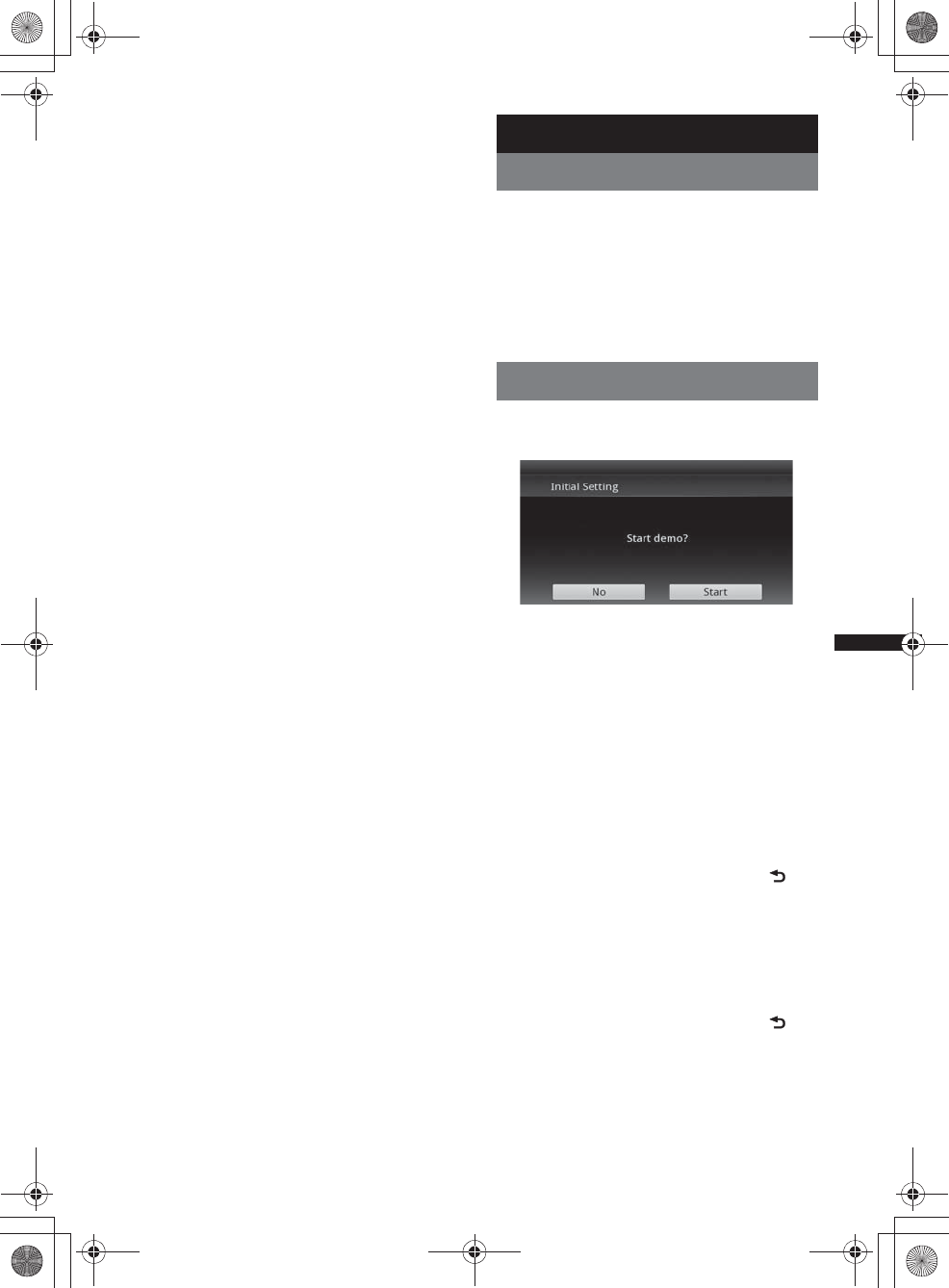
13
M:\001\XPML A7.0\ML\4422720111_XAV-701HD_CaFR-LaES(FM7.1
600dpi)\4422720111_XAV-701HD_ML\03LaES_XAV701HD\03LaES02CD-U.fm
masterpage:RightM:\001\XPML A7.0\ML\4422720111_XAV-701HD_CaFR-LaES(FM7.1
600dpi)\4422720111_XAV-701HD_ML\03LaES_XAV701HD\03LaES02CD-U.fm
masterpage:Right
XAV-701HD
4-422-720-11(1)
MBotones de configuración de la
reproducción del DVD
(AUDIO):
Presione para cambiar el idioma o el
formato de reproducción del audio.
(En un VCD, permite cambiar el canal de
audio.)
(SUBTITLE):
Presione para cambiar el idioma de los
subtítulos.
(ANGLE):
Presione para cambiar el ángulo de
visualización.
(TOP MENU):
Presione para abrir el menú principal de un
DVD.
(MENU):
Presione para abrir el menú de un disco.
NBotón ZAP
Presione para ingresar en el modo
ZAPPIN™.
OBotones </M/m/, (Cursor)/ENTER
página 18, 18
Sintonizador/SXM:
Presione para sintonizar estaciones de forma
automática.
Mantenga presionado para buscar
manualmente una estación.
Disco (DVD):
Presione para controlar el menú en un DVD.
PBotón SRC (Source)
Presiónelo para encenderlo o cambiar la
fuente: “Sintonizador” (HD Radio),
“Telenav”, “Pandora”, “MirrorLink™”,
“SXM”, “iPod”, “Música USB”, “Video
USB”, “Disco”, “Audio BT” (Bluetooth
Audio), “AUX” (Equipo auxiliar).
QBotón MODE
Presione para seleccionar la banda de radio
(FM/AM)/seleccionar un dispositivo auxiliar
(AUX1/AUX2)*4.
RBotones VOL (Volumen) +/–
*1 Durante la reproducción con las funciones PBC.
*2 El funcionamiento puede variar en función del tipo
de disco (página 19).
*3 El funcionamiento difiere en función del dispositivo
Bluetooth conectado.
*4 Cuando se utilizan dos dispositivos auxiliares.
Nota
El control remoto no funcionará cuando la unidad esté
apagada y la pantalla haya desaparecido. Presione
(SOURCE/OFF) en la unidad principal o inserte el
disco para activar la unidad y permitir la utilización a
través del control remoto.
Procedimientos iniciales
Restauración de la unidad
Antes de utilizar la unidad por primera vez, o
después de sustituir la batería del automóvil o de
cambiar las conexiones, debe restaurarla.
Presione el botón de reinicio (página 10) con un
objeto con punta, como un bolígrafo.
Nota
Al presionar el botón de reinicio, se borrará el ajuste
del reloj y algunos contenidos almacenados.
Realización del ajuste inicial
Después de restaurar la unidad, aparece la
pantalla de ajuste inicial.
1Toque “No” en la pantalla de ajuste de
muestra.
2Toque “Altavoz subgraves” para
ajustar el estado de la conexión del
altavoz subgraves.
Ajuste en “ACTIVAR” si hay un altavoz
subgraves conectado, o en “DESACTIVAR”
si no es así.
3Toque “Posición para escuchar” para
ajustar la posición de escucha.
Seleccione “Delantero I” si su posición para
escuchar es frontal izquierda, o seleccione
“Delantero D” si es frontal derecha.
Para volver al Ajuste inicial, presione .
4Toque “Idioma” para ajustar el idioma
de la pantalla.
Mueva la barra de desplazamiento hacia
arriba y hacia abajo; luego, seleccione el
idioma que desea (English/Français/Español/
Português/Русский/Nederlands/Deutsch/
Italiano).
Para volver al Ajuste inicial, presione .
5Toque “OK”.
Se completó la configuración.
00US+00COV-U.book Page 13 Friday, June 15, 2012 2:52 PM
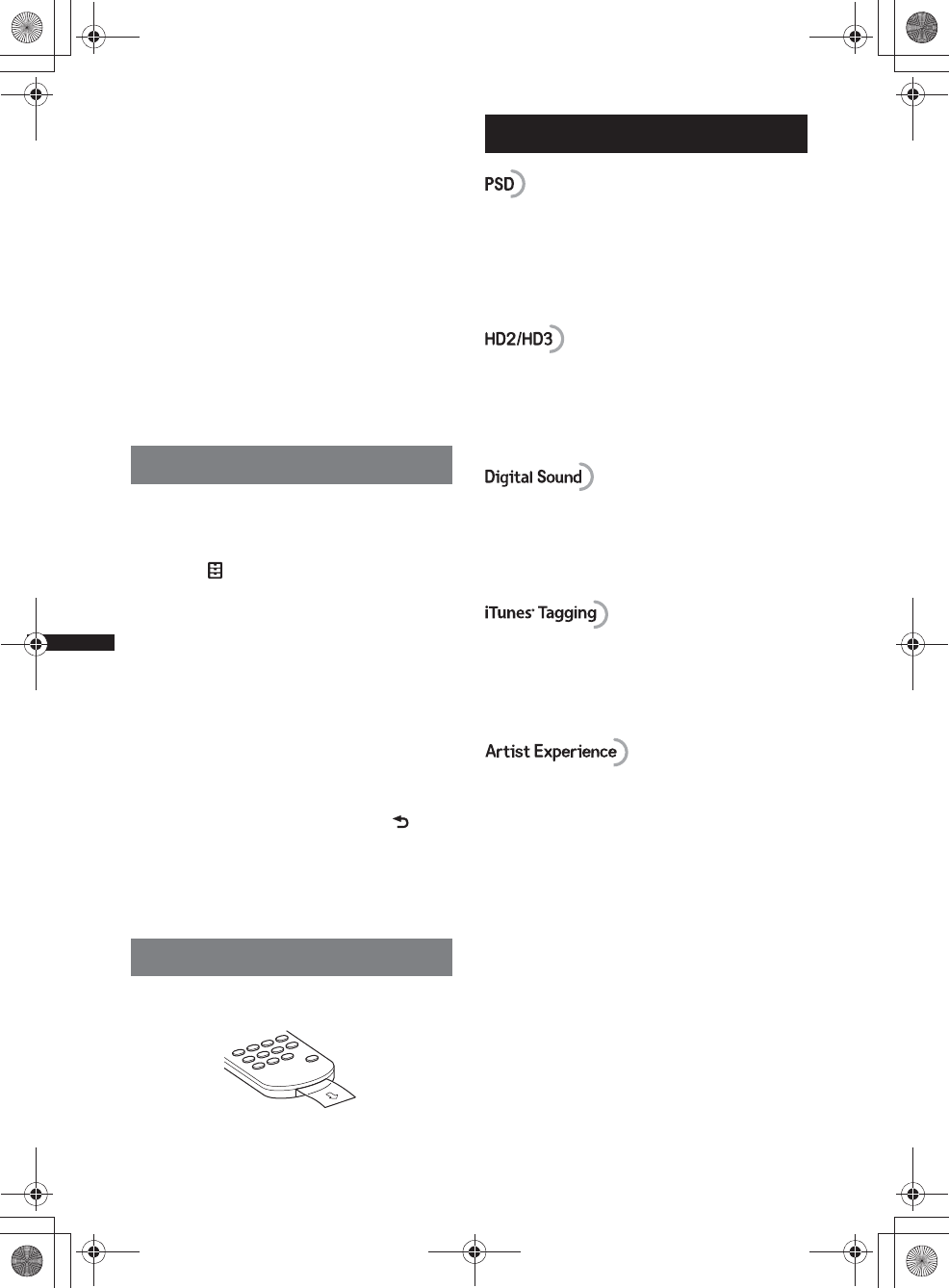
14
M:\001\XPML A7.0\ML\4422720111_XAV-701HD_CaFR-LaES(FM7.1
600dpi)\4422720111_XAV-701HD_ML\03LaES_XAV701HD\03LaES02CD-U.fm
masterpage:Left
XAV-701HD
4-422-720-11(1)
Este ajuste puede configurarse aún más en el
menú de ajuste.
• Para obtener más información sobre el ajuste
del estado de conexión del altavoz subgraves,
consulte página 56.
• Para más información sobre el ajuste de la
posición para escuchar, consulte “Optimización
del sonido para la posición para escuchar —
Alineación de tiempo inteligente” en la
página 48.
• Para más detalles sobre ajustes a la codificación
de caracteres, consulte página 53.
• Para obtener más información sobre el ajuste
del idioma de la pantalla, consulte página 53.
Nota
Puede que algunos caracteres no se visualicen
correctamente, según el idioma/país/región.
Ajuste del reloj
El reloj utiliza un sistema de 12 horas.
1Presione (HOME), luego, toque
“Ajustes”.
2Toque ; luego, toque “Ajuste del
reloj”.
Aparece la pantalla de ajuste.
3Ajuste la hora y los minutos.
Por ejemplo, para ajustar 8:30, toque “0830”.
4Toque “AM” o “PM”.
5Toque “OK”.
Se completó la configuración.
Para activar o desactivar la función CT, toque
“CT” en el paso 3. (página 53)
Para eliminar un número ingresado, toque
“Borrar”.
Para volver a la pantalla anterior, toque .
Notas
•La función CT podría no funcionar aunque se
estuviera recibiendo la emisora RDS.
•Podría haber una diferencia entre la hora ajustada
por la función CT y la hora real.
Preparación del control remoto
Antes de usar el control remoto por primera vez,
retire la película aislante.
Radio
Datos de servicio del programa: contribuye a la
experiencia superior del usuario de HD Radio
Technology.
Indica el nombre de la canción, el artista, las ID
de la estación, Guía de canales HD2/HD3 y otros
flujos de datos pertinentes.
Adyacente a las principales estaciones
tradicionales se encuentran más canales FM
locales. Estos HD2/HD3 Channels proporcionan
música nueva y original, así como canciones
menos conocidas de los géneros tradicionales.
Sonido digital de calidad de CD. HD Radio
Technology permite que las estaciones de radio
locales transmitan una señal digital limpia. El
sonido de AM es similar al sonido de FM actual,
y el sonido de FM es similar a un CD.
iTunes® Tagging le brinda la oportunidad de
descubrir una amplia variedad de contenido y los
medios para “etiquetar” ese contenido para
revisarlo y comprarlo en otro momento desde
iTunes® Store.
Información visual relacionada con el contenido
que se reproduce en su receptor HD Radio, tal
como Arte del álbum, fotografías históricas, arte
congelado de transmisiones en vivo, entre otro
contenido relacionado.
Para obtener más información, visite el siguiente
sitio web:
http://www.hdradio.com/
00US+00COV-U.book Page 14 Friday, June 15, 2012 2:52 PM
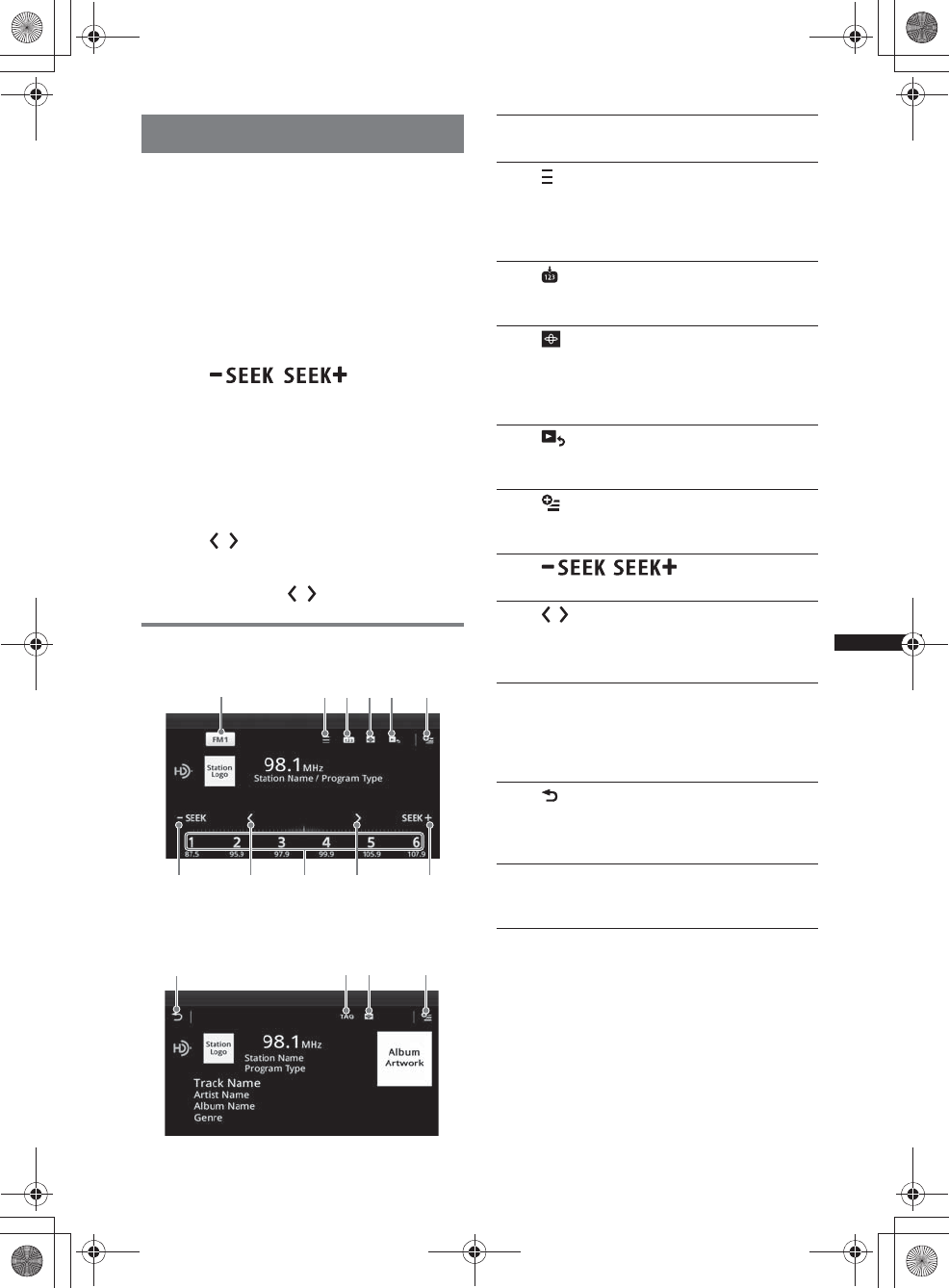
15
M:\001\XPML A7.0\ML\4422720111_XAV-701HD_CaFR-LaES(FM7.1
600dpi)\4422720111_XAV-701HD_ML\03LaES_XAV701HD\03LaES02CD-U.fm
masterpage:RightM:\001\XPML A7.0\ML\4422720111_XAV-701HD_CaFR-LaES(FM7.1
600dpi)\4422720111_XAV-701HD_ML\03LaES_XAV701HD\03LaES02CD-U.fm
masterpage:Right
XAV-701HD
4-422-720-11(1)
Escuchar la radio
1Presione (HOME), luego, toque
“Sintonizador”.
Aparece la pantalla de recepción de radio.
2Toque la banda actual.
Aparece la lista de bandas.
3Toque la banda deseada (“FM1”,
“FM2”, “FM3”, “AM1” o “AM2”).
4Procedimiento para sintonizar una
emisora.
Sintonización automática
Toque /.
La búsqueda se detiene cuando la unidad
recibe una emisora. Repita este
procedimiento hasta recibir la emisora
deseada.
Para operaciones durante la recepción de HD
Radio, consulte “Acerca de la multidifusión
de FM” (página 16).
Sintonización manual
Toque / reiteradamente hasta que se
reciba la frecuencia deseada.
Para omitir frecuencias continuamente,
mantenga pulsado /.
Controles de recepción
Pantalla de operación de reproducción:
Pantalla de reproducción (recepción de HD
Radio solamente):*No se puede seleccionar durante una recepción de
radio análoga.
78987
123456
0q
a
46
1“Icono de banda actual”
Toque para abrir la lista de bandas.
2 (Lista)*
Toque para mostrar la lista que le permite
seleccionar el programa principal/
complementario (solo cuando se recibe la
transmisión digital) (página 16).
3
Toque para registrar el elemento
predeterminado.
4
Toque para cambiar el Visualizador, el
cual contiene los siguientes elementos:
Puerta/Globo/Resplandor/Animal/
Graffiti/Tinta/Aleatorio/DESACTIVAR
5 (Pantalla de reproducción)*
Toque para mostrar la pantalla de
reproducción de HD Radio.
6 (Opción)
Toque para eliminar todas las etiquetas de
iTunes registradas (página 18).
7/
Toque para sintonizar automáticamente.
8/
Toque para sintonizar manualmente.
Mantenga pulsado para omitir frecuencias
continuamente.
9“1” a “6”
Toque para seleccionar emisoras.
Toque y mantenga para almacenar la
frecuencia visualizada actualmente en
una emisora predefinida.
0 (Atrás)
Toque para mostrar la pantalla de
operación de reproducción de HD Radio.
qa “TAG”
Toque para asociar la etiqueta con la pista
reproducida actualmente (página 17).
00US+00COV-U.book Page 15 Friday, June 15, 2012 2:52 PM
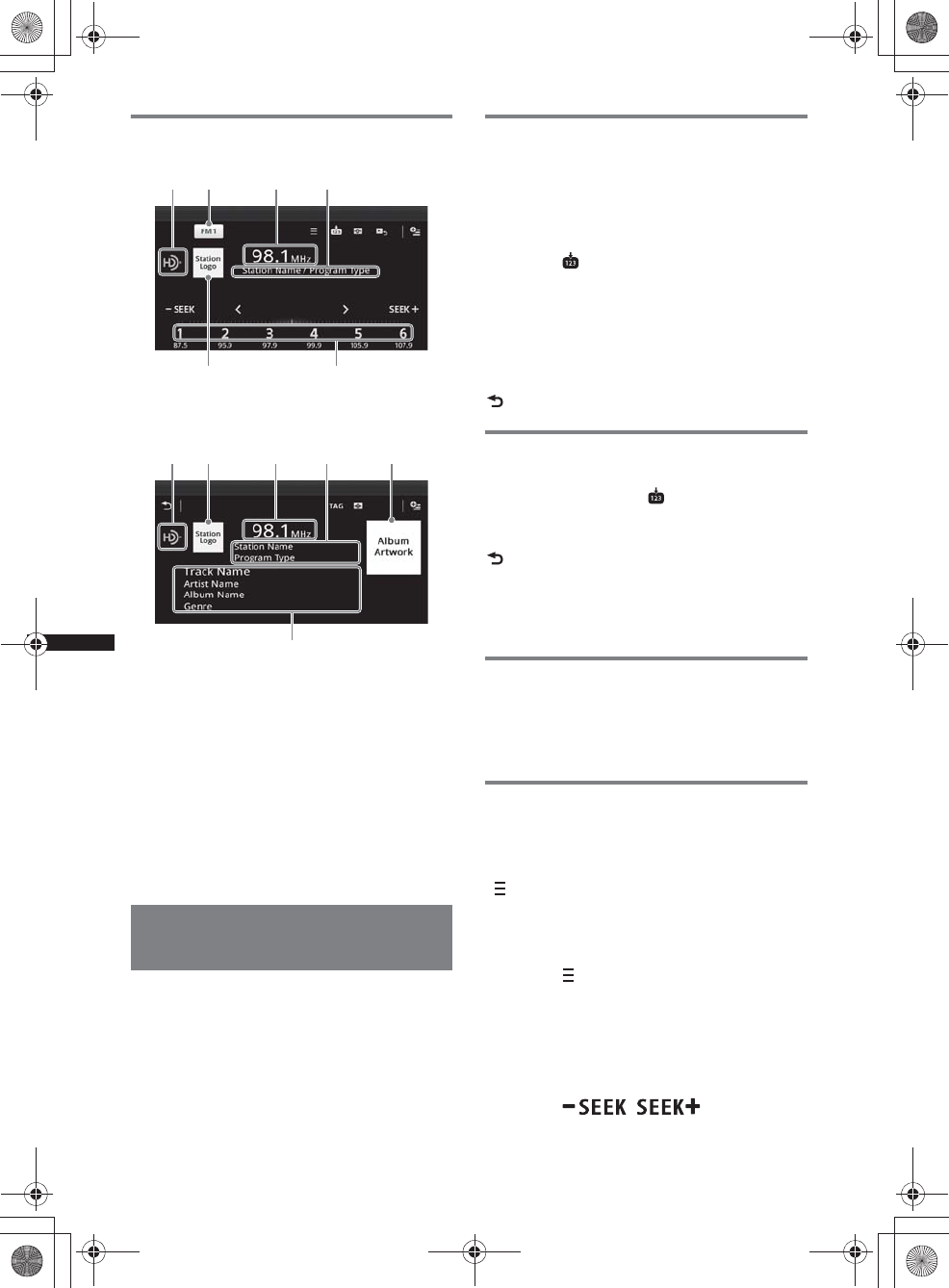
16
M:\001\XPML A7.0\ML\4422720111_XAV-701HD_CaFR-LaES(FM7.1
600dpi)\4422720111_XAV-701HD_ML\03LaES_XAV701HD\03LaES02CD-U.fm
masterpage:Left
XAV-701HD
4-422-720-11(1)
Indicaciones durante la recepción
Pantalla de operación de reproducción:
Pantalla de reproducción (recepción de HD
Radio solamente):
AIcono de fuente actual*
BNombre de la banda
CFrecuencia/estado
DNombre de la estación/Tipo de programa
ELogotipo de la estación
FNúmero preprogramado
GArte de tapa del álbum*
HNombre de la pista, Nombre del artista,
Nombre del álbum, Género*
*No aparece durante una recepción de radio
análoga.
Almacenamiento y recepción
de emisoras
Precaución
Para sintonizar emisoras mientras maneja, utilice
la función Memoria de la mejor sintonía (BTM)
para evitar accidentes.
Almacenamiento automático
— BTM
1Presione (HOME), luego, toque
“Sintonizador”.
Seleccione la banda deseada (“FM1”, “FM2”,
“FM3”, “AM1” o “AM2”).
2Toque .
Aparece la pantalla de BTM.
3Toque “BTM”.
La unidad almacena las primeras seis
emisoras disponibles en la lista de
presintonías (de “1” a “6”).
Para volver a la pantalla de reproducción, toque
.
Almacenamiento manual
1Mientras recibe la emisora que desea
almacenar, toque ; luego toque un
número de la lista (“1” a “6”).
Para volver a la pantalla de reproducción, toque
.
Nota
Si intenta almacenar otra emisora en el mismo
número, se reemplazará la que estaba almacenada
previamente.
Recepción de emisoras
almacenadas
1Seleccione la banda.
2Toque el número deseado (“1” a “6”).
Acerca de la multidifusión de FM
Algunas estaciones de FM HD Radio
proporcionan un programa principal y programas
complementarios (hasta 7) en la misma
frecuencia.
“ ” se muestra cuando se recibe una estación
con un programa complementario.
Selección de un programa de la lista
1Toque durante la recepción del
programa principal.
2Toque el programa que desee.
Búsqueda automática de un
programa
1Toque / durante la
recepción del programa principal.
A
EF
BCD
A
H
ECDDG
00US+00COV-U.book Page 16 Friday, June 15, 2012 2:52 PM
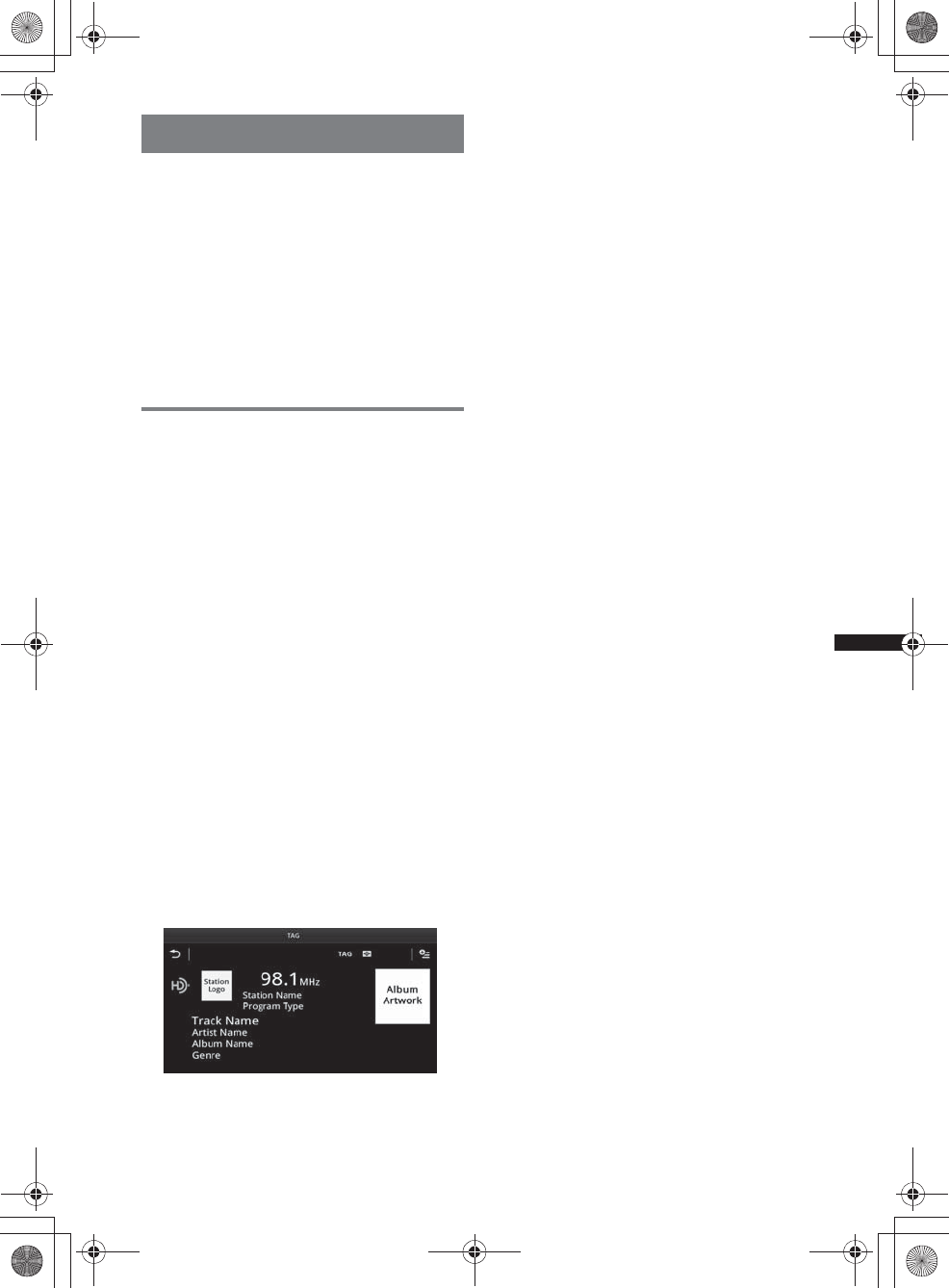
17
M:\001\XPML A7.0\ML\4422720111_XAV-701HD_CaFR-LaES(FM7.1
600dpi)\4422720111_XAV-701HD_ML\03LaES_XAV701HD\03LaES02CD-U.fm
masterpage:RightM:\001\XPML A7.0\ML\4422720111_XAV-701HD_CaFR-LaES(FM7.1
600dpi)\4422720111_XAV-701HD_ML\03LaES_XAV701HD\03LaES02CD-U.fm
masterpage:Right
XAV-701HD
4-422-720-11(1)
iTunes Tagging
El botón iTunes Tag en esta unidad le permite
etiquetar canciones que le gustan transmitidas
por estaciones de HD Radio. La información
relacionada con estas canciones etiquetadas se
almacena por receptor y se transfiere a su iPod.
Cuando conecta su iPod a su computadora,
iTunes presenta las canciones de forma
automática en una nueva Lista de reproducción
etiquetada de modo que pueda visualizar
previamente, comprar y descargar estas
canciones. iTunes Tagging es una excelente
forma de descubrir música nueva y agregarla a su
colección.
Uso de iTunes Tagging
Puede guardar el nombre de una canción
transmitida en una estación de HD Radio en esta
unidad siguiendo algunos pasos fáciles.
Después de usar esta unidad para transferir la
información de la canción al iPod conectado,
sincronice su iPod con su computadora. Estas
canciones se mostrarán en una lista de
reproducción “Etiquetada” en iTunes, y esto le
permitirá visualizarlas previamente o comprarlas.
Para obtener información detallada sobre iTunes
Tagging y los últimos modelos compatibles con
iTunes Tagging, consulte el sitio web de iTunes
en - http://www.apple.com/itunes/
Para obtener detalles acerca de cómo comprar
una canción utilizando información
“Etiquetada”, consulte el sitio web de iTunes en -
http://www.apple.com/support/itunes/
Recuperación de la información de la
canción
“TAG” se muestra cuando la información de la
canción se transmite en una estación de HD
Radio.
1Presione “TAG”.
La unidad comienza a recuperar la
información de la canción. Después de
recuperar la información de la canción, la
unidad comienza a guardar los datos y
aparece el mensaje de finalización del registro
de la etiqueta.
Notas
•Si la información de la canción no está incluida en la
transmisión de la estación de HD Radio, aparece un
mensaje de error.
•Recuperar la información de la canción lleva un
máximo de 10 segundos.
•Si se toca “TAG” inmediatamente después de
comenzar una canción, la unidad puede recuperar
la información de la canción transmitida
anteriormente y de la canción actual.
•Si se toca “TAG” justo antes de finalizar una
canción, la unidad puede recuperar la información
de la canción siguiente y de la canción actual.
•Puede guardar hasta 50 canciones etiquetadas
como máximo en esta unidad. Si toca “TAG” cuando
ya haya 50 canciones etiquetadas guardadas,
aparecerá un mensaje de error en la pantalla y no
se podrá recuperar la información de la canción.
Transferencia de la información de la
canción recuperada
Puede utilizar esta unidad para transferir la
información de la canción recuperada y guardada
en un iPod.
Para obtener información detallada acerca de los
modelos de iPod compatibles, consulte “Acerca
de iPod” en la página 66.
1Coloque su iPod en el conector de la unidad.
La unidad comienza a transferir de forma
automática la información guardada de la
canción. Aparece un mensaje en la pantalla
durante la transferencia.
Si se inserta un iPod en la unidad durante la
recuperación de la canción etiquetada, la unidad
comienza automáticamente a transferir los datos
al iPod, una vez guardados los datos.
Una vez que la unidad finalice la transferencia de
la información de la canción etiquetada al iPod,
se borrarán los datos guardados de la unidad.
Notes
• No extraiga el iPod durante la transferencia. La
unidad no podrá transferir información de la canción
si se extrae el iPod.
• Si el iPod conectado no es compatible con iTunes
Tagging, la información de la canción no se
transferirá, incluso después de que la unidad haya
guardado los datos, y aparecerá el mensaje de error
en la pantalla.
• Si el iPod conectado no tiene suficiente espacio
libre en la memoria, la información de la canción no
se transferirá, incluso después de que la unidad
haya guardado los datos, y aparecerá el mensaje de
error en la pantalla.
00US+00COV-U.book Page 17 Friday, June 15, 2012 2:52 PM
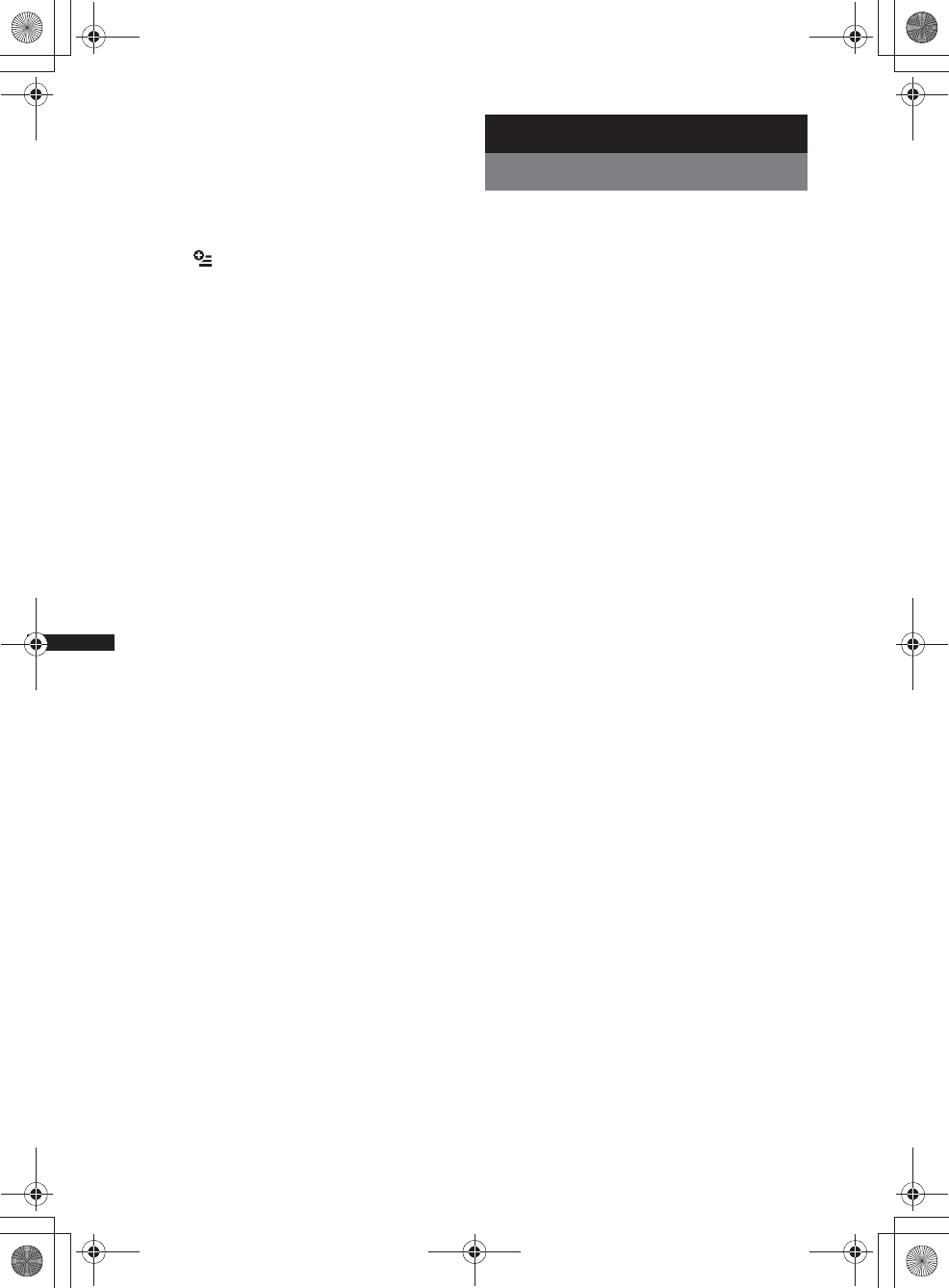
18
M:\001\XPML A7.0\ML\4422720111_XAV-701HD_CaFR-LaES(FM7.1
600dpi)\4422720111_XAV-701HD_ML\03LaES_XAV701HD\03LaES02CD-U.fm
masterpage:Left
XAV-701HD
4-422-720-11(1)
Eliminación de la información de la
canción etiquetada
Puede eliminar toda la información de la canción
etiquetada antes de realizar la transferencia al
iPod.
1Presione (HOME) y luego toque
“Sintonizador”.
2Toque .
Aparece la pantalla de confirmación para
eliminar la etiqueta.
3Toque “Eliminar”.
Para cancelar la eliminación, toque “Cancelar”.
Nota
No se puede restablecer la información de la canción
luego de eliminarla.
Discos
Reproducción de discos
Dependiendo del disco, es posible que algunas
operaciones sean diferentes o estén prohibidas.
Consulte el manual de instrucciones
suministrado con el disco.
1Presione Z en la unidad principal.
Se abre el panel frontal de manera
automática.
2Inserte el disco (con la etiqueta hacia
arriba).
El panel frontal se cierra automáticamente y
luego comienza la reproducción.
Si aparece el menú DVD
Toque el elemento en el menú DVD.
También puede usar el panel de control de menú,
que puede aparecer tocando la pantalla en un
lugar distinto al área del elemento de menú DVD.
Toque B/V/v/b para mover el cursor y, a
continuación, toque “ENTER” para confirmar.
Si el panel de control de menú no aparece
tocando la pantalla, use el control remoto.
Acerca del menú DVD
Un DVD se divide en varias secciones que, juntas,
componen una película o pieza musical. Estas
secciones se llaman “títulos”. Al reproducir un DVD
con varios títulos, es posible seleccionar el título
deseado mediante el menú principal del DVD. En los
DVD que le permiten seleccionar elementos como,
por ejemplo, subtítulos o el idioma del sonido,
seleccione estos elementos a través del menú DVD.
Para detener la reproducción
Mantenga presionado (SOURCE/OFF) durante
1 segundo.
Nota
No se admiten discos en el formato DTS. El sonido no
se reproduce si está seleccionado el formato DTS.
Para expulsar el disco
1Presione Z en la unidad principal.
El panel frontal se abre de manera automática
y luego se expulsa el disco.
2Presione Z en la unidad principal para
cerrar el panel frontal.
Nota
El panel frontal se cierra automáticamente después
de que suena la alarma de precaución.
00US+00COV-U.book Page 18 Friday, June 15, 2012 2:52 PM
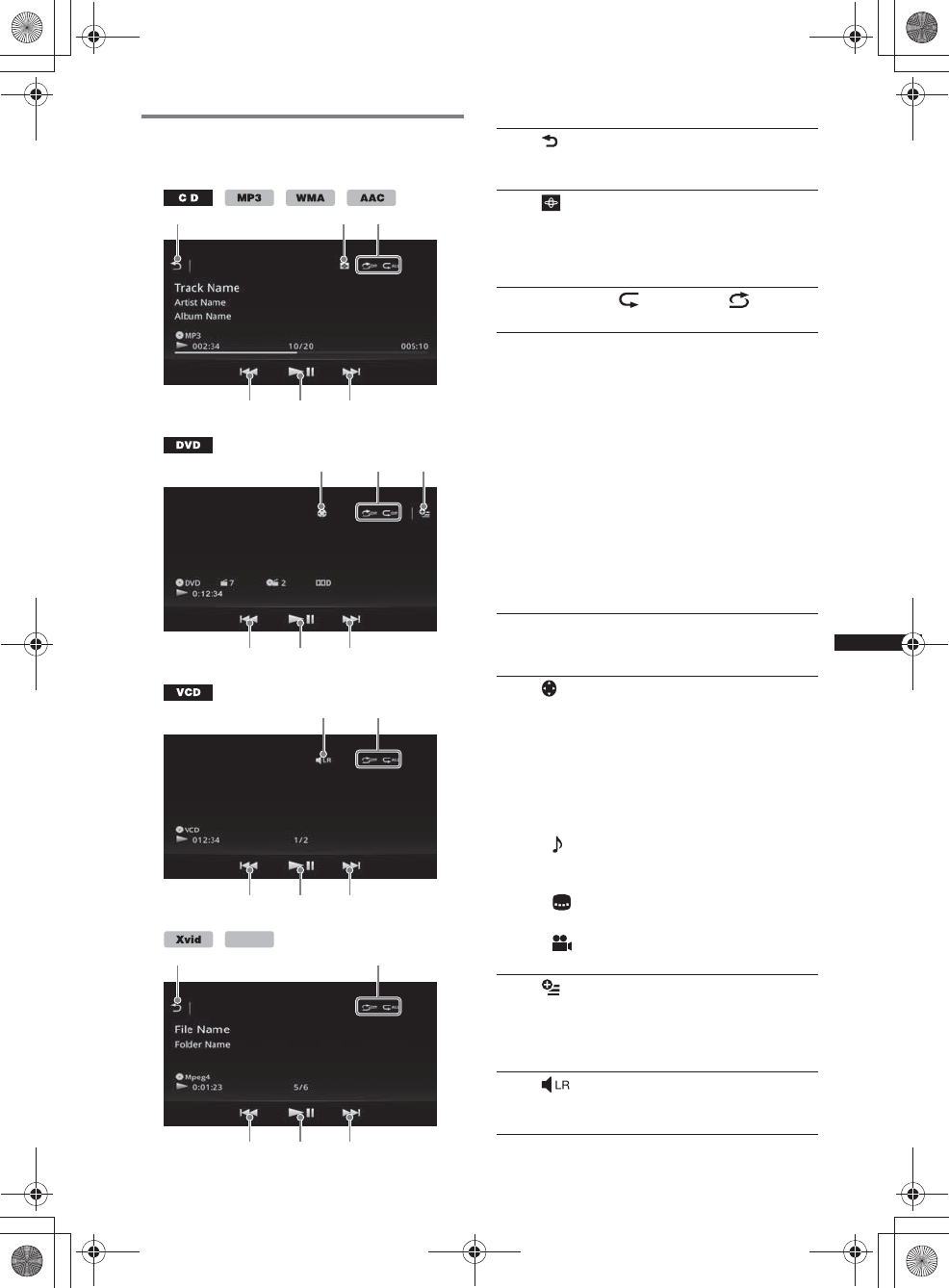
19
M:\001\XPML A7.0\ML\4422720111_XAV-701HD_CaFR-LaES(FM7.1
600dpi)\4422720111_XAV-701HD_ML\03LaES_XAV701HD\03LaES02CD-U.fm
masterpage:RightM:\001\XPML A7.0\ML\4422720111_XAV-701HD_CaFR-LaES(FM7.1
600dpi)\4422720111_XAV-701HD_ML\03LaES_XAV701HD\03LaES02CD-U.fm
masterpage:Right
XAV-701HD
4-422-720-11(1)
Controles de reproducción
Toque la pantalla si no aparecen los controles de
reproducción.
*1 La velocidad depende del formato o del método de
grabación.
123
454
637
454
83
454
MPEG-4
13
454
1
Toque para listar pistas/archivos de
videos. (página 23)
2
Toque para cambiar el Visualizador, el
cual contiene los siguientes elementos:
Puerta/Globo/Resplandor/Animal/
Graffiti/Tinta/Aleatorio/DESACTIVAR
3“Repetir” /“Mezclar”
(página 22)
4./>
Toque para omitir un capítulo/pista/
archivo de escena.
Mantenga pulsado momentáneamente
para retroceder/avanzar rápidamente el
video y luego en forma repetida para
cambiar la velocidad (× 2 t ×12 t
×120 t ×2…)*
1. Para cancelar, toque
u.
Mantenga pulsado para retroceder/
avanzar rápidamente la pista de audio.
Durante la pausa, mantenga pulsado >
para reproducir el video en cámara lenta.
Para cancelar, suelte la tecla.
5u
Toque para insertar una pausa/reanudar la
reproducción después de una pausa.
6
Toque para abrir el menú de control de
DVD, que contiene los siguientes
elementos.
•“Menú sup.”: Toque para abrir el
menú superior en el DVD.*2
•“Menú”: Toque para abrir el menú del
disco.*2
•: toque repetidamente para
seleccionar el idioma/formato del audio.
(página 21)*2
•: toque repetidamente para apagar/
seleccionar el idioma del subtítulo.*2*3
•: toque repetidamente para cambiar
el ángulo de visualización.*2
7 (DVD VIDEO solo reproducción)
Toque para abrir el menú Opción.
• CSO (Organizador del altavoz central)
(página 49)
• Nivel audio DVD (página 21)
8
Toque para cambiar el canal de audio.
(página 21)
00US+00COV-U.book Page 19 Friday, June 15, 2012 2:52 PM
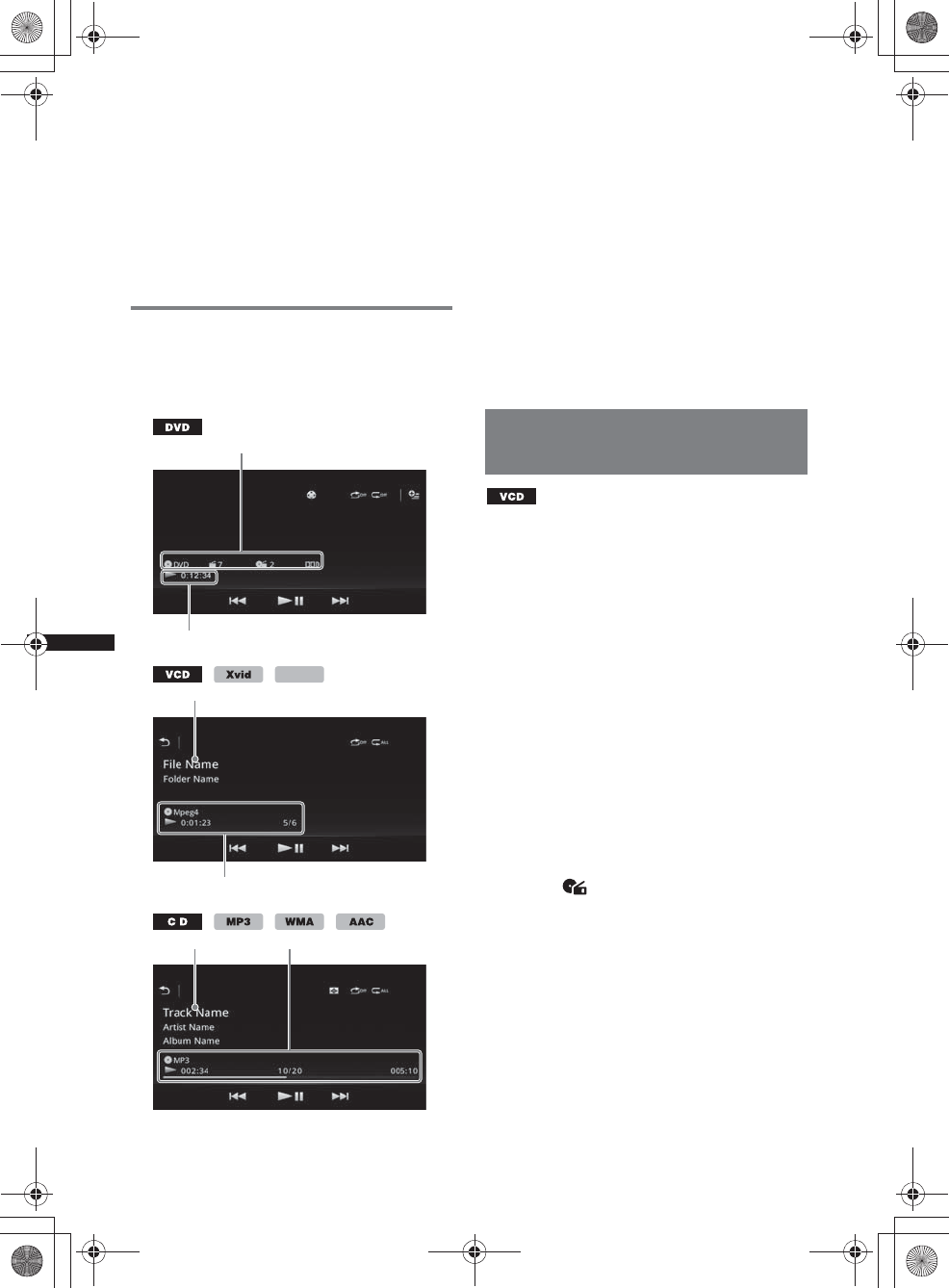
20
M:\001\XPML A7.0\ML\4422720111_XAV-701HD_CaFR-LaES(FM7.1
600dpi)\4422720111_XAV-701HD_ML\03LaES_XAV701HD\03LaES02CD-U.fm
masterpage:Left
XAV-701HD
4-422-720-11(1)
*2 La disponibilidad depende del disco.
*3 Cuando aparezca la solicitud de introducción del
código de 4 dígitos, introduzca el código de idioma
(página 77) correspondiente al idioma deseado.
Nota
Si el disco contiene diferentes tipos de archivos,
solamente puede reproducirse el tipo de archivo
seleccionado (audio/video). Para obtener más
información sobre cómo seleccionar el tipo de archivo,
consulte “Selección de un tipo de archivo” en la
página 24.
Indicaciones durante la
reproducción
Toque la pantalla si no aparecen las indicaciones.
En los discos de audio, algunas indicaciones
aparecen siempre durante la reproducción.
AIcono de fuente actual, formato, número de
capítulo/título*1, formato de audio*3
BEstado de reproducción, tiempo de
reproducción transcurrido
CNombre de pista/artista/álbum*1*5
Nombre de archivo/carpeta*6
DIcono de fuente actual, formato, número de
pista (archivo)*2, estado de la reproducción,
tiempo de reproducción transcurrido*4
*1 Las indicaciones pueden variar en función del
contenido.
*2 Durante la reproducción de un VCD con las
funciones PBC (página 20), aparece “PBC”.
*3 DVD únicamente.
*4 Durante la reproducción de VCD con las funciones
PBC, no aparecen indicaciones.
*5CD/MP3/WMA/AAC únicamente.
*6 Xvid/MPEG-4 Únicamente.
Utilización de las funciones
PBC (control de reproducción)
El menú PBC lo ayuda interactivamente con las
operaciones cuando se reproduce un VCD
compatible con PBC.
1Inicie la reproducción de un VCD
compatible con PBC.
Aparecerá el menú PBC.
2Presione los botones numéricos en el
control remoto para seleccionar el
elemento deseado; luego presione
(ENTER).
3Siga las instrucciones del menú para
las operaciones interactivas.
Para volver a la pantalla anterior, presione O
en el control remoto.
Reproducción sin las funciones PBC
1Presione (HOME), luego, toque
“Ajustes”.
2Toque .
Aparece el menú de ajuste de fuente.
3Mueva la barra de desplazamiento
hacia arriba y hacia abajo; luego toque
“PBC CD video” para ajustar a
“DESACTIVAR.”.
4Inicie la reproducción de un VCD.
El menú PBC no aparece durante la
reproducción.
Notas
•Los elementos del menú y los procedimientos de
operación varían según el disco.
•Durante la reproducción PBC, el número de pista, el
elemento de reproducción, etc., no aparecen en la
pantalla de reproducción.
A
B
MPEG-4
C
D
CD
00US+00COV-U.book Page 20 Friday, June 15, 2012 2:52 PM
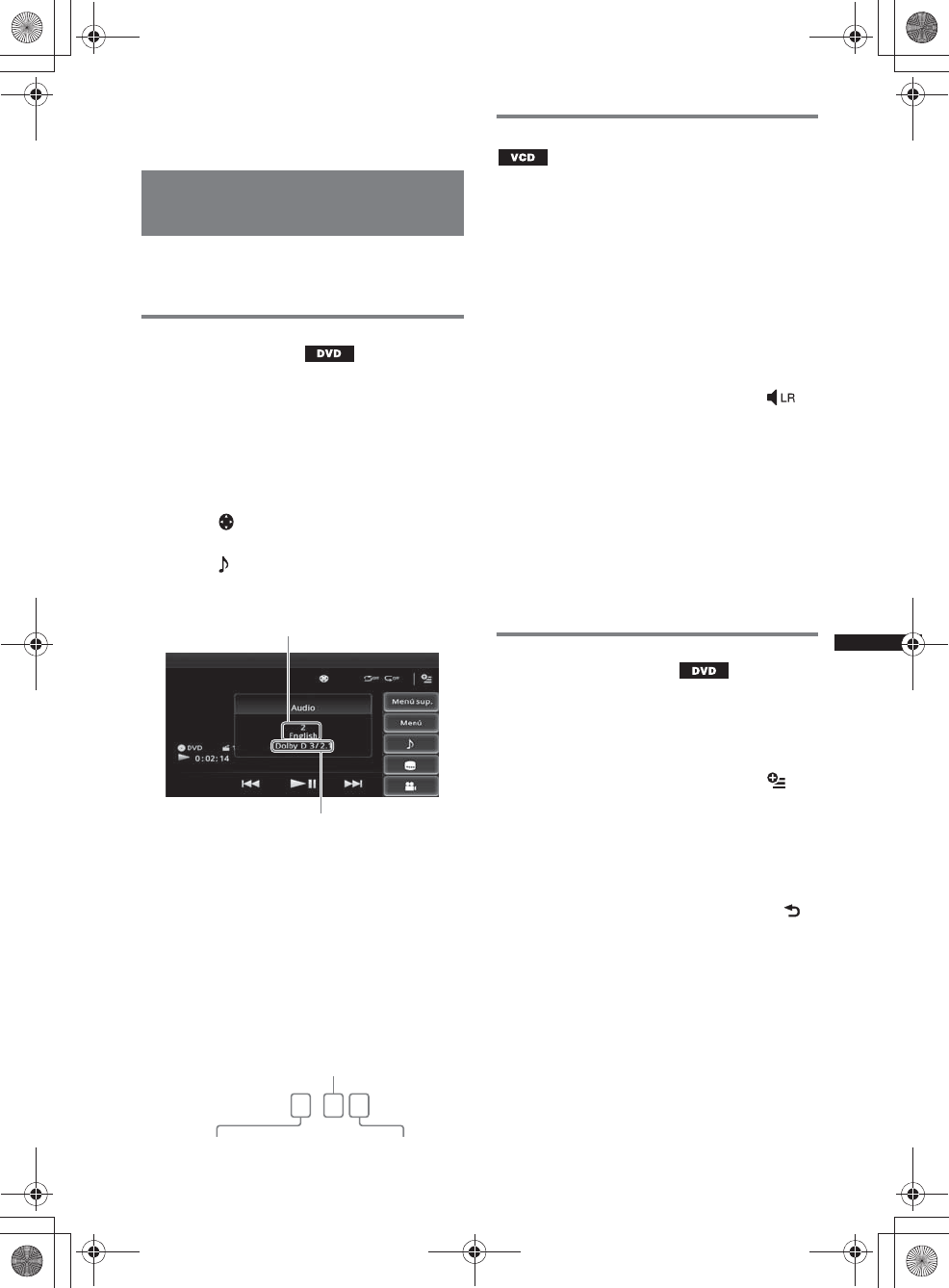
21
M:\001\XPML A7.0\ML\4422720111_XAV-701HD_CaFR-LaES(FM7.1
600dpi)\4422720111_XAV-701HD_ML\03LaES_XAV701HD\03LaES02CD-U.fm
masterpage:RightM:\001\XPML A7.0\ML\4422720111_XAV-701HD_CaFR-LaES(FM7.1
600dpi)\4422720111_XAV-701HD_ML\03LaES_XAV701HD\03LaES02CD-U.fm
masterpage:Right
XAV-701HD
4-422-720-11(1)
•La opción de reanudar la reproducción no está
disponible durante la reproducción con PBC.
Configuración de los ajustes de
audio
Nota
No se admiten discos en el formato DTS. El sonido no
se reproduce si está seleccionado el formato DTS.
Modificación del idioma o el
formato de audio
El idioma de audio se puede cambiar si el disco
incluye pistas grabadas en varios idiomas. El
formato de audio se puede cambiar durante la
reproducción si el disco incluye diversos
formatos de audio (por ejemplo, Dolby Digital).
1Durante la reproducción, toque la
pantalla.
2Toque .
Aparece el menú de idioma de audio.
3Toque repetidamente hasta que
aparezca el idioma/formato del audio
deseado.
El idioma del audio cambia entre los idiomas
disponibles.
Cuando aparezca la solicitud de introducción
del código de 4 dígitos, introduzca el código
de idioma (página 77) correspondiente al
idioma deseado.
Si el mismo idioma aparece dos o más veces,
significa que el disco está grabado en varios
formatos de audio.
*El nombre del formato y el número de canales
aparecen de la siguiente forma:
Ejemplo: Dolby Digital 5.1 ch
Cambio del canal de audio
Al reproducir un VCD, puede escuchar el canal
izquierdo y derecho, sólo el canal derecho o sólo
el canal izquierdo a través de los altavoces
derechos e izquierdos.
Las opciones disponibles se muestran debajo.
“Estéreo”: sonido estéreo estándar (opción
predeterminada)
“1/Izquierda”: sonido del canal izquierdo
(monoaural)
“2/Derecha”: sonido del canal derecho
(monoaural)
1Durante la reproducción, toque
repetidamente hasta que aparezca el
canal de audio deseado.
Nota
Según el tipo de disco, es posible que no pueda
cambiar la configuración del audio.
Sugerencias
•La operación a través del control remoto
presionando (AUDIO) repetidamente también se
encuentra disponible.
•Los canales de audio pueden cambiarse
presionando AUDIO en el control remoto cuando
VCD está seleccionado.
Ajuste del nivel de salida de audio
— Nivel de Dolby D
Puede ajustar el nivel de salida de audio para un
DVD grabado en formato Dolby Digital, para
reducir las diferencias del nivel de volumen entre
los discos.
1Durante la reproducción, toque .
2Toque “Nivel audio DVD”.
3Toque –/+ repetidamente para ajustar
el nivel de salida.
El nivel de salida se ajusta en pasos
individuales, entre –10 y +10.
Para cerrar el menú de reproducción, toque .
Idioma del audio
Formato de audio/número de canales*
Dolby D 3 / 2 . 1
Canal posterior × 2
Canal frontal × 2 +
Canal central × 1 Canal LFE × 1
00US+00COV-U.book Page 21 Friday, June 15, 2012 2:52 PM
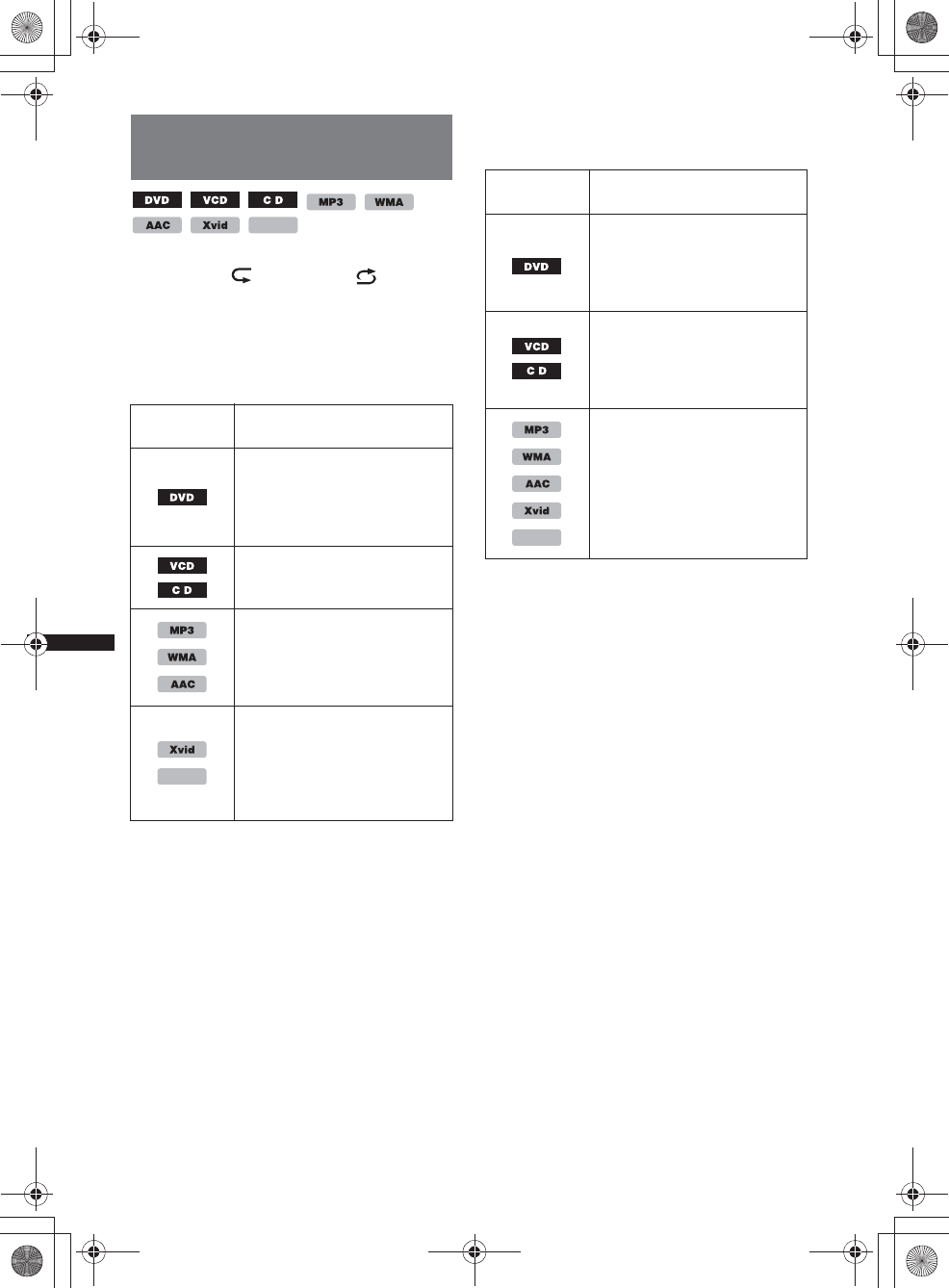
22
M:\001\XPML A7.0\ML\4422720111_XAV-701HD_CaFR-LaES(FM7.1
600dpi)\4422720111_XAV-701HD_ML\03LaES_XAV701HD\03LaES02CD-U.fm
masterpage:Left
XAV-701HD
4-422-720-11(1)
Reproducción repetida y
aleatoria
1Durante la reproducción, toque
“Repetir” o “Mezclar”
repetidamente hasta que aparezca la
opción deseada.
Se inicia la reproducción repetida o aleatoria.
Las opciones de repetición y de modificación del
orden de reproducción de cada disco o formato
se indican a continuación.
Las opciones de reproducción aleatoria o de
modificación del orden de reproducción de cada
disco o formato se indican a continuación.
*1 Esta opción solamente está disponible durante la
reproducción de VCD versión 1.0/1.1 o versión 2.0
de VCD sin las funciones PBC.
*2 Excluir un DVD-R/DVD-R DL/DVD-RW en el modo
VR.
Disco/
formato Opciones
“DESACTIVAR”: vuelve al
modo de reproducción normal.
“Capítulo”: repite el capítulo
actual.
“Título”: repite el título actual.
*1“Todo”: repite todas las pistas
en el disco.
“Pista”: repite la pista actual.
“Todo”: repite todas las pistas
en el disco.
“Pista”: repite la pista actual.
“Álbum”: repite el álbum
(carpeta) actual.
“Todo”: repite todos los
archivos de video en el disco.
“Película”: repite el archivo de
video actual.
“Álbum”: repite el álbum
(carpeta) actual.
MPEG-4
MPEG-4
Disco/
formato Opciones
*2
“DESACTIVAR”: vuelve al
modo de reproducción normal.
“Título”: reproduce los
capítulos del título actual en
orden aleatorio.
*1
“DESACTIVAR”: vuelve al
modo de reproducción normal.
“Disco”: reproduce las pistas
del disco actual en orden
aleatorio.
“DESACTIVAR”: vuelve al
modo de reproducción normal.
“Álbum”: reproduce las pistas/
archivos de video del álbum
(carpeta) actual en orden
aleatorio.
MPEG-4
00US+00COV-U.book Page 22 Friday, June 15, 2012 2:52 PM

23
M:\001\XPML A7.0\ML\4422720111_XAV-701HD_CaFR-LaES(FM7.1
600dpi)\4422720111_XAV-701HD_ML\03LaES_XAV701HD\03LaES02CD-U.fm
masterpage:RightM:\001\XPML A7.0\ML\4422720111_XAV-701HD_CaFR-LaES(FM7.1
600dpi)\4422720111_XAV-701HD_ML\03LaES_XAV701HD\03LaES02CD-U.fm
masterpage:Right
XAV-701HD
4-422-720-11(1)
Reproducción mediante
búsqueda directa
Es posible localizar un punto de reproducción
deseado mediante la especificación del número
del título o del capítulo, etc.
1Durante la reproducción, presione los
botones numéricos en el control
remoto para especificar un número de
elemento (pista, título, etc.) y, a
continuación, presione (ENTER).
La reproducción se inicia desde el principio
del punto seleccionado.
Los elementos de búsqueda de disco/formato son
los siguientes:
DVD: título o capítulo*1
VCD*2/CD/MP3/WMA/AAC: pista
Xvid/MPEG-4: película
*1 El elemento de búsqueda depende del ajuste.
*2 Disponible solamente si se reproduce un VCD sin
las funciones PBC.
Ajuste del elemento de búsqueda
(DVD solamente)
Puede ajustar el elemento de búsqueda (título o
capítulo) para la reproducción de DVD.
1Presione (HOME), luego, toque
“Ajustes”.
2Toque .
Aparece el menú de ajuste de fuente.
3Toque “Búsqueda directa DVD” para
ajustar a “Capítulo” o “Título”.
Se completó la configuración.
Para volver a la pantalla anterior, toque .
Lista de pistas/archivos de
video — Lista
Selección de una pista/archivo de
video
Esta función le permite generar una lista de
álbumes/carpetas/pistas/archivos de video y
seleccionar la opción que desea reproducir.
Esta función es especialmente útil para los discos
en formato MP3/WMA/AAC/Xvid/MPEG-4 que
incluyen muchos álbumes/pistas, etc.
1Durante la reproducción, toque .
Aparece la lista de categorías o archivos en el
elemento actualmente reproducido.
Para moverse al nivel superior, toque .
Para moverse al nivel superior, toque .
Para retroceder o avanzar en la lista, mueva la
barra de desplazamiento hacia arriba y hacia
abajo.
2Toque el elemento deseado.
Se inicia la reproducción.
MPEG-4
MPEG-4
00US+00COV-U.book Page 23 Friday, June 15, 2012 2:52 PM
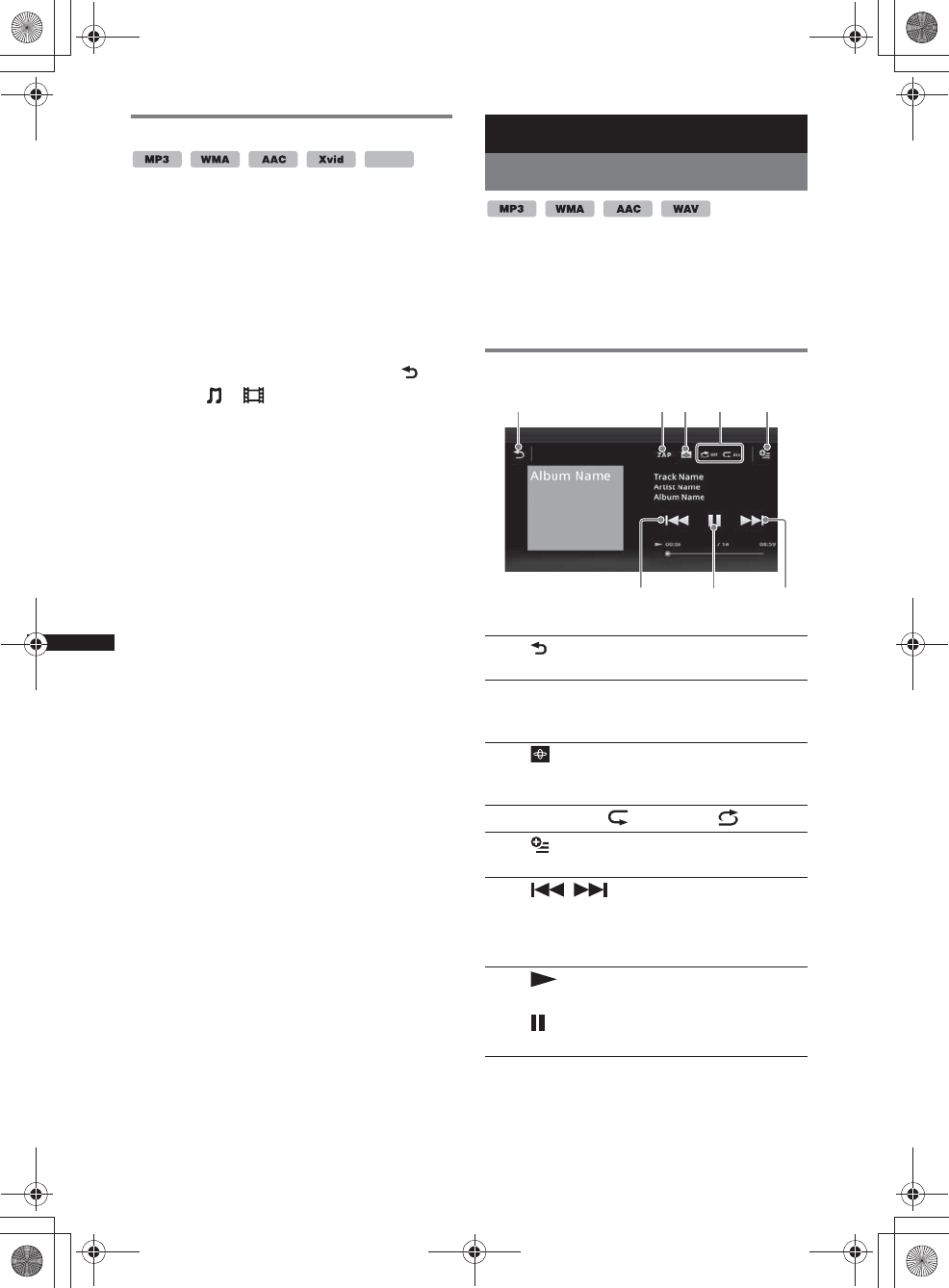
24
M:\001\XPML A7.0\ML\4422720111_XAV-701HD_CaFR-LaES(FM7.1
600dpi)\4422720111_XAV-701HD_ML\03LaES_XAV701HD\03LaES02CD-U.fm
masterpage:Left
XAV-701HD
4-422-720-11(1)
Selección de un tipo de archivo
Si el disco contiene diferentes tipos de archivos,
solamente puede reproducirse el tipo de archivo
seleccionado (audio/video). El orden de
prioridad de reproducción de los tipos de archivo
se ajusta inicialmente en audio, video (es decir, si
el disco contiene archivos de video y de audio,
solamente se reproducirán los archivos de audio).
Puede seleccionar el tipo de archivo con el que
desea confeccionar la lista y, a continuación,
seleccionar el archivo que desea reproducir.
1Durante la reproducción, toque .
2Toque o para seleccionar el tipo
de archivo.
3Toque el archivo deseado.
Se inicia la reproducción del archivo
seleccionado.
USB Música
Reproducción de música
1Conecte el dispositivo USB al puerto
USB.
2Presione (HOME), luego, toque
“Música USB”.
Se inicia la reproducción.
Controles de reproducción
MPEG-4
1
Toque para listar archivos de pistas.
2“ZAP”
Toque para buscar una pista escuchando
pasajes de ésta. (página 35)
3
Toque para cambiar a la pantalla con
Visualizador.
4“Repetir” /“Mezclar”
5
Toque para abrir el menú opción.
6/
Toque para omitir una pista.
Mantenga pulsado para retroceder/
avanzar rápidamente la pista de audio.
7
Toque para reproducir una pista.
Toque para pausar la reproducción.
123
676
45
00US+00COV-U.book Page 24 Friday, June 15, 2012 2:52 PM
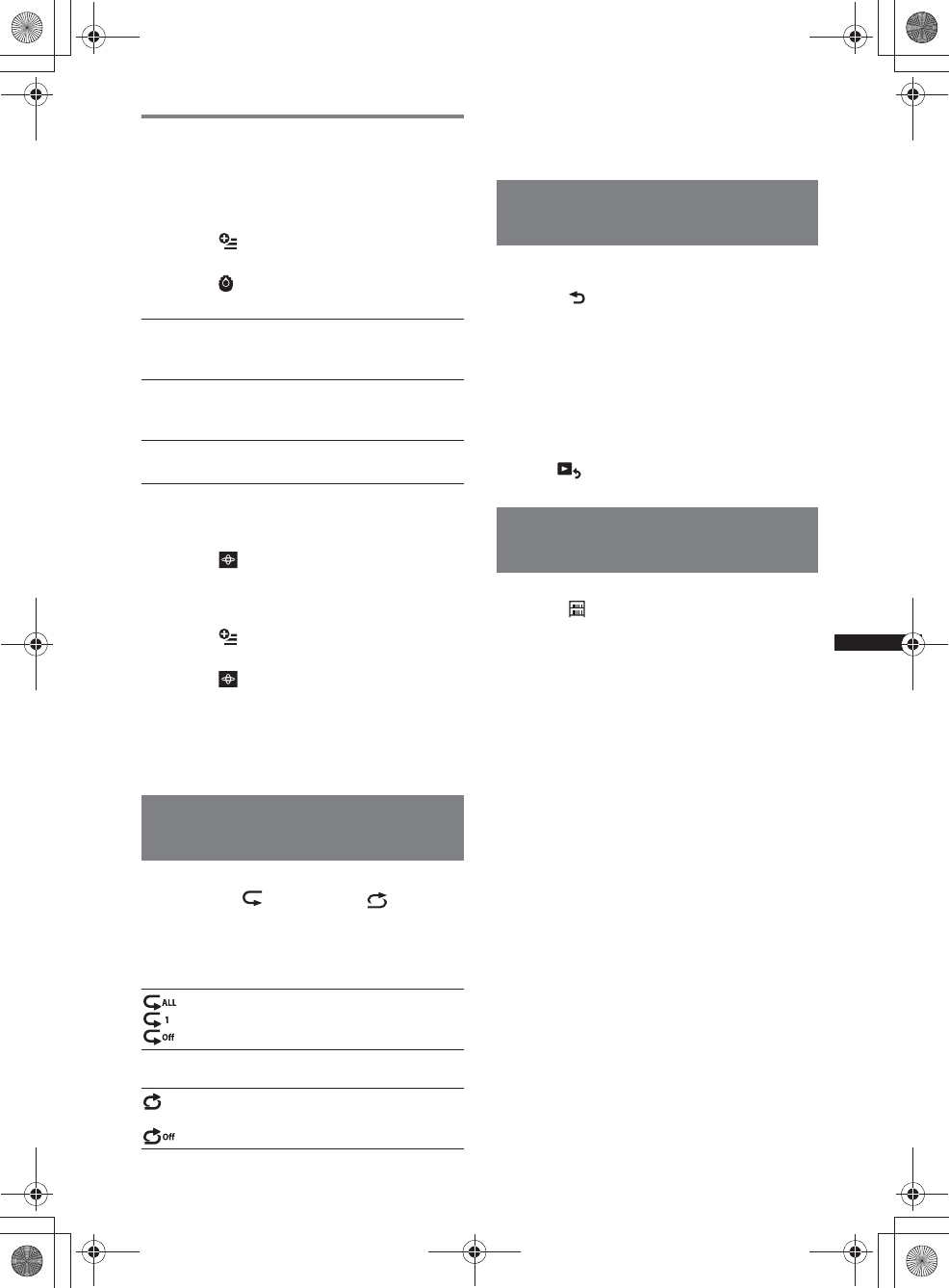
25
M:\001\XPML A7.0\ML\4422720111_XAV-701HD_CaFR-LaES(FM7.1
600dpi)\4422720111_XAV-701HD_ML\03LaES_XAV701HD\03LaES02CD-U.fm
masterpage:RightM:\001\XPML A7.0\ML\4422720111_XAV-701HD_CaFR-LaES(FM7.1
600dpi)\4422720111_XAV-701HD_ML\03LaES_XAV701HD\03LaES02CD-U.fm
masterpage:Right
XAV-701HD
4-422-720-11(1)
Opciones
Para cambiar el menú de ajustes
(Pantalla de reproducción normal
únicamente)
1Toque .
Aparece la lista del menú.
2Toque .
Las opciones disponibles se muestran debajo.
Para cambiar los ajustes del
Visualizador
1Toque .
La pantalla de reproducción normal cambiará
a la pantalla de reproducción con
Visualizador.
2Toque .
Aparece la lista del menú.
3Toque .
Aparece la lista del Visualizador.
4Seleccione los siguientes elementos:
Puerta/Globo/Resplandor/Animal/
Álbumes/Graffiti/Tinta/Aleatorio
Reproducción repetida y
aleatoria
1Durante la reproducción, toque
“Repetir” o “Mezclar”
repetidamente hasta que aparezca la
opción deseada.
Se inicia la reproducción repetida o aleatoria.
Las opciones de repetición son las siguientes:
Las opciones de aleatoria son las siguientes.
Nota
La pantalla de reproducción con Visualizador no está
disponible con la reproducción repetida y aleatoria.
Selección de archivos de
música
1Durante la reproducción (Pantalla de
reproducción normal únicamente),
toque .
Aparece la lista de categorías o archivos en el
elemento actualmente reproducido.
Para retroceder o avanzar en la lista, mueva la
barra de desplazamiento hacia arriba y hacia
abajo.
2Toque el elemento deseado.
Se inicia la reproducción.
Para volver a la pantalla de reproducción,
presione .
Selección de canciones de la
biblioteca
1Mientras aparece la lista en la pantalla,
toque .
Aparece la lista del menú.
2Seleccione el elemento deseado.
Puede buscar por los siguientes elementos:
“Todas canciones”, “Álbumes”,
“Artistas”, “Géneros”, “Año
lanzamiento”, “Agregados recien”,
“Listas de repro”, “Carpetas”.
Aparece la lista seleccionada.
3Toque el elemento deseado.
Se inicia la reproducción.
“Tiempo para ZAPPIN”
Selecciona la reproducción a tiempo para la
función ZAPPIN: “6 s”, “15s”, “30 s”.
“Actualizar base de datos”
Busca archivos de música y los añade a la base
de datos.
“Acerca de Reproductor de música”
Visualiza la versión de la aplicación.
: repite todo el grupo actual.
: repite el archivo de música actual.
: vuelve al modo de reproducción normal.
: reproduce los archivos de música del grupo
actual en orden aleatorio.
: vuelve al modo de reproducción normal.
00US+00COV-U.book Page 25 Friday, June 15, 2012 2:52 PM
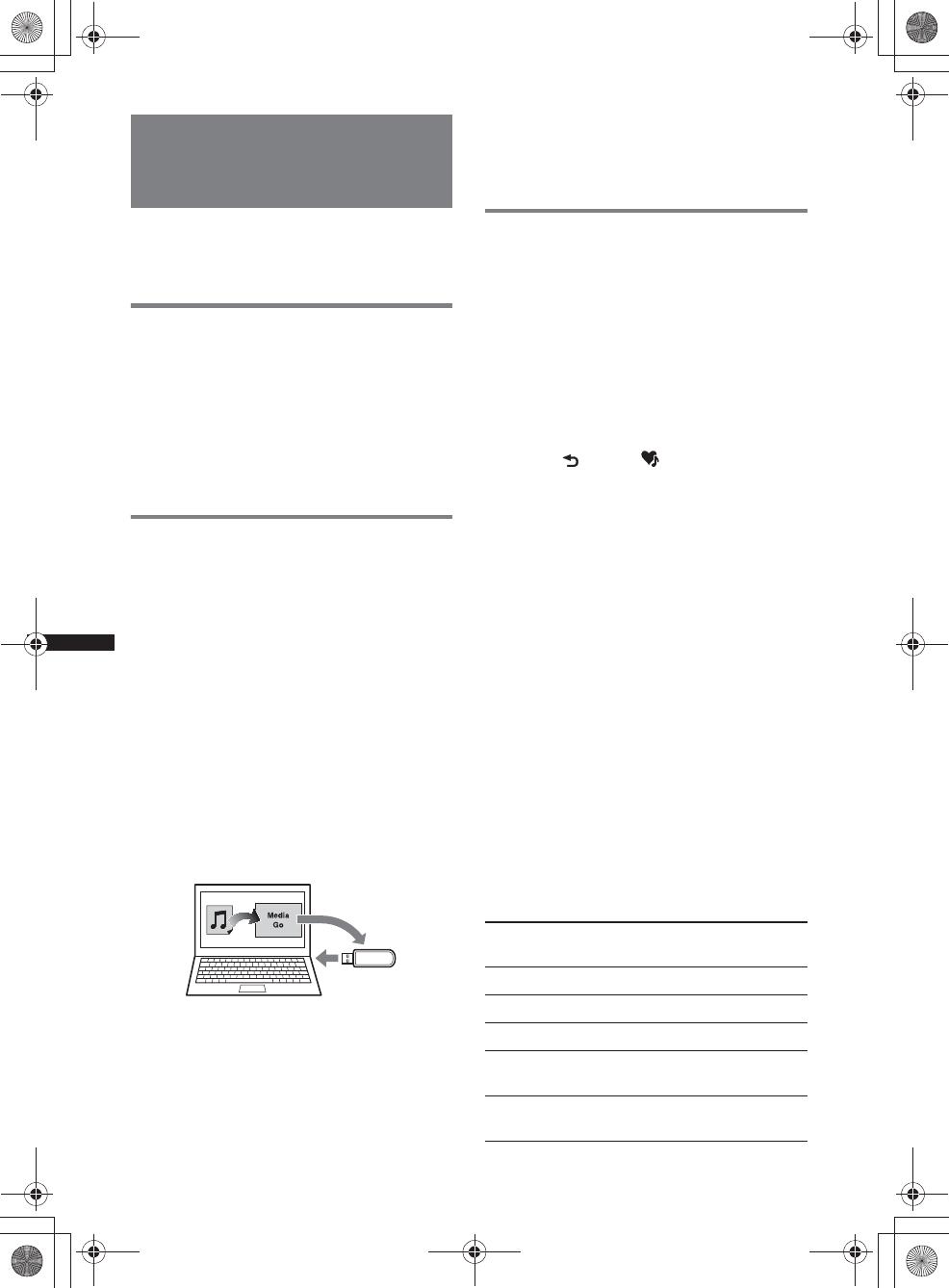
26
M:\001\XPML A7.0\ML\4422720111_XAV-701HD_CaFR-LaES(FM7.1
600dpi)\4422720111_XAV-701HD_ML\03LaES_XAV701HD\03LaES02CD-U.fm
masterpage:Left
XAV-701HD
4-422-720-11(1)
Cómo disfrutar la música de
acuerdo con su estado de
ánimo — SensMe™
La característica única de Sony “Canales
SensMe™” agrupa pistas de forma automática
según su canal o ánimo, lo que le permite
disfrutar de la música intuitivamente.
Instalar “Media Go” en su
computadora
Se requiere el software (“Media Go”) para
habilitar la función SensMe™ en esta unidad.
1Descargue el software “Media Go”
desde el sitio de soporte técnico que
se encuentra en la contratapa.
2Siga las instrucciones en pantalla para
finalizar la instalación.
Transferencia de pistas al
dispositivo USB con “Media Go”
Para activar la función SensMe™ en esta unidad,
se deben analizar y transferir las pistas al
dispositivo USB registrado con “Media Go”.
1Conecte el dispositivo USB registrado
a la computadora.
Para “WALKMAN”, conecte con el modo
MTP.
Para dispositivos USB distintos a
“WALKMAN”, conecte con el modo MSC.
“Media Go” comienza de forma automática.
Si aparece un mensaje, siga las instrucciones
en pantalla para continuar.
2Arrastre y suelte las pistas desde
Windows Explorer o iTunes, etc., a
“Media Go”.
Comienza el análisis y transferencia de pistas.
Para obtener más información del
funcionamiento, consulte la Ayuda de “Media
Go”.
Nota
El análisis de pistas realizado por 12 TONE
ANALYSIS puede demorar, dependiendo del entorno
de la computadora.
Sugerencia
No solamente los archivos de audio sino también las
imágenes y los archivos de video se pueden transferir
con “Media Go”. Para obtener más información,
consulte la Ayuda de “Media Go”.
Reproducción de pistas en canales
— Canales SensMe™
“Canales SensMe™” agrupan automáticamente
las pistas en los canales por sus sintonizaciones.
Puede seleccionar y reproducir un canal que se
ajusta a su estado de ánimo, actividad, etc.
1Conecte un dispositivo USB
configurado para la función
SensMe™.
2Presione (HOME), luego, toque
“Música USB”.
3Toque , luego .
4Aparte la lista de canales a la
izquierda o a la derecha.
La reproducción de la primera pista en el
canal actual comienza desde la sección más
melódica o rítmica de la pista*.
*Podría no detectarse correctamente.
5Toque el canal deseado.
Comienza la reproducción de pistas en el
canal seleccionado.
Notas
•Dependiendo de la pista, podría no detectarse
correctamente o podría agruparse en un canal no
adecuado para el ánimo de la pista.
•Si el dispositivo USB conectado contiene muchas
pistas, “Canales SensMe™” podría demorar en
iniciarse, debido a la lectura de datos.
Sugerencia
Las pistas se reproducen en orden aleatorio. El orden
variará en cada selección de canal.
Lista de canales
xCanales básicos
Reproduce las pistas de acuerdo con el tipo de
música.
“Enérgica”: reproduce música de ritmos
energéticos.
“Emocional”: reproduce baladas.
“De salón”: reproduce música jazz y tranquila.
“Baile”: reproduce música rítmica, rap y R&B.
“Extrema”: reproduce música fuerte y
poderosa.
“Optimista”: reproduce música alegre y
alentadora.
00US+00COV-U.book Page 26 Friday, June 15, 2012 2:52 PM

27
M:\001\XPML A7.0\ML\4422720111_XAV-701HD_CaFR-LaES(FM7.1
600dpi)\4422720111_XAV-701HD_ML\03LaES_XAV701HD\03LaES02CD-U.fm
masterpage:RightM:\001\XPML A7.0\ML\4422720111_XAV-701HD_CaFR-LaES(FM7.1
600dpi)\4422720111_XAV-701HD_ML\03LaES_XAV701HD\03LaES02CD-U.fm
masterpage:Right
XAV-701HD
4-422-720-11(1)
xRecomendado
xMezclar todo
Reproduce todas las pistas analizadas en orden
aleatorio.
Controles e indicaciones de la
reproducción de “Canales
SensMe™”
APara desplazarse por la lista y seleccionar otro
canal.
BIndica el canal actual.
CTecla Opción
DIndica la visualización de la ilustración del
álbum*.
EIndica el tiempo de reproducción
transcurrido, nombre de pista y nombre de
artista.
FPara insertar una pausa/reanudar la
reproducción después de una pausa.
GPara omitir una pista.
*El tamaño recomendado es de 240 × 240 a 960 ×
960 píxeles.
Selección de un álbum por la
imagen de portada
1Mientras aparece la lista en la pantalla,
toque .
2Toque la ilustración de la portada del
álbum que desea reproducir.
Se inicia la reproducción.
Opciones
Para cambiar el menú de ajustes
1Toque .
Aparece la lista del menú.
2Toque .
Las opciones disponibles se muestran debajo.
Para cambiar el formato de
visualización del álbum (al seleccionar
“Álbumes” de la Biblioteca)
1Toque .
Aparece la lista del menú.
2Toque ; luego seleccione “Vista de
lista” o “Vista de cuadrícula”.
Para cambiar el orden del tipo de
imagen de portada (Vista img portada
únicamente)
1Toque .
Aparece la lista del menú.
2Toque ; luego seleccione “Orden. p.
álbum”, o “Orden. p. artista”.
Para volver a la pantalla de reproducción, toque
o “Cancelar”.
“Relajante”: reproduce música tranquila y
relajante.
“Suave”: reproduce música suave y lenta.
“Mañana”, “Día”, “Tarde”, “Noche”,
“Medianoche”
AB C
DE F G
“Tiempo para ZAPPIN”
Selecciona la reproducción a tiempo para la
función ZAPPIN: “6 s”, “15s”, “30 s”.
“Actualizar base de datos”
Busca archivos de música y los añade a la base
de datos.
“Acerca de Reproductor de música”
Visualiza la versión de la aplicación.
00US+00COV-U.book Page 27 Friday, June 15, 2012 2:52 PM
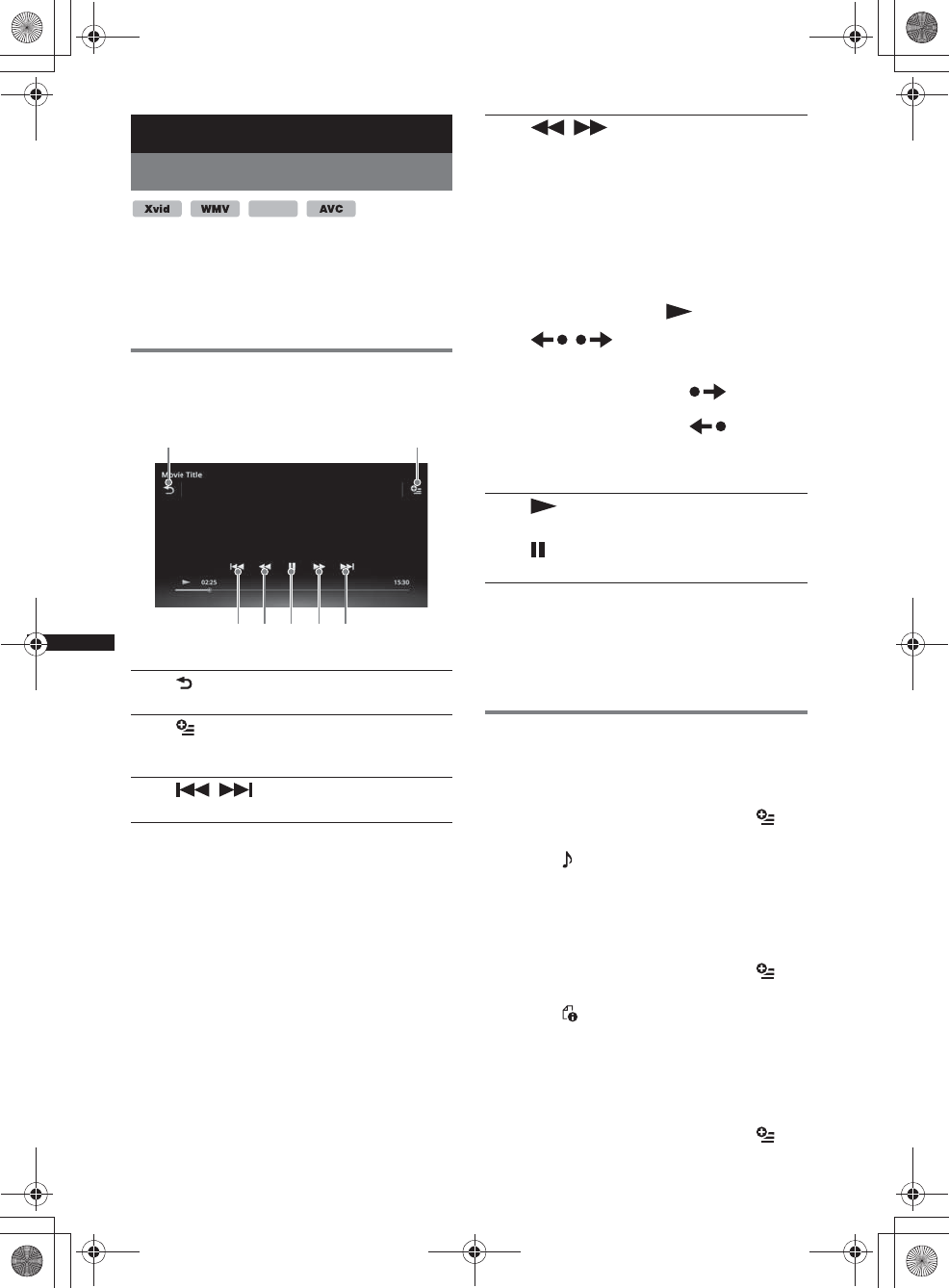
28
M:\001\XPML A7.0\ML\4422720111_XAV-701HD_CaFR-LaES(FM7.1
600dpi)\4422720111_XAV-701HD_ML\03LaES_XAV701HD\03LaES02CD-U.fm
masterpage:Left
XAV-701HD
4-422-720-11(1)
Video USB
Reproducir video
1Conecte el dispositivo USB al puerto
USB.
2Presione (HOME), luego, toque “Video
USB”.
Se inicia la reproducción.
Controles de reproducción
Toque la pantalla si no aparecen los controles de
reproducción.
*La velocidad depende del formato o del método de
grabación.
Sugerencia
Puede cambiar la velocidad de reproducción en forma
dinámica arrastrando la pantalla del archivo de video
a izquierda o derecha.
Opciones
Para visualizar las opciones de
Audio
1Durante la reproducción, toque .
Aparece la lista del menú.
2Toque .
Aparece la lista de opciones de audio.
3Seleccione el elemento deseado.
Para visualizar información detallada
1Durante la reproducción, toque .
Aparece la lista del menú.
2Toque .
Para ver información detallada, mueva la
barra de desplazamiento hacia arriba y hacia
abajo.
Para eliminar un archivo
1Durante la reproducción, toque .
Aparece la lista del menú.
1
Toque para listar archivos de video.
2
Toque para abrir el menú Opción.
(página 28)
3/
Toque para omitir una pista.
MPEG-4
1
5
2
34 43
4/
Mantenga pulsado momentáneamente
para adelantar el video y luego en forma
repetida para cambiar la velocidad (× 1,5
t ×10 t ×30 t × 100)*.
Mantenga pulsado momentáneamente
para retroceder el video y luego en forma
repetida para cambiar la velocidad (× 10
t ×30 t ×100)*.
Para cancelar, toque .
/
Toque para omitir una pista hacia arriba o
hacia abajo.
Durante la pausa, toque para
adelantar 15 segundos.
Durante la pausa, toque para
retroceder 10 segundos.
Mantenga pulsado para retroceder/
avanzar rápidamente la pista de video.
5
Toque para reproducir una pista.
Toque para pausar la reproducción.
00US+00COV-U.book Page 28 Friday, June 15, 2012 2:52 PM
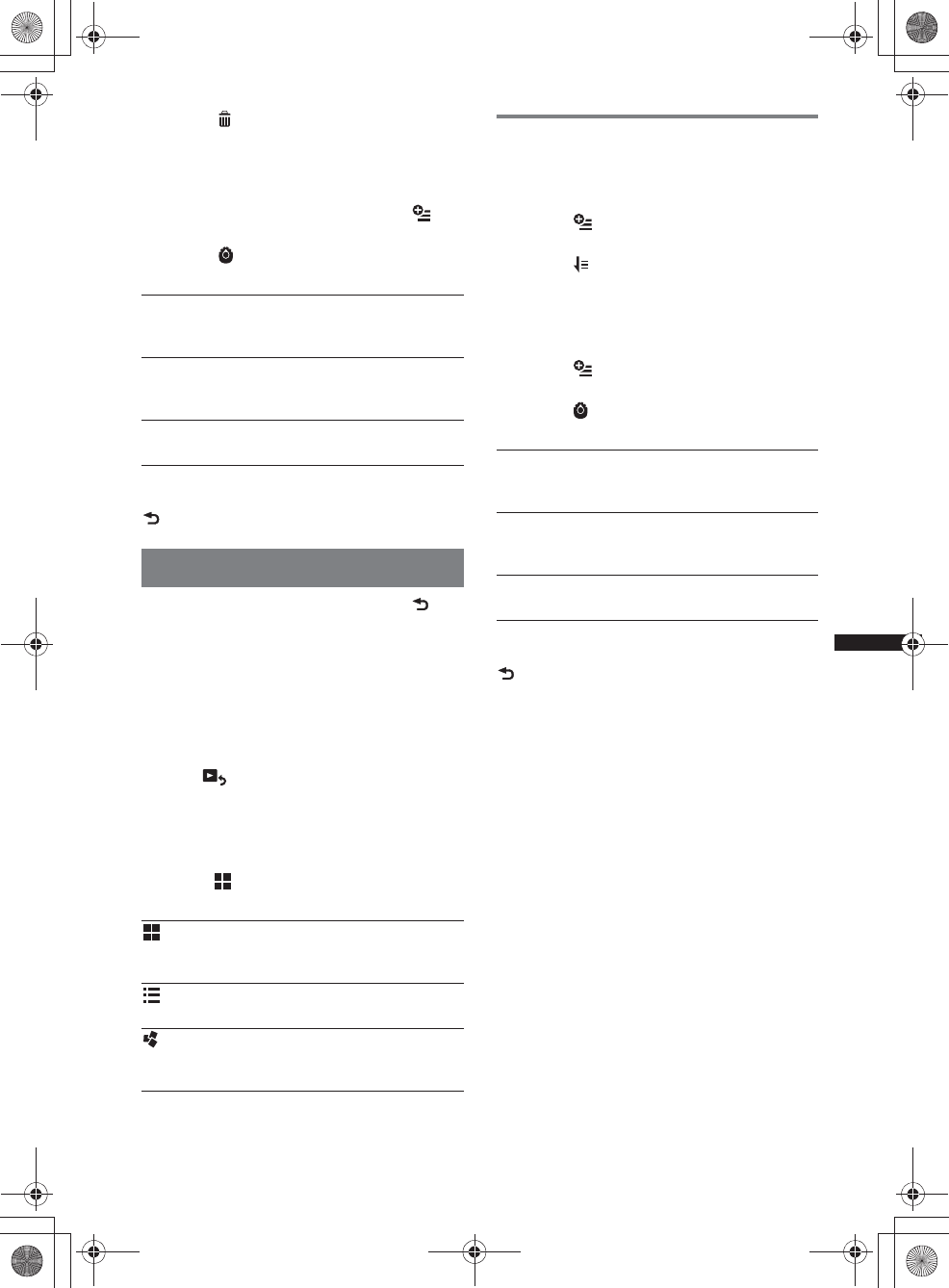
29
M:\001\XPML A7.0\ML\4422720111_XAV-701HD_CaFR-LaES(FM7.1
600dpi)\4422720111_XAV-701HD_ML\03LaES_XAV701HD\03LaES02CD-U.fm
masterpage:RightM:\001\XPML A7.0\ML\4422720111_XAV-701HD_CaFR-LaES(FM7.1
600dpi)\4422720111_XAV-701HD_ML\03LaES_XAV701HD\03LaES02CD-U.fm
masterpage:Right
XAV-701HD
4-422-720-11(1)
2Toque .
3Toque “OK”.
Para cambiar los ajustes
1Durante la reproducción, toque .
Aparece la lista del menú.
2Toque .
Las opciones disponibles se muestran debajo.
Para volver a la pantalla de reproducción, toque
o “Cancelar”.
Selección de archivos de video
1Durante la reproducción, toque .
Aparece la lista de categorías o archivos en el
elemento actualmente reproducido.
Para retroceder o avanzar en la lista, mueva la
barra de desplazamiento hacia arriba y hacia
abajo.
2Toque el elemento deseado.
Se inicia la reproducción.
Para volver a la pantalla de reproducción,
presione .
Para cambiar el formato de
visualización del álbum
1Mientras aparece la lista en la pantalla,
toque .
Las opciones disponibles se muestran debajo.
Opciones
Para cambiar el tipo de orden de la
lista de video
1Toque .
Aparece la lista del menú.
2Toque ; luego “Primero el más
antiguo”, “Primero el más reciente”,
“A a la Z”, o “Z a la A”.
Para cambiar los Ajustes
1Toque .
Aparece la lista del menú.
2Toque .
Las opciones disponibles se muestran debajo.
Para volver a la pantalla de reproducción, toque
o “Cancelar”.
“Configuración de zoom”
Ajusta la visualización del video: “Modo
normal”, “Modo completo”, “Desactivar”.
“Actualizar base de datos”
Busca archivos de video y los añade a la base de
datos.
“Acerca de Reproductor video”
Visualiza la versión de la aplicación.
: Vista de cuadrícula
Visualiza los archivos de video como una
rejilla.
: Vista de lista
Visualiza los archivos de video en una lista.
: Vista img portada
Visualiza los archivos de video como gráficos
angulares.
“Configuración de zoom”
Ajusta la visualización del video: “Modo
normal”, “Modo completo”, “Desactivar”.
“Actualizar base de datos”
Busca archivos de video y los añade a la base de
datos.
“Acerca de Reproductor video”
Visualiza la versión de la aplicación.
00US+00COV-U.book Page 29 Friday, June 15, 2012 2:52 PM
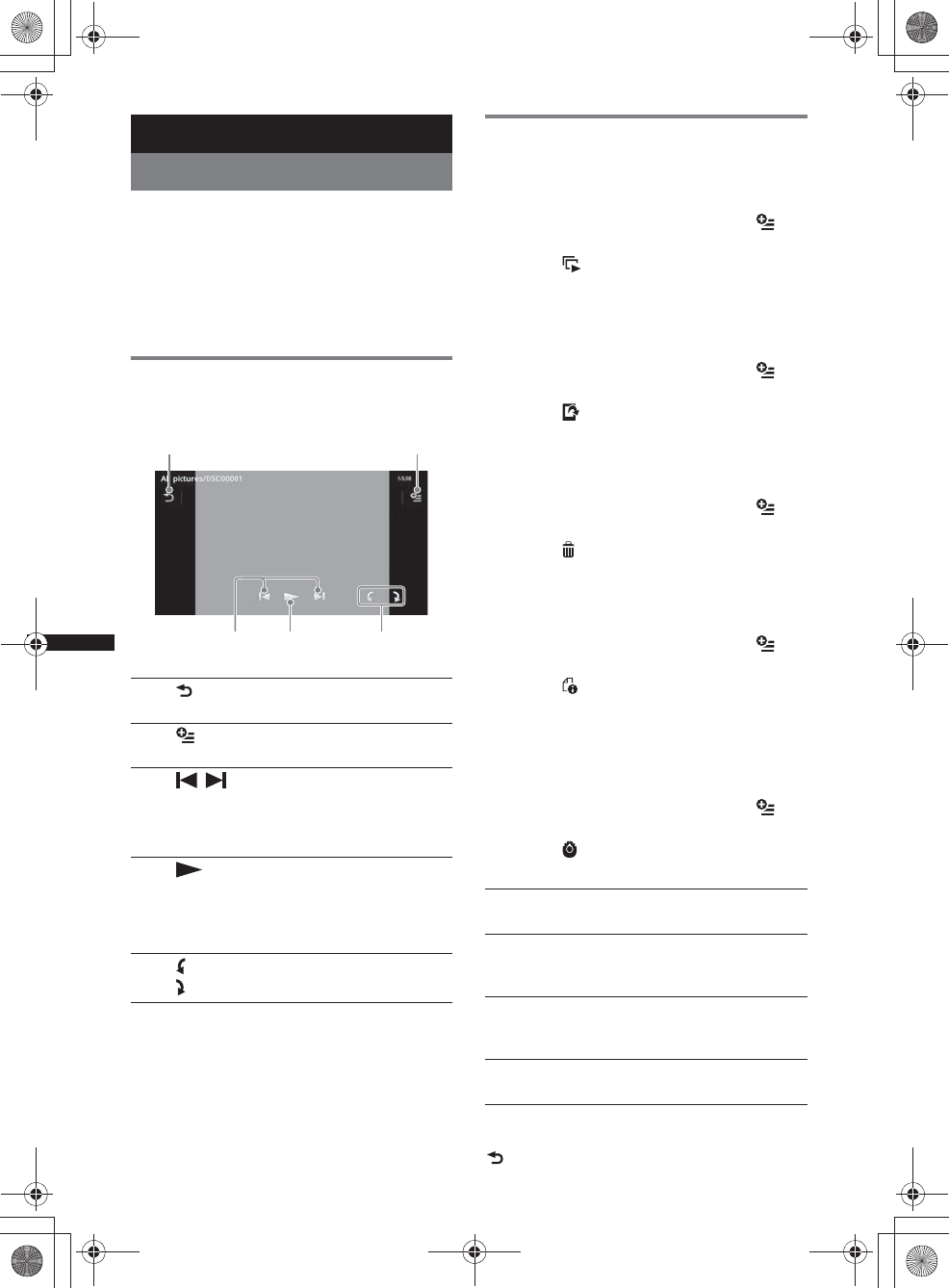
30
M:\001\XPML A7.0\ML\4422720111_XAV-701HD_CaFR-LaES(FM7.1
600dpi)\4422720111_XAV-701HD_ML\03LaES_XAV701HD\03LaES02CD-U.fm
masterpage:Left
XAV-701HD
4-422-720-11(1)
Foto USB
Visualización de fotos
1Conecte el dispositivo USB al puerto
USB.
2Presione (HOME), luego, toque “Foto
USB”.
3Toque “Todas las fotos”, o
“Carpetas”; luego seleccione la
imagen o la carpeta.
Controles de reproducción
Toque la pantalla si no aparecen los controles de
reproducción.
Sugerencia
Puede retroceder/avanzar rápidamente un archivo de
foto dando un golpecito a la lista de la foto hacia
izquierda o derecha.
Opciones
Para reproducir una presentación de
diapositivas
1Durante la reproducción, toque .
Aparece la lista del menú.
2Toque .
Comienza la presentación de diapositivas.
Para configurar como fondo de
pantalla
1Durante la reproducción, toque .
Aparece la lista del menú.
2Toque .
3Toque “OK”.
Para retirar la imagen
1Durante la reproducción, toque .
Aparece la lista del menú.
2Toque .
3Toque “OK”.
Para visualizar información detallada
1Durante la reproducción, toque .
Aparece la lista del menú.
2Toque .
Para ver información detallada, mueva la
barra de desplazamiento hacia arriba y hacia
abajo.
Para cambiar los ajustes
1Durante la reproducción, toque .
Aparece la lista del menú.
2Toque .
Las opciones disponibles se muestran debajo.
Para volver a la pantalla de reproducción, toque
o “Cancelar”.
1
Toque para listar archivos de fotos.
2
Toque para abrir el menú opción.
3/
Toque para omitir un archivo de foto.
Mantenga pulsado para retroceder/
avanzar rápidamente la foto.
4
Toque para comenzar la presentación de
diapositivas.
Toque la pantalla para detener la
presentación de diapositivas.
5 Rote el archivo de foto a la izquierda.
Rote el archivo de foto a la derecha.
12
34 5
“Ajustes de intervalo de presentación”
Ajusta el intervalo de tiempo: “0,5s” - “20,0 s”.
“Reprod. continuamente”
Ajusta la reproducción continua (presentación
en diapositivas).
“Actualizar base de datos”
Busca archivos de fotos y los añade a la base de
datos.
“Acerca de Visor de fotos”
Visualiza la versión de la aplicación.
00US+00COV-U.book Page 30 Friday, June 15, 2012 2:52 PM

31
M:\001\XPML A7.0\ML\4422720111_XAV-701HD_CaFR-LaES(FM7.1
600dpi)\4422720111_XAV-701HD_ML\03LaES_XAV701HD\03LaES02CD-U.fm
masterpage:RightM:\001\XPML A7.0\ML\4422720111_XAV-701HD_CaFR-LaES(FM7.1
600dpi)\4422720111_XAV-701HD_ML\03LaES_XAV701HD\03LaES02CD-U.fm
masterpage:Right
XAV-701HD
4-422-720-11(1)
Selección de archivos de foto
1Durante la reproducción, toque .
Aparece la lista de categorías o archivos en el
elemento actualmente reproducido.
Para moverse al nivel superior, toque .
Para retroceder o avanzar en la lista, mueva la
barra de desplazamiento hacia arriba y hacia
abajo.
2Toque el elemento deseado.
Se inicia la reproducción.
Para reproducir una presentación de
diapositivas
1Toque .
Comienza la presentación de diapositivas.
Para cambiar el formato de
visualización
1Toque .
Las opciones disponibles se muestran debajo.
Opciones
Para reproducir una presentación de
diapositivas
1Durante la reproducción, toque .
Aparece la lista del menú.
2Toque .
Comienza la presentación de diapositivas.
Para cambiar el tipo de orden de la
lista de Fotos
1Toque .
Aparece la lista del menú.
2Toque ; luego “Primero el más
antiguo”, “Primero el más reciente”,
“A a la Z”, o “Z a la A”.
Para cambiar los ajustes
1Mientras aparece la lista en la pantalla,
toque .
Aparece la lista del menú.
2Toque .
Las opciones disponibles se muestran debajo.
Para volver a la pantalla de reproducción, toque
o “Cancelar”.
: Vista de cuadrícula
Visualiza los archivos de fotos como una rejilla.
: Vista de lista
Visualiza los archivos de fotos en una lista.
: Vista img portada
Visualiza los archivos de fotos como gráficos
angulares.
: Vista de fecha (Todas las fotos
únicamente)
Visualiza los archivos de fotos en orden según
su fecha.
: Vista expandida (Carpetas
únicamente)
Muestra carpetas, debajo de las cuales se
muestran subcarpetas y cualquier imagen de los
archivos de fotos que contiene.
“Ajustes de intervalo de presentación”
Ajusta el intervalo de tiempo: “0,5s” - “20,0 s”.
“Reprod. continuamente”
Ajusta la reproducción continua (presentación
en diapositivas).
“Actualizar base de datos”
Busca archivos de fotos y los añade a la base de
datos.
“Acerca de Visor de fotos”
Visualiza la versión de la aplicación.
00US+00COV-U.book Page 31 Friday, June 15, 2012 2:52 PM
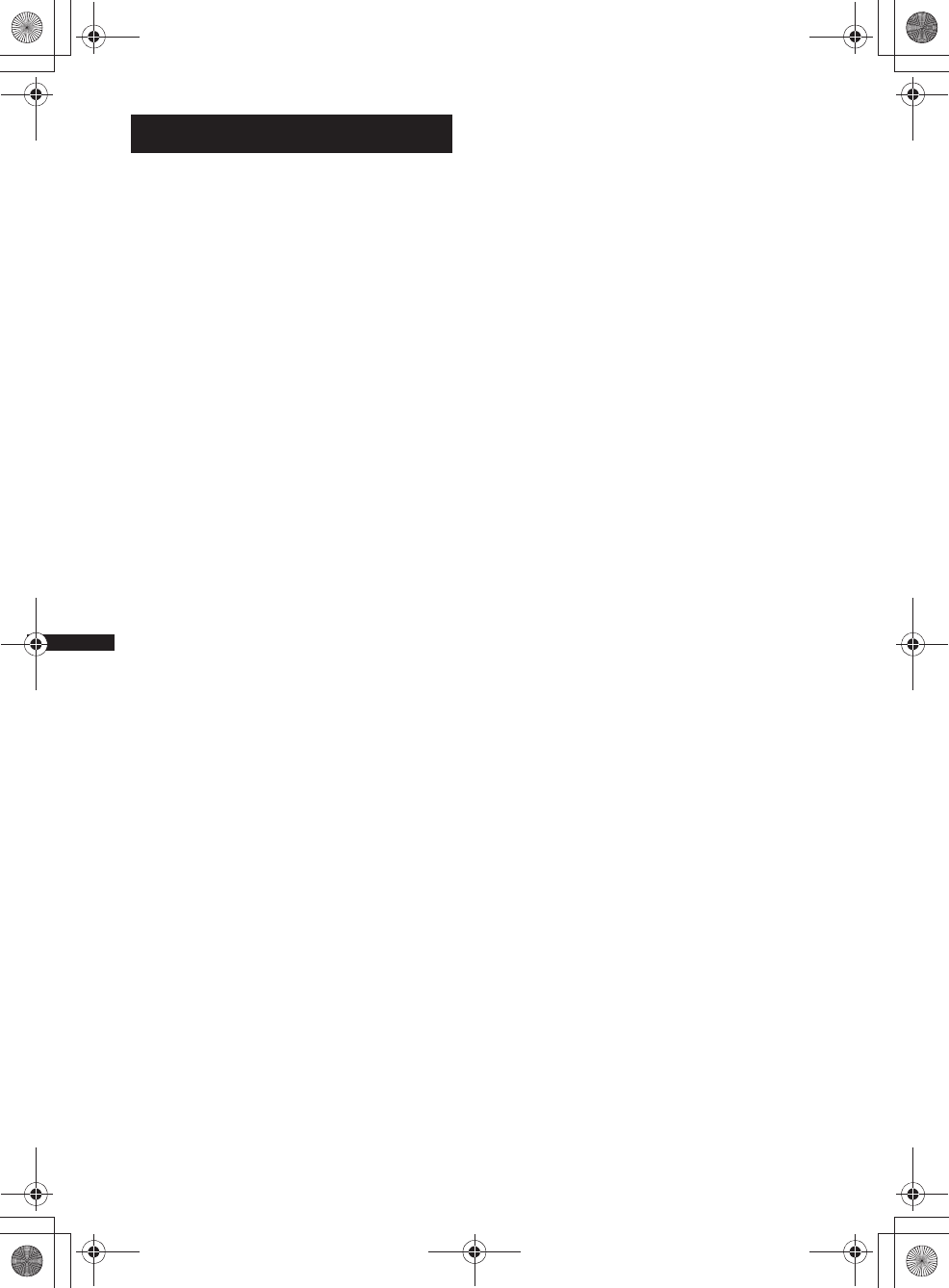
32
M:\001\XPML A7.0\ML\4422720111_XAV-701HD_CaFR-LaES(FM7.1
600dpi)\4422720111_XAV-701HD_ML\03LaES_XAV701HD\03LaES02CD-U.fm
masterpage:Left
XAV-701HD
4-422-720-11(1)
Notas sobre la reproducción de USB
• Se puede utilizar MSC (Clase de
almacenamiento masivo).
• Los códecs compatibles son MP3 (.mp3),
WMA (.wma), AAC/HE-AAC (.m4a), JPEG
(.jpg), Xvid (.avi/.xvid), y MPEG-4 (.mp4).
• Se recomienda respaldar los datos en un
dispositivo USB.
Notas
•Durante la reproducción de Video USB, la
reproducción es intermitente:
– Presione (HOME) o inicie los ajustes de Sistema.
– Durante la Foto USB, (Navegación), etc.
•Conecte el dispositivo USB después de arrancar el
motor.
Dependiendo del dispositivo USB, pueden
producirse daños o puede haber un funcionamiento
incorrecto si se conecta antes de arrancar el motor.
•Un archivo de gran tamaño o muchos archivos
podrían demorarse en comenzar a reproducirse.
•Esta unidad no reconoce dispositivos MSC
múltiples.
•La señal de reproducción de un Video USB o de una
Fotografía USB no se emite desde el terminal REAR
OUT.
Para desconectar el dispositivo USB
Detenga la reproducción, luego desconecte.
No desconecte durante la reproducción, puesto
que se podrían dañar los datos en el dispositivo
USB.
Notas sobre el uso
•No use dispositivos USB muy grandes o pesados
que pudieran caerse debido a la vibración o causar
una pérdida de conexión.
•No deje un dispositivo USB en un automóvil
estacionado, podría generarse un funcionamiento
incorrecto.
•Esta unidad no puede reconocer dispositivos USB a
través de un concentrador USB.
•Asegúrese de utilizar el cable USB suministrado con
el dispositivo si es necesario cuando realice la
conexión USB.
Notas sobre la reproducción
•Seleccione “Música USB”, “Video USB”, o “Foto
USB” dependiendo del tipo de archivo del
dispositivo USB.
•Las indicaciones que aparecen serán diferentes,
dependiendo del dispositivo USB, formato de
grabación y ajustes. Para más detalles, visite el sitio
de soporte técnico que se encuentra en la
contratapa.
•Se puede reconocer un nombre de carpeta/archivo
de hasta 254 bytes.
•El número máximo de archivos de música que se
pueden visualizar es el siguiente:
– archivos (pistas): 10.000
•Podría demorarse en comenzar nuevamente la
reproducción, dependiendo de la cantidad de datos
grabados.
•Es posible que no se puedan reproducir los archivos
DRM (Administración de derechos digitales).
•Durante la reproducción o avance rápido/retroceso
de un archivo MP3/WMA/AAC de VBR (velocidad de
bits variable), es posible que el tiempo de
reproducción transcurrido no se muestre
correctamente.
•No se admite la reproducción de un archivo de
compresión sin pérdida.
00US+00COV-U.book Page 32 Friday, June 15, 2012 2:52 PM
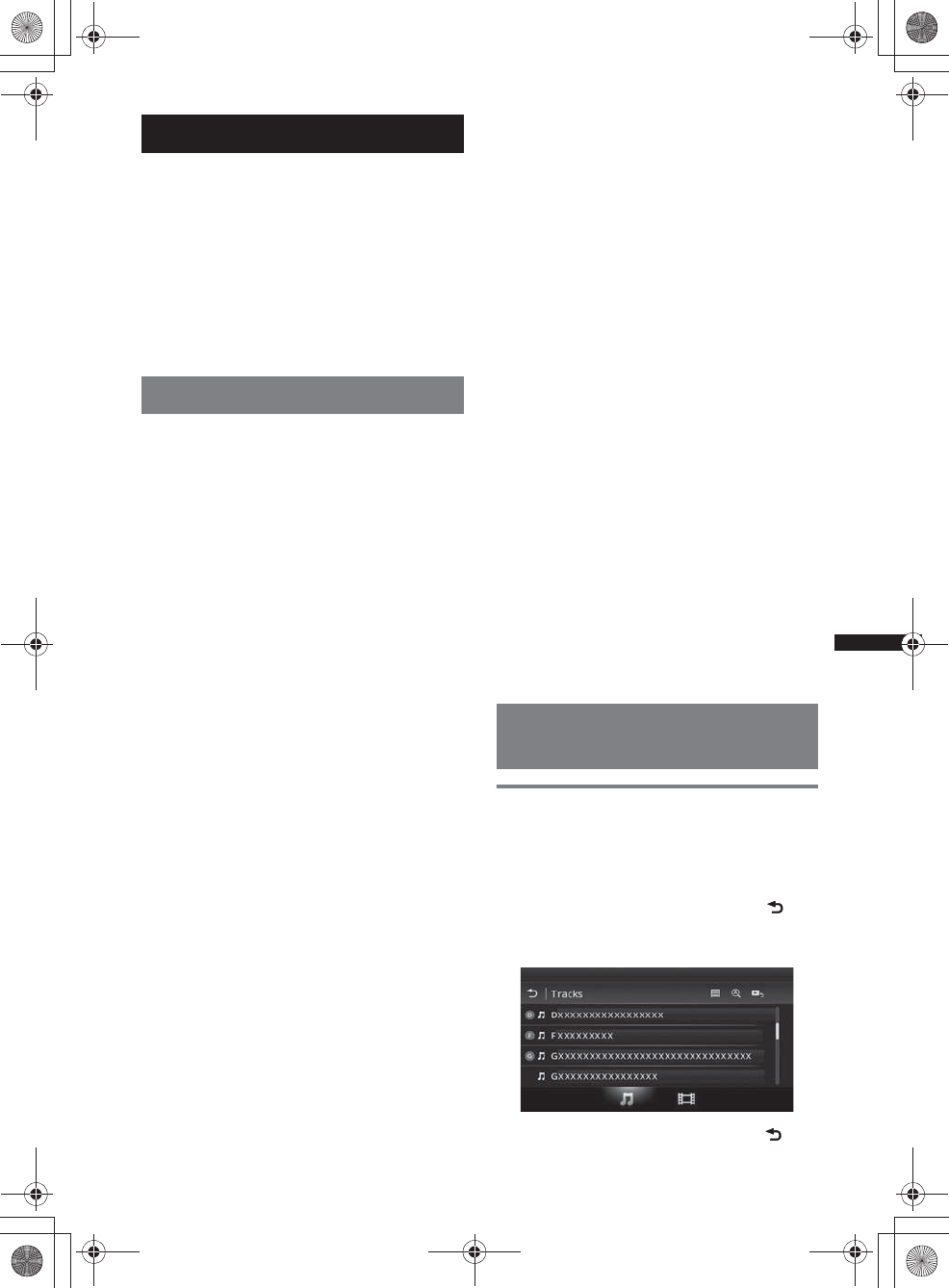
33
M:\001\XPML A7.0\ML\4422720111_XAV-701HD_CaFR-LaES(FM7.1
600dpi)\4422720111_XAV-701HD_ML\03LaES_XAV701HD\03LaES02CD-U.fm
masterpage:RightM:\001\XPML A7.0\ML\4422720111_XAV-701HD_CaFR-LaES(FM7.1
600dpi)\4422720111_XAV-701HD_ML\03LaES_XAV701HD\03LaES02CD-U.fm
masterpage:Right
XAV-701HD
4-422-720-11(1)
iPod
Para obtener más información sobre la
compatibilidad del iPod, consulte “Acerca de
iPod” en la página 66 o visite el sitio de soporte
técnico que se encuentra en la contratapa.
En este Manual de instrucciones, “iPod” se usa
como una referencia general para las funciones
del iPod en el iPod e iPhone, a menos que se
especifique de otro modo en el texto o en las
ilustraciones.
Nota
Esta unidad no reconoce iPod múltiples.
Reproducción de un iPod
1Reduzca el volumen en esta unidad.
Si el iPod está apagado, enciéndalo.
2Conecte el iPod al puerto USB.
Se recomienda el uso de un cable de conexión
USB RC-202IPV opcional.*1
Aparece un indicador del proceso de
conexión en la pantalla iPod*2; luego
comienza la reproducción a partir del
elemento que se reprodujo por última vez.
Si un iPod ya está conectado, para empezar la
reproducción toque “iPod”.
*1 Para reproducir videos desde un iPod con
video, se requiere utilizar RC-202IPV.
*2 Podría no aparecer en el caso de un iPod touch
o iPhone conectado, o cuando el iPod se usó
por última utilizando el Control de APP para
pasajeros.
3Ajuste el volumen en esta unidad.
Notas
•Si un iPod touch o un iPhone se encuentra
conectado a esta unidad, puede aparecer una
recomendación para instalar aplicaciones.
•La señal de reproducción de video del iPod no se
emite desde el terminal REAR OUT.
Acerca de los controles e
indicaciones durante la
reproducción
Puede controlar la reproducción del iPod de la
misma forma que la reproducción del disco. Para
obtener más información, consulte “Controles de
reproducción” en la página 19.
Para obtener más información sobre las
indicaciones durante la reproducción, consulte
“Indicaciones durante la reproducción” en la
página 20.
Para detener la reproducción
Mantenga presionado (SOURCE/OFF) durante
1 segundo.
Para desconectar el iPod
Detenga la reproducción, luego desconecte.
No desconecte durante la reproducción, puesto
que se podrían dañar los datos en el iPod.
Para ingresar en el modo ZAPPIN
Para más detalles sobre este procedimiento,
consulte “Búsqueda de pista escuchando pasajes
de pista — ZAPPIN™” en la página 35.
Acerca del modo de reanudación
Cuando el iPod actualmente en reproducción está
conectado al conector de acoplamiento el modo
de esta unidad cambia para reanudar el modo y la
reproducción comienza en el modo ajustado en el
iPod.
En el modo de reanudación, la reproducción
repetida/aleatoria no se encuentra disponible.
Precaución para iPhone
Cuando conecta un iPhone a través del USB, el
volumen del teléfono es controlado por el iPhone. A fin
de evitar un sonido alto repentino después de una
llamada, no aumente el volumen en la unidad durante
una llamada.
Nota
Esta unidad no puede reconocer el iPod a través de
un concentrador USB.
Sugerencias
•Cuando la llave del encendido se gira a la posición
ACC con la unidad activada, el iPod se recargará.
•Si el iPod se desconecta durante la reproducción,
aparece “No hay dispositivo” en la pantalla.
Lista de pistas/archivos de
video — Lista
Selección de una pista/archivo de
video
Esta función le permite generar una lista de
álbumes/carpetas/pistas/archivos de video y
seleccionar la opción que desea reproducir.
1Durante la reproducción, toque .
Aparece la lista de categorías o archivos en el
elemento actualmente reproducido.
Para moverse al nivel superior, toque .
00US+00COV-U.book Page 33 Friday, June 15, 2012 2:52 PM
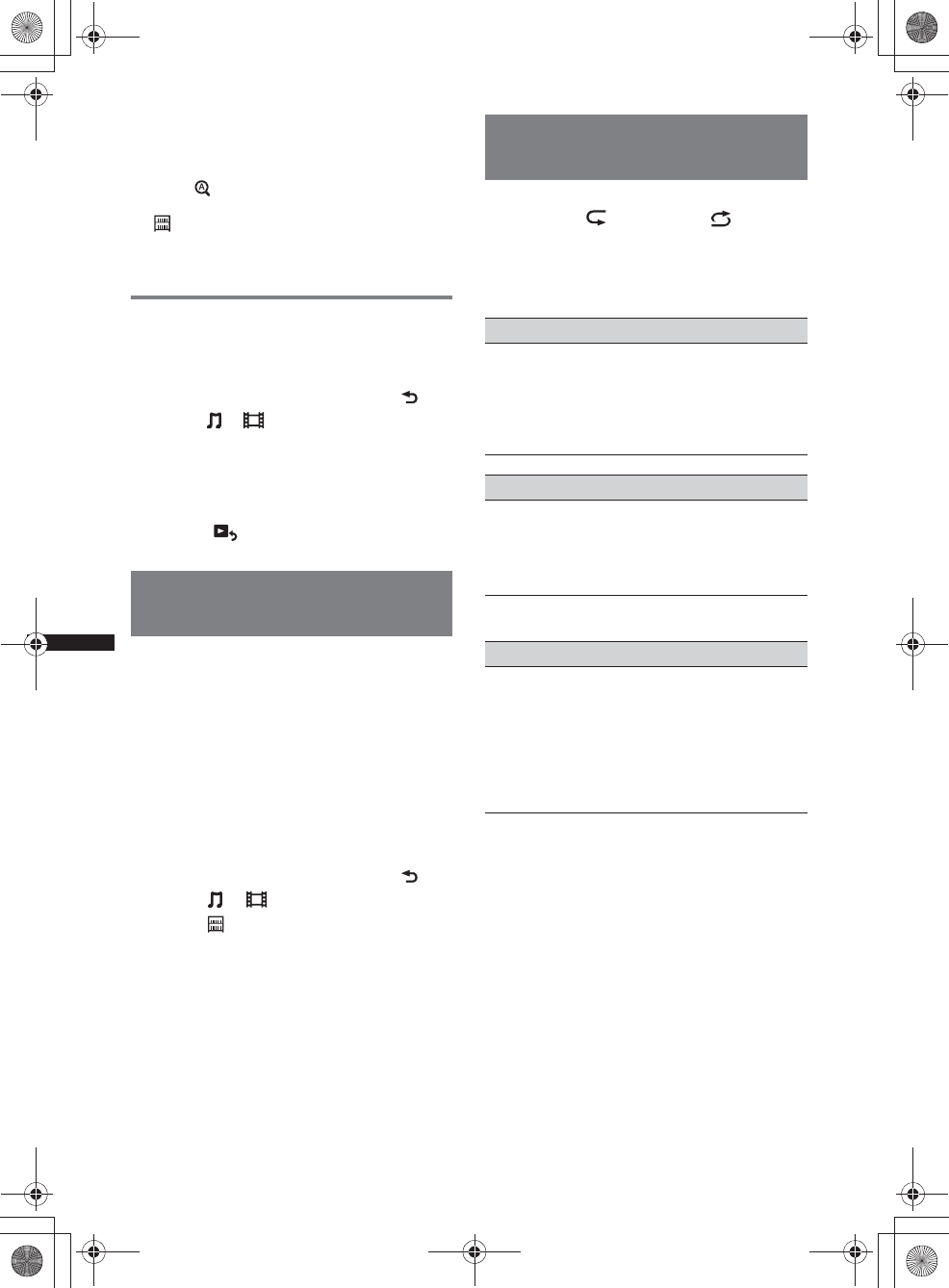
34
M:\001\XPML A7.0\ML\4422720111_XAV-701HD_CaFR-LaES(FM7.1
600dpi)\4422720111_XAV-701HD_ML\03LaES_XAV701HD\03LaES02CD-U.fm
masterpage:Left
XAV-701HD
4-422-720-11(1)
Para retroceder o avanzar en la lista, mueva la
barra de desplazamiento hacia arriba y hacia
abajo.
Para buscar archivos por orden alfabético,
toque .
Para volver a la pantalla principal, presione
.
2Toque el elemento deseado.
Se inicia la reproducción.
Selección de un tipo de archivo
Puede seleccionar el tipo de archivo con el que
desea confeccionar la lista y, a continuación,
seleccionar el archivo que desea reproducir.
1Durante la reproducción, toque .
2Toque o para seleccionar el tipo
de archivo.
3Toque el archivo deseado.
Se inicia la reproducción del archivo
seleccionado.
Para volver a la pantalla de reproducción,
presione .
Selección del modo de
reproducción
Puede ajustar uno de los siguientes modos de
reproducción.
Para reproducción de audio
“Pista”, “Álbum”, “Artistas”, “Géneros”,
“Lista reproducción”, “Podcasts”*
*Podría no aparecer dependiendo del ajuste del iPod.
Para reproducción de video
Es igual que la reproducción de audio,
pero los elementos de la pantalla
dependen del iPod.
1Durante la reproducción, toque .
2Toque o .
3Toque .
4Toque el modo de reproducción
deseado.
Para comenzar la reproducción, toque el o los
elementos deseados en la lista.
Para retroceder o avanzar en la lista, mueva la
barra de desplazamiento hacia arriba y hacia
abajo.
Reproducción repetida y
aleatoria
1Durante la reproducción, toque
“Repetir” o “Mezclar”
repetidamente hasta que aparezca la
opción deseada.
Se inicia la reproducción repetida o aleatoria.
Las opciones de repetición son las siguientes:
Las opciones de aleatoria son las siguientes.
*Difiere dependiendo del modo de reproducción
seleccionado.
Nota
Las opciones mostradas podrían no ajustarse a la
operación actual.
Para reproducción de audio
“Todo”: repite todas las pistas en el iPod.
“Pista”: repite la pista actual.
“Álbum”/“Podcasts”/“Artistas”/“Lista
reproducción”/“Géneros”*: repite el
elemento actual del modo de reproducción
seleccionado.
Para reproducción de video
“Todo”: repite todos los archivos de video en el
iPod.
“Pista”: repite el video actual.
“Grupo”*: repite el elemento actual del modo
de reproducción seleccionado.
Para reproducción de audio
“DESACTIVAR”: vuelve al modo de
reproducción normal.
“Álbum”/“Podcasts”/“Artistas”/“Lista
reproducción”/“Géneros”*: reproduce
pistas del modo de reproducción seleccionado
en orden aleatorio.
“Dispositivo”: reproduce todas las pistas de
un iPod en orden aleatorio.
00US+00COV-U.book Page 34 Friday, June 15, 2012 2:52 PM
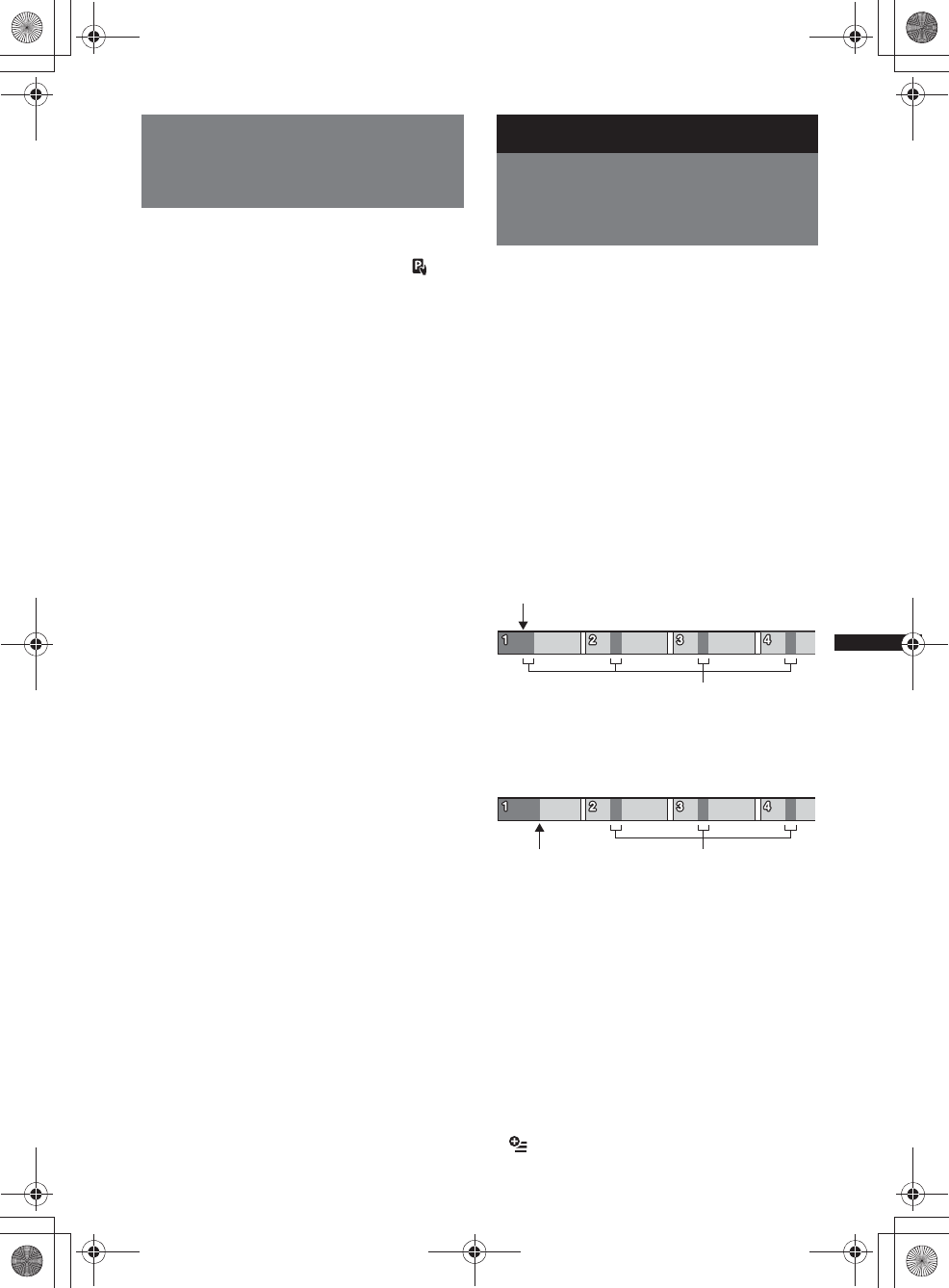
35
M:\001\XPML A7.0\ML\4422720111_XAV-701HD_CaFR-LaES(FM7.1
600dpi)\4422720111_XAV-701HD_ML\03LaES_XAV701HD\03LaES02CD-U.fm
masterpage:RightM:\001\XPML A7.0\ML\4422720111_XAV-701HD_CaFR-LaES(FM7.1
600dpi)\4422720111_XAV-701HD_ML\03LaES_XAV701HD\03LaES02CD-U.fm
masterpage:Right
XAV-701HD
4-422-720-11(1)
Manejo de un iPod
directamente — Modo de
control de App para pasajeros
Puede operar directamente un iPod conectado a
esta unidad.
1Durante la reproducción, toque .
Desactivar el Modo de control de
App para pasajeros
Mientras el “Modo de control de App para
pasajeros” esta activado, toque la pantalla y
luego el botón “Cancelar”.
El modo de reproducción cambia al modo de
reanudación.
Notas
•Solo se visualizará la imagen y el video de esta
aplicación si está puesto el freno de mano.
•Las aplicaciones y los videos solo pueden
controlarse desde iPhone y iPod.
•Las aplicaciones compatibles con el control de App
para pasajeros son limitadas.
•Para enviar video a esta unidad, necesita activar la
salida de video del iPod.
•El volumen se puede ajustar solamente en esta
unidad.
•El ajuste de repetición y mezcla estará desactivado
si el modo de control de App para pasajeros está
cancelado.
Funciones útiles
Búsqueda de una pista
escuchando pasajes de ésta
— ZAPPIN™
Al reproducir breves pasajes de la pista en un
dispositivo USB o en un iPod en secuencia,
puede buscar una pista que desee escuchar.
Esta función es útil, por ejemplo, cuando se
busca una pista en modo aleatorio o de repetición
aleatoria.
1Durante la reproducción de audio,
toque “ZAP”.
En el caso de música USB, el modo ZAP
comienza desde la pista que se encuentra
actualmente en reproducción.
Se reproducen las secciones de pistas más
melódicas y rítmicas.
Se reproducen esos pasajes durante el tiempo
establecido.
Nota
Las pistas deben ser analizadas por 12 TONE
ANALYSIS.
En el caso de un iPod, el modo ZAP
comienza desde un pasaje en la siguiente
pista.
2Toque “ZAP” cuando se reproduce
una pista que desea escuchar.
En el caso de música USB, la reproducción
vuelve al modo normal desde la posición
actual hasta el final de la pista.
En el caso de un iPod, la pista seleccionada se
reproduce desde el comienzo.
Para buscar nuevamente una pista en modo
ZAPPIN, repita los pasos 1 y 2.
Sugerencias
•No puede seleccionar el pasaje de pista para
reproducir.
•Puede seleccionar el tiempo de reproducción. Toque
; luego seleccione la reproducción a tiempo para
la función ZAPPIN: “6 s”, “15 s”, “30 s”.
“ZAP” pulsado.
La sección de reproducción de
cada pista en el modo ZAPPIN.
“ZAP”
pulsado. La sección de reproducción de
cada pista en el modo ZAPPIN.
00US+00COV-U.book Page 35 Friday, June 15, 2012 2:52 PM
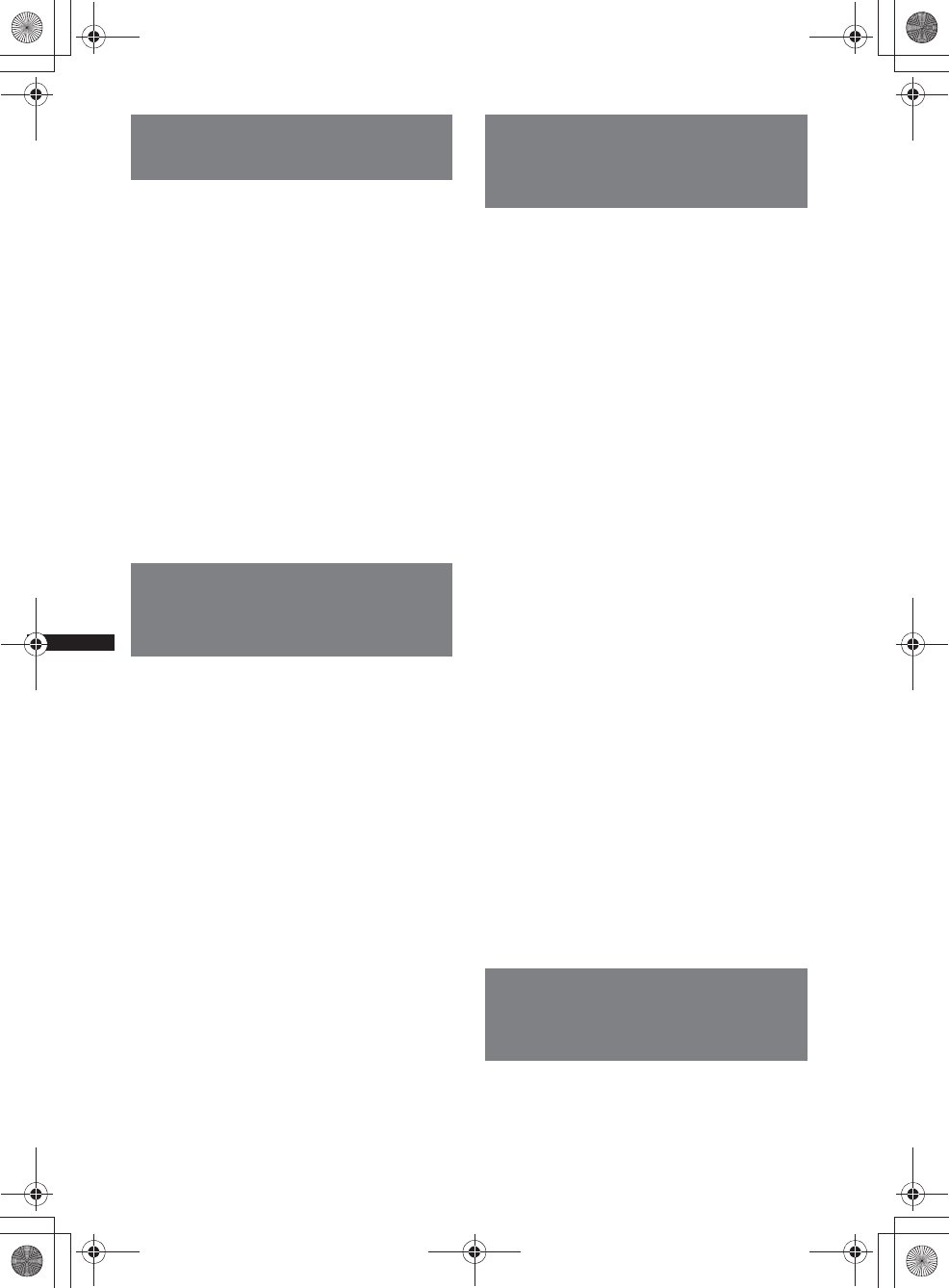
36
M:\001\XPML A7.0\ML\4422720111_XAV-701HD_CaFR-LaES(FM7.1
600dpi)\4422720111_XAV-701HD_ML\03LaES_XAV701HD\03LaES02CD-U.fm
masterpage:Left
XAV-701HD
4-422-720-11(1)
Control de aplicaciones en su
smartphone — MirrorLink™
Esta función reproduce la pantalla del smartphone
en la pantalla del automóvil, de manera que usted
pueda controlar las aplicaciones de su smartphone
en una pantalla más grande.
Solo puede utilizarse un smartphone compatible con
la función de MirrorLink™.
1Conecte su smartphone y la unidad
con el cable USB.
2Presione (HOME), luego, toque
“MirrorLink™”.
Lo que se visualiza en la pantalla del
smartphone aparece en la pantalla del
automóvil.
Toque y controle las aplicaciones del mismo
modo que lo hace en su smartphone.
Nota
Para su seguridad, cuando no está utilizando el freno
de mano, puede que algunos de los elementos de la
pantalla del smartphone no se visualicen en AVC.
Control de las aplicaciones en
su iPhone — Aplicación
Telenav® GPS
La navegación de Telenav en su iPhone hace que
buscar y llegar a su destino sea un proceso más
rápido, fácil y conveniente que nunca. Ahora
puede usar Telenav® GPS con su receptor
Sony®. Basta con que conecte su Telenav® GPS
al automóvil y vea las indicaciones en la pantalla
de su receptor mientras las escucha a través de
los altavoces de su automóvil.
1Conecte su iPhone al puerto USB.
2Inicie la aplicación Telenav en el
iPhone.
3Presione (HOME) y, a continuación,
toque “Telenav”.
La pantalla de la aplicación Telenav aparece
en la pantalla de la unidad, y la operación del
panel táctil le permite controlar la aplicación
en su iPhone.
Nota
La función Telenav solo está disponible en iPhone 4S
y iPhone 4. Es necesario que descargue la aplicación
Telenav en su iPhone.
Disfrutar de fuentes diferentes
en la parte delantera y trasera
del auto — Zone × Zone
Puede disfrutar de diferentes fuentes en la parte
trasera y delantera del auto al mismo tiempo.
Debajo se detallan las fuentes seleccionables
para esta unidad (delantera) y para el monitor
trasero (trasera).
Delantera: cualquier fuente.
Trasera: disco insertado en esta unidad.
1Presione (HOME) en la unidad
principal.
2Toque “ZONE × ZONE” para activar
Zone × Zone.
Para que funcione la fuente de la parte
delantera, use el panel táctil y los botones de
la unidad principal.
Para que funcione la fuente en la parte trasera,
use el control remoto.
Sugerencia
También puede activar/desactivar Zone × Zone si
presiona (Z x Z) en el control remoto.
Para desactivar Zone × Zone
Toque “ZONE × ZONE” nuevamente en el menú
HOME.
Notas
•Una vez que se presiona (SOURCE/OFF) en la
unidad principal o en el control remoto, Zone × Zone
se desactiva.
•Si Zone × Zone está activado, los siguientes
botones del control remoto se desactivan:
(SRC), (MODE), (ATT), (VOL) +/–, (CLEAR),
botones de números.
•Si Zone × Zone está activado, solo puede manejar la
reproducción de DVD de la parte trasera con el
control remoto.
•Si Zone × Zone está activado, se desactiva lo
siguiente.
– EQ7 (página 47)
– Balance/Equilibrio/Altavoz subgraves (página 55)
– Alineación de tiempo inteligente (página 48)
– CSO (página 49)
– HPF, LPF (página 56)
– Potenciador de graves posterior (página 49)
Cambio del color de los
botones —Iluminador de
colores dinámico
El Iluminador de colores dinámico le permite
cambiar el color de los botones en la unidad
principal para combinar con el tapizado del auto.
Puede elegir entre 12 colores predefinidos, color
personalizado y 5 diseños predefinidos.
00US+00COV-U.book Page 36 Friday, June 15, 2012 2:52 PM
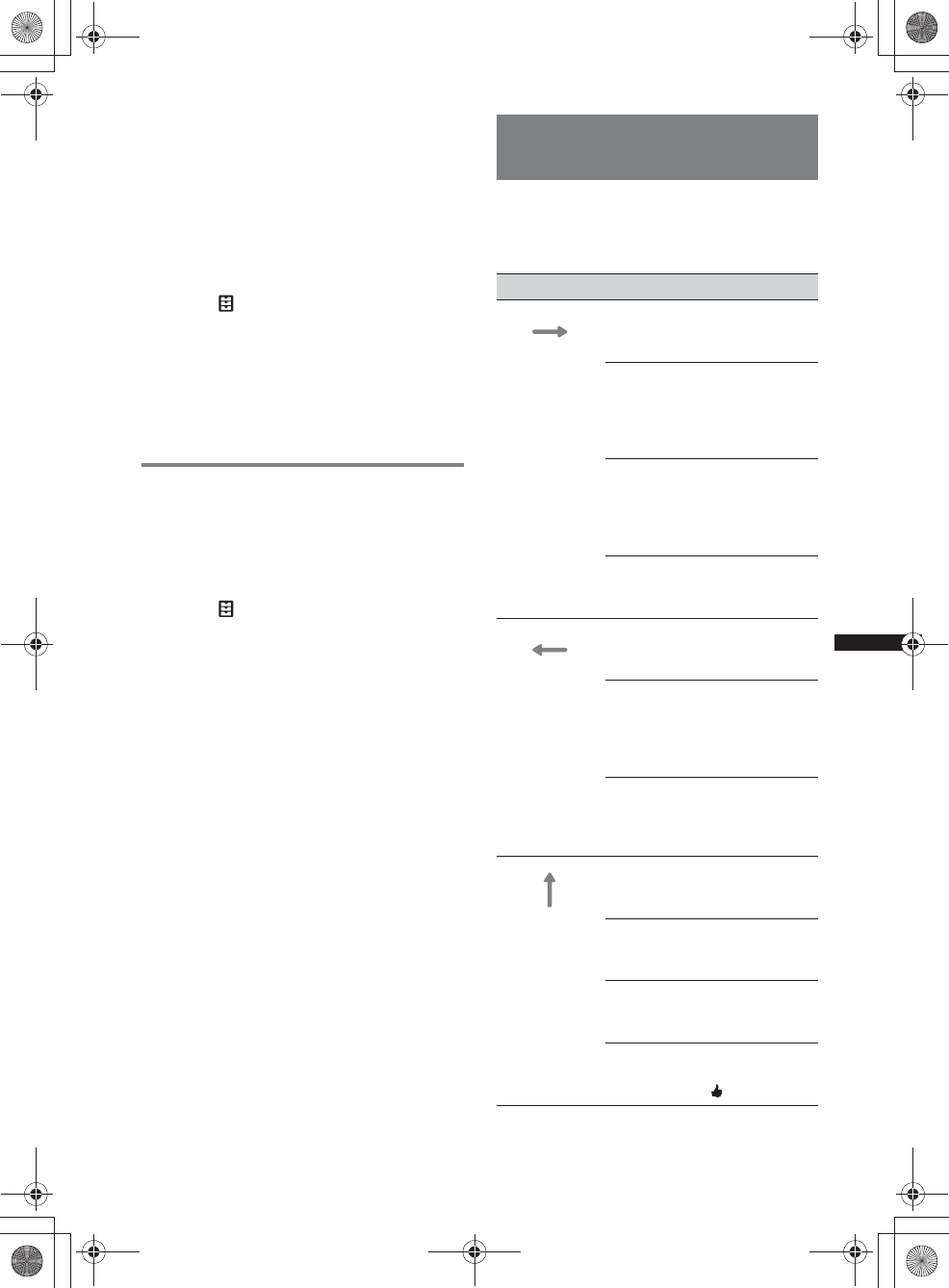
37
M:\001\XPML A7.0\ML\4422720111_XAV-701HD_CaFR-LaES(FM7.1
600dpi)\4422720111_XAV-701HD_ML\03LaES_XAV701HD\03LaES02CD-U.fm
masterpage:RightM:\001\XPML A7.0\ML\4422720111_XAV-701HD_CaFR-LaES(FM7.1
600dpi)\4422720111_XAV-701HD_ML\03LaES_XAV701HD\03LaES02CD-U.fm
masterpage:Right
XAV-701HD
4-422-720-11(1)
xColores predefinidos
“Rojo”, “Ámbar”, “Ámbar medio”, “Amarillo”,
“Blanco”, “Verde claro”, “Verde”, “Azul claro”,
“Azul cielo”, “Azul”, “Púrpura”, “Rosa”.
xDiseños predefinidos
“Arco iris”, “Océano”, “Puesta de sol”,
“Bosque”, “Aleatorio”.
1Presione (HOME), luego, toque
“Ajustes”.
2Toque y luego mueva la barra de
desplazamiento hacia arriba y hacia
abajo; luego toque “Iluminación de
teclas”.
3Mueva la barra de desplazamiento
hacia arriba y hacia abajo para
seleccionar el color preprogramado
que desea, luego presiónelo.
Personalización del color de los
botones — Color personalizado
Puede registrar un color personalizado para los
botones.
1Presione (HOME), luego, toque
“Ajustes”.
2Toque y luego mueva la barra de
desplazamiento hacia arriba y hacia
abajo; luego toque “Iluminación de
teclas”.
3Mueva la barra de desplazamiento
hacia arriba y hacia abajo para
seleccionar “Personal”; luego
presione “Entonar >”.
4Mueva la barra de desplazamiento a la
derecha y a la izquierda o presione +/–
para ajustar el rango de colores de
“R” (rojo), “G” (verde) o “B” (azul).
Rango de color ajustable: “0” – “63”.
Puede ajustar el color mientras observa la
iluminación del botón.
Uso del Comando por
movimientos disponible
Puede realizar operaciones frecuentemente
utilizadas dibujando la siguiente serie de
comandos en la pantalla de recepción/
reproducción.
Realice esto Para
Dibuje una
línea horizontal
(de izquierda a
derecha)
Recepción de radio:
buscar emisoras para adelante.
(Lo mismo que >.)
Reproducción de DVD/
VCD:
omitir un capítulo/pista
posterior.
(Lo mismo que >.)
Reproducción de Xvid/
MPEG-4/audio:
omitir un archivo/pista
posterior.
(Lo mismo que >.)
Pandora® reproducción:
omitir una canción.
(Lo mismo que >.)
Dibuje una
línea horizontal
(de derecha a
izquierda)
Recepción de radio:
buscar emisoras para atrás.
(Lo mismo que ..)
Reproducción de DVD/
VCD:
omitir un capítulo/pista
anterior.
(Lo mismo que ..)
Reproducción de Xvid/
MPEG-4/audio:
omitir un archivo/pista anterior.
(Lo mismo que ..)
Dibuje una
línea vertical
(hacia arriba)
Recepción de radio:
recibir emisoras almacenadas
(ir hacia delante).
Reproducción de DVD/
VCD/Xvid/MPEG-4:
adelantar el video.
Reproducción de audio:
omitir un álbum (carpeta)
posterior.
Pandora® reproducción:
Pulgares hacia arriba.
(Lo mismo que .)
00US+00COV-U.book Page 37 Friday, June 15, 2012 2:52 PM
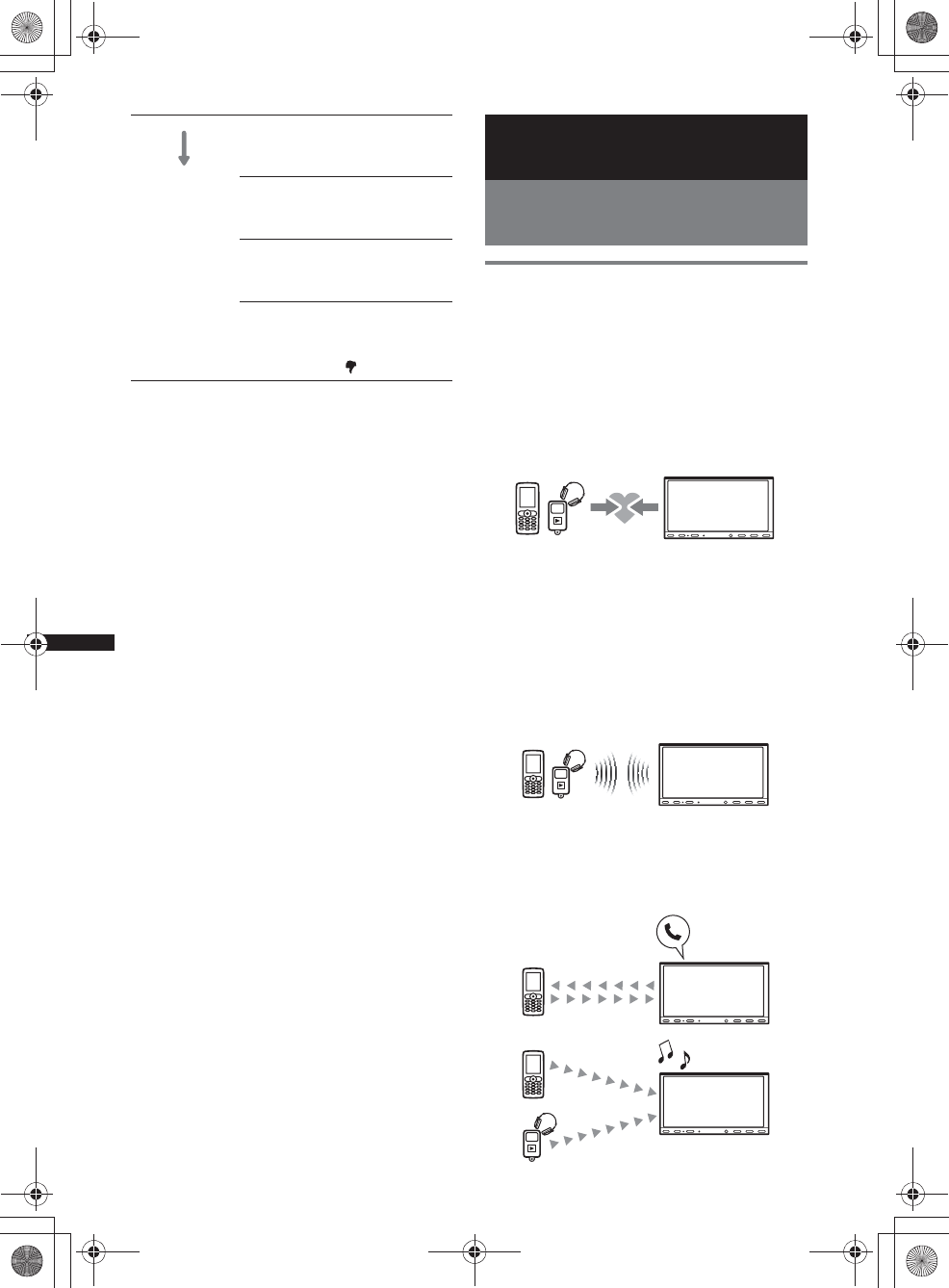
38
M:\001\XPML A7.0\ML\4422720111_XAV-701HD_CaFR-LaES(FM7.1
600dpi)\4422720111_XAV-701HD_ML\03LaES_XAV701HD\03LaES02CD-U.fm
masterpage:Left
XAV-701HD
4-422-720-11(1)
Llamada de manos libres y transmisión
de audio — función Bluetooth
Antes de utilizar la función
Bluetooth
Procedimiento básico de la función
Bluetooth
1Asociación
Al conectar dispositivos Bluetooth por
primera vez, se requiere registro mutuo. Esto
se llama “asociación”. Este registro
(asociación) se requiere solamente la primera
vez, puesto que en una próxima ocasión esta
unidad y los otros dispositivos se reconocerán
automáticamente.
Nota
Si elimina el registro del dispositivo de esta unidad,
necesitará realizar nuevamente la asociación.
2Conexión
Una vez efectuada la asociación, conecte esta
unidad y el dispositivo Bluetooth.
Dependiendo del dispositivo, la conexión se
realiza en forma automática junto con la
asociación.
3Llamada de manos libres/transmisión
de audio
A través de esta unidad, puede realizar/recibir
una llamada de manos libres o escuchar audio.
Dibuje una
línea vertical
(hacia abajo)
Recepción de radio:
recibir emisoras almacenadas
(ir hacia atrás).
Reproducción de DVD/
VCD/Xvid/MPEG-4:
retroceder el video.
Reproducción de audio:
omitir un álbum (carpeta)
anterior.
Reproducción de
Pandora®:
Pulgares hacia abajo.
(Lo mismo que .)
00US+00COV-U.book Page 38 Friday, June 15, 2012 2:52 PM
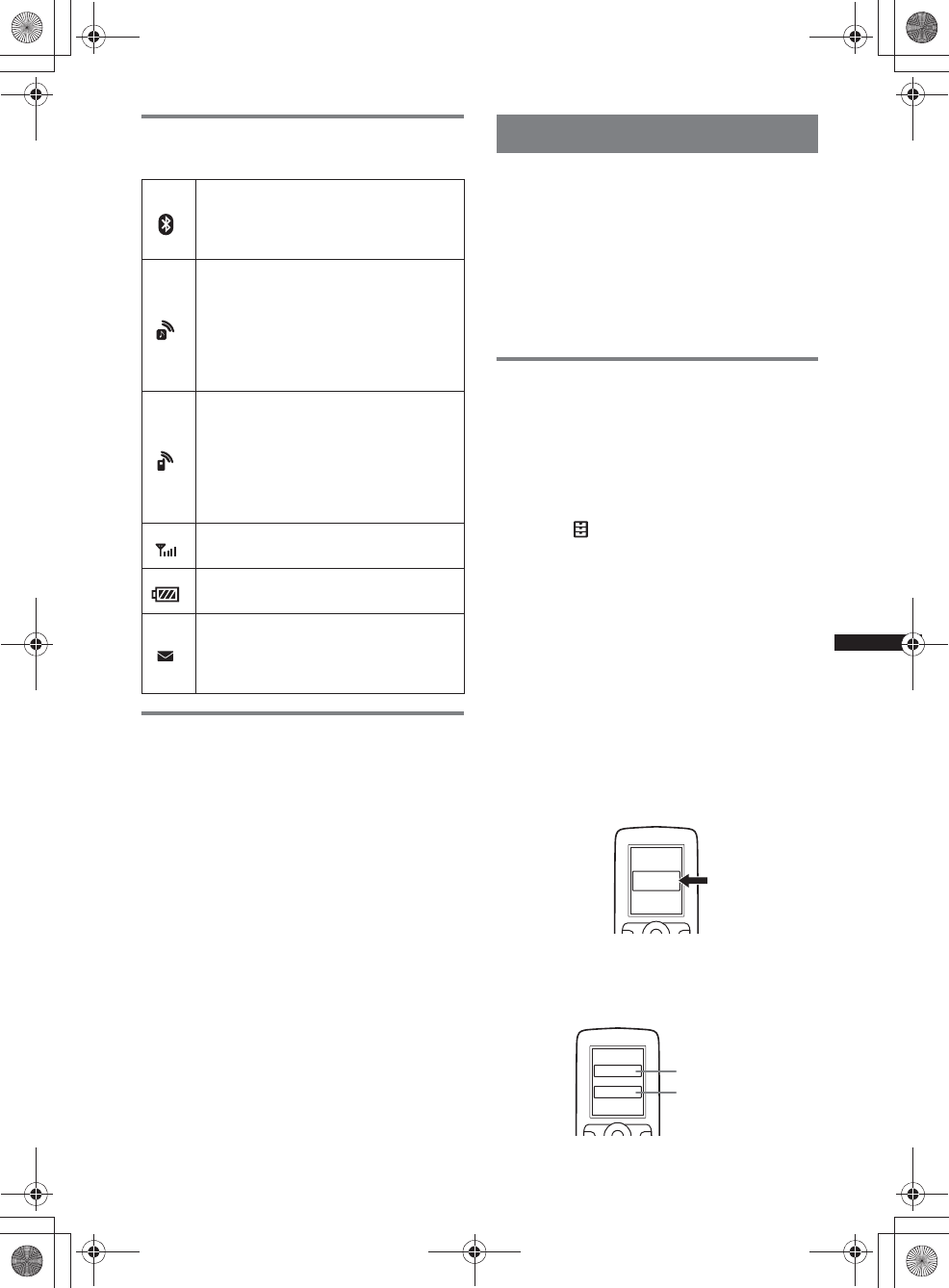
39
M:\001\XPML A7.0\ML\4422720111_XAV-701HD_CaFR-LaES(FM7.1
600dpi)\4422720111_XAV-701HD_ML\03LaES_XAV701HD\03LaES02CD-U.fm
masterpage:RightM:\001\XPML A7.0\ML\4422720111_XAV-701HD_CaFR-LaES(FM7.1
600dpi)\4422720111_XAV-701HD_ML\03LaES_XAV701HD\03LaES02CD-U.fm
masterpage:Right
XAV-701HD
4-422-720-11(1)
Indicaciones de estado de
Bluetooth
Instalación del micrófono
Para captar su voz durante una llamada de manos
libres, necesita instalar el micrófono
(suministrado).
Para obtener más información sobre cómo
conectar el micrófono, consulte el manual de
“Instalación/Conexiones” suministrado.
Asociación
La asociación solamente se requiere la primera
vez que se conecta a un dispositivo Bluetooth
(teléfono celular, etc.).*
Para obtener más información, consulte el
manual del dispositivo Bluetooth.
*Si elimina el registro del dispositivo de esta unidad,
necesitará realizar nuevamente la asociación.
Sugerencia
Puede asociar hasta 9 dispositivos.
Búsqueda desde el dispositivo
Bluetooth
A continuación se explica el procedimiento para
buscar esta unidad desde el otro dispositivo
Bluetooth.
1Presione (HOME), luego, toque
“Ajustes”.
2Toque y mueva la barra de
deslizamiento hacia arriba y hacia
abajo.
3Toque “Conexión Bluetooth”, luego,
ajuste la señal a “ACTIVAR”.
La señal de Bluetooth de esta unidad está
activada.
4Toque “Conectar >”.
Esta unidad está lista para ser detectada por el
otro dispositivo Bluetooth.
5Utilice el dispositivo Bluetooth para
buscar la unidad.
Una lista de dispositivos aparece en la
pantalla del dispositivo. Esta unidad se
muestra como “Sony Automotive”.
6Si es necesario el ingreso de la clave
de paso* en la pantalla del dispositivo,
ingrese “0000”.
Ninguno: la señal de Bluetooth está
desactivada.
Encendido: la señal de Bluetooth
está activada.
Ninguno: no hay ningún dispositivo
conectado para la transmisión de
audio.
Parpadeando: la conexión está en
progreso.
Encendido: un dispositivo está
conectado.
Ninguno: no hay ningún teléfono
celular conectado para las llamadas de
manos libres.
Parpadeando: la conexión está en
progreso.
Encendido: un teléfono celular está
conectado.
Indica el estado de intensidad de la
señal del teléfono celular conectado.
Indica el estado restante de la batería
del teléfono celular conectado.
Ninguno: no hay mensajes SMS sin
leer.
Encendido: hay mensaje(s) SMS sin
leer.
XXXXXXX
DR-BT30Q
Sony
Automotive
XXXX
Ingrese la clave de
paso.
“0000”
00US+00COV-U.book Page 39 Friday, June 15, 2012 2:52 PM
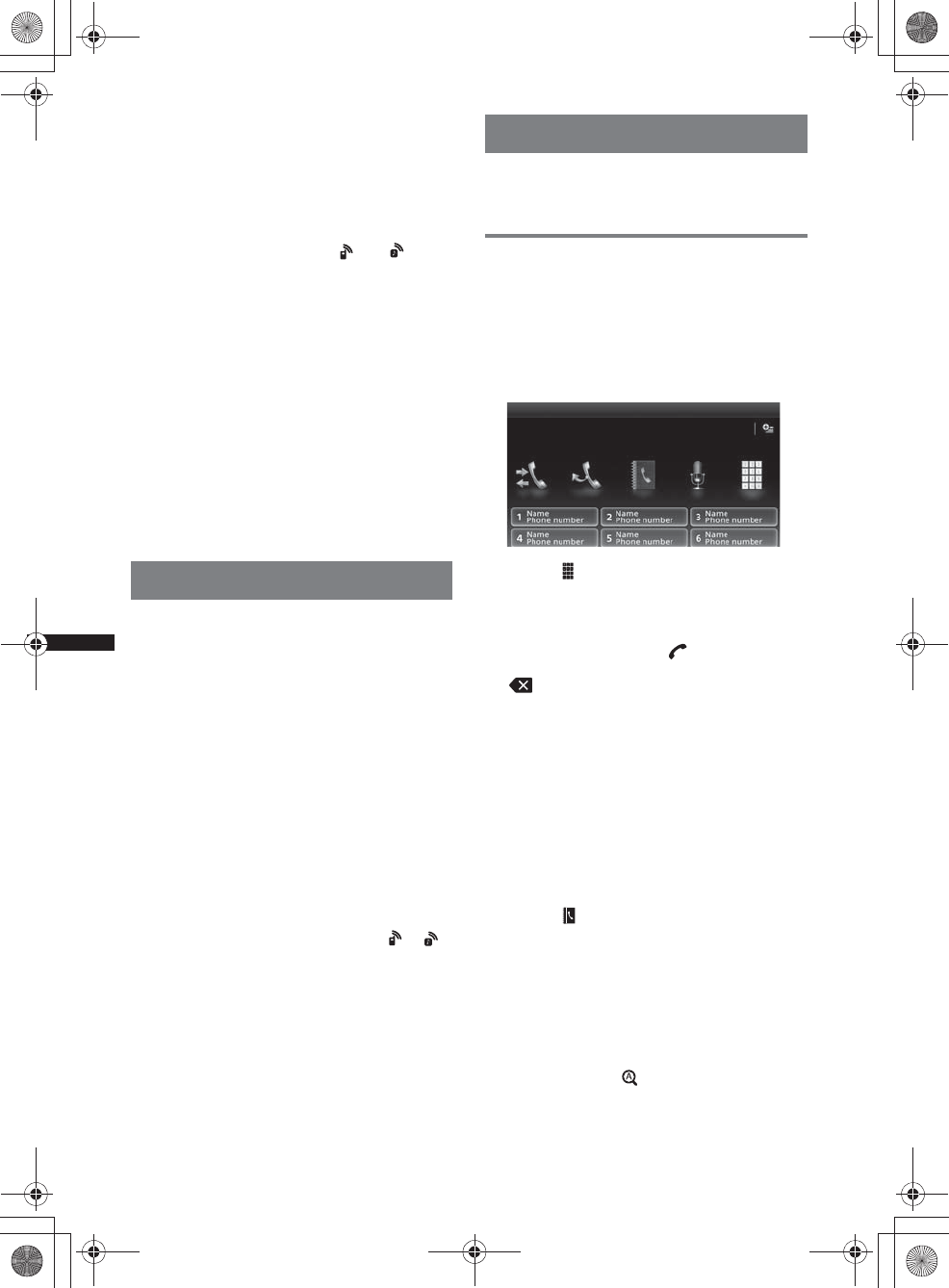
40
M:\001\XPML A7.0\ML\4422720111_XAV-701HD_CaFR-LaES(FM7.1
600dpi)\4422720111_XAV-701HD_ML\03LaES_XAV701HD\03LaES02CD-U.fm
masterpage:Left
XAV-701HD
4-422-720-11(1)
Esta unidad y el dispositivo Bluetooth
memorizan la información del otro, y una vez
hecho el emparejamiento, la unidad está lista
para conectarse con el dispositivo.
7Utilice el dispositivo Bluetooth para
conectarse a la unidad.
Aparece el nombre del dispositivo Bluetooth
y se completa la conexión. “ ” o “ ”
aparece cuando se hace la conexión.
*La clave se puede llamar “código de acceso”,
“código PIN”, “número PIN”, “contraseña”, etc.,
dependiendo del dispositivo Bluetooth.
Notas
•Mientras se conecta a un dispositivo Bluetooth, esta
unidad no puede ser detectada desde otro
dispositivo. Para permitir la detección, desconecte la
conexión actual.
•La búsqueda o conexión podría tardar un tiempo.
•Dependiendo del dispositivo, es posible que
aparezca la visualización de la confirmación de
conexión antes de ingresar la clave.
•El límite de tiempo para ingresar la clave difiere
según el dispositivo.
•Esta unidad no puede conectarse a un dispositivo
que admite solamente HSP (Perfil de auriculares).
Conexión
Cuando el encendido está activado con la señal
de Bluetooth activada, esta unidad busca el
último dispositivo Bluetooth conectado y la
conexión se realiza en forma automática, dentro
de lo posible.
En este capítulo se explica cómo conectarse
manualmente a los dispositivos Bluetooth
registrados.
Antes de comenzar, asegúrese de activar la señal
de Bluetooth tanto en esta unidad (página 45)
como en el otro dispositivo Bluetooth.
Para conectarse desde el otro
dispositivo Bluetooth
Haga funcionar el otro dispositivo Bluetooth para
conectarse a esta unidad.
Cuando la conexión se efectúa correctamente, en
la parte superior de la pantalla aparece o .
Nota
Si se establece una conexión durante la transmisión
de audio, podría generarse ruido sobre el sonido de la
reproducción.
Sugerencia
Puede conectar un teléfono celular para la
transmisión de audio si se admite A2DP (Advanced
Audio Distribution Profile).
Llamada de manos libres
Una vez que la unidad se conecta al teléfono
celular, cuando la hace funcionar, puede realizar/
recibir llamadas de manos libres.
Realización de llamadas
Mediante la marcación de un número
de teléfono
1Presione (HOME), luego, toque
“Teléfono”.
Aparece la pantalla de Teléfono Bluetooth.
2Toque .
Aparece la pantalla de ingreso de números.
3Toque las teclas numéricas para
ingresar el número de teléfono y, a
continuación, toque .
Para eliminar un número ingresado, toque
.
La llamada se realiza y la pantalla de llamada
aparece hasta que la otra persona conteste.
Mediante la agenda telefónica
Para obtener más información sobre cómo
administrar datos de la agenda telefónica,
consulte “Administración de la agenda
telefónica” en la página 42.
1Presione (HOME), luego, toque
“Teléfono”.
Aparece la pantalla de Teléfono Bluetooth.
2Toque .
Aparece la agenda telefónica.
3Seleccione el contacto deseado.
1En la lista de nombres, toque el nombre del
contacto.
2En la lista de números, toque el número de
teléfono.
Para buscar el contacto deseado por orden
alfabético, toque y luego seleccione
alfabeto.
Aparece la pantalla de confirmación de
contacto.
00US+00COV-U.book Page 40 Friday, June 15, 2012 2:52 PM
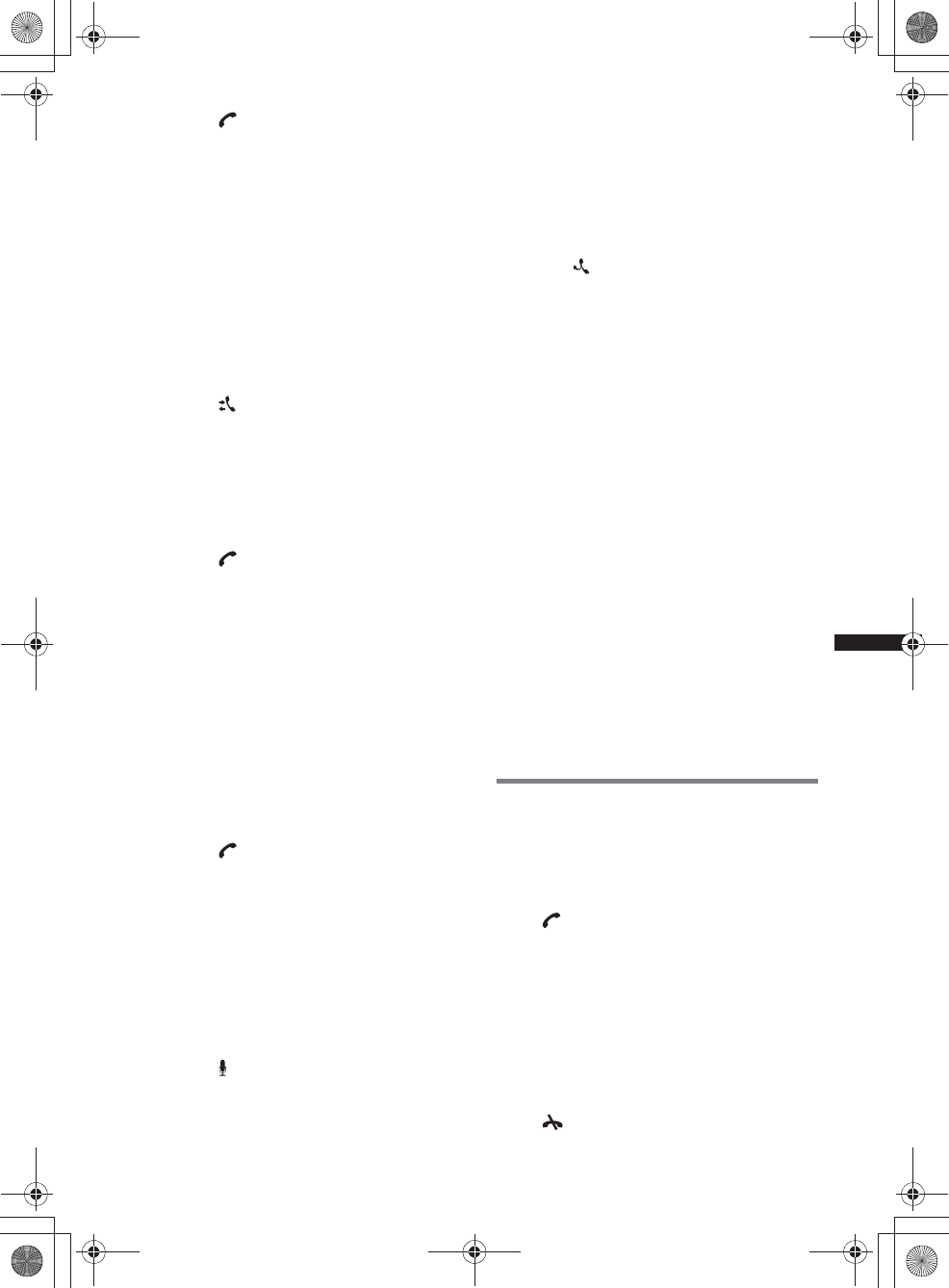
41
M:\001\XPML A7.0\ML\4422720111_XAV-701HD_CaFR-LaES(FM7.1
600dpi)\4422720111_XAV-701HD_ML\03LaES_XAV701HD\03LaES02CD-U.fm
masterpage:RightM:\001\XPML A7.0\ML\4422720111_XAV-701HD_CaFR-LaES(FM7.1
600dpi)\4422720111_XAV-701HD_ML\03LaES_XAV701HD\03LaES02CD-U.fm
masterpage:Right
XAV-701HD
4-422-720-11(1)
4Toque .
La llamada se realiza y la pantalla de llamada
aparece hasta que la otra persona conteste.
Sugerencia
También puede explorar la agenda telefónica del
teléfono celular conectado en esta unidad y realizar
una llamada (página 43).
Mediante el historial de llamadas
La unidad almacena las últimas 20 llamadas,
permitiéndole seleccionar una rápidamente desde
la lista.
1Presione (HOME), luego, toque
“Teléfono”.
Aparece la pantalla de Teléfono Bluetooth.
2Toque .
Aparece la lista del historial de llamadas.
Para retroceder o avanzar en la lista, mueva la
barra de desplazamiento hacia arriba y hacia
abajo.
3Toque el elemento deseado en la lista.
Aparece la pantalla de confirmación de
contacto.
4Toque .
La llamada se realiza y la pantalla de llamada
aparece hasta que la otra persona conteste.
Mediante la marcación predefinida
Puede almacenar hasta 6 contactos en la
marcación predefinida. Para obtener más
información sobre cómo almacenar, consulte
“Marcación predefinida” en la página 43.
1Presione (HOME), luego, toque
“Teléfono”.
Aparece la pantalla de Teléfono Bluetooth.
2Toque el número en la lista (“1” a “6”).
Aparece la pantalla de confirmación de
contacto.
3Toque .
La llamada se realiza y la pantalla de llamada
aparece hasta que la otra persona conteste.
Mediante la función de marcación
por voz
Puede realizar una llamada usando la etiqueta de
voz almacenada en el teléfono celular conectado.
1Presione (HOME), luego, toque
“Teléfono”.
Aparece la pantalla de Teléfono Bluetooth.
2Toque .
3Diga la etiqueta de voz almacenada en
el teléfono celular.
La voz se reconoce, luego se realiza la
llamada.
La pantalla de llamada aparece hasta que la
otra persona contesta.
Mediante la función de rellamada
1Presione (HOME), luego, toque
“Teléfono”.
Aparece la pantalla de Teléfono Bluetooth.
2Toque .
La llamada se realiza y la pantalla de llamada
aparece hasta que la otra persona conteste.
Notas
•Diga la etiqueta de voz de la misma forma que la
almacenó en el teléfono celular.
•Si la función de marcación por voz está activada en
el teléfono celular, podría no funcionar a través de
esta unidad.
•No use la función de marcación por voz en el
teléfono celular mientras esté conectado a esta
unidad.
•Ruidos como un motor funcionando podrían
interferir con el reconocimiento de sonidos. A fin de
mejorar el reconocimiento, utilice bajo condiciones
donde el ruido sea reducido.
•La marcación por voz podría no funcionar
dependiendo de la especificación de reconocimiento
del teléfono celular. Para más detalles, visite el sitio
de soporte técnico que se encuentra en la
contratapa.
Para ajustar el volumen de la voz de
la persona que habla
Presione (VOL) +/– mientras realiza una
llamada.
El nivel de volumen de la voz de la persona que
habla se almacenará en la memoria,
independientemente del nivel de volumen
normal.
Recepción de llamadas
Con la unidad conectada al teléfono celular,
puede recibir una llamada en cualquier estado
(excepto en el modo MirrorLink™).
Para contestar la llamada
Toque .
Para ajustar el volumen del tono de
llamada
Presione (VOL) +/– mientras recibe una
llamada.
El nivel de volumen del tono de llamada se
almacenará en la memoria, independientemente
del nivel de volumen normal.
Para rechazar una llamada
Toque .
00US+00COV-U.book Page 41 Friday, June 15, 2012 2:52 PM
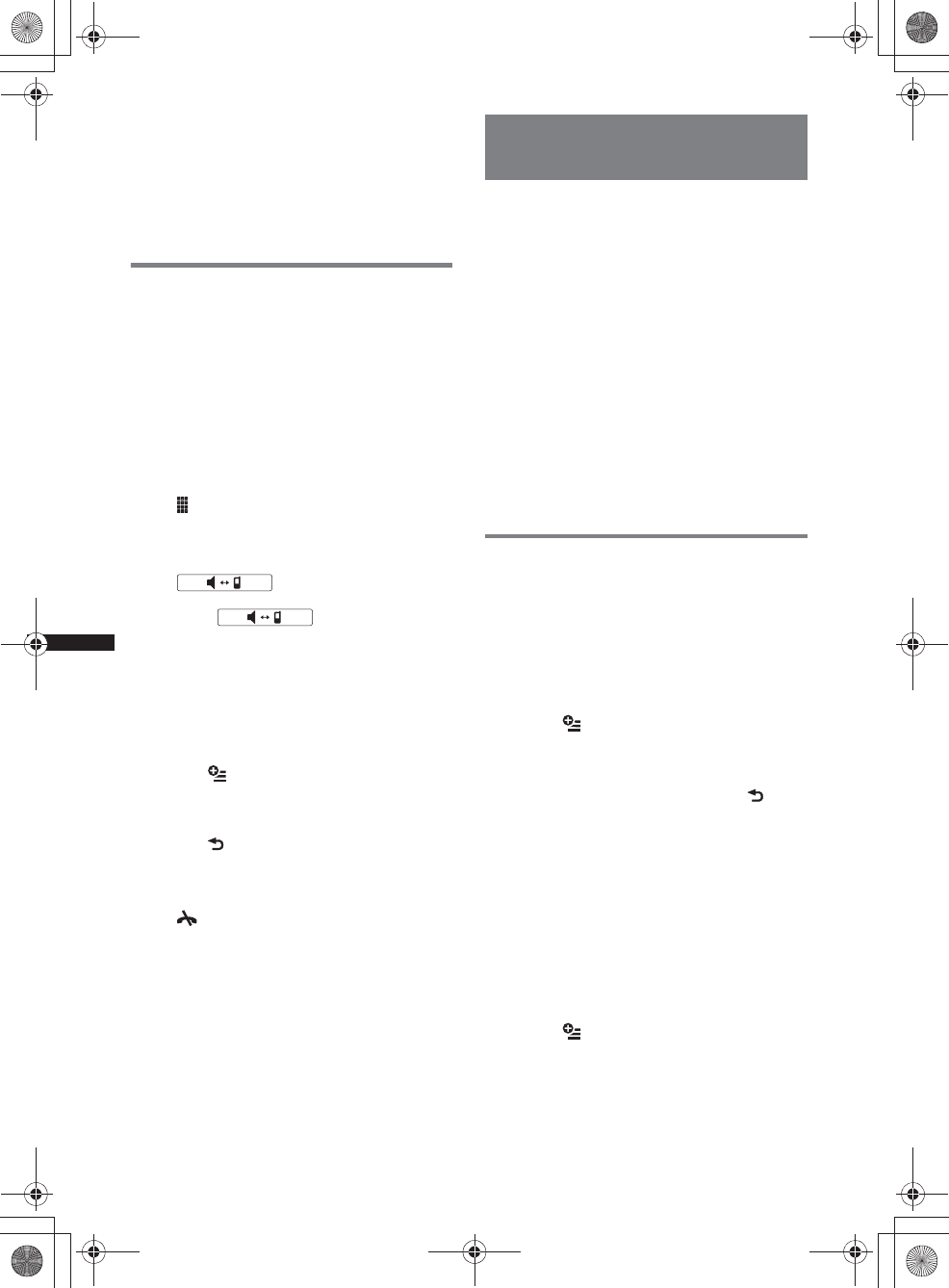
42
M:\001\XPML A7.0\ML\4422720111_XAV-701HD_CaFR-LaES(FM7.1
600dpi)\4422720111_XAV-701HD_ML\03LaES_XAV701HD\03LaES02CD-U.fm
masterpage:Left
XAV-701HD
4-422-720-11(1)
Nota
El tono de llamada y la voz de la persona que habla se
reciben solamente desde los altavoces delanteros.
Sugerencias
•Puede ajustar para contestar automáticamente una
llamada (página 44).
•Puede ajustar para usar el tono de llamada del
teléfono celular o de esta unidad (página 44).
Operaciones durante una llamada
Para ajustar el volumen de la voz de
la persona que habla
Presione (VOL) +/– durante una llamada.
El nivel de volumen de la voz de la persona que
habla se almacenará en la memoria,
independientemente del nivel de volumen
normal.
Para enviar tonos DTMF
(Multifrecuencia de doble tono)
Toque ; luego las teclas numéricas requeridas.
Para transferir la llamada actual al
teléfono celular
Toque .
Para transferir nuevamente a la llamada de manos
libres, toque otra vez.
Nota
Dependiendo del teléfono celular, la conexión podría
cortarse cuando se intenta la transferencia de
llamadas.
Para ajustar el volumen para la otra
persona
1Toque , luego “Sens. Micrófono”.
2Toque “Bajo”, “Medio”, o “Alto” para
ajustar el nivel.
3Toque repetidamente para volver a
las pantallas anteriores.
Para finalizar una llamada
Toque .
Administración de la agenda
telefónica
Puede almacenar hasta 500 contactos en la
agenda telefónica y registrar hasta 5 números de
teléfono en cada contacto.
Notas
•Antes de disponer del automóvil en el que está
instalada la unidad o cambiar su titularidad,
asegúrese de eliminar, de alguna de las siguientes
maneras, todos los datos de la agenda telefónica a
fin de evitar posibles accesos no autorizados:
– Elimine los datos de la agenda telefónica
mediante inicialización (página 45).
– Presione el botón de reinicio.
– Desconecte el cable de fuente de alimentación.
•Los datos de la agenda telefónica descargados
desde un teléfono celular no se pueden sobrescribir
con los datos subsiguientes. Sin embargo, algunos
datos (nombre, etc.) podrían duplicarse como
resultado.
•Si esta unidad se daña, podrían perderse los datos
de la agenda telefónica.
Selección de datos de la agenda
telefónica
Puede seleccionar los datos de la agenda
telefónica de un teléfono celular o los datos
internos de esta unidad.
1Presione (HOME), luego, toque
“Teléfono”.
Aparece la pantalla de Teléfono Bluetooth.
2Toque , luego “Seleccionar la
agenda telefónica”.
3Toque el elemento deseado.
Para volver a la pantalla anterior, toque .
Almacenamiento de datos de la
agenda telefónica (cuando se ha
seleccionado “Interno” desde
“Seleccionar la agenda telefónica”)
Puede enviar los datos de la agenda telefónica
desde el teléfono celular conectado y recibirlos
en esa unidad.
1Presione (HOME), luego, toque
“Teléfono”.
Aparece la pantalla de Teléfono Bluetooth.
2Toque , luego “Recibir agenda
telefónica”.
Esta unidad está lista para recibir los datos de
la agenda telefónica.
00US+00COV-U.book Page 42 Friday, June 15, 2012 2:52 PM
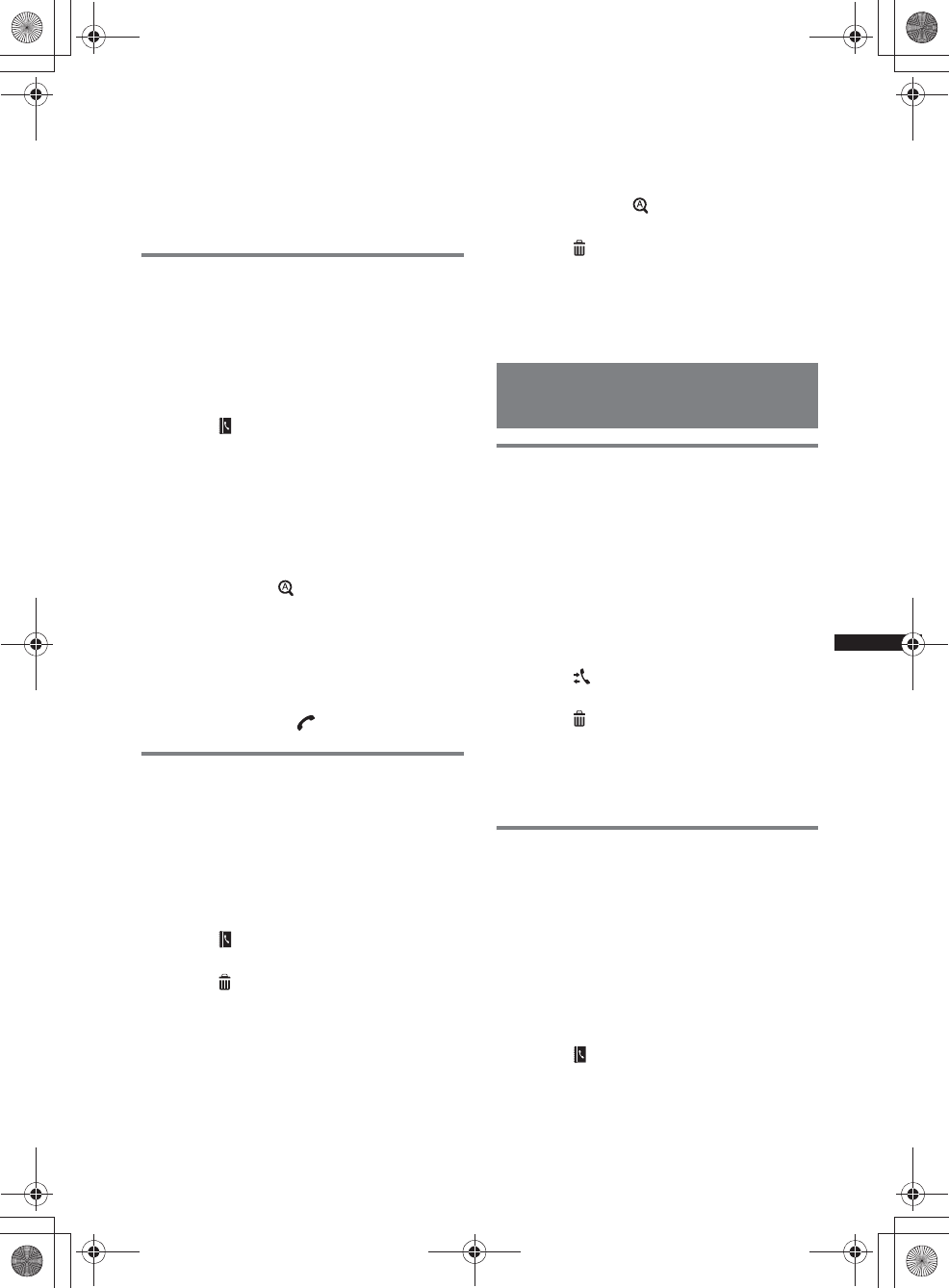
43
M:\001\XPML A7.0\ML\4422720111_XAV-701HD_CaFR-LaES(FM7.1
600dpi)\4422720111_XAV-701HD_ML\03LaES_XAV701HD\03LaES02CD-U.fm
masterpage:RightM:\001\XPML A7.0\ML\4422720111_XAV-701HD_CaFR-LaES(FM7.1
600dpi)\4422720111_XAV-701HD_ML\03LaES_XAV701HD\03LaES02CD-U.fm
masterpage:Right
XAV-701HD
4-422-720-11(1)
3Envíe los datos de la agenda
telefónica utilizando el teléfono celular
conectado.
Una vez finalizada la recepción, aparece el
nombre del dispositivo Bluetooth y los datos
de la agenda telefónica se almacenan en esta
unidad.
Exploración de una agenda
telefónica
Puede explorar los datos de la agenda telefónica.
También puede llamar a un contacto.
1Presione (HOME), luego, toque
“Teléfono”.
Aparece la pantalla de Teléfono Bluetooth.
2Toque .
Aparece la agenda telefónica.
3Seleccione el contacto deseado.
1En la lista de nombres, toque el nombre del
contacto.
2En la lista de números, toque el número de
teléfono.
Para buscar el contacto deseado por orden
alfabético, toque y luego seleccione
alfabeto.
Aparece la pantalla de confirmación de
contacto.
Para llamar al contacto
Seleccione el contacto deseado de la agenda
telefónica; luego toque .
Eliminación de datos de la agenda
telefónica
Para eliminar todos los datos de la
agenda telefónica de esta unidad
1Presione (HOME), luego, toque
“Teléfono”.
Aparece la pantalla de Teléfono Bluetooth.
2Toque .
Aparece la agenda telefónica.
3Toque .
Se muestra la pantalla de confirmación.
4Toque “OK”.
Se eliminan todos los datos de la agenda
telefónica.
Para eliminar un contacto individual
de la agenda telefónica
1Siga los pasos 1 a 2 arriba.
2Seleccione el contacto que se
eliminará.
En la lista de nombres, toque el nombre del
contacto.
Para buscar el contacto deseado por orden
alfabético, toque y luego seleccione
alfabeto.
3Toque .
Se muestra la pantalla de confirmación.
4Toque “OK”.
El contacto se elimina de la agenda
telefónica.
Administración de datos de
llamada
Eliminación del historial de
llamadas
Puede eliminar los elementos en el historial de
llamadas.
Para eliminar todos los elementos en
el historial de llamadas
1Presione (HOME), luego, toque
“Teléfono”.
Aparece la pantalla de Teléfono Bluetooth.
2Toque .
Aparece la lista del historial de llamadas.
3Toque .
Se muestra la pantalla de confirmación.
4Toque “OK”.
Se eliminan todos los elementos en el
historial de llamadas.
Marcación predefinida
Puede almacenar los contactos en la agenda
telefónica o el historial de llamadas en las
marcaciones predefinidas.
Para almacenar desde la agenda
telefónica
1Presione (HOME), luego, toque
“Teléfono”.
Aparece la pantalla de Teléfono Bluetooth.
2Toque .
Aparece la agenda telefónica.
3Seleccione el contacto que se
almacenará en la marcación
predefinida.
00US+00COV-U.book Page 43 Friday, June 15, 2012 2:52 PM
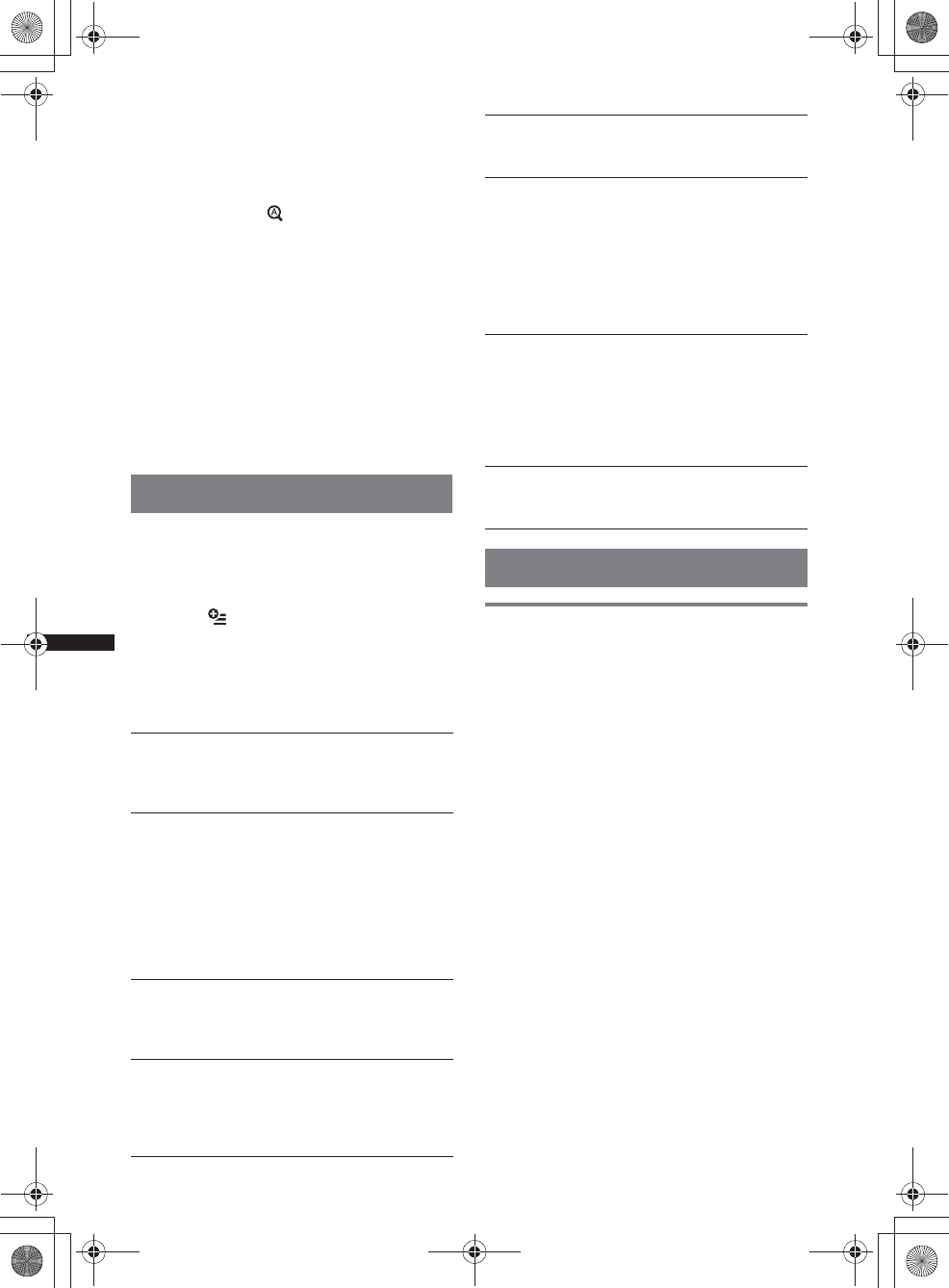
44
M:\001\XPML A7.0\ML\4422720111_XAV-701HD_CaFR-LaES(FM7.1
600dpi)\4422720111_XAV-701HD_ML\03LaES_XAV701HD\03LaES02CD-U.fm
masterpage:Left
XAV-701HD
4-422-720-11(1)
1En la lista de nombres, toque el nombre del
contacto.
2En la lista de números, toque el número de
teléfono.
Para buscar el contacto deseado por orden
alfabético, toque y luego seleccione
alfabeto.
Aparece la pantalla de confirmación de
contacto.
4Toque “Predefinida” y luego el número
predefinido deseado (“1” a “6”).
El contacto se almacena en el número
predefinido seleccionado.
Para cambiar el registro de la
marcación predefinida
Siga el procedimiento anterior y sobrescriba una
marcación predefinida registrada.
Menú de opciones del teléfono
El menú de opciones del teléfono puede
configurarse en “Teléfono”.
1Presione (HOME), luego, toque
“Teléfono”.
2Toque .
Aparece el menú de opciones del teléfono.
3Toque el elemento deseado en la lista
y configure el ajuste.
Los elementos en el menú de opciones del
teléfono son los siguientes:
*1 No se puede configurar durante una llamada de
manos libres.
*2 Dependiendo del teléfono celular, el tono de
llamada de esta unidad podría mantenerse incluso
si se ajusta en “Celular”.
Durante la llamada de manos libres, los
elementos en el menú de opciones del teléfono
son los siguientes:
Transmisión de audio
Escuchar un dispositivo Bluetooth
a través de esta unidad
Si el otro dispositivo admite A2DP (Advanced
Audio Distribution Profile), puede escuchar el
sonido de la reproducción a través de esta
unidad.
1Conecte esta unidad y el dispositivo
Bluetooth (página 40).
2Reduzca el volumen en esta unidad.
3Presione (HOME), luego, toque “Audio
BT”.
Aparece la pantalla de Audio Bluetooth.
4Haga funcionar el otro dispositivo
Bluetooth para comenzar la
reproducción.
5Ajuste el volumen en esta unidad.
Nota
Durante la desconexión del último dispositivo
conectado, toque “Conect. de nuev.” para buscar el
último dispositivo Bluetooth conectado.
Si el problema no se soluciona, toque “Ajustes BT” y
luego ajuste la señal en “ACTIVAR”. Toque
“Conectar >” para entrar en el modo de asociación.
Para más detalles sobre el procedimiento de
asociación, consulte la página 39.
“Tono de llamada”*1*2
Utiliza el tono de llamada de esta unidad o del
teléfono celular conectado: “Interno”,
“Celular”.
“Resp. automática”*1
Contesta automáticamente una llamada
entrante.
– “DESACTIVAR”: para no contestar
automáticamente.
– “3 segundos”: para contestar automáticamente
después de 3 segundos.
– “10 segundos”: para contestar
automáticamente después de 10 segundos.
“Seleccionar la agenda telefónica”
Busca la información de la agenda telefónica en
esta unidad o en el teléfono celular: “Interno”,
“Celular”.
“Recibir agenda telefónica”
Envía información de la agenda telefónica
desde el teléfono celular conectado.
Al completar la recepción, aparece el nombre
del dispositivo Bluetooth.
“Visualizador de fondo”
Ajusta el Visualizador de fondo: “ACTIVAR”,
“DESACTIVAR”.
“Calidad de la voz” (Modo cancelador de
eco/cancelador de ruido)
Reduce el eco y el ruido durante una llamada.
Para una utilización normal, ajuste en “Modo
1”.
Si la calidad del sonido saliente no es
satisfactoria, ajuste en “Modo 2”.
“Sens. Micrófono” (página 42)
Ajusta el volumen del micrófono para la otra
parte: “Bajo”, “Medio”, “Alto”.
00US+00COV-U.book Page 44 Friday, June 15, 2012 2:52 PM
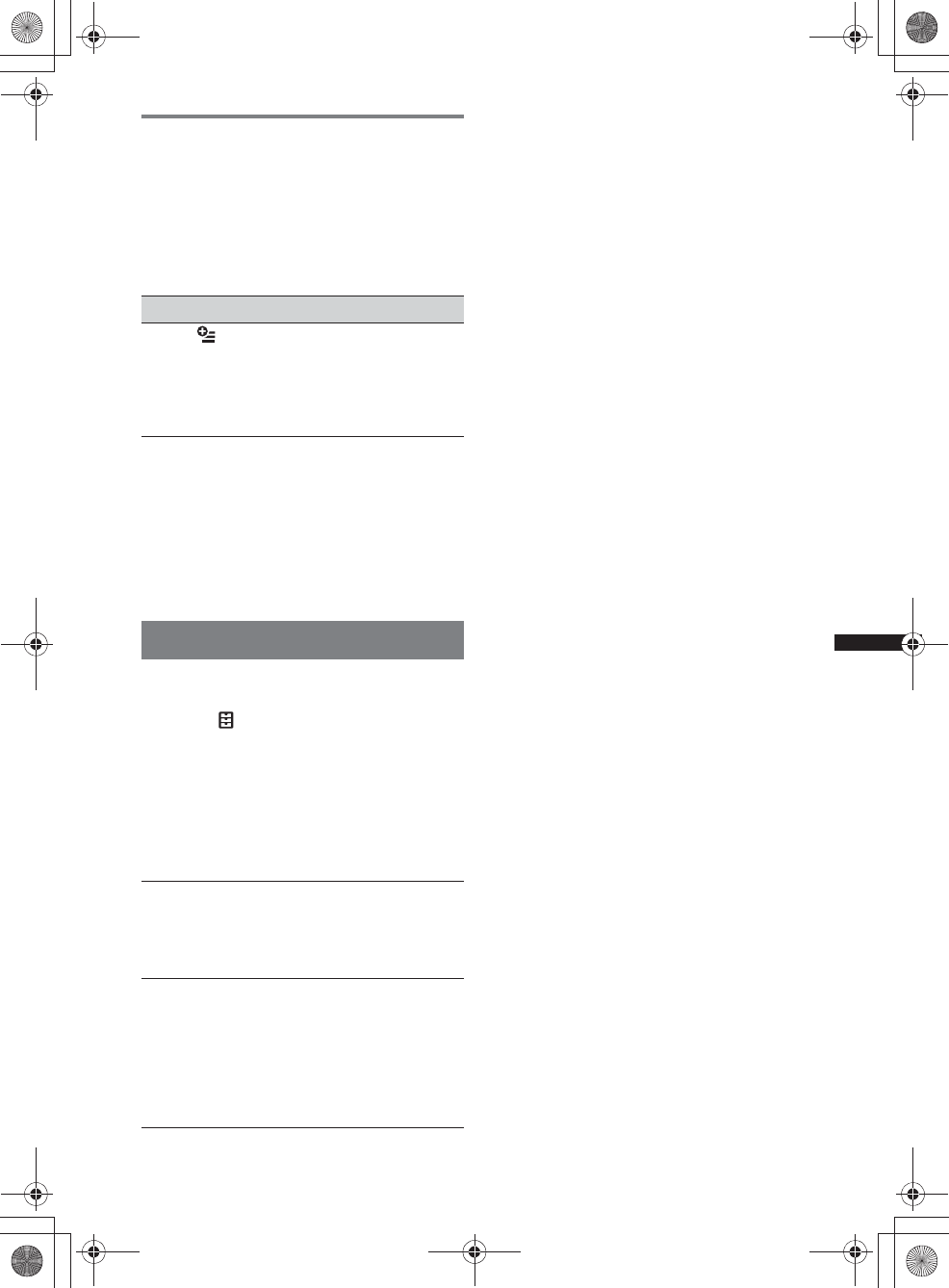
45
M:\001\XPML A7.0\ML\4422720111_XAV-701HD_CaFR-LaES(FM7.1
600dpi)\4422720111_XAV-701HD_ML\03LaES_XAV701HD\03LaES02CD-U.fm
masterpage:RightM:\001\XPML A7.0\ML\4422720111_XAV-701HD_CaFR-LaES(FM7.1
600dpi)\4422720111_XAV-701HD_ML\03LaES_XAV701HD\03LaES02CD-U.fm
masterpage:Right
XAV-701HD
4-422-720-11(1)
Funcionamiento del dispositivo
Bluetooth con esta unidad
Si el otro dispositivo admite AVRCP (Perfil de
control remoto de audio/video), puede controlar
la reproducción a través de esta unidad.
Se puede utilizar de la misma forma que para la
reproducción de un disco (página 19), excepto
para lo siguiente:
Notas
•La operación disponible difiere dependiendo del
dispositivo Bluetooth. Realice operaciones no
disponibles en el dispositivo Bluetooth.
•Dependiendo del dispositivo Bluetooth, podría ser
necesario tocar u dos veces para iniciar/insertar
una pausa en la reproducción.
•Durante la transmisión de audio, algunas
indicaciones como nombre de pista, etc. podrían no
aparecer en esta unidad.
Ajustes generales de Bluetooth
El ajuste de Bluetooth se puede configurar en
“Ajustes generales”.
1Toque y mueva la barra de
deslizamiento hacia arriba y hacia
abajo.
Aparece el menú de ajuste de Bluetooth.
2Toque el elemento deseado en la lista
y configure el ajuste.
Los elementos en el menú de ajuste de Bluetooth
son los siguientes:
*No se puede configurar durante una llamada de
manos libres.
Nota
Para obtener más información sobre el ajuste de los
otros dispositivos Bluetooth, consulte sus manuales
respectivos.
Realice esto Para
Toque reducir las diferencias en el
nivel de volumen entre esta
unidad y el otro dispositivo
Bluetooth. El nivel se puede
ajustar en pasos
individuales entre –8 y +18.
“Conexión Bluetooth”*
Activa la señal Bluetooth: “ACTIVAR”,
“DESACTIVAR”.
Toque “Conectar >” para entrar en el modo de
asociación.
“Inicializar Bluetooth”*
Inicializa todos los ajustes relacionados con
Bluetooth. Toque “Inicializar” para confirmar.
“Inicializar Bluetooth” elimina todos los ajustes
relacionados con Bluetooth como la
información de la agenda telefónica, historial
de llamadas, marcado predeterminado, historial
de dispositivos Bluetooth conectados, etc.
00US+00COV-U.book Page 45 Friday, June 15, 2012 2:52 PM
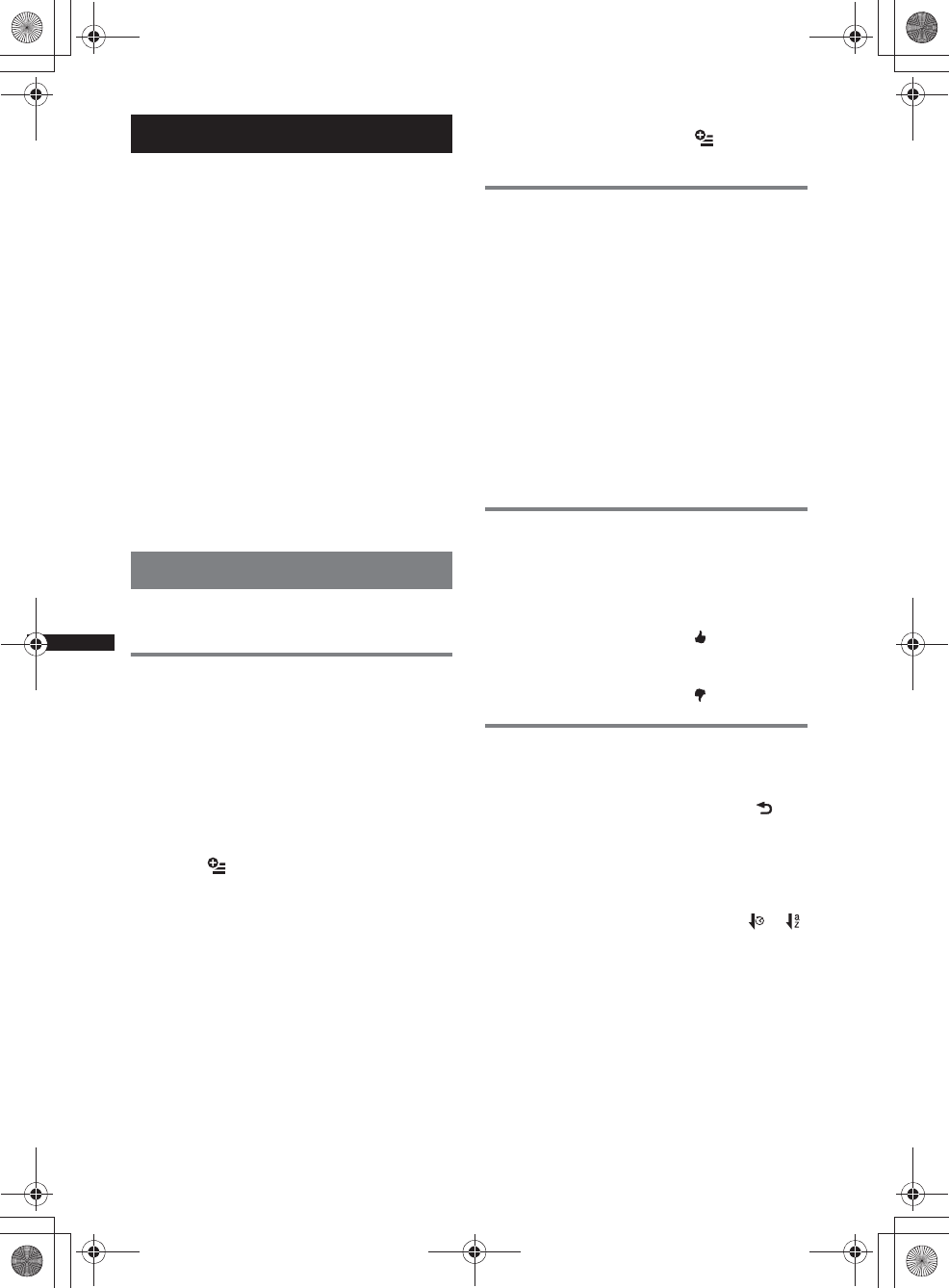
46
M:\001\XPML A7.0\ML\4422720111_XAV-701HD_CaFR-LaES(FM7.1
600dpi)\4422720111_XAV-701HD_ML\03LaES_XAV701HD\03LaES02CD-U.fm
masterpage:Left
XAV-701HD
4-422-720-11(1)
Pandora® radio por Internet
La radio de Internet de Pandora® está disponible
para reproducir música a través de su Android,
teléfonos BlackBerry y iPhone.
Usted podrá controlar Pandora® en un
dispositivo conectado a esta unidad.
Descargue la última versión de la aplicación
Pandora® y obtenga más información de
www.pandora.com
Para más detalles sobre dispositivos utilizables,
visite el sitio de soporte técnico que se encuentra
en la contratapa.
Notas
•Algunas de las funciones del servicio de Pandora®
pueden no estar disponibles.
•Usted puede controlar Pandora® mediante la
función Bluetooth en los teléfonos Android y
BlackBerry únicamente.
•También puede utilizar Pandora® desde un iPhone
conectado a través del USB.
•El servicio Pandora® está disponible en EE.UU.
solamente.
Transmisión de Pandora®
Antes de conectar el dispositivo móvil o iPhone,
baje el volumen de la unidad.
Para conectar el dispositivo móvil
a través de la función Bluetooth
1Conecte esta unidad y el dispositivo
móvil a través de la función Bluetooth
(página 40).
2Abra la aplicación Pandora® en el
dispositivo móvil.
3Presione (HOME), luego, toque
“Pandora”.
4Toque , luego “Conexión Bluetooth
para Android o Blackberry*”.
Se inicia la reproducción.
*Cunado se conecta el dispositivo móvil, aparece
el número de dispositivo. Asegúrese de que se
visualicen los mismos números (ej., 123456) en
esta unidad y en el dispositivo móvil; a
continuación, toque “OK” en esta unidad y
confírmelo en el dispositivo móvil.
Nota
Durante la desconexión del último dispositivo
conectado, toque “Conect. de nuev.” para buscar el
último dispositivo Bluetooth conectado.
Si el problema no se soluciona, toque “Ajustes BT” y
luego ajuste la señal en “ACTIVAR”. Toque
“Conectar >” para entrar en el modo de asociación.
Para más detalles sobre el procedimiento de
asociación, consulte la página 39.
Ajustar el nivel de volumen
Durante la reproducción, toque ; luego toque
+/– en el “Ajustar el nivel del volumen”.
Para conectar el iPhone
1Presione (HOME), luego, toque
“Pandora”.
2Abra la aplicación Pandora® en el
iPhone.
3Conecte esta unidad al iPhone.
Se inicia la reproducción.
Para pausar la reproducción, toque u. Para
reanudar la reproducción, vuelva a tocarlo.
Para saltear una canción, toque >.
Notas
•No puede volver a la canción anterior.
•Pandora® limita el número de saltos permitidos.
Comentarios de “pulgares”
Los comentarios de “pulgares arriba” o “pulgares
abajo” le permiten personalizar las emisoras
según su preferencia.
Pulgares arriba
Durante la reproducción, toque .
Pulgares abajo
Durante la reproducción, toque .
Lista de emisoras
La lista de emisoras le permite elegir con
facilidad la emisora deseada.
1Durante la reproducción, toque .
Aparece la lista de emisoras.
2Toque el nombre de la emisora
deseada.
Se inicia la reproducción.
Para cambiar el tipo de orden, toque o .
Para retroceder o avanzar en la lista, mueva la
barra de desplazamiento hacia arriba y hacia
abajo.
Mezcla
La mezcla le permite escuchar canciones
reproducidas en una o más emisoras de Pandora®
en su lista de emisora aleatoriamente.
Edite sus selecciones de emisora Mezcla en el
dispositivo antes de conectarlo.
00US+00COV-U.book Page 46 Friday, June 15, 2012 2:52 PM
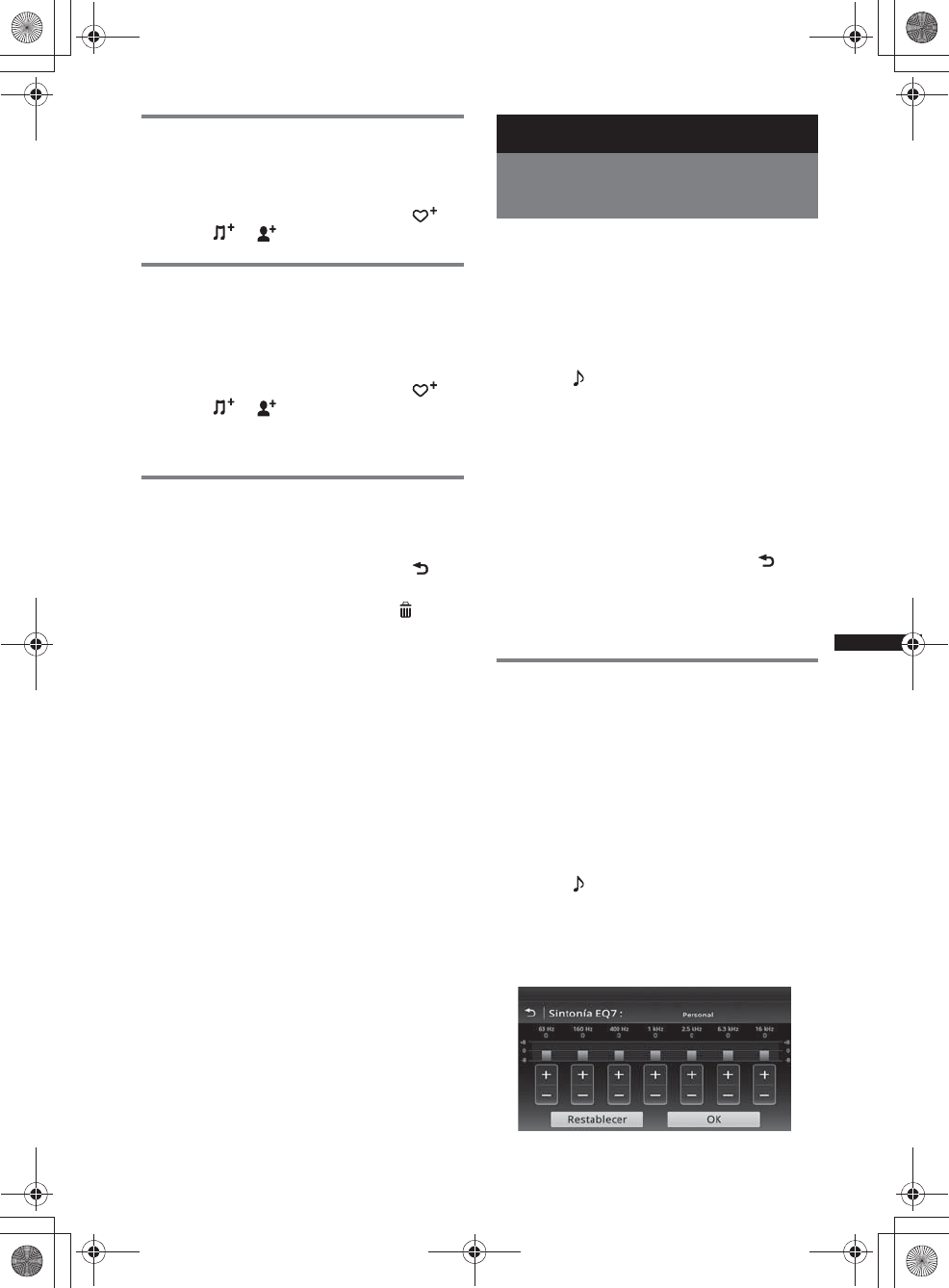
47
M:\001\XPML A7.0\ML\4422720111_XAV-701HD_CaFR-LaES(FM7.1
600dpi)\4422720111_XAV-701HD_ML\03LaES_XAV701HD\03LaES02CD-U.fm
masterpage:RightM:\001\XPML A7.0\ML\4422720111_XAV-701HD_CaFR-LaES(FM7.1
600dpi)\4422720111_XAV-701HD_ML\03LaES_XAV701HD\03LaES02CD-U.fm
masterpage:Right
XAV-701HD
4-422-720-11(1)
Selección de favoritos
La canción o el artista que se esté reproduciendo
en el momento puede ser seleccionado como
favorito y almacenado en su cuenta Pandora®.
1Durante la reproducción, toque ;
luego o .
Creación de una emisora
Puede crearse una nueva emisora en base a la
canción o el artista que se está reproduciendo.
Será accesible desde su cuenta Pandora® de
inmediato.
1Durante la reproducción, toque ;
luego o .
Nota
Pandora® limita el número de emisoras por cuenta.
Eliminación de una emisora
Las emisoras pueden eliminarse de la lista de
emisoras para hacer lugar para otras nuevas.
1Durante la reproducción, toque .
Aparece la lista de emisoras.
2En la lista de emisoras, toque .
El modo eliminar será activado y aparecerán
casillas de verificación junto a los nombres de
las emisoras.
3Marque las emisoras que desea
eliminar y presione “Eliminar”.
Un cuadro de confirmación mostrará “OK”
para confirmar la eliminación.
4Toque “OK”.
Ajuste del sonido
Selección de la calidad de
sonido — EQ7
Usted puede seleccionar la curva del ecualizador
entre 7 tipos de música (“Xplod”, “Vocal”,
“Vanguar”, “Vuelo”, “Espacial”, “Gravedad”,
“Personal”, o “DESACTIVAR”).
1Durante la recepción/reproducción,
presione (HOME), luego toque
“Ajustes”.
2Toque .
Aparece el menú de ajuste de sonido.
3Toque “EQ7”.
Se muestran las opciones.
4Toque la curva de un ecualizador
deseada.
Se completó la configuración.
Para cancelar la curva de un ecualizador,
seleccione “DESACTIVAR”.
Para volver a la pantalla anterior, toque .
Nota
Durante la reproducción de video USB, no puede
operar los ajustes de sonido al mismo tiempo que
escucha.
Personalización de la curva del
ecualizador — Sintonizador EQ7
La curva “Personal” de EQ7 le permite ajustar el
ecualizador de manera personalizada. Usted
puede ajustar el nivel de 7 bandas diferentes:
63Hz, 160Hz, 400Hz, 1kHz, 2.5kHz, 6.3 kHz
y 16 kHz.
1Durante la recepción/reproducción,
presione (HOME), luego toque
“Ajustes”.
2Toque , luego “EQ7”.
Ajuste la curva del ecualizador fuera de
“DESACTIVAR”.
3Toque “Personal”, luego “Entonar >”.
Aparece la pantalla de sintonización.
00US+00COV-U.book Page 47 Friday, June 15, 2012 2:52 PM
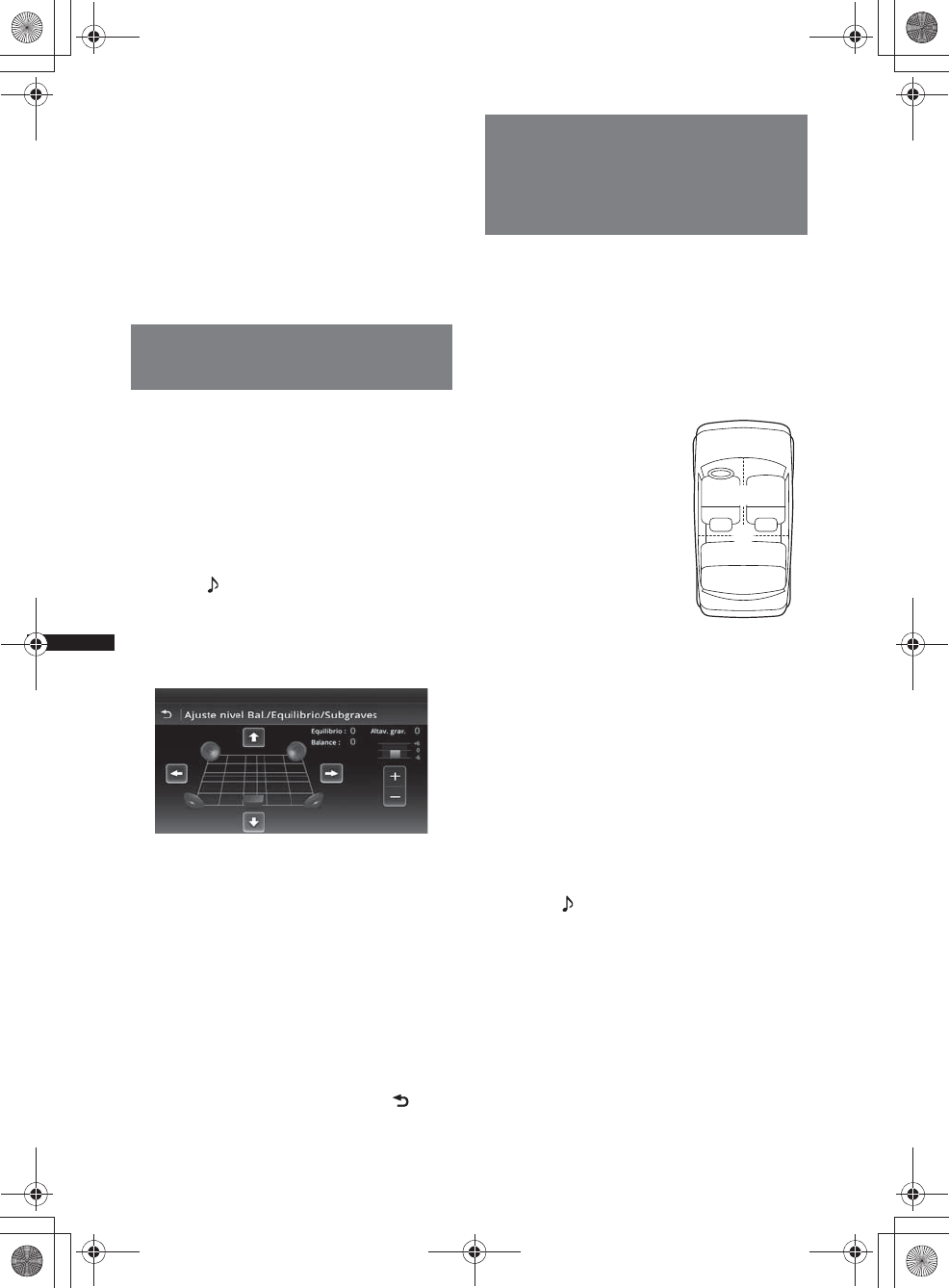
48
M:\001\XPML A7.0\ML\4422720111_XAV-701HD_CaFR-LaES(FM7.1
600dpi)\4422720111_XAV-701HD_ML\03LaES_XAV701HD\03LaES02CD-U.fm
masterpage:Left
XAV-701HD
4-422-720-11(1)
4Toque +/– de cada frecuencia para
ajustar sus niveles.
El nivel se puede ajustar en pasos individuales
entre –8 y +8.
Para restaurar la curva de un ecualizador
ajustada de fábrica, toque “Restablecer”.
5Toque “OK”.
Se completó la configuración.
Sugerencia
También es posible ajustar otros tipos de ecualizador.
Ajuste de las características del
sonido
El balance de sonido entre los altavoces
izquierdos y derechos (“Balance”) y los
altavoces frontales y posteriores (“Equilibrio”) se
puede ajustar según su preferencia. También
puede ajustar el nivel de volumen del altavoz
subgraves.
1Durante la recepción/reproducción,
presione (HOME), luego toque
“Ajustes”.
2Toque .
Aparece el menú de ajuste de sonido.
3Toque “Balance/Equilibrio/Altavoz
subgraves”.
Aparece la pantalla de ajuste.
4Toque B/V/v/b para ajustar el balance/
equilibrio.
El nivel se puede ajustar en pasos individuales
entre –15 y +15 (Balance)/–15 y +15
(Equilibrio).
5Toque +/– para ajustar el nivel de
volumen del altavoz subgraves.
Este ajuste se puede realizar solamente
cuando el altavoz subgraves está conectado y
“Altavoz subgraves” está configurado a
“ACTIVAR” (página 56).
El nivel se puede ajustar en pasos individuales
entre –6 y +6.
Para volver a la pantalla anterior, toque .
Optimización del sonido para la
posición para escuchar
— Alineación de tiempo
inteligente
La unidad puede cambiar la localización del
sonido demorando la salida de sonido de cada
altavoz para adecuarse a su posición de escucha y
simular un campo de sonido natural con la
sensación de estar en el centro de él
independientemente de dónde se encuentre en el
automóvil.
Las opciones disponibles para “Posición para
escuchar” se muestran debajo.
También puede definir la posición aproximada
del altavoz subgraves desde la posición de
escucha si:
– el altavoz subgraves está conectado y “Altavoz
subgraves” está ajustado en “ACTIVAR”
(página 56).
– la posición de escucha está ajustada a
“Delantero I”, “Delantero D”, “Delantero”, o
“Todo”.
1Durante la recepción/reproducción,
presione (HOME), luego toque
“Ajustes”.
2Toque .
Aparece el menú de ajuste de sonido.
3Toque “Posición para escuchar”.
Aparece la pantalla de ajuste.
4Toque “Delantero I”, “Delantero D”,
“Delantero”, o “Todo”.
5Seleccione la posición del altavoz
subgraves.
Si selecciona “Delantero I”, “Delantero D”,
“Delantero”, o “Todo” en el paso 4 anterior,
puede ajustar la posición del altavoz
subgraves.
Toque “Cerca”, “Normal” o “Lejos”.
Se completó la configuración.
“Delantero I” (1):
delantero izquierdo
“Delantero D” (2):
delantero derecho
“Delantero” (3): centro
frontal
“Todo” (4): en el centro del
automóvil
“Personal”: posición
calibrada con precisión
(página 49)
“DESACTIVAR”: no hay
ninguna posición ajustada
12
4
3
00US+00COV-U.book Page 48 Friday, June 15, 2012 2:52 PM
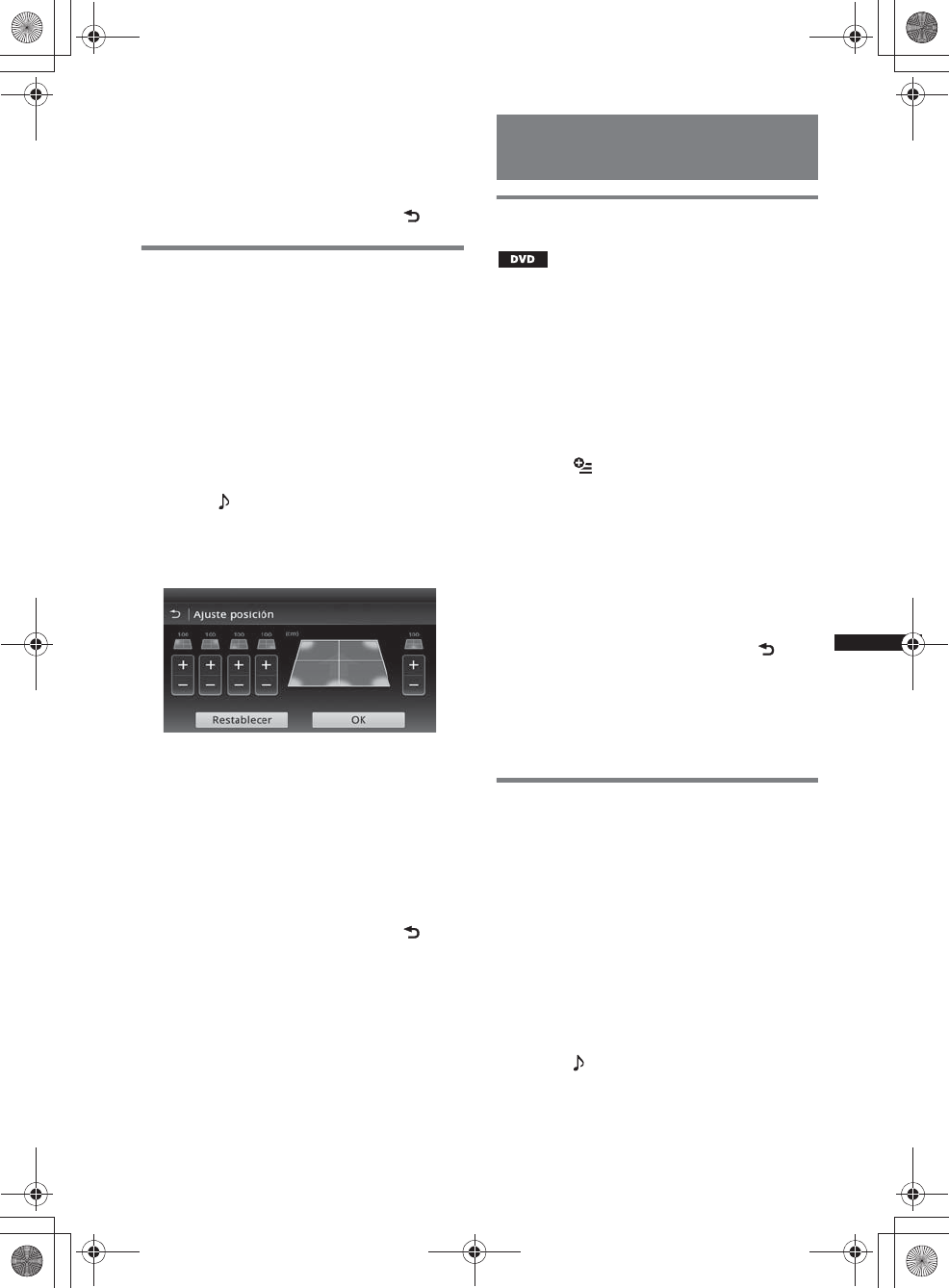
49
M:\001\XPML A7.0\ML\4422720111_XAV-701HD_CaFR-LaES(FM7.1
600dpi)\4422720111_XAV-701HD_ML\03LaES_XAV701HD\03LaES02CD-U.fm
masterpage:RightM:\001\XPML A7.0\ML\4422720111_XAV-701HD_CaFR-LaES(FM7.1
600dpi)\4422720111_XAV-701HD_ML\03LaES_XAV701HD\03LaES02CD-U.fm
masterpage:Right
XAV-701HD
4-422-720-11(1)
Para personalizar la posición para escuchar,
toque “Personal >”. Si quiere restablecer los
ajustes predeterminados, toque “Restablecer”.
Para cancelar la Alineación de tiempo
inteligente, seleccione “DESACTIVAR”.
Para volver a la pantalla anterior, toque .
Calibración de la posición para
escuchar — Sintonización de
alineación de tiempo inteligente
Puede calibrar con precisión su posición de
escucha desde cada altavoz para que la demora
de sonido alcance al oyente más correctamente.
Antes de comenzar, mida la distancia entre su
posición de escucha y cada altavoz.
1Durante la recepción/reproducción,
presione (HOME), luego toque
“Ajustes”.
2Toque , luego “Posición para
escuchar”.
3Toque “Personal >”.
Aparece la pantalla de ajuste.
4Toque +/– de cada altavoz para ajustar
la distancia entre la posición de
escucha y los altavoces.
La distancia se ajusta en pasos de 2 cm (13/16
pulg.), entre 0 y 400 cm (0 y 13 1/10 pies).
5Toque “OK”.
Se completó la configuración.
Para restaurar el ajuste predeterminado, toque
“Restablecer”.
Para volver a la pantalla anterior, toque .
Nota
El ajuste se aplica solamente después de tocar “OK”.
Configuración del altavoz y
ajuste del volumen
Creación de un altavoz central
virtual — CSO
Para disfrutar plenamente del sonido envolvente,
es adecuado tener 5 altavoces (frontal izquierdo/
derecho, posterior izquierdo/derecho, central) y 1
altavoz subgraves. El CSO (Organizador del
altavoz central) permite crear un altavoz central
virtual aunque no haya un altavoz central real
conectado.
1Durante la reproducción de DVD,
toque la pantalla.
2Toque .
Aparece el menú de opciones del disco.
3Toque “CSO (Organizador del altavoz
central)”.
Se muestran las opciones.
4Toque “CSO1”, “CSO2” o “CSO3”.
Se completó la configuración.
Para cancelar CSO, toque “DESACTIVAR” en el
paso 4.
Para volver a la pantalla anterior, toque .
Nota
“CSO (Organizador del altavoz central)” es efectivo
solamente cuando “Salida múltiples canales” está
ajustado en “Multi” (página 59), puesto que solamente
es efectivo para reproducción de fuentes de varios
canales.
Utilización de los altavoces
posteriores como un altavoz
subgraves — Mejorador de graves
posteriores
Mejorador de graves posteriores mejora el sonido
de los graves mediante la aplicación del ajuste de
filtro de paso bajo (página 56) hacia los altavoces
posteriores. Esta función permite que los
altavoces posteriores funcionen como un altavoz
subgraves incluso si no está conectado.
1Durante la recepción/reproducción,
presione (HOME), luego toque
“Ajustes”.
2Toque .
Aparece el menú de ajuste de sonido.
00US+00COV-U.book Page 49 Friday, June 15, 2012 2:52 PM
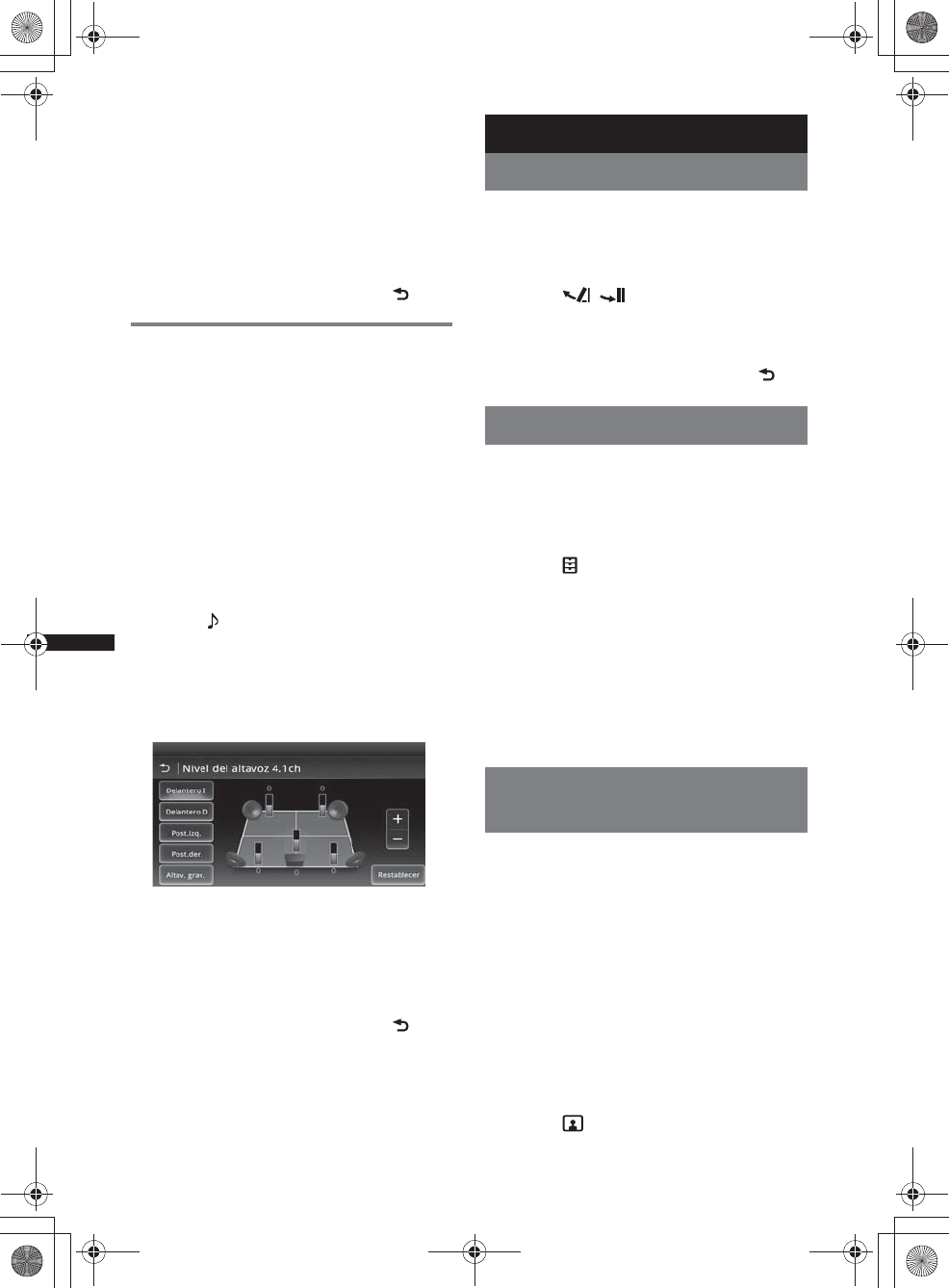
50
M:\001\XPML A7.0\ML\4422720111_XAV-701HD_CaFR-LaES(FM7.1
600dpi)\4422720111_XAV-701HD_ML\03LaES_XAV701HD\03LaES02CD-U.fm
masterpage:Left
XAV-701HD
4-422-720-11(1)
3Mueva la barra de desplazamiento
hacia arriba y hacia abajo; luego toque
“RBE (Potenciador de graves
posterior)”.
Se muestran las opciones.
4Toque “RBE1”, “RBE2” o “RBE3”.
Se completó la configuración.
Para cancelar RBE, toque “DESACTIVAR” en el
paso 4.
Para volver a la pantalla anterior, toque .
Ajuste del volumen de los
altavoces
Puede ajustar el nivel de volumen de cada altavoz
conectado.
Los altavoces ajustables son “Delantero D”
(delantero derecho), “Delantero I” (delantero
izquierdo), “Post.izq.” (posterior izquierdo),
“Post.der.” (posterior derecho) y “Altav. grav.*”.
*Ajustable solamente cuando el altavoz subgraves
está conectado y “Altavoz subgraves” está ajustado
en “ACTIVAR” (página 56).
1Mientras no haya una fuente
seleccionada, presione (HOME), luego
toque “Ajustes”.
2Toque .
Aparece el menú de ajuste de sonido.
3Mueva la barra de desplazamiento
hacia arriba y hacia abajo; luego toque
“Nivel del altavoz 4.1ch”.
Aparece la pantalla de ajuste.
4Toque el elemento deseado; luego +/–
para ajustar el nivel.
Repita esta paso para ajustar el volumen de
todos los altavoces.
Para restaurar el ajuste predeterminado, toque
“Restablecer”.
Para volver a la pantalla anterior, toque .
Ajuste del monitor
Ajuste del ángulo del monitor
Puede ajustar el ángulo del monitor para una
mejor visualización.
1Mantenga presionado Z en la unidad
principal.
2Toque / para ajustar el ángulo.
Se almacena el ajuste.
El monitor conserva el ángulo, incluso
después de abrir y cerrar el panel frontal.
Para regresar a la pantalla anterior, toque .
Ajuste del panel táctil
El ajuste del panel táctil se requiere si la posición
de toque no corresponde con el elemento
correcto.
1Presione (HOME), luego, toque
“Ajustes”.
2Toque .
Aparece el menú de ajuste general.
3Mueva la barra de desplazamiento
hacia arriba y hacia abajo; luego toque
“Ajuste del panel táctil”.
Aparece la pantalla de ajuste.
4Toque los objetivos en secuencia.
Finalizó la calibración.
Para cancelar la calibración, toque “Cancelar”.
Ajuste de la imagen
— Imagen EQ
Puede ajustar la imagen para que se adecue al
brillo interior del automóvil.
Las opciones disponibles se muestran debajo.
“Dinámica”: imagen viva con brillo, colores
nítidos.
“Estándar”: imagen estándar.
“Teatro”: ilumina el monitor; adecuado para
películas con iluminación oscura.
“Sepia”: aplica un tono sepia a la imagen.
“Personal 1”, “Personal 2”: ajustes
definibles por el usuario (página 51).
1Durante la reproducción del video,
presione (HOME), luego toque
“Ajustes”.
2Toque .
Aparece el menú de ajustes visuales.
00US+00COV-U.book Page 50 Friday, June 15, 2012 2:52 PM
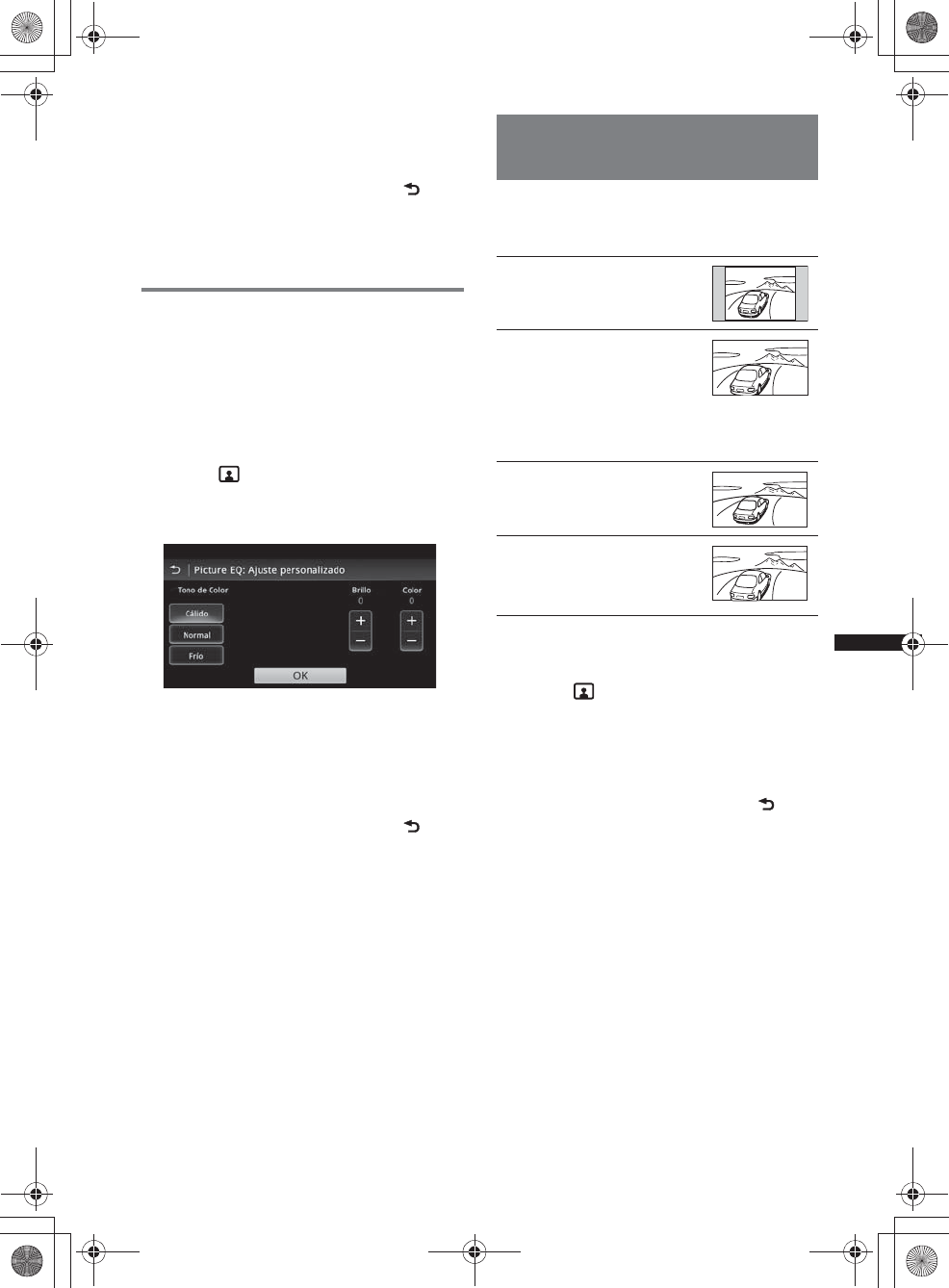
51
M:\001\XPML A7.0\ML\4422720111_XAV-701HD_CaFR-LaES(FM7.1
600dpi)\4422720111_XAV-701HD_ML\03LaES_XAV701HD\03LaES02CD-U.fm
masterpage:RightM:\001\XPML A7.0\ML\4422720111_XAV-701HD_CaFR-LaES(FM7.1
600dpi)\4422720111_XAV-701HD_ML\03LaES_XAV701HD\03LaES02CD-U.fm
masterpage:Right
XAV-701HD
4-422-720-11(1)
3Toque “Picture EQ”.
Se muestran las opciones.
4Toque la opción deseada.
Para volver a la pantalla anterior, toque .
Notas
•Este ajuste se encuentra disponible solamente
cuando el freno de mano está accionado.
•Este ajuste no está disponible para Video USB.
Personalización de la imagen
Las opciones “Personal 1” y “Personal 2” de la
Imagen EQ permiten realizar su propio ajuste de
la imagen, mediante la definición de los tonos de
la misma.
1Durante la reproducción del video,
presione (HOME), luego toque
“Ajustes”.
2Toque , luego “Picture EQ”.
3Toque “Personal 1 >” o “Personal 2 >”.
Aparece la pantalla de ajuste.
4Toque “Cálido”, “Normal”, o “Frío”
para seleccionar “Tono de Color”.
5Toque +/– de “Brillo” y “Color” para
ajustar sus niveles.
6Toque “OK”.
Para volver a la pantalla anterior, toque .
Nota
La imagen de la vista cámara posterior no se puede
ajustar.
Selección de la relación de
aspecto
Puede cambiar la relación de aspecto de la
pantalla.
Las opciones disponibles se muestran debajo.
1Durante la reproducción del video,
presione (HOME), luego toque
“Ajustes”.
2Toque .
Aparece el menú de ajuste de pantalla.
3Toque “Aspecto”.
Se muestran las opciones.
4Toque la opción deseada.
Para volver a la pantalla anterior, toque .
Notas
•Este ajuste se encuentra disponible solamente
cuando el freno de mano está accionado.
•La relación de aspecto de la pantalla de la vista
cámara posterior no se puede cambiar.
•Cuando cambia el aspecto de la pantalla del Video
USB, ingrese al menú opción de Video USB.
(página 28)
“Normal”: imagen con
relación de aspecto 4:3 (imagen
normal).
“Ancho”: imagen con relación
de aspecto 4:3 ampliada hacia
los bordes izquierdo y derecho
de la pantalla, con partes
sobresalientes del corte
superior e inferior para
completar la pantalla.
“Completa”: imagen con
relación de aspecto de 16:9.
“Zoom”: imagen con relación
de aspecto 4:3 ampliada hacia
los bordes izquierdo y derecho
de la pantalla.
00US+00COV-U.book Page 51 Friday, June 15, 2012 2:52 PM
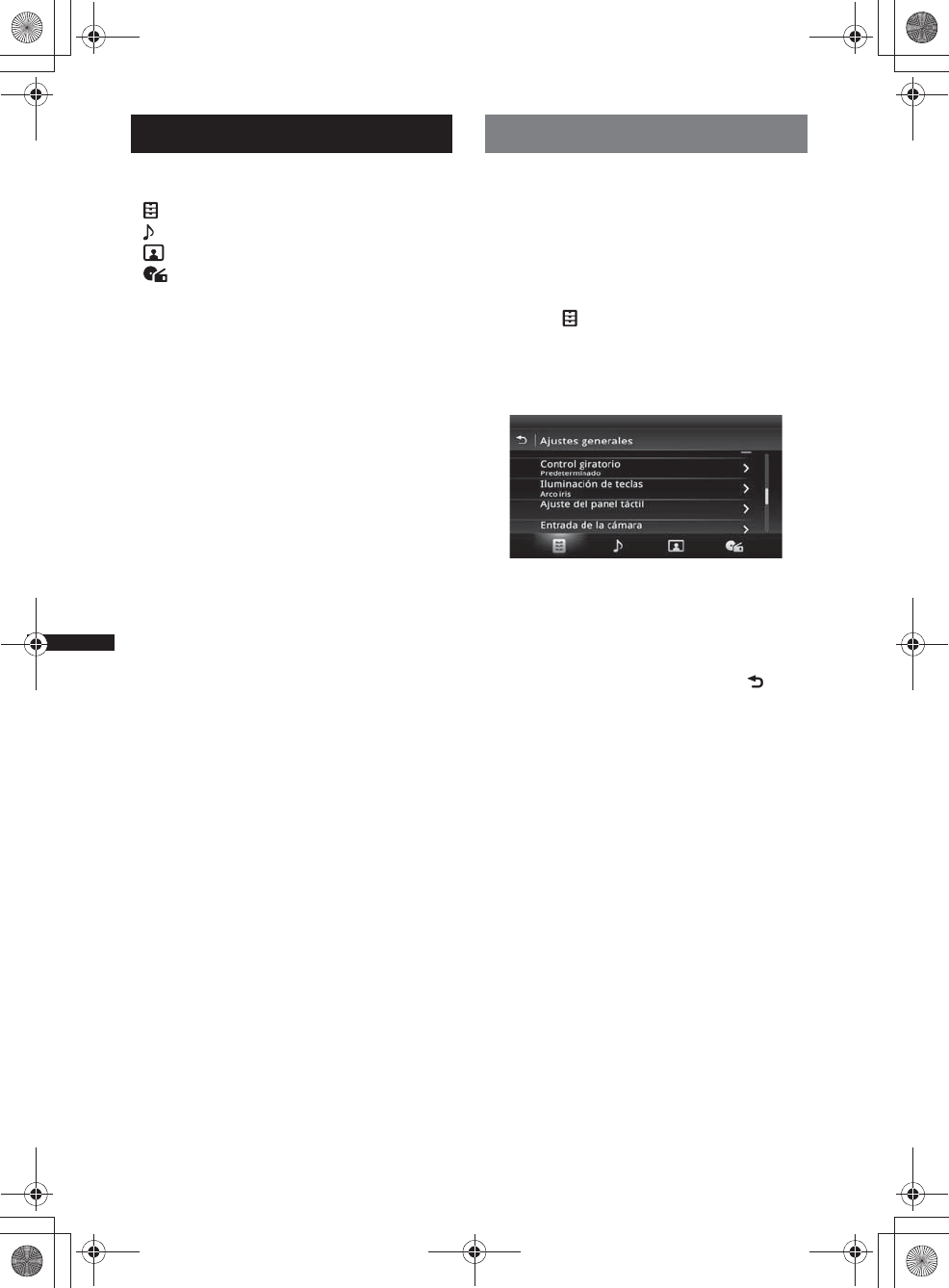
52
M:\001\XPML A7.0\ML\4422720111_XAV-701HD_CaFR-LaES(FM7.1
600dpi)\4422720111_XAV-701HD_ML\03LaES_XAV701HD\03LaES02CD-U.fm
masterpage:Left
XAV-701HD
4-422-720-11(1)
Ajustes
El menú de ajustes incluye las siguientes
categorías.
•: Ajustes generales (página 53)
•: Ajustes de sonido (página 55)
•: Ajustes visuales (página 57)
•: Ajustes de fuente (página 58)
Operación básica de ajustes
Los elementos del menú se pueden ajustar
mediante el procedimiento siguiente.
Por ejemplo, si desea configurar la Iluminación
de teclas:
1Presione (HOME), luego, toque
“Ajustes”.
Aparece el menú de ajuste.
2Toque y luego mueva la barra de
desplazamiento hacia arriba y hacia
abajo; luego toque “Iluminación de
teclas”.
Aparece la pantalla de ajustes generales.
3Mueva la barra de desplazamiento
hacia arriba y hacia abajo para
seleccionar el color preprogramado
que desea, luego presiónelo.
Se completó la configuración.
Para volver a la pantalla anterior, toque .
00US+00COV-U.book Page 52 Friday, June 15, 2012 2:52 PM
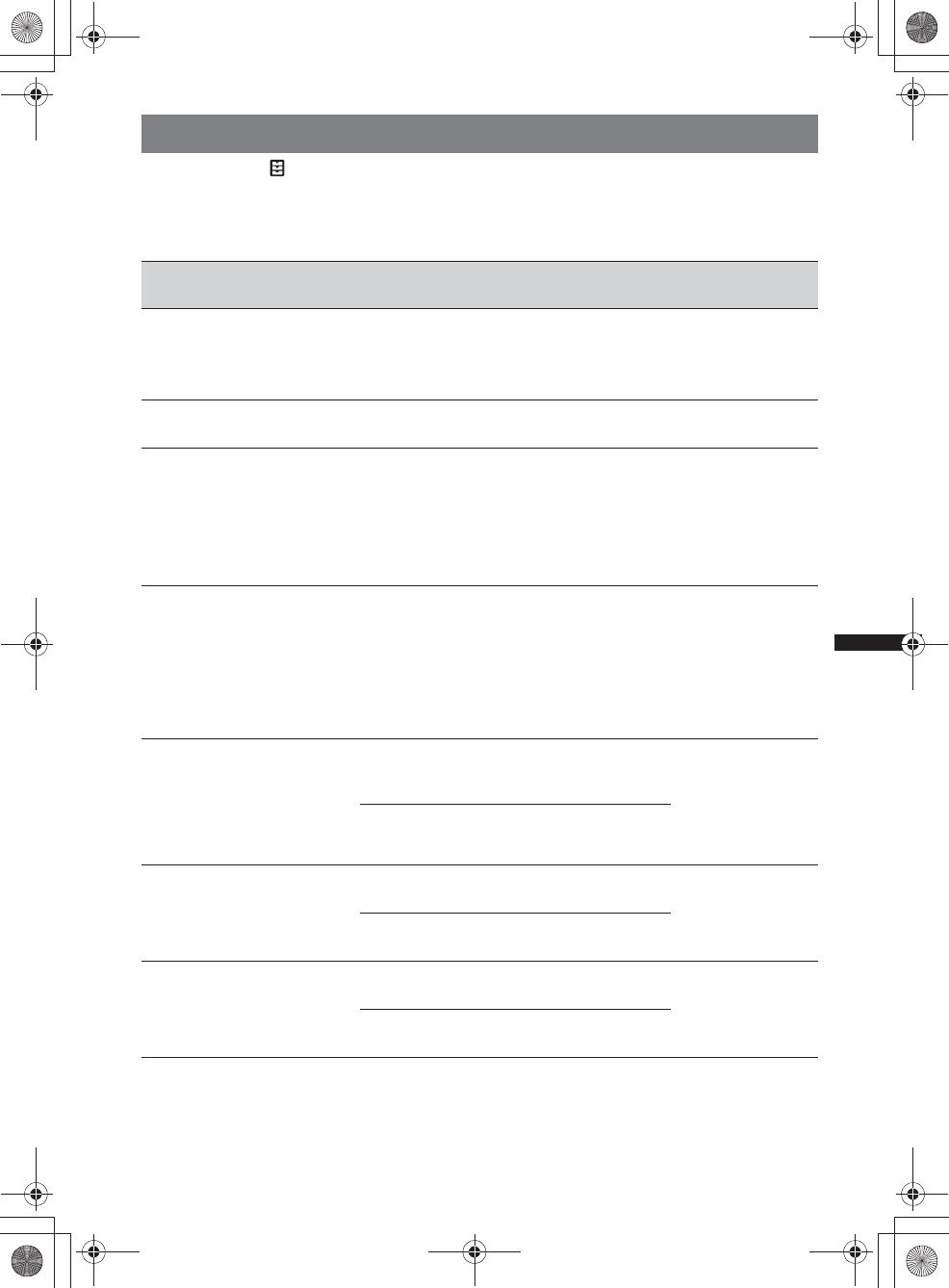
53
M:\001\XPML A7.0\ML\4422720111_XAV-701HD_CaFR-LaES(FM7.1
600dpi)\4422720111_XAV-701HD_ML\03LaES_XAV701HD\03LaES02CD-U.fm
masterpage:RightM:\001\XPML A7.0\ML\4422720111_XAV-701HD_CaFR-LaES(FM7.1
600dpi)\4422720111_XAV-701HD_ML\03LaES_XAV701HD\03LaES02CD-U.fm
masterpage:Right
XAV-701HD
4-422-720-11(1)
Ajustes generales
Toque “Ajustes” c c el elemento deseado c la opción deseada. Para obtener más información sobre
este procedimiento, consulte “Operación básica de ajustes” en la página 52.
Para obtener más información, consulte las páginas que se indican a continuación. “z” indica la
configuración predeterminada.
Elemento Opción Utilidad Estado de la
unidad
Origen de navegación
control reproducción I-Audio/D-
GPS (z),
D-Audio/I-GPS,
Sólo
navegación
Cambiar el modo de
Navegación. Cualquier estado
Ajuste del reloj (página 14,
16)
––Cualquier estado
Idioma English (z),
Français,
Español,
Português,
Русский,
Nederlands,
Deutsch,
Italiano
Para seleccionar el idioma
de la pantalla.
Cualquier estado
Carácter de nombre Carácter latino
(z), Carácter
ruso, Chino
simplificado,
Chino
tradicional,
Carácter
coreano,
Carácter thai
Seleccionar el código de
carácter.
Cualquier estado
Auto DESACTIVAR
Este ajuste permite que la
unidad se apague de forma
automática cuando no se
selecciona ninguna fuente.
DESACTIVAR
(z)Permite desactivar la
función desconexión
automático. Cualquier estado
30 segundos,
30 minutos,
60 minutos
Permite seleccionar el
tiempo deseado.
Demostración ACTIVAR (z)Permite activar la
demostración. Cualquier estado
DESACTIVAR Permite desactivar la
demostración.
Pitido ACTIVAR (z)Permite activar el sonido de
actividad. Cualquier estado
DESACTIVAR Permite desactivar el
sonido de actividad.
00US+00COV-U.book Page 53 Friday, June 15, 2012 2:52 PM
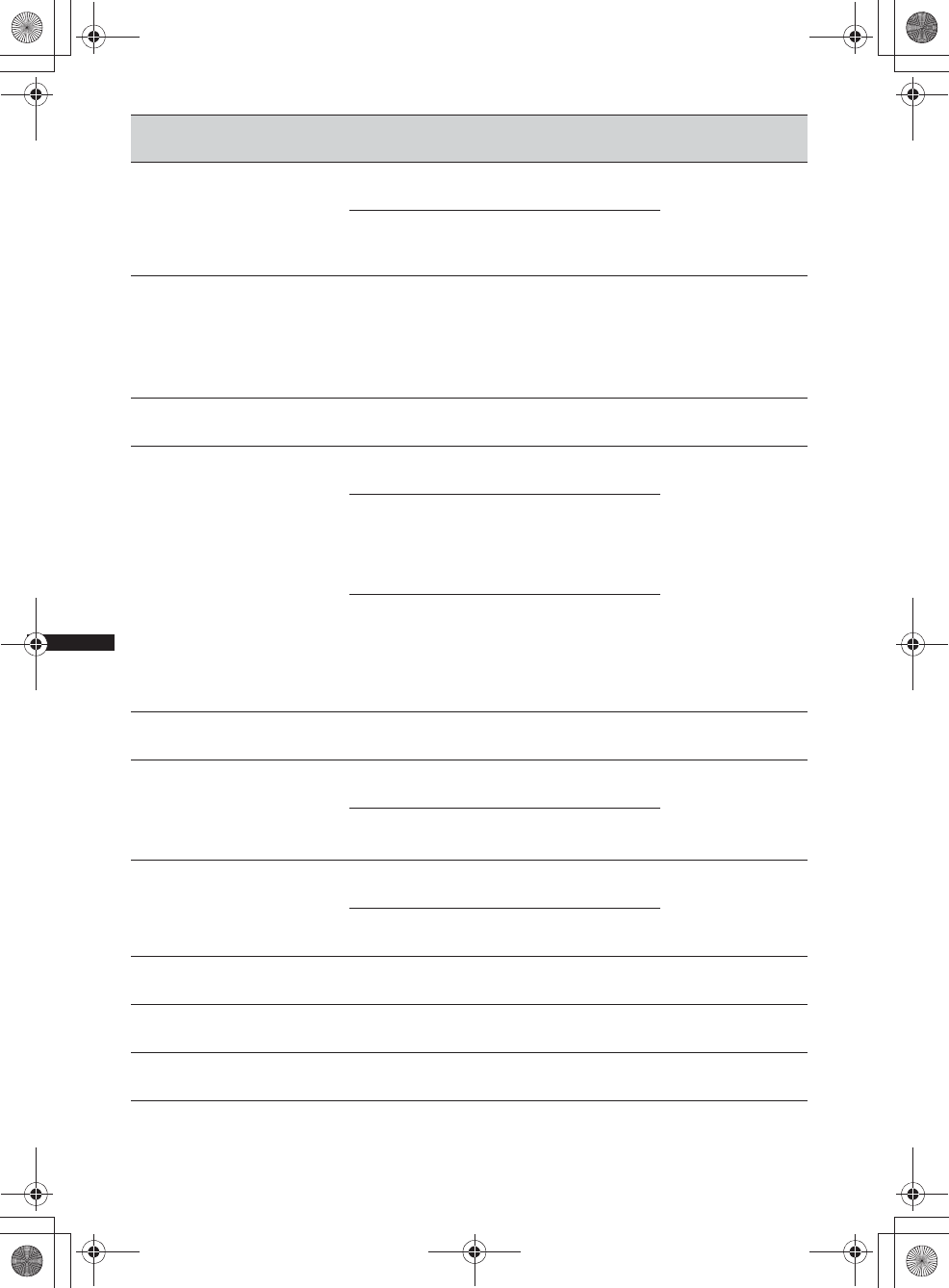
54
M:\001\XPML A7.0\ML\4422720111_XAV-701HD_CaFR-LaES(FM7.1
600dpi)\4422720111_XAV-701HD_ML\03LaES_XAV701HD\03LaES02CD-U.fm
masterpage:Left
XAV-701HD
4-422-720-11(1)
*“Inicializar Bluetooth” elimina todos los ajustes relacionados con Bluetooth como la información de la agenda
telefónica, historial de llamadas, marcado predeterminado, historial de dispositivos Bluetooth conectados, etc.
Elemento Opción Utilidad Estado de la
unidad
Control giratorio
Cambia el sentido de
funcionamiento de los
controles del control giratorio.
Predeterminad
o (z)Permite utilizar la posición
de fábrica.
Cualquier estado
Reversa Permite configurar el
mando para su uso en el
lado derecho del volante.
Iluminación de teclas
(página 36)
Arco iris (z)
(12 colores
predefinidos,
color
personalizado
y 5 diseños
predefinidos)
Para cambiar el color de los
botones.
Cualquier estado
Ajuste del panel táctil
(página 50)
––Cualquier estado
Entrada de la cámara
Activa la entrada de video de
la vista cámara posterior
conectada.
DESACTIVAR Permite desactivar la
entrada.
Cualquier estado
Normal (z)Permite visualizar la
imagen de la vista de
cámara posterior cuando se
enciende la luz de
retroceso.
Reversa Permite visualizar la
imagen de la vista de
cámara posterior cuando la
palanca de cambio de
velocidades se coloca en la
posición R (reversa).
Ajuste vista de cámara
posterior (página 62)
––Cualquier estado
Sistema de color de salida
Cambia el sistema de color de
acuerdo con el monitor
conectado.
(No se admite SECAM.)
NTSC (z)Permite seleccionar el
sistema NTSC. Ninguna fuente
seleccionada
PAL Permite seleccionar el
sistema PAL.
Conexión Bluetooth
(página 39) ACTIVAR Buscar desde el dispositivo
Bluetooth. Cualquier estado
DESACTIVAR
(z)No conectar el dispositivo
Bluetooth.
Inicializar Bluetooth*–Para inicializar los ajustes
de Bluetooth. Cualquier estado
Versión de sistema –Para actualizar la Versión
del sistema. Cualquier estado
Fuente para abrir licencias –Para visualizar las licencias
de software. Cualquier estado
00US+00COV-U.book Page 54 Friday, June 15, 2012 2:52 PM
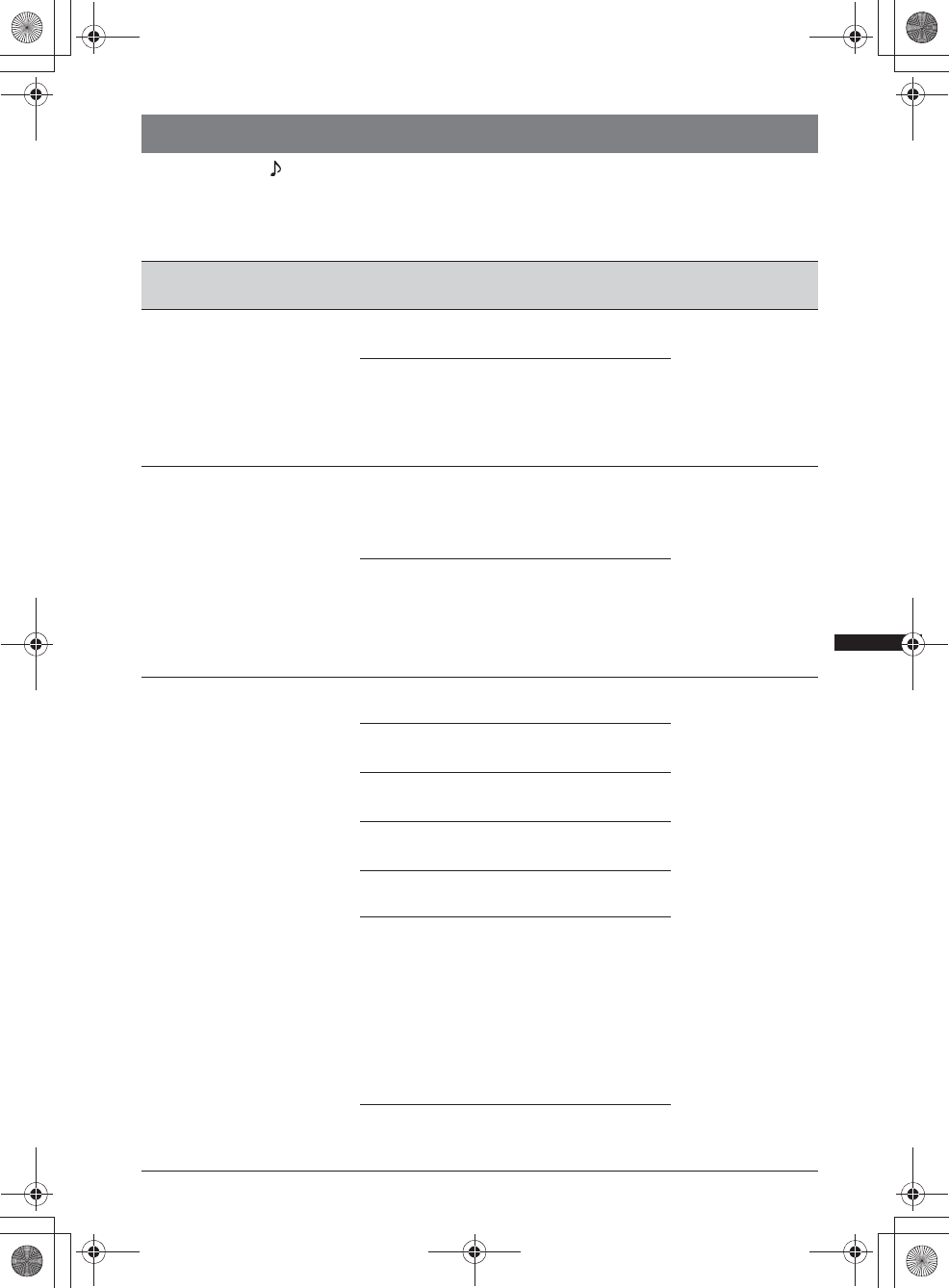
55
M:\001\XPML A7.0\ML\4422720111_XAV-701HD_CaFR-LaES(FM7.1
600dpi)\4422720111_XAV-701HD_ML\03LaES_XAV701HD\03LaES02CD-U.fm
masterpage:RightM:\001\XPML A7.0\ML\4422720111_XAV-701HD_CaFR-LaES(FM7.1
600dpi)\4422720111_XAV-701HD_ML\03LaES_XAV701HD\03LaES02CD-U.fm
masterpage:Right
XAV-701HD
4-422-720-11(1)
Ajustes de sonido
Toque “Ajustes” c c el elemento deseado c la opción deseada. Para obtener más información sobre
este procedimiento, consulte “Operación básica de ajustes” en la página 52.
Para obtener más información, consulte las páginas que se indican a continuación. “z” indica la
configuración predeterminada.
Elemento Opción Utilidad Estado de la
unidad
EQ7 (página 47) DESACTIVAR
(z)Permite cancelar la curva
de un ecualizador.
Durante la
recepción/
reproducción
Xplod, Vocal,
Vanguar,
Vuelo,
Espacial,
Gravedad,
Personal
Permite seleccionar la
curva de un ecualizador,
personalizar la curva de un
ecualizador.
Balance/Equilibrio/Altavoz
subgraves (página 48)
Balance :
(–15 ~ +15)
Equilibrio :
(–15 ~ +15)
z: 0
Permite ajustar el nivel.
Durante la
recepción/
reproducción
Altav. grav.:
(–6 ~ +6)
z: 0
Permite ajustar el nivel de
volumen del altavoz
subgraves. (Disponible
solamente cuando “Altavoz
subgraves” está ajustado en
“ACTIVAR”.)
Posición para escuchar
(página 48)
Ajusta la posición de escucha
y la posición del altavoz
subgraves.
Delantero I (z)Para ajustar al frontal
izquierdo.
Cualquier estado
Delantero D Para ajustar al frontal
derecho.
Delantero Para ajustar a frontal
central.
Todo Para ajustar al centro del
automóvil.
DESACTIVAR Para no ajustar la posición de
escucha.
Altav. grav.:
Cerca,
Normal (z),
Lejos
Permite seleccionar la
posición del altavoz
subgraves. (Disponible solo
cuando “Altavoz
subgraves” está ajustado en
“ACTIVAR”, y la posición
de escucha está ajustada en
“Delantero I”, “Delantero
D”, “Delantero”, o
“Todo”.)
Personal Para calibrar con precisión
la posición de escucha
(página 49).
00US+00COV-U.book Page 55 Friday, June 15, 2012 2:52 PM
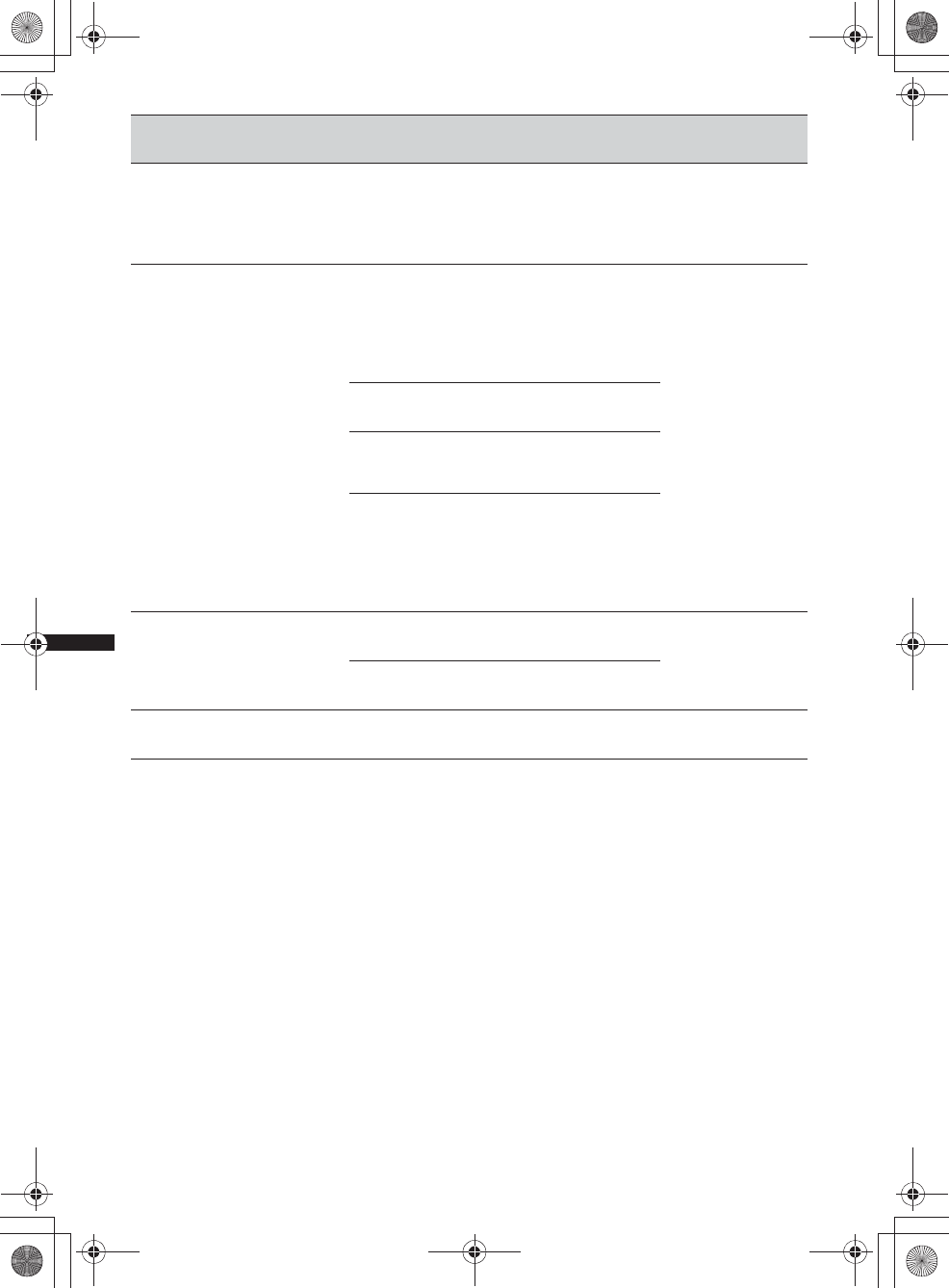
56
M:\001\XPML A7.0\ML\4422720111_XAV-701HD_CaFR-LaES(FM7.1
600dpi)\4422720111_XAV-701HD_ML\03LaES_XAV701HD\03LaES02CD-U.fm
masterpage:Left
XAV-701HD
4-422-720-11(1)
Elemento Opción Utilidad Estado de la
unidad
RBE (Potenciador de
graves posterior)
(página 49)
Utiliza altavoces posteriores
como un altavoz subgraves.
DESACTIVAR
(z), RBE1,
RBE2, RBE3
Permite seleccionar el
modo. Durante la
recepción/
reproducción
Filtro de cruce
Permite seleccionar la
frecuencia de corte de los
altavoces frontal/posterior
(HPF) y del altavoz subgraves
(LPF).
LPF: 50 Hz,
60 Hz, 80 Hz,
100 Hz (z),
120 Hz
Permite seleccionar la
frecuencia de corte.
(Disponible solamente
cuando “Altavoz
subgraves” está ajustado en
“ACTIVAR”.)
Durante la
recepción/
reproducción
HPF: DESACT.
(z)Esta opción anula el corte
de las frecuencias.
HPF: 50 Hz,
60 Hz, 80 Hz,
100 Hz, 120 Hz
Permite seleccionar la
frecuencia de corte.
Fase
subgraves:
Normal (z),
Reversa
Permite seleccionar la fase
del altavoz subgraves.
(Disponible solamente
cuando “Altavoz
subgraves” está ajustado en
“ACTIVAR”.)
Altavoz subgraves
Ajusta el estado de conexión
del altavoz subgraves.
ACTIVAR (z)Permite ajustar el estado de
la conexión en activado. Ninguna fuente
seleccionada
DESACTIVAR Permite ajustar el estado de
la conexión en desactivado.
Nivel del altavoz 4.1ch
(página 50)
–– Ninguna fuente
seleccionada
00US+00COV-U.book Page 56 Friday, June 15, 2012 2:52 PM
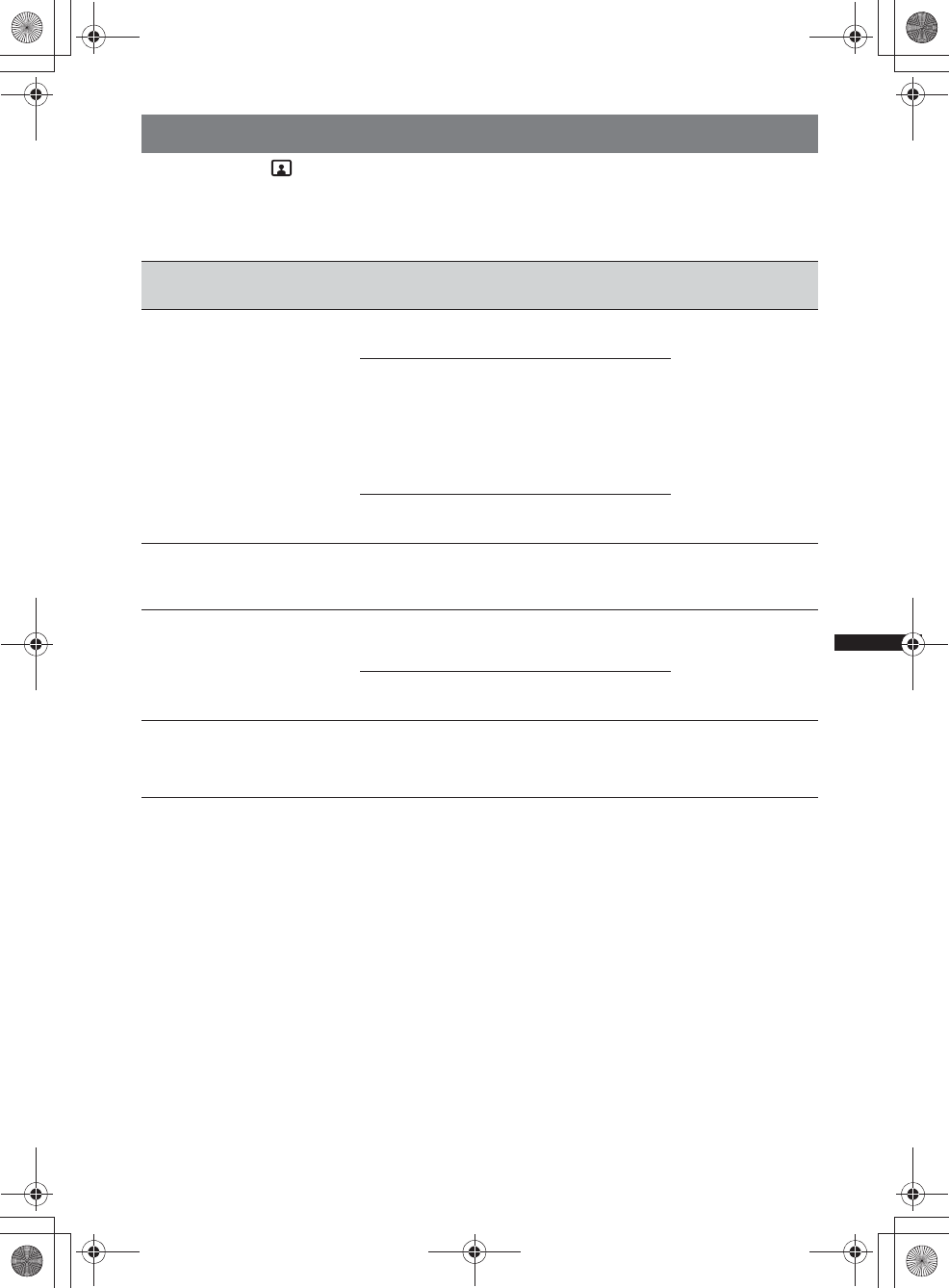
57
M:\001\XPML A7.0\ML\4422720111_XAV-701HD_CaFR-LaES(FM7.1
600dpi)\4422720111_XAV-701HD_ML\03LaES_XAV701HD\03LaES02CD-U.fm
masterpage:RightM:\001\XPML A7.0\ML\4422720111_XAV-701HD_CaFR-LaES(FM7.1
600dpi)\4422720111_XAV-701HD_ML\03LaES_XAV701HD\03LaES02CD-U.fm
masterpage:Right
XAV-701HD
4-422-720-11(1)
Ajustes visuales
Toque “Ajustes” c c el elemento deseado c la opción deseada. Para obtener más información
sobre este procedimiento, consulte “Operación básica de ajustes” en la página 52.
Para obtener más información, consulte las páginas que se indican a continuación. “z” indica la
configuración predeterminada.
*1 Este ajuste se encuentra disponible solamente cuando el freno de mano está accionado.
*2 Cuando cambia el aspecto de la pantalla del Video USB, ingrese al menú opción de Video USB. (página 28)
Elemento Opción Utilidad Estado de la
unidad
Atenuador
Esta opción cambia la
intensidad del brillo de la
pantalla.
DESACTIVAR Permite desactivar el
atenuador.
Cualquier estado
Auto (z)Permite atenuar la pantalla
automáticamente cuando se
encienden las luces.
(Disponible solamente si el
cable de control de
iluminación está
conectado.)
ACTIVAR Permite atenuar el brillo de
la pantalla.
Nivel del atenuador
Ajusta el nivel de brillo cuando
el atenuador está activado.
(–5 ~ +5)
z: 0 Permite seleccionar el
nivel. Cualquier estado
Picture EQ*1 (página 50) Dinámica (z),
Estándar,
Teatro, Sepia
Permite seleccionar la
calidad de la imagen. Durante la
reproducción de
video
Personal 1,
Personal 2 Permite personalizar la
calidad de la imagen.
Aspecto*1*2 (página 51) Normal,
Ancho,
Completa (z),
Zoom
Permite seleccionar la
relación de aspecto de la
pantalla.
Durante la
reproducción de
video
00US+00COV-U.book Page 57 Friday, June 15, 2012 2:52 PM
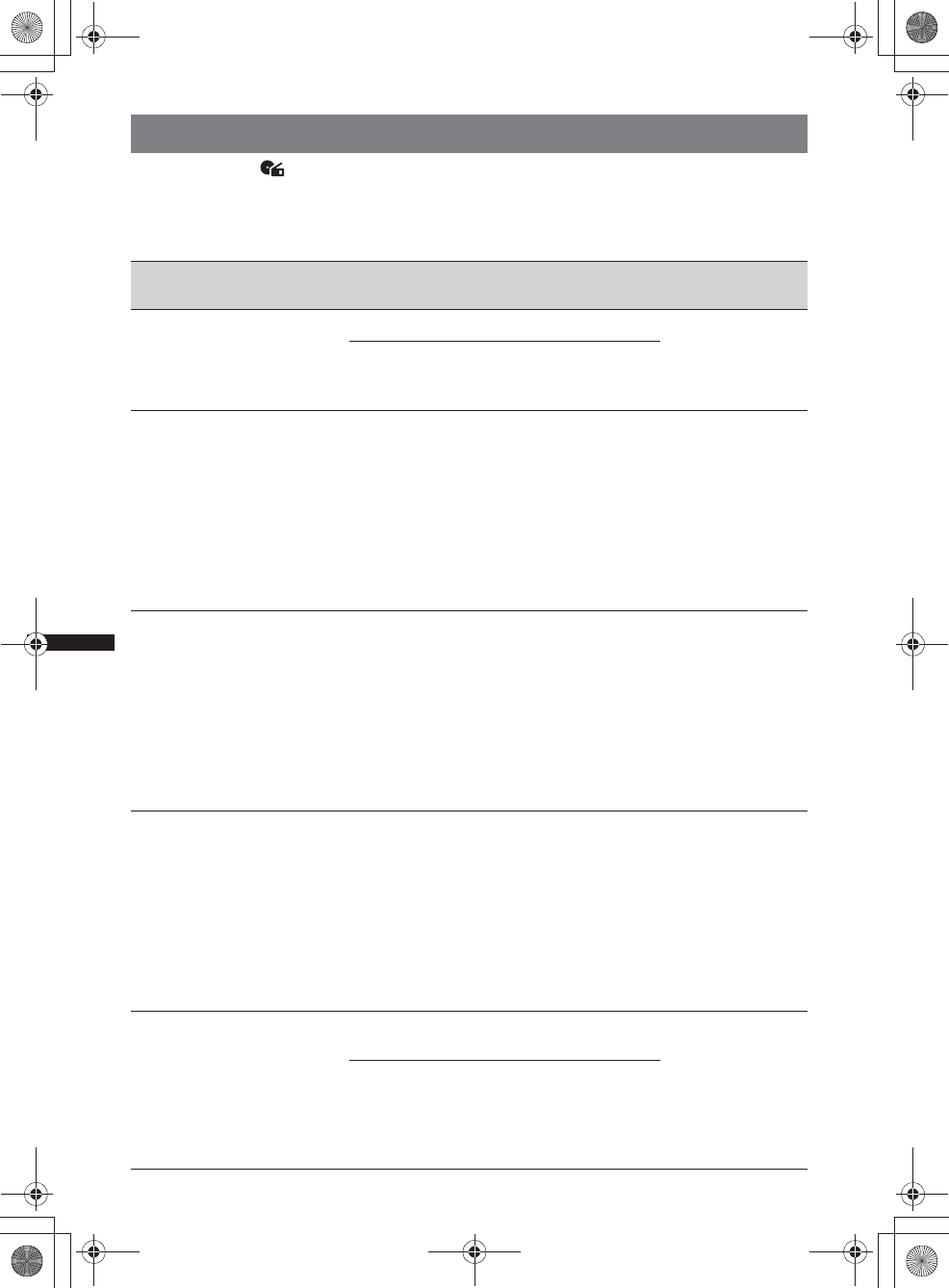
58
M:\001\XPML A7.0\ML\4422720111_XAV-701HD_CaFR-LaES(FM7.1
600dpi)\4422720111_XAV-701HD_ML\03LaES_XAV701HD\03LaES02CD-U.fm
masterpage:Left
XAV-701HD
4-422-720-11(1)
Ajustes de fuente
Toque “Ajustes” c c el elemento deseado c la opción deseada. Para obtener más información
sobre este procedimiento, consulte “Operación básica de ajustes” en la página 52.
Para obtener más información, consulte las páginas que se indican a continuación. “z” indica la
configuración predeterminada.
Elemento Opción Utilidad Estado de la
unidad
Búsqueda directa DVD
(página 23)
Ajusta el elemento de
búsqueda de reproducción de
búsqueda directa de DVD.
Capítulo (z)Permite buscar un capítulo.
Cualquier estado
Título Permite buscar un título.
Idioma del menú DVD Inglés (z),
Chino,
Alemán,
Francés,
Italiano,
Español,
Portugués,
Holandés,
Danés, Sueco,
Finlandés,
Noruego,
Ruso, Otra
Permite cambiar el idioma
del menú del disco.
Ninguna fuente
seleccionada
Idioma del DVD audio Inglés (z),
Chino,
Alemán,
Francés,
Italiano,
Español,
Portugués,
Holandés,
Danés, Sueco,
Finlandés,
Noruego,
Ruso, Otra
Permite cambiar el idioma
de la pista de sonido.
Ninguna fuente
seleccionada
Idioma de los DVD
subtítulos Inglés (z),
Chino,
Alemán,
Francés,
Italiano,
Español,
Portugués,
Holandés,
Danés, Sueco,
Finlandés,
Noruego,
Ruso, Otra
Permite cambiar el idioma
de los subtítulos del disco.
Ninguna fuente
seleccionada
DRC de audio
Permite mayor claridad en el
sonido si el volumen es bajo.
Solamente para un DVD*
compatible con DRC de audio
(Control de gama dinámica).
*Excluir un DVD-R/DVD-R DL/
DVD-RW en el modo VR.
Estándar (z)Permite seleccionar el
ajuste estándar.
Ninguna fuente
seleccionada
Ancho Produce la sensación de
estar en una actuación en
directo.
00US+00COV-U.book Page 58 Friday, June 15, 2012 2:52 PM
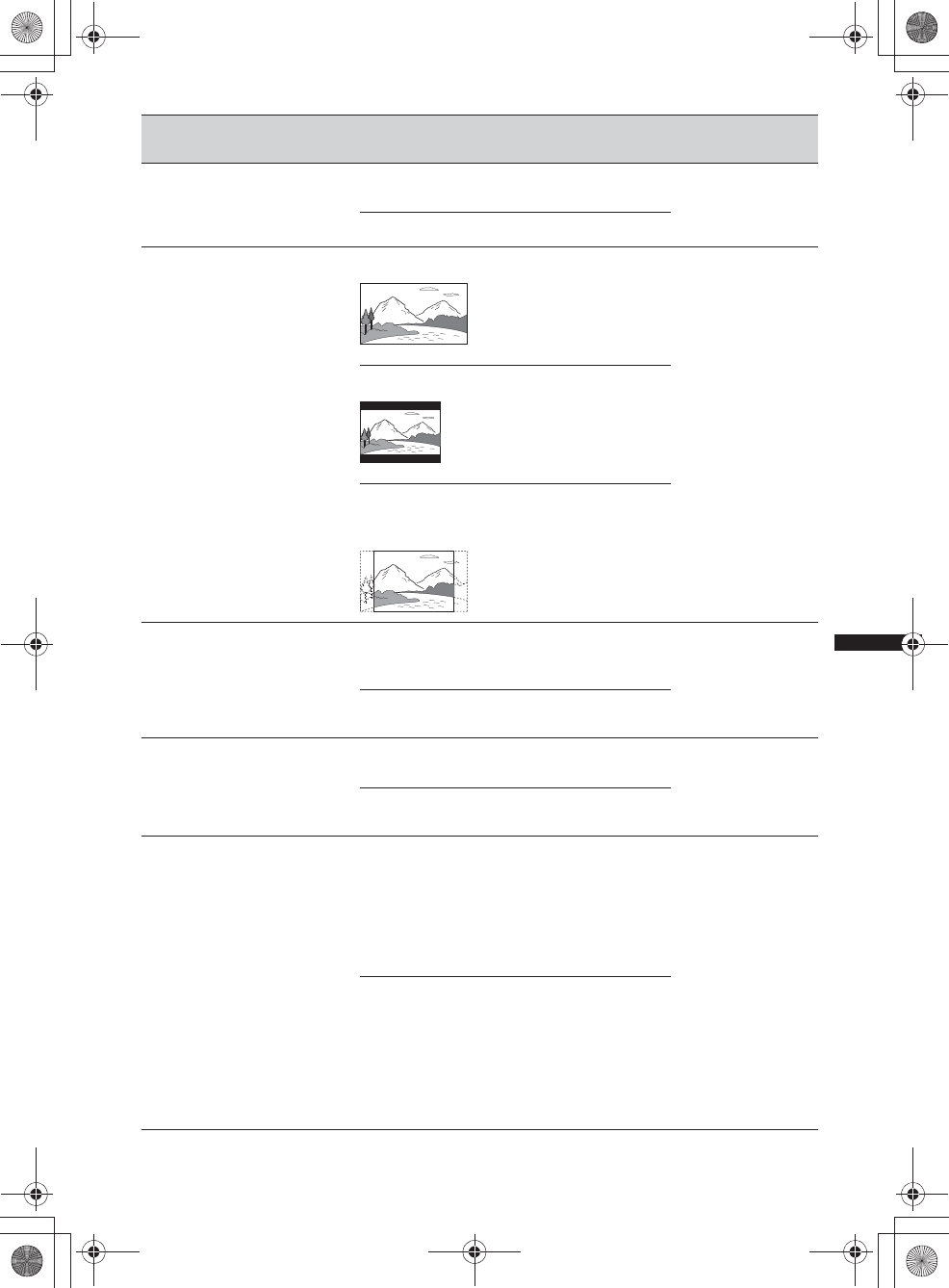
59
M:\001\XPML A7.0\ML\4422720111_XAV-701HD_CaFR-LaES(FM7.1
600dpi)\4422720111_XAV-701HD_ML\03LaES_XAV701HD\03LaES02CD-U.fm
masterpage:RightM:\001\XPML A7.0\ML\4422720111_XAV-701HD_CaFR-LaES(FM7.1
600dpi)\4422720111_XAV-701HD_ML\03LaES_XAV701HD\03LaES02CD-U.fm
masterpage:Right
XAV-701HD
4-422-720-11(1)
Elemento Opción Utilidad Estado de la
unidad
Salida múltiples canales
Cambia el método de salida de
las fuentes de múltiples
canales.
Multi (z)Permite emitir en 4.1
canales. Ninguna fuente
seleccionada
Estéreo Para mezclar a 2 canales.
Tipo de monitor
Permite seleccionar la relación
de aspecto adecuada para el
monitor conectado.
(La relación de aspecto de la
pantalla de esta unidad
también cambia.)
Dependiendo del disco, “4:3
Tipo buzón” puede
seleccionarse automáticamente
en lugar de “4:3 Exploración
panorámica”, y viceversa.
16:9 (z)Permite mostrar una
imagen panorámica.
Se utiliza en monitores de
pantalla panorámica o en
monitores con función de
modo panorámico.
Ninguna fuente
seleccionada
4:3 Tipo buzón Permite mostrar una
imagen panorámica con
bandas en la parte superior
e inferior de la pantalla.
Se utiliza en monitores con
pantalla de formato 4:3.
4:3
Exploración
panorámica
Permite mostrar una
imagen panorámica en toda
la pantalla y corta
automáticamente las partes
que no se adapten a ésta.
Reproducir lista de
reproducción DVD
(Para DVD-R/DVD-R DL/
DVD-RW en modo VR
únicamente)
Original (z)Permite reproducir los
títulos como se los grabó
originalmente. Ninguna fuente
seleccionada
Lista
reproducción Permite reproducir una lista
de reproducción editada.
PBC CD video (página 20) ACTIVAR (z)Permite reproducir un VCD
con funciones PBC. Ninguna fuente
seleccionada
DESACTIVAR Permite reproducir un VCD
sin funciones PBC.
Reanudar disco múltiple ACTIVAR (z)Permite almacenar en la
memoria los ajustes de
reanudación para un
máximo de 5 discos de
video*.
*DVD VIDEO/VCD/Xvid/
MPEG-4 únicamente.
Cualquier estado
DESACTIVAR Esta opción permite que no
se guarden los ajustes de
reanudación en la memoria.
La opción de reanudación
de la reproducción sólo está
disponible para el disco
actualmente insertado en la
unidad.
00US+00COV-U.book Page 59 Friday, June 15, 2012 2:52 PM
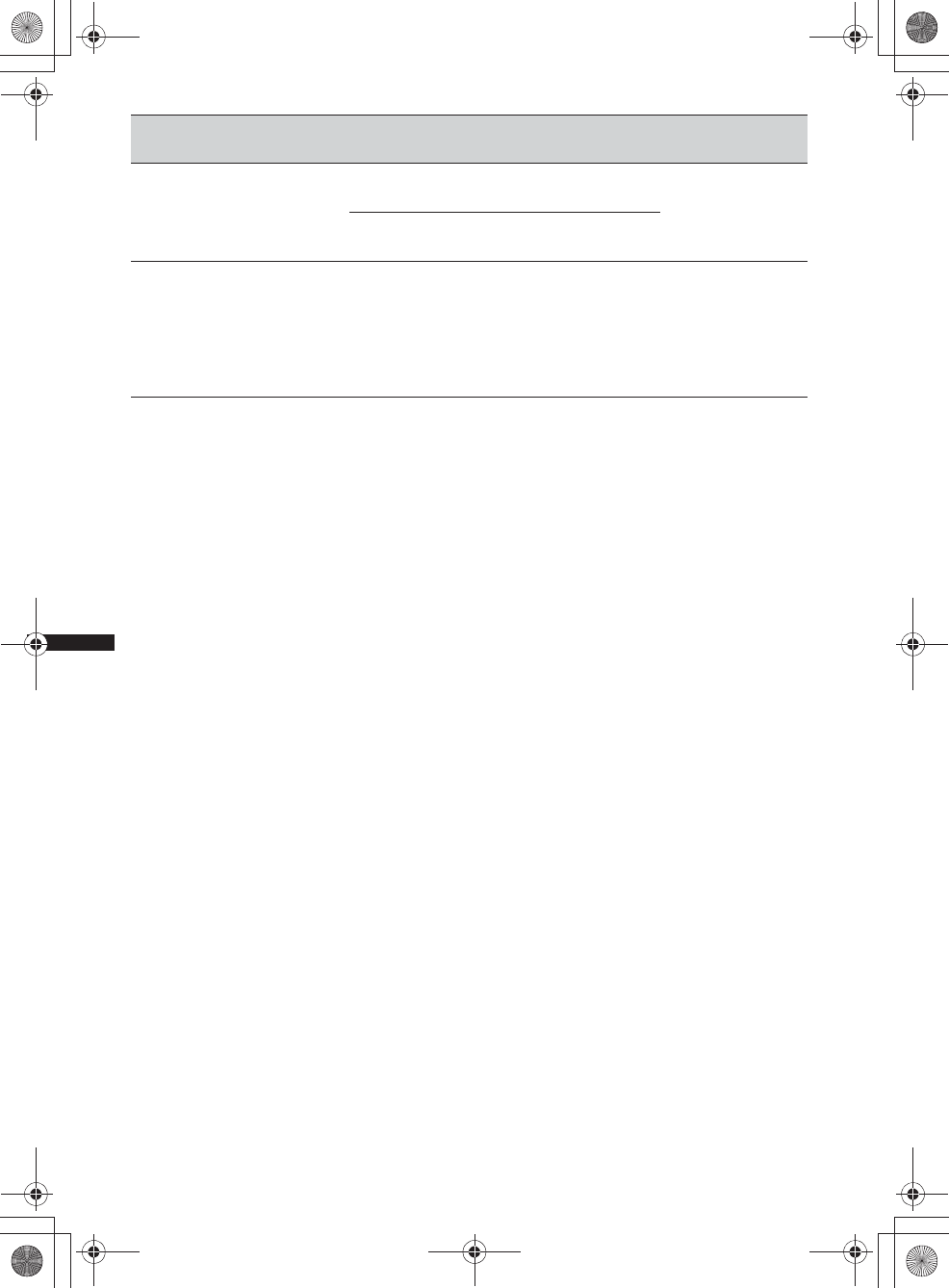
60
M:\001\XPML A7.0\ML\4422720111_XAV-701HD_CaFR-LaES(FM7.1
600dpi)\4422720111_XAV-701HD_ML\03LaES_XAV701HD\03LaES02CD-U.fm
masterpage:Left
XAV-701HD
4-422-720-11(1)
Elemento Opción Utilidad Estado de la
unidad
Control parental SXM
(página 61)
Bloqueado Permite activar el control
parental. Durante la
recepción del
sintonizador
SiriusXM
Desbloqueado
(z)Permite desactivar el
control parental.
Saltar fuente –Para reducir la cantidad de
veces que se debe presionar
para cambiar las fuentes.
Verifique las fuentes sin
utilizar en la pantalla de
Saltar fuente. (páginas 10,
13)
Cualquier estado
00US+00COV-U.book Page 60 Friday, June 15, 2012 2:52 PM
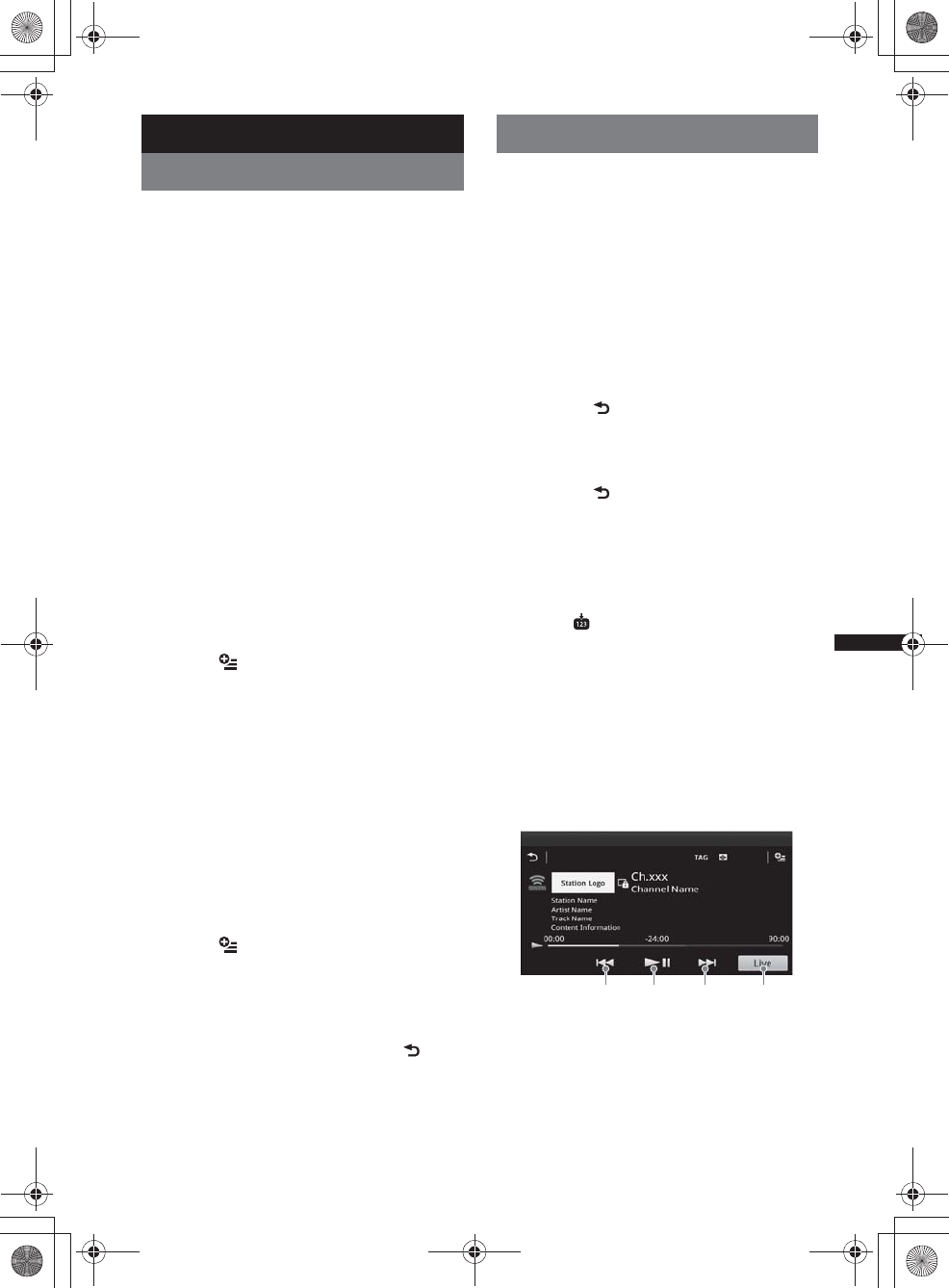
61
M:\001\XPML A7.0\ML\4422720111_XAV-701HD_CaFR-LaES(FM7.1
600dpi)\4422720111_XAV-701HD_ML\03LaES_XAV701HD\03LaES02CD-U.fm
masterpage:RightM:\001\XPML A7.0\ML\4422720111_XAV-701HD_CaFR-LaES(FM7.1
600dpi)\4422720111_XAV-701HD_ML\03LaES_XAV701HD\03LaES02CD-U.fm
masterpage:Right
XAV-701HD
4-422-720-11(1)
Uso de equipo opcional
Equipo auxiliar de audio/video
Puede conectar hasta 2 dispositivos opcionales,
como un reproductor de medios portátil, una
consola de juegos, etc., en las terminales AUX1
IN y AUX2 IN de la unidad.
Selección del dispositivo auxiliar
1Presione (HOME), luego, toque “AUX”.
Aparecerá la pantalla de reproducción de
AUX.
2Toque “AUX1” o “AUX2” para
seleccionar el dispositivo.
Funciona mediante el dispositivo portátil.
Ajustar el nivel de volumen
Asegúrese de ajustar el volumen de cada
dispositivo conectado antes de iniciar la
reproducción.
El nivel de volumen es común para “AUX1” y
“AUX2”.
1Reduzca el volumen en la unidad.
2Presione (HOME), luego, toque “AUX”.
Aparecerá la pantalla de reproducción de
AUX.
3Toque para abrir el menú, luego
toque “Ajustar nivel de entrada”.
4Seleccione el volumen habitual en la
unidad.
5Toque –/+ repetidamente para ajustar
el nivel.
El nivel se puede ajustar en pasos individuales
entre –8 y +18.
Ajuste del tipo de dispositivo
Al ajustar el tipo (video o audio) de cada
dispositivo conectado, la pantalla de fondo se
puede cambiar según corresponda.
1Presione (HOME), luego, toque “AUX”.
2Toque para abrir el menú, luego
toque “Entrada AUX1” o “Entrada
AUX2”.
3Toque “Audio” o “Video”.
Se completó la configuración.
Para volver a la pantalla anterior, toque .
Sintonizador SiriusXM Connect
Al conectar un sintonizador SiriusXM Connect
opcional, puede utilizar las características y
funciones de la radio satelital SiriusXM (las
suscripciones de SiriusXM se venden por
separado).
Para más información sobre este dispositivo,
visite la siguiente página web:
http://www.siriusxm.com/
1Presione (HOME), luego, toque “SXM”.
Seleccione Lista de canales o Lista
de categorías
1Presione .
La Lista de canales aparece en la pantalla.
2Toque el canal deseado. Para
desplazarse por la lista, toque V/v.
3Presione .
La Lista de categorías aparece en la pantalla.
4Toque la categoría deseada. Para
desplazarse por la lista, toque V/v.
Almacenar canales
1Toque para ingresar al Modo de
edición predeterminado.
2Seleccione el número que desea
almacenar.
Reproducción instantánea
Almacena hasta 90 minutos de contenido de
transmisión en la memoria de SiriusXM Connect
Tuner. Puede llevar a cabo operaciones sobre ese
contenido almacenado, tales como reproducir
música.
1Toque para saltar al contenido siguiente/
anterior.
Toque y mantenga para revertir/avanzar
rápidamente el contenido.
2Toque para pausar/reanudar la reproducción
después de la pausa.
3Toque para localizar el contenido actual que
se transmite.
12 1 3
00US+00COV-U.book Page 61 Friday, June 15, 2012 2:52 PM
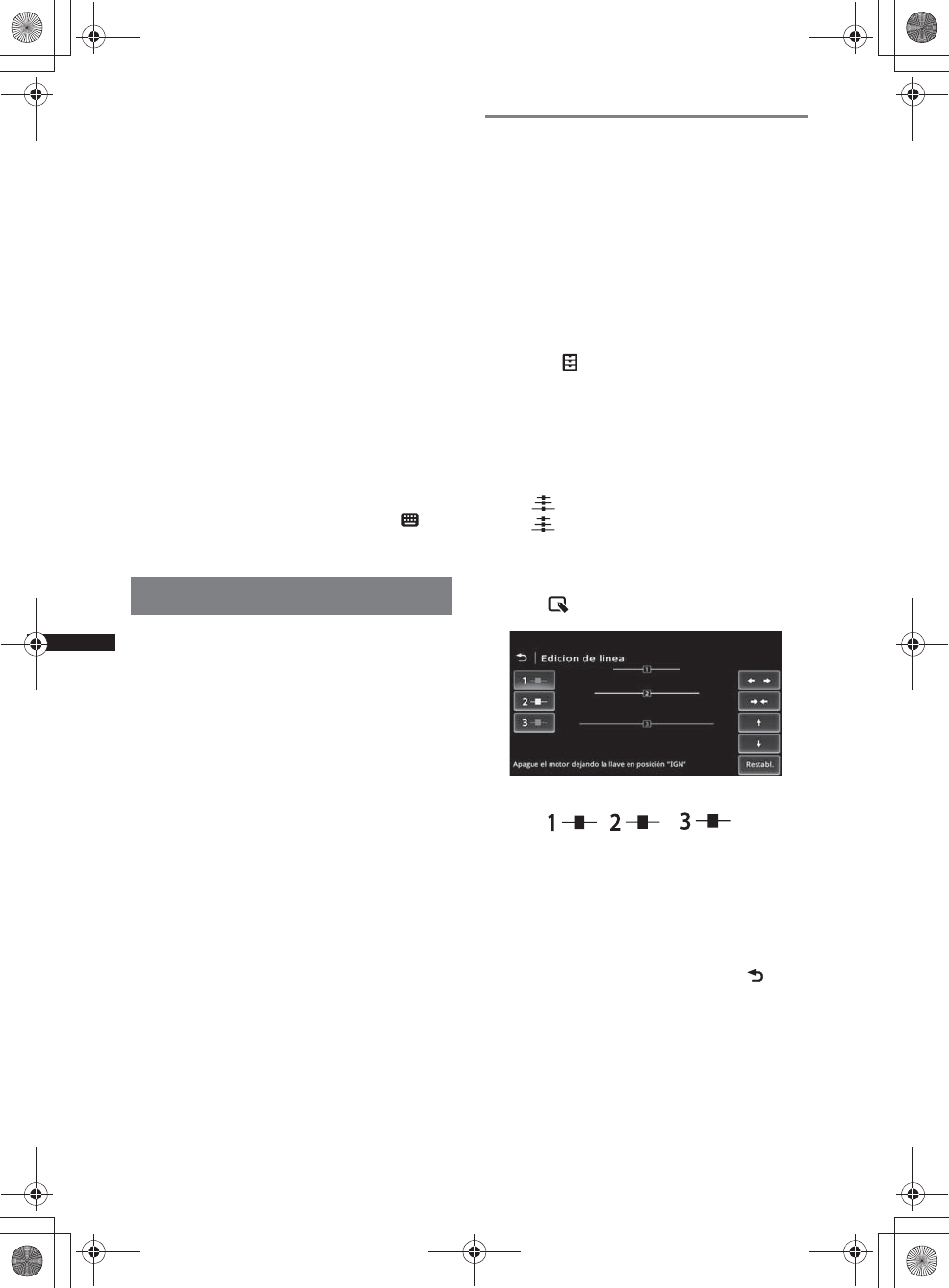
62
M:\001\XPML A7.0\ML\4422720111_XAV-701HD_CaFR-LaES(FM7.1
600dpi)\4422720111_XAV-701HD_ML\03LaES_XAV701HD\03LaES02CD-U.fm
masterpage:Left
XAV-701HD
4-422-720-11(1)
iTunes Tagging
Puede guardar el nombre de una canción
transmitida en una estación de HD Radio en esta
unidad siguiendo algunos pasos fáciles. Para
obtener información detallada, consulte “iTunes
Tagging” (página 17).
Control parental
Algunos de los canales SiriusXM poseen
contenido no adecuado para niños. Puede
habilitar una clave para el control parental para
estos canales.
1En los Ajustes de fuente (página 58),
mueva la barra de desplazamiento
hacia arriba y hacia abajo para
seleccionar “Control parental SXM”.
2Ingrese la clave, luego toque “OK”.
Para desbloquear los canales, ingrese la clave.
Visualizar el ID de radio de SiriusXM
1Durante la reproducción, toque .
2Ingrese “000”, luego toque “OK”.
Vista cámara posterior
Al conectar la vista cámara posterior opcional en
el terminal CAMERA, puede visualizar la
imagen desde la vista cámara posterior.
La imagen de la vista de cámara posterior
aparece cuando:
– se enciende la luz de retroceso (o la palanca de
cambios está ajustada en posición R (reversa)).
– presione (HOME), luego, toque “Cám.
poster.”*.
– presione (DSPL) repetidamente.*
*Los marcadores que edita en los ajustes de Vista de
cámara posterior no aparecen.
Nota
Al retroceder con el automóvil, por seguridad, mire
atentamente a los alrededores. No dependa
exclusivamente de la vista cámara posterior.
Sugerencia
Incluso si hay una vista cámara posterior conectada,
puede ajustar la unidad en no mostrar la imagen de la
vista de cámara posterior al desactivar la entrada de
la cámara (página 54).
Ajuste de la vista cámara posterior
Puede visualizar los elementos del ajuste en la
imagen de la vista cámara posterior como ayuda
para la operación.
Este ajuste se encuentra disponible solamente
cuando:
– “Entrada de la cámara” está ajustado para
“Normal” o “Reversa” (página 54).
– el freno de mano está accionado.
1Presione (HOME), luego, toque
“Ajustes”.
2Toque .
3Mueva la barra de desplazamiento
hacia arriba y hacia abajo; luego toque
“Ajuste vista de cámara posterior”.
Aparecen los elementos del ajuste.
Visualización de líneas de marcador
Toque .
Toque nuevamente para ocultar las líneas de
marcador.
Edición de líneas
1Toque .
2Seleccione la línea que se editará.
Toque , o
correspondiente a la línea a editar.
3Edite la línea.
Para aumentar la longitud, toque B b.
Para reducir la longitud, toque bB.
Para ajustar la posición, toque V o v.
Para restaurar el ajuste predeterminado, toque
“Restabl.”.
Para volver a la pantalla anterior, toque .
00US+00COV-U.book Page 62 Friday, June 15, 2012 2:52 PM
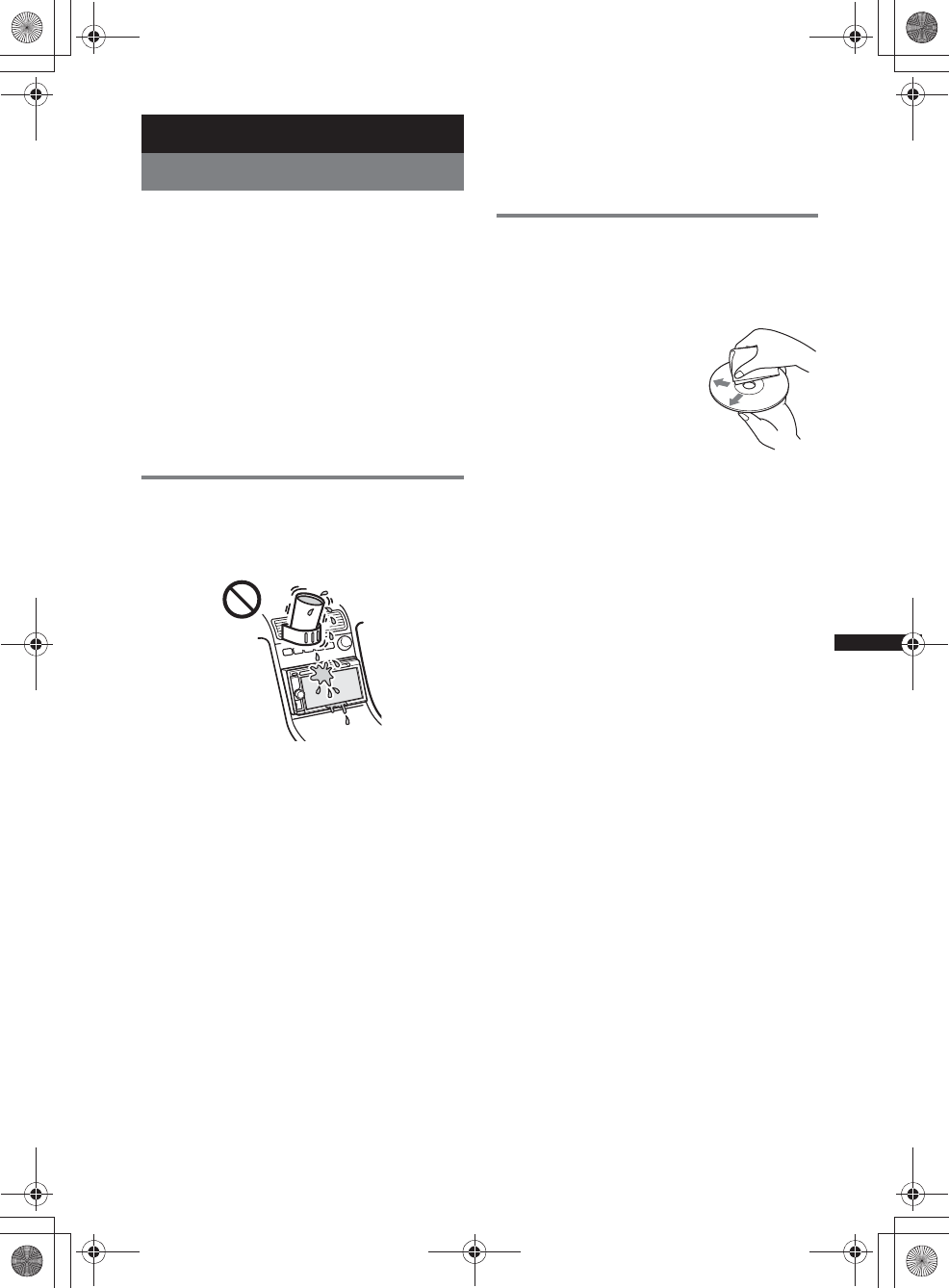
63
M:\001\XPML A7.0\ML\4422720111_XAV-701HD_CaFR-LaES(FM7.1
600dpi)\4422720111_XAV-701HD_ML\03LaES_XAV701HD\03LaES02CD-U.fm
masterpage:RightM:\001\XPML A7.0\ML\4422720111_XAV-701HD_CaFR-LaES(FM7.1
600dpi)\4422720111_XAV-701HD_ML\03LaES_XAV701HD\03LaES02CD-U.fm
masterpage:Right
XAV-701HD
4-422-720-11(1)
Información complementaria
Precauciones
• Primero deje que la unidad se enfríe si el
automóvil ha estado estacionado directamente
bajo el sol.
• La antena motorizada se extiende
automáticamente.
Condensación de humedad
En caso de que se produzca condensación de
humedad dentro de la unidad, quite el disco y espere
que se seque durante aproximadamente una hora; de
lo contrario, la unidad no funcionará correctamente.
Para mantener una alta calidad de
sonido
No rocíe líquido dentro de la unidad o a los discos.
Notas sobre el panel LCD
•No humedezca el panel LCD ni lo exponga
a líquidos. Puede causar un
funcionamiento incorrecto.
• No presione el panel LCD, puesto que al hacerlo
podría distorsionar la imagen o provocar un
funcionamiento incorrecto (es decir, la imagen
podría quedar poco clara o bien se podría dañar el
panel LCD).
• Toque solamente con el dedo, puesto que se podría
dañar o quebrar el panel LCD.
• Limpie el panel LCD con un paño suave seco. No
utilice solventes como bencina, diluyentes,
productos de limpieza comerciales ni aerosoles
antiestáticos.
• No use esta unidad fuera del rango de temperatura
de 5 a 45°C.
• Si el automóvil se estacionó en un lugar frío o de
mucho calor, la imagen podría no ser nítida. Sin
embargo, el monitor no está dañado y la imagen
volverá a ser clara después de que la temperatura
en el automóvil vuelva a la normalidad.
• Podrían aparecer algunos puntos azules, rojos o
verdes estacionarios en el monitor. Estos se
denominan “puntos brillantes” y pueden
producirse con cualquier LCD. El LCD está
fabricado con precisión, con más de 99,99% de
sus segmentos funcionales. Sin embargo, es
posible que un pequeño porcentaje (normalmente
0,01%) de los segmentos no se encienda
correctamente. Esto, sin embargo, no interferirá
con la visión.
Notas sobre los discos
•No exponga los discos a la luz solar directa ni a
fuentes de calor como ductos de aire caliente ni los
deje en un automóvil estacionado directamente
bajo el sol.
• Antes de reproducir un disco,
límpielo con un paño desde el
centro hacia afuera. No utilice
solventes como bencina,
diluyentes, productos de
limpieza comerciales.
• Esta unidad se diseñó para
reproducir discos que cumplen
con el estándar Compact Disc
(CD). Los DualDiscs y algunos de discos de
música codificado con tecnologías de protección
de derechos de autor no cumplen con el estándar
Compact Disc (CD), por lo tanto, no pueden
reproducirse en esta unidad.
•Discos que esta unidad NO PUEDE
reproducir
– Discos con etiquetas, autoadhesivos, cinta
adhesiva o papel pegado. Si lo hace, se podría
producir un funcionamiento incorrecto o bien se
podría estropear el disco.
– Discos con formas no estándar (por ejemplo,
corazón, cuadrado, estrella). Si lo intenta, puede
dañar la unidad.
– Discos de 8 cm.
Nota sobre operaciones de
reproducción de discos DVD y VCD
Es posible que ciertas operaciones de reproducción
de discos DVD y VCD estén expresamente
configuradas por los productores de software.
Puesto que esta unidad reproduce discos DVD y
VCD en función del contenido del disco diseñado
por los productores de software, ciertas funciones de
reproducción pueden no estar disponibles. Consulte
también las instrucciones suministradas con los
discos DVD y VCD.
Notas sobre discos DATA CD y DATA
DVD
• Es posible que algunos DATA CD o DATA DVD
no puedan reproducirse en esta unidad (según el
equipo utilizado para su grabación, o el estado del
disco).
• Para poder reproducir algunos discos, es necesario
que estén finalizados (página 64).
• La unidad es compatible con los siguientes
estándares.
Para DATA CD
– Formato ISO 9660 Nivel 1/Nivel 2, Joliet/
Romeo en formato de expansión
00US+00COV-U.book Page 63 Friday, June 15, 2012 2:52 PM
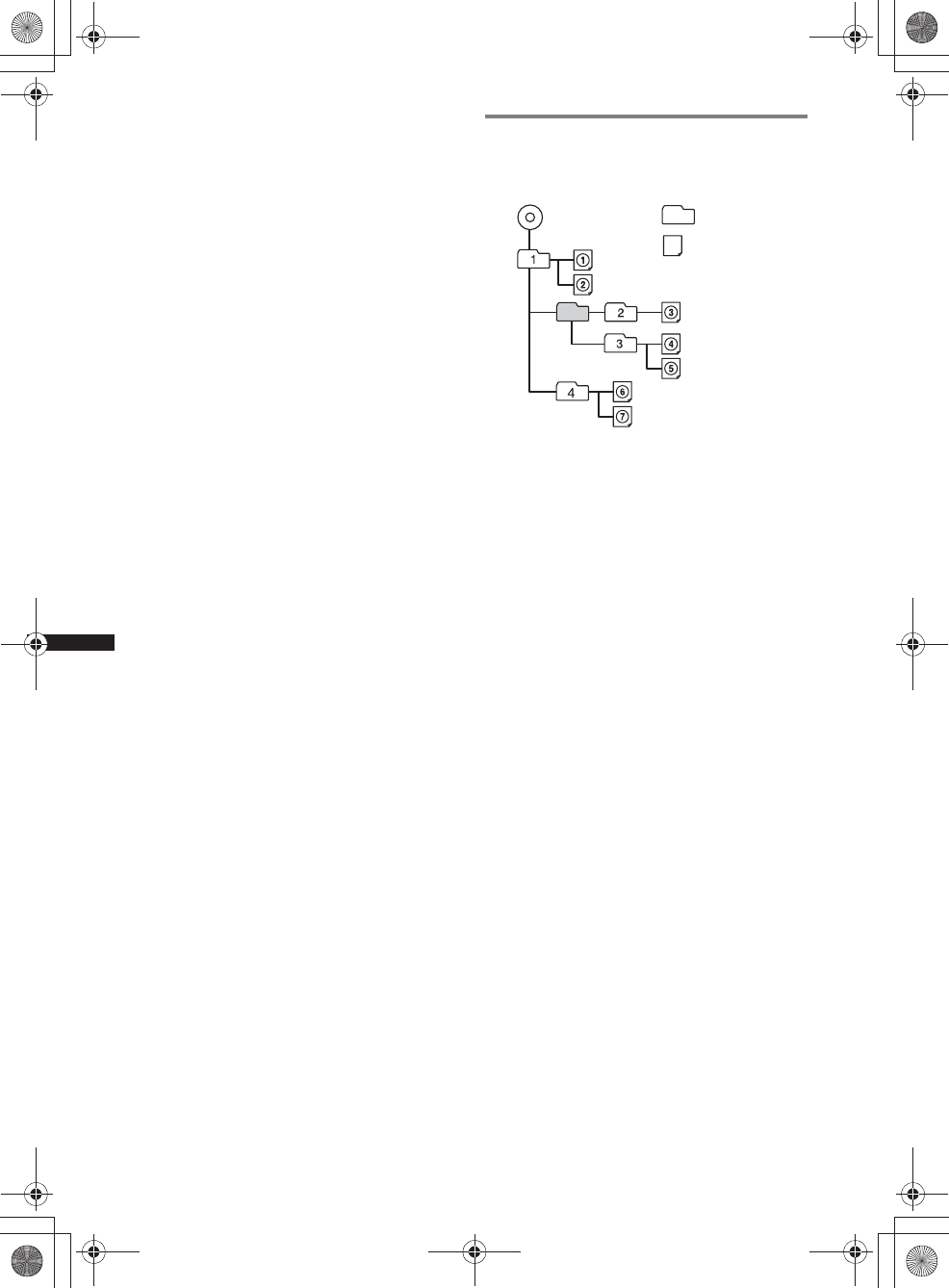
64
M:\001\XPML A7.0\ML\4422720111_XAV-701HD_CaFR-LaES(FM7.1
600dpi)\4422720111_XAV-701HD_ML\03LaES_XAV701HD\03LaES02CD-U.fm
masterpage:Left
XAV-701HD
4-422-720-11(1)
– Multi Session
Para DATA DVD
– UDF Formato Bridge (UDF y ISO 9660
combinados)
–Multi Border
• Cantidad máxima de:
– carpetas (álbumes): 256 (incluida carpeta raíz y
carpetas vacías).
– archivos (pistas/videos) y carpetas incluidas en
un disco: 2 000 (si los nombres de una carpeta/
archivo tienen muchos caracteres, este número
podría llegar a ser menos de 2 000).
– caracteres que se pueden visualizar en el nombre
de una carpeta/archivo: 64 (Joliet/Romeo).
Notas sobre la finalización de los
discos
Los siguientes tipos de discos se deben finalizar
antes de poder reproducirse en esta unidad.
• DVD-R/DVD-R DL (en modo video/modo VR)
• DVD-RW en modo video
• DVD+R/DVD+R DL
•CD-R
•CD-RW
Los siguientes tipos de discos se pueden reproducir
sin necesidad de que se finalicen.
• DVD+RW – finalizado automáticamente.
• DVD-RW en modo VR – no requiere finalización.
Para obtener más información, consulte el manual
suministrado con el disco.
Notas sobre los discos CD Multi
Session y DVD Multi Border
En esta unidad se pueden reproducir CD Multi
Session y DVD Multi Border en las siguientes
circunstancias. Tenga en cuenta que la sesión debe
haberse cerrado y el disco debe estar finalizado.
• Si en la primera sesión se grabó un CD-DA (Audio
digital de disco compacto):
La unidad identifica el disco como un CD-DA y
sólo se reproduce el contenido CD-DA de la
primera sesión, incluso si las demás sesiones
incluyen archivos en otro formato (como MP3).
• Si un CD-DA se grabó en cualquier otra sesión
diferente de la primera:
La unidad reconoce el disco como un DATA CD o
DATA DVD y todas las sesiones de CD-DA son
omitidas.
• Si se graba un MP3/WMA/AAC/Xvid/MPEG-4:
Sólo se reproducen las sesiones que contienen el
tipo de archivo seleccionado (audio/video)* (si
existe un CD-DA u otros datos en otras sesiones,
serán omitidos).
*Para obtener más información sobre cómo
seleccionar el tipo de archivo, consulte página 24.
Orden de reproducción de los
archivos MP3/WMA/AAC/Xvid/
MPEG-4
Acerca de los archivos WMA
Se pueden reproducir los archivos WMA*1 que
cumplen con los siguientes requisitos. La
reproducción no se garantiza para todos los
archivos WMA que cumplen los requisitos.
Códec para disco
• Formato de archivo multimedia: formato de
archivo ASF
•Extensión de archivo: .wma
• Velocidad de bits: 64 a 192 kbps (soporta
velocidad de bits variable (VBR))
• Frecuencia de muestreo *2: 44,1 kHz
Códec para MSC
• Formato de archivo multimedia: formato de
archivo ASF
•Extensión de archivo: .wma
• Velocidad de bits: 64 a 192 kbps (soporta
velocidad de bits variable (VBR)) *4
• Frecuencia de muestreo *2: 44,1 kHz
Acerca de los archivos MP3
Se pueden reproducir los archivos MP3 que
cumplan los siguientes requisitos. La
reproducción no se garantiza para todos los
archivos MP3 que cumplen los requisitos.
Códec para disco
• Formato de archivo multimedia: formato de
archivo MP3 (MPEG-1 Layer3)
•Extensión de archivo: .mp3
• Velocidad de bits: 48 a 192 kbps (soporta
velocidad de bits variable (VBR))
• Frecuencia de muestreo *2: 32, 44,1, 48 kHz
Códec para MSC
• Formato de archivo multimedia: formato de
archivo MP3 (MPEG-1 Layer3)
•Extensión de archivo: .mp3
Carpeta
(álbum)
Archivo MP3/
WMA/AAC/Xvid/
MPEG-4 (pista/
archivo de
video)
MP3/WMA/AAC/
Xvid/MPEG-4
00US+00COV-U.book Page 64 Friday, June 15, 2012 2:52 PM
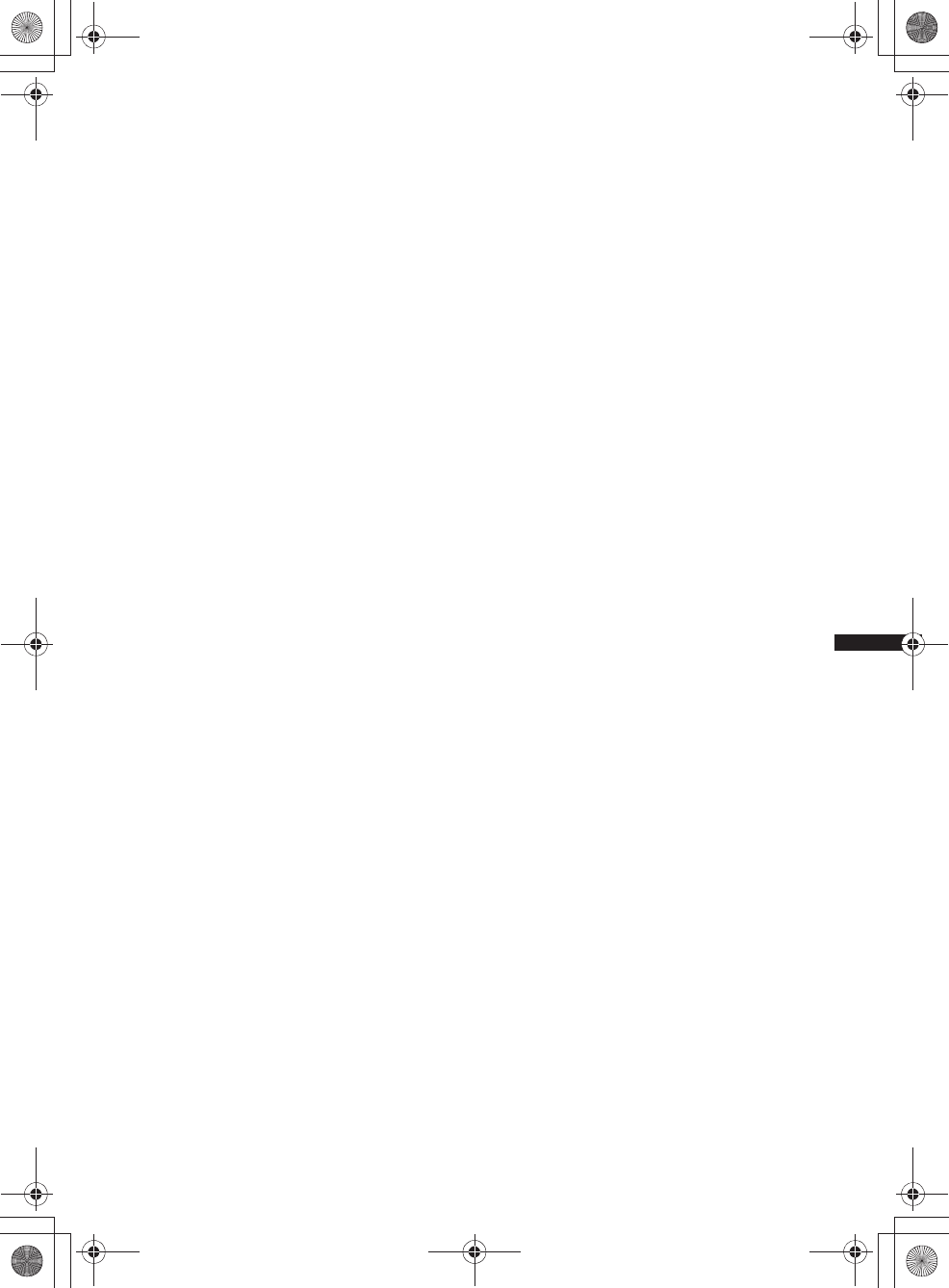
65
M:\001\XPML A7.0\ML\4422720111_XAV-701HD_CaFR-LaES(FM7.1
600dpi)\4422720111_XAV-701HD_ML\03LaES_XAV701HD\03LaES02CD-U.fm
masterpage:RightM:\001\XPML A7.0\ML\4422720111_XAV-701HD_CaFR-LaES(FM7.1
600dpi)\4422720111_XAV-701HD_ML\03LaES_XAV701HD\03LaES02CD-U.fm
masterpage:Right
XAV-701HD
4-422-720-11(1)
• Velocidad de bits: 32 a 320 kbps (soporta
velocidad de bits variable (VBR)) *4
• Frecuencia de muestreo *2: 32, 44,1, 48 kHz
Acerca de los archivos AAC
Se pueden reproducir los archivos AAC*3 que
cumplen con los siguientes requisitos. La
reproducción no se garantiza para todos los
archivos AAC que cumplen los requisitos.
Códec para disco
• Formato de archivo multimedia: formato de
archivo MP4
•Extensión de archivo: .mp4, .m4a,
• Velocidad de bits: 40 a 320 kbps (soporta
velocidad de bits variable (VBR))
• Frecuencia de muestreo *2: 44,1, 48 kHz
Códec para MSC
• Formato de archivo multimedia: formato de
archivo MP4
•Extensión de archivo: .mp4, .m4a, .3gp
• Velocidad de bits: 48 a 288 kbps (soporta
velocidad de bits variable (VBR)) *4
• Frecuencia de muestreo *2: 8, 11,025, 12, 16,
22,05, 24, 32, 44,1, 48 kHz
Acerca de los archivos lineales PCM
Se pueden reproducir los archivos lineales PCM
que cumplan los siguientes requisitos. La
reproducción no se garantiza para todos los
archivos lineales PCM que cumplen los
requisitos.
Códec para MSC
• Formato de archivo multimedia: formato de
archivo Wave-Riff
•Extensión de archivo: .wav
• Velocidad de bits: 1.411 kbps
• Frecuencia de muestreo *2: 44,1 kHz
Acerca de los archivos HE-AAC
Se pueden reproducir los archivos HE-AAC que
cumplan los siguientes requisitos. La
reproducción no se garantiza para todos los
archivos HE-AAC que cumplen los requisitos.
Códec para MSC
• Formato de archivo multimedia: formato de
archivo MP4
•Extensión de archivo: .mp4, .m4a, .3gp
• Velocidad de bits: 32 a144 kbps *4
• Frecuencia de muestreo *2: 8, 11,025, 12, 16,
22,05, 24, 32, 44,1, 48 kHz
Acerca de los archivos AVC (H.264/
AVC)
Se pueden reproducir los archivos AVC (H.264/
AVC) que cumplan los siguientes requisitos. La
reproducción no se garantiza para todos los
archivos AVC (H.264/AVC) que cumplen los
requisitos.
Códec para MSC
• Formato de archivo multimedia: formato de
archivo MP4
•Extensión de archivo: .mp4, .m4v
• Perfil: Perfil de referencia/Perfil principal
•Nivel: 3.1
• Velocidad de bits: máx. 14 Mbps
• Velocidad de transmisión de tramas: máx. 30
tramas por segundo (30p/60i)
• Resolución: máx. 1.280 x 720 *5
Acerca de los archivos MPEG-4
Se pueden reproducir los archivos MPEG-4 que
cumplan los siguientes requisitos. La
reproducción no se garantiza para todos los
archivos MPEG-4 que cumplen los requisitos.
Códec para disco
• Formato de archivo multimedia: formato de
archivo MP4
•Extensión de archivo: .mp4
•Perfil: Perfil simple
• Velocidad de bits: máx. 10 Mbps en DVD, 7Mbps
en CD
• Velocidad de transmisión de tramas: máx. 30
tramas por segundo (30p/60i)
• Resolución: máx. 720 x 576 píxeles
Códec para MSC
• Formato de archivo multimedia: formato de
archivo MP4
•Extensión de archivo: .mp4, .m4v
•Perfil: Perfil simple
• Velocidad de bits: máx. 12 Mbps
• Velocidad de transmisión de tramas: máx. 30
tramas por segundo (30p/60i)
• Resolución: máx. 1.280 x 720 *5
• Formato de archivo multimedia: formato de
archivo MP4
•Extensión de archivo: .mp4, .m4v
•Perfil: Perfil simple avanzado
• Velocidad de bits: máx. 8 Mbps
• Velocidad de transmisión de tramas: máx. 30
tramas por segundo (30p/60i)
• Resolución: máx. 720 x 576 *5
Acerca de los archivos Xvid
Se pueden reproducir los archivos Xvid que
cumplan los siguientes requisitos. La
reproducción no se garantiza para todos los
archivos Xvid que cumplen los requisitos.
00US+00COV-U.book Page 65 Friday, June 15, 2012 2:52 PM
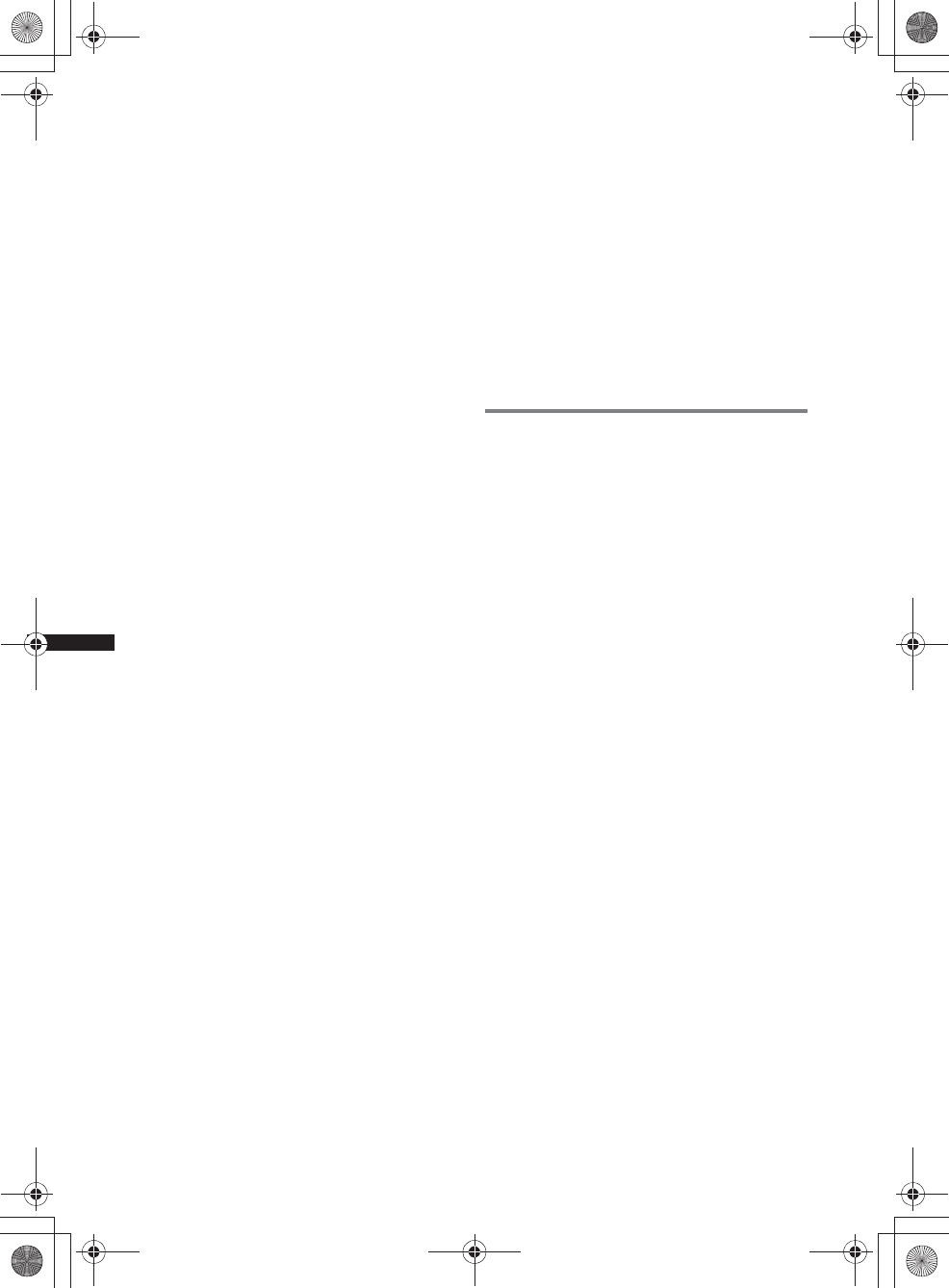
66
M:\001\XPML A7.0\ML\4422720111_XAV-701HD_CaFR-LaES(FM7.1
600dpi)\4422720111_XAV-701HD_ML\03LaES_XAV701HD\03LaES02CD-U.fm
masterpage:Left
XAV-701HD
4-422-720-11(1)
Códec para disco
• Formato de archivo multimedia: formato de
archivo Xvid
•Extensión de archivo: .avi, .xvid
•Perfil: Perfil simple avanzado
• Velocidad de bits: máx. 10 Mbps en DVD, 7Mbps
en CD
• Velocidad de transmisión de tramas: máx. 30
tramas por segundo (30p/60i)
• Resolución: máx. 720 x 576 *5
Códec para MSC
• Formato de archivo multimedia: formato de
archivo Xvid
•Extensión de archivo: .avi, .xvid
•Perfil: Perfil simple avanzado
• Velocidad de bits: máx. 8 Mbps
• Velocidad de transmisión de tramas: máx. 30
tramas por segundo (30p/60i)
• Resolución: máx. 720 x 576 *5
Acerca de los archivos multimedia
de Windows
Se pueden reproducir los archivos multimedia de
Windows que cumplan los siguientes requisitos.
La reproducción no se garantiza para todos los
archivos multimedia de Windows que cumplen
los requisitos.
Códec para MSC
Video 9 *1*6
• Formato de archivo multimedia: formato de
archivo ASF
•Extensión de archivo: .wmv
• Velocidad de bits: máx. 20 Mbps
• Velocidad de transmisión de tramas: máx. 30
tramas por segundo (30p/60i)
• Resolución: máx. 1.280 x 720 *5
Acerca de los archivos JPEG
Se pueden reproducir los archivos JPEG*7 que
cumplen con los siguientes requisitos. La
reproducción no se garantiza para todos los
archivos JPEG que cumplen los requisitos.
Códec para MSC
• Formato de archivo multimedia: compatible con
los formatos de archivo DCF 2.0/Exif 2.21
•Extensión de archivo: .jpg, jpeg
•Perfil: Perfil de referencia
• Número de píxeles: máx. 6.048 x 4.032 píxeles
(24.000.000 píxeles)
*1 Los archivos WMA/WMV con derechos de autor
protegidos no pueden ser reproducidos.
*2 La frecuencia de muestreo puede no corresponder
a todos los codificadores.
*3 Los archivos AAC-LC con derechos de autor
protegidos no pueden ser reproducidos.
*4 Las velocidades de bits no estándar o no
garantizadas se incluyen según la frecuencia de
muestreo.
*5Estos números indican la resolución máxima de
los videos reproducibles y no la resolución de la
pantalla del reproductor. La resolución de la
pantalla es 800 x 480.
*6 Algunos archivos WMV pueden ser reproducidos
solo si se transfieren a través del reproductor
multimedia de Windows.
*7 Dependiendo del formato de archivo, algunos
archivos de fotos no se pueden reproducir.
Acerca de iPod
• Puede conectarse a los siguientes modelos de
iPod. Actualice sus dispositivos iPod a la última
versión de software antes de utilizarlos.
Made for
– iPod touch (4ª generación)
– iPod touch (3ª generación)
– iPod touch (2ª generación)
– iPod classic
– iPod nano (6ª generación)
– iPod nano (5ª generación)
– iPod nano (4ª generación)
– iPod nano (3ª generación)
– iPod nano (2ª generación)*1
– iPod nano (1ª generación)*1*2
– iPhone 4S
–iPhone 4
– iPhone 3GS
– iPhone 3G
*1 iTunes Tagging no está disponible para los
modelos de iPod nano de primera o segunda
generación.
*2 El Control de App para pasajeros no está
disponible para iPod nano (1a generación).
• “Made for iPod” y “Made for iPhone” indican que
un accesorio electrónico se diseñó para conectarse
específicamente a los dispositivos iPod y iPhone
respectivamente, y que el fabricante obtuvo la
certificación necesaria para que cumpla con los
estándares de rendimiento de Apple. Apple no es
responsable del funcionamiento de este dispositivo
o de su cumplimiento con los estándares de
seguridad y regulatorios. Tenga en cuenta que el
uso de este accesorio con el iPod o el iPhone
puede afectar al rendimiento inalámbrico.
00US+00COV-U.book Page 66 Friday, June 15, 2012 2:52 PM
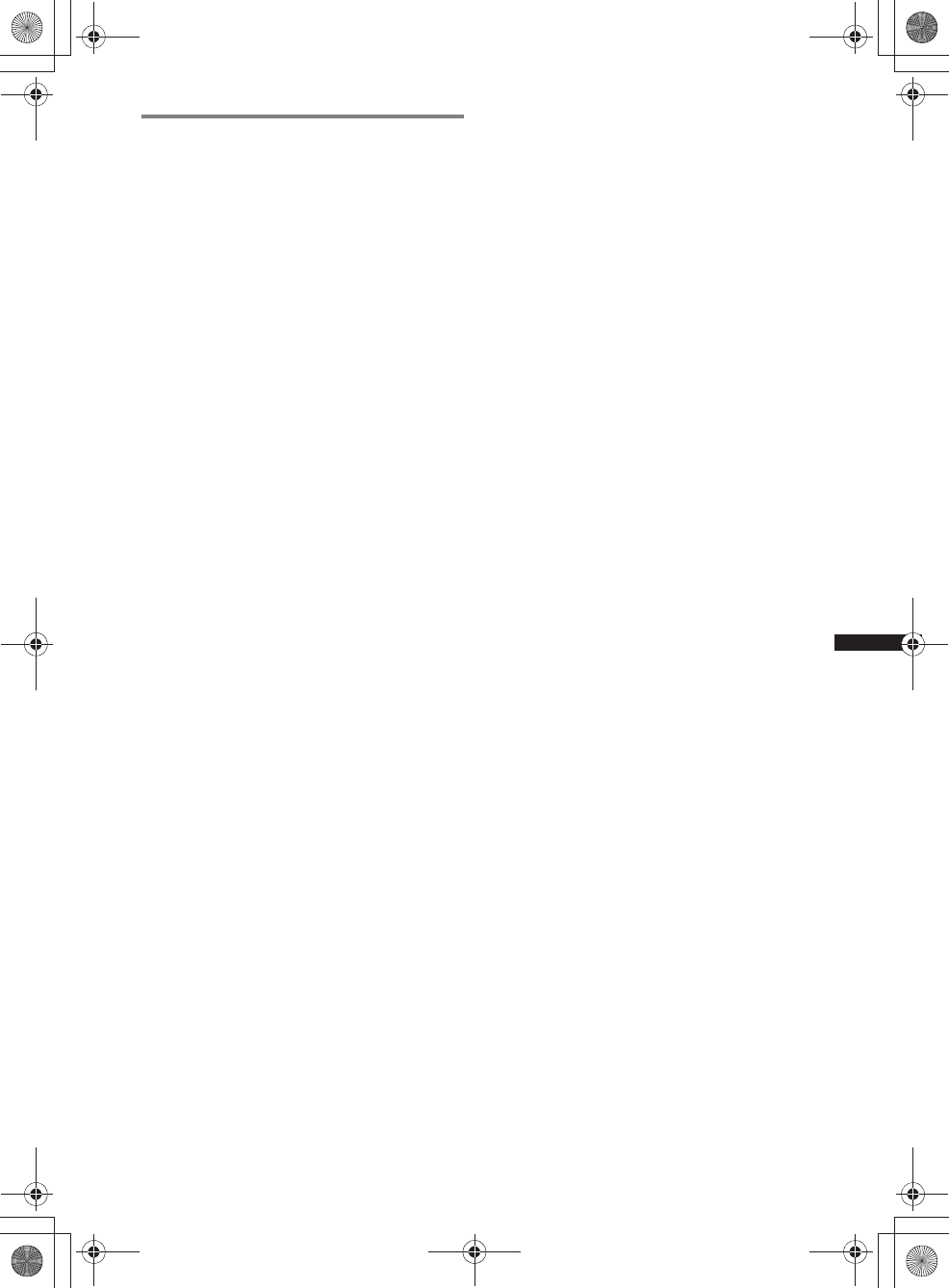
67
M:\001\XPML A7.0\ML\4422720111_XAV-701HD_CaFR-LaES(FM7.1
600dpi)\4422720111_XAV-701HD_ML\03LaES_XAV701HD\03LaES02CD-U.fm
masterpage:RightM:\001\XPML A7.0\ML\4422720111_XAV-701HD_CaFR-LaES(FM7.1
600dpi)\4422720111_XAV-701HD_ML\03LaES_XAV701HD\03LaES02CD-U.fm
masterpage:Right
XAV-701HD
4-422-720-11(1)
Acerca de la función Bluetooth
¿Qué es la tecnología Bluetooth?
• La tecnología inalámbrica Bluetooth es una
tecnología inalámbrica de alcance reducido que
permite la comunicación de datos en forma
inalámbrica entre dispositivos digitales, como un
teléfono celular y un auricular. La tecnología
inalámbrica Bluetooth funciona dentro de un rango
de unos 10 m. La conexión de dos dispositivos es
común, pero algunos dispositivos se pueden conectar
a varios dispositivos al mismo tiempo.
• No es necesario utilizar un cable para realizar la
conexión, porque la tecnología Bluetooth es
inalámbrica, tampoco es necesario que los
dispositivos estén enfrentándose, como es el caso de
la tecnología infrarroja. Por ejemplo, puede usar un
dispositivo de éstos en un bolso o en un bolsillo.
• La tecnología Bluetooth es un estándar internacional
admitido por millones de empresas en todo el mundo
y empleado por diversas compañías a nivel mundial.
Sobre la comunicación Bluetooth
• La tecnología inalámbrica Bluetooth funciona
dentro de un rango de unos 10 m.
El rango máximo de comunicación puede variar
dependiendo de los obstáculos (persona, metal,
muro, etc.) o del entorno electromagnético.
• Las siguientes condiciones pueden afectar la
sensibilidad de la comunicación Bluetooth.
–Existe un obstáculo como una persona, un metal
o un muro entre esta unidad y el dispositivo
Bluetooth.
– Cerca de esta unidad se está utilizando un
dispositivo que usa una frecuencia de 2,4 GHz,
como un dispositivo de LAN inalámbrica, un
teléfono inalámbrico o un horno microondas.
• Dado que los dispositivos Bluetooth y la LAN
inalámbrica (IEEE802.11b/g) utilizan la misma
frecuencia, podría producirse interferencia de
microondas y traducirse en deterioro de la
velocidad de comunicación, en ruido o en una
conexión inválida si esta unidad se utiliza cerca de
un dispositivo de LAN inalámbrica. En dichos
casos, realice lo siguiente.
– Use esta unidad al menos a 10 m del dispositivo
de LAN inalámbrica.
– Si esta unidad se usa a menos de 10 m de un
dispositivo de LAN inalámbrica, apague el
dispositivo de LAN inalámbrica.
– Instale esta unidad y el dispositivo Bluetooth lo
más cerca posible uno del otro.
• Las microondas emitidas desde un dispositivo
Bluetooth pueden afectar el funcionamiento de los
dispositivos médicos electrónicos. Apague esta
unidad y los otros dispositivos Bluetooth en las
siguientes ubicaciones, puesto que podrían causar
un accidente.
– cuando existan gases inflamables presentes, en
hospitales, trenes, aviones o estaciones de
petróleo
– cerca de puertas automáticas o de una alarma de
incendio
• Esta unidad admite capacidades de seguridad que
cumplen con el estándar Bluetooth para
proporcionar una conexión segura cuando se
utiliza la tecnología inalámbrica Bluetooth, pero la
seguridad podría no ser suficiente, según el ajuste.
Esté atento cuando se comunique utilizando
tecnología inalámbrica Bluetooth.
• No somos responsables de ningún modo por
filtración de información durante la comunicación
Bluetooth.
• No se puede garantizar la conexión con todos los
dispositivos Bluetooth.
– Un dispositivo que cuente con función Bluetooth
debe cumplir con el estándar Bluetooth
especificado por Bluetooth SIG y ser
autenticado.
– Incluso si el dispositivo conectado se ajusta al
estándar Bluetooth antes mencionado, algunos
dispositivos podrían no conectarse ni funcionar
correctamente, dependiendo de las
características o especificaciones del dispositivo.
– Al hablar por teléfono con manos libres, podría
producirse ruido, dependiendo del dispositivo o
entorno de comunicación.
• Dependiendo del dispositivo conectado, podría
requerirse un tiempo para comenzar la
comunicación.
Otros
• El uso del dispositivo Bluetooth podría no
funcionar en teléfonos celulares, dependiendo de
las condiciones de las ondas de radio y de la
ubicación donde se utiliza el equipo.
• Si siente molestias después de usar el dispositivo
Bluetooth, detenga de inmediato el uso de éste. En
caso de que el problema persista, consulte con el
distribuidor Sony más cercano.
Si tiene dudas o problemas con respecto a la unidad
que no se cubren en este manual de instrucciones,
consulte con el distribuidor Sony más cercano.
00US+00COV-U.book Page 67 Friday, June 15, 2012 2:52 PM
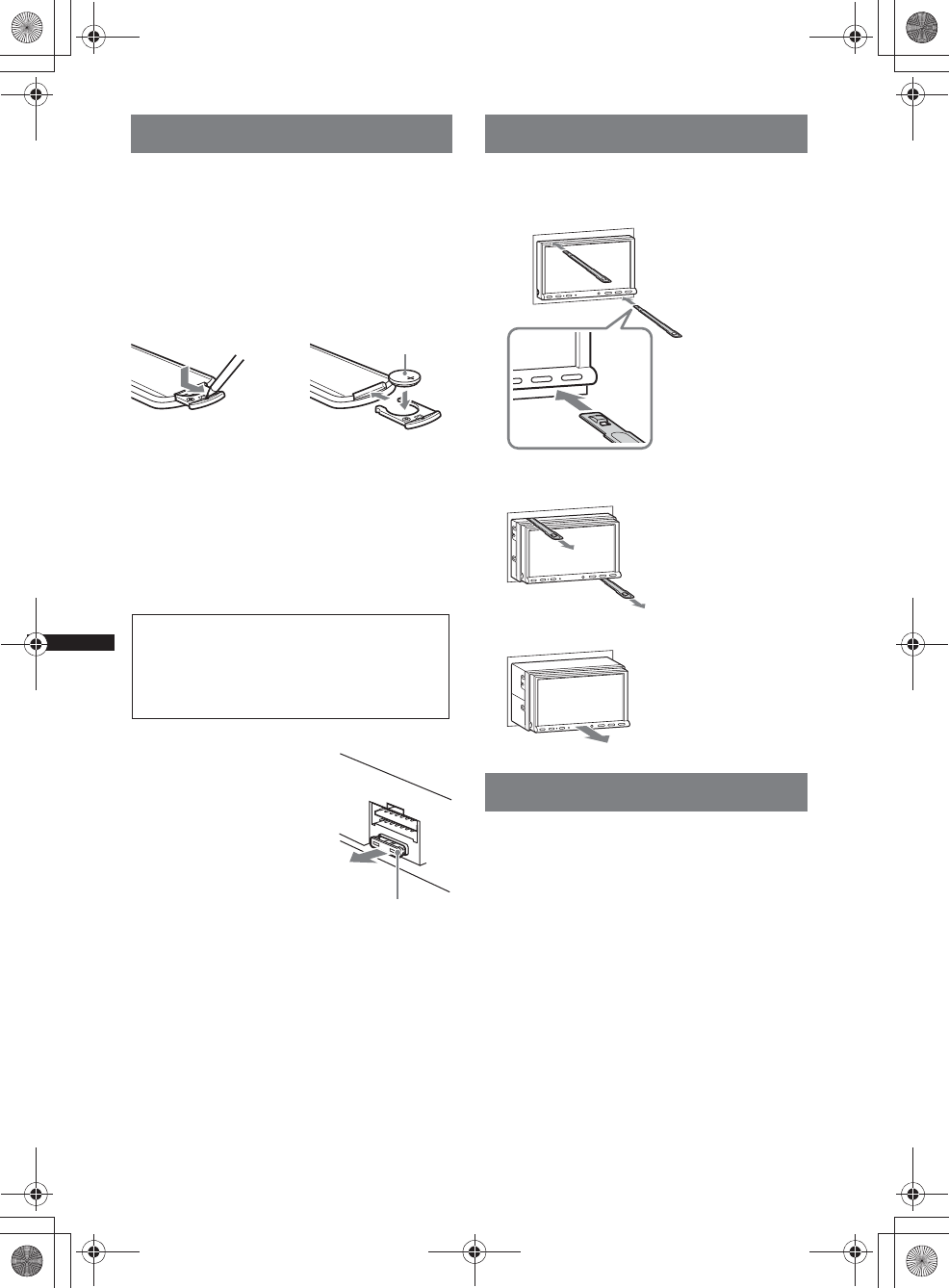
68
M:\001\XPML A7.0\ML\4422720111_XAV-701HD_CaFR-LaES(FM7.1
600dpi)\4422720111_XAV-701HD_ML\03LaES_XAV701HD\03LaES02CD-U.fm
masterpage:Left
XAV-701HD
4-422-720-11(1)
Mantenimiento
Sustitución de la pila de litio del
control remoto
Bajo condiciones normales, la batería durará
aproximadamente 1 año. (La vida en servicio podría
se menor, según las condiciones de uso.)
El alcance del control remoto disminuye a medida
que se agota la pila. Sustitúyala por una pila de litio
CR2025 nueva. El uso de cualquier otra pila podría
provocar un incendio o una explosión.
Notas sobre la pila de litio
•Mantenga la pila de litio fuera del alcance de los
niños. Si se ingiriese, póngase inmediatamente en
contacto con un médico.
•Limpie la pila con un paño seco para garantizar un
contacto óptimo.
•Asegúrese de colocar la pila con la polaridad
correcta.
•No sujete la pila con pinzas metálicas, ya que puede
producirse un cortocircuito.
Sustitución del fusible
Al sustituir el fusible, asegúrese
de utilizar uno cuyo amperaje
coincida con el especificado en
el original. Si el fusible se
funde, verifique la conexión de
alimentación y sustitúyalo. Si
vuelve a fundirse después de
sustituirlo, es posible que exista
alguna falla de funcionamiento
interno. En tal caso, póngase en
contacto con el distribuidor
Sony más cercano.
Retirar la unidad
1Inserte ambas llaves para retirar la
unidad al mismo tiempo hasta que
encajen.
2Tire de las llaves para desmontar la
unidad.
3Deslice la unidad hacia afuera.
Especificaciones
Sección de monitor
Tipo de pantalla: monitor color LCD ancho
Dimensiones: 7,0 pulg.
Sistema: matriz activa TFT
Cantidad de píxeles:
1 152 000 píxeles (800 u 3 (RGB) u 480)
Sistema de colores:
Selección automática de PAL/NTSC/SECAM/
PAL-M/PAL-N
Sección de sintonizador
FM
Rango de sintonización: de 87,5 a 107,9 MHz
Terminal de la antena:
Conector de la antena externa
Frecuencia intermedia: 25 kHz
Sensibilidad útil: 9 dBf
Selectividad: 75 dB a 400 kHz
Relación de señal a ruido (estéreo):
77 dB (Transmisión convencional)
78 dB (Transmisión de HD Radio)
c
Lado + hacia
arriba
ADVERTENCIA
La pila puede explotar si no se emplea
adecuadamente.
No recargue la pila; tampoco la desmonte ni
la arroje al fuego.
Fusible (10A)
Haga palanca
hacia adentro.
00US+00COV-U.book Page 68 Friday, June 15, 2012 2:52 PM
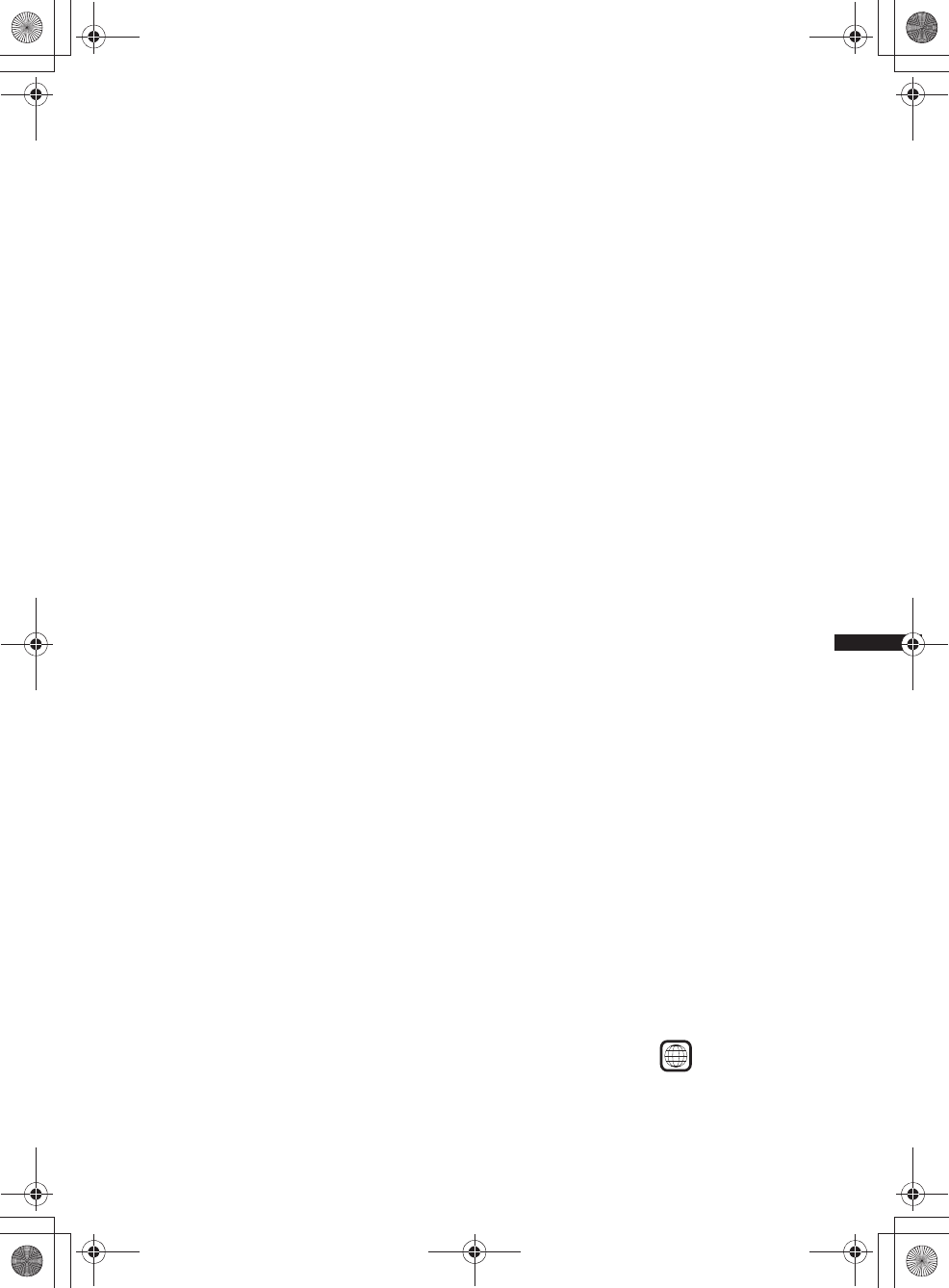
69
M:\001\XPML A7.0\ML\4422720111_XAV-701HD_CaFR-LaES(FM7.1
600dpi)\4422720111_XAV-701HD_ML\03LaES_XAV701HD\03LaES02CD-U.fm
masterpage:RightM:\001\XPML A7.0\ML\4422720111_XAV-701HD_CaFR-LaES(FM7.1
600dpi)\4422720111_XAV-701HD_ML\03LaES_XAV701HD\03LaES02CD-U.fm
masterpage:Right
XAV-701HD
4-422-720-11(1)
Separación a 1 kHz:
50 dB (Transmisión convencional)
78 dB (Transmisión de HD Radio)
Respuesta de frecuencia:
De 20 Hz a 15000 Hz (Transmisión convencional)
De 20 Hz a 20 000 Hz (Transmisión de HD Radio)
AM
Rango de sintonización: de 530 a 1 710 kHz
Terminal de la antena:
Conector de la antena externa
Frecuencia intermedia:
9 115 kHz o 9 125 kHz/5 kHz
Sensibilidad: 26 μV
Sección de reproductor de DVD/CD
Relación señal-ruido: 120 dB
Respuesta de frecuencia: 10 a 20 000 Hz
Fluctuación y trémolo: inferior al límite medible
Distorsión armónica: 0,01 %
Código de región: etiquetado en la parte inferior de la
unidad
Sección de reproductor USB
Interfaz: USB (alta velocidad)
Máximo actual: 1 A
Comunicación inalámbrica
Sistema de comunicación:
Bluetooth Versión estándar 2.1 + EDR
Salida:
Bluetooth Clase de potencia de estándar 2
(máx. +4 dBm)
Radio de comunicación máximo:
campo visual aproximado 10 m (33 pies)*1
Banda de frecuencia:
banda de 2,4 GHz (2,4000 a 2,4835 GHz)
Método de modulación: FHSS
Perfiles Bluetooth compatibles *2:
A2DP (Perfil de distribución de audio avanzada)
1.2
AVRCP (Perfil de control remoto de audio/video)
1.3
HFP (Perfil manos libres) 1.5
PBAP (Perfil de acceso a la agenda telefónica)
OPP (Perfil objeto de pulsación)
*1 El rango real variará dependiendo de factores
como obstáculos entre los dispositivos, campos
magnéticos alrededor de un horno microondas,
electricidad estática, sensibilidad de recepción,
rendimiento de la antena, sistema operativo,
aplicación de software, etc.
*2 Los perfiles del estándar Bluetooth indican el
objetivo de la comunicación Bluetooth entre
dispositivos.
Sección de amplificador de potencia
Salidas: salidas de los altavoces
Obstrucción del altavoz: 4 – 8 ohms
Salida máxima de potencia: 52 W u 4 (a 4 ohms)
Generales
Salidas:
Terminal de salida de video (posterior)
Terminales de salida de audio (frontal/posterior)
Terminal de salida de audio (Z×Z)
Terminal de salida del altavoz subgraves
Antena motorizada/Terminal de control del
amplificador de potencia (REM OUT)
Entradas:
Terminal de control de iluminación
Terminal de entrada SiriusXM
Terminal de entrada de control remoto
Terminal de entrada de la antena
Terminal del control del freno de mano
Terminal de entrada del micrófono
Terminal de entrada inverso
Terminal de entrada de la velocidad
Terminal de entrada de cámara
Terminales de entrada de audio AUX
Terminales de entrada de video AUX
Terminal de entrada del video componente (para
iPod/iPhone)
Puerto USB
Requisitos de alimentación: batería de auto 12 V DC
(tierra negativo (tierra))
Dimensiones: aprox. 178 u 100 u 185 mm
(ancho/alto/profundidad)
Dimensiones de montaje: aprox. 182 u 111 u 160 mm
(ancho/alto/profundidad)
Peso: aprox. 2,4 kg (5 lb 5 oz)
Accesorios suministrados:
Componentes de instalación y conexiones
(1 juego)
Micrófono
Control remoto: RM-X271
Cable de conexión de USB y video componente
para iPod/iPhone: RC-300ICPV
Accesorios/equipos opcionales:
Monitor móvil: XVM-B62
Vista cámara posterior: XA-R800C
Módulo de navegación: XA-NV100T
Es posible que su distribuidor no comercialice
algunos de los accesorios que figuran en la lista
anterior. Consulte al distribuidor para obtener
información detallada.
El diseño y las especificaciones están sujetos a
cambios sin previo aviso.
Código de región
El sistema de regiones se utiliza para proteger los
derechos de autor del software.
El código de región se encuentra en la parte inferior de
la unidad y sólo se pueden reproducir los DVD
identificados con el mismo código de región.
Los DVD identificados con también se pueden
reproducir.
Patentes de los EE.UU. y otros países usados con
licencia de Dolby Laboratories.
Tecnología de codificación de audio MPEG
Layer-3 y patentes bajo licencia de Fraunhofer IIS
y Thomson.
ALL
00US+00COV-U.book Page 69 Friday, June 15, 2012 2:52 PM
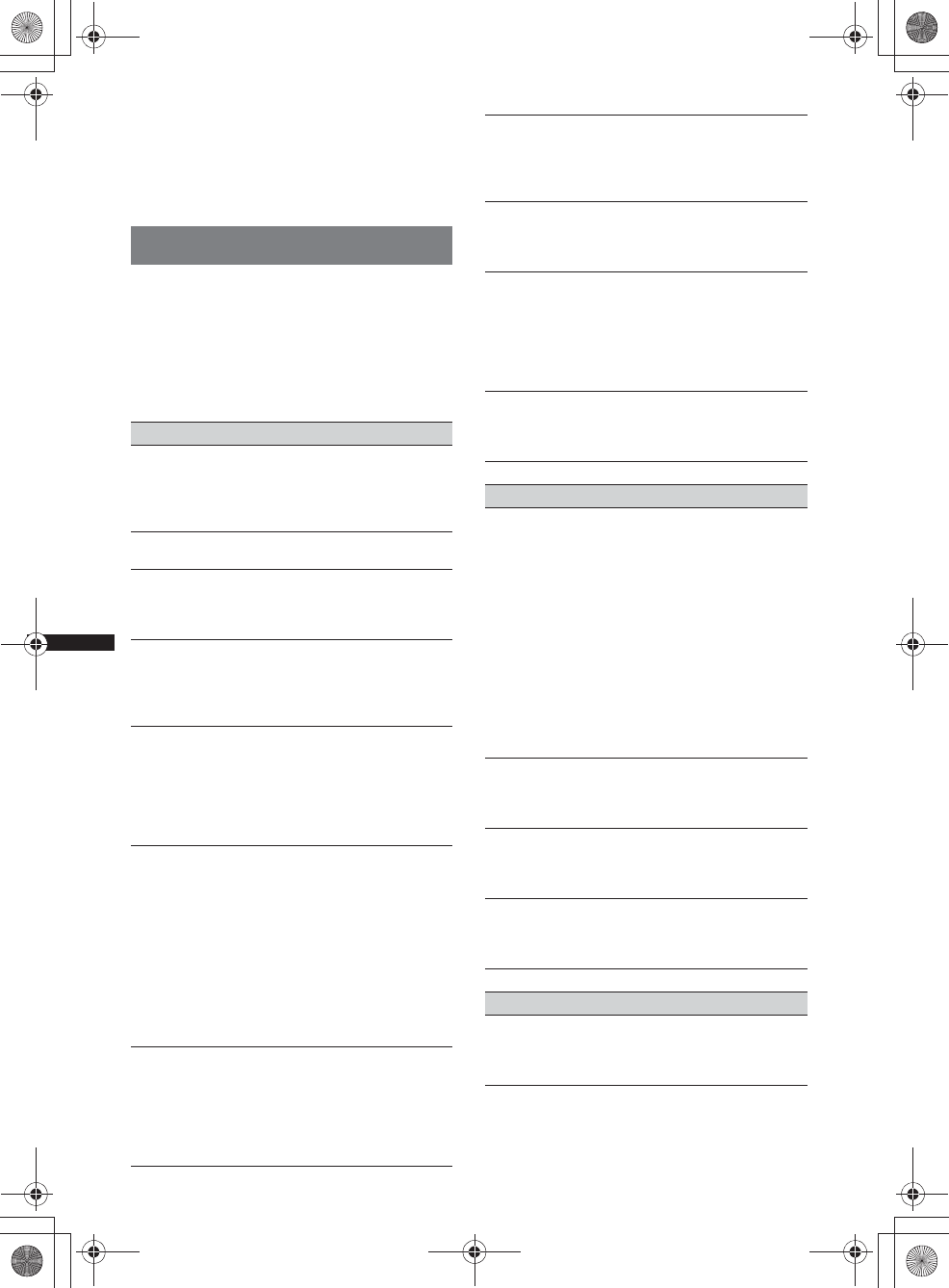
70
M:\001\XPML A7.0\ML\4422720111_XAV-701HD_CaFR-LaES(FM7.1
600dpi)\4422720111_XAV-701HD_ML\03LaES_XAV701HD\03LaES02CD-U.fm
masterpage:Left
XAV-701HD
4-422-720-11(1)
Si intenta reproducir cualquier otro DVD, en la pantalla
del monitor aparecerá el mensaje “Reproducción de
disco prohibida por código de región.”. Algunos DVD
pueden no presentar la etiqueta de indicación del código
de región, aunque la reproducción del DVD esté
prohibida por límites de zona.
Solución de problemas
La siguiente lista de comprobación le ayudará a
solucionar los problemas que puedan producirse con
la unidad.
Antes de consultarla, revise los procedimientos de
conexión y de funcionamiento.
Si no se soluciona el problema, visite el sitio de
soporte técnico que aparece en la contratapa.
Generales
La unidad no recibe alimentación.
• Revise la conexión o fusible.
• Si la unidad está apagada y la pantalla se queda en
blanco, no se puede utilizar con el control remoto.
tEncienda la unidad.
La antena motorizada no se extiende.
La antena motorizada no dispone de una caja de relé.
No se escuchan pitidos.
• El sonido de los pitidos está cancelado (página 53).
• Se encuentra conectado un amplificador de potencia
opcional y no está usando el amplificador integrado.
El contenido de la memoria se borró.
• Se presionó el botón de reinicio.
tVuelva a almacenar los datos en la memoria.
• El cable de la fuente de alimentación o la batería se
ha desconectado o no se conectó correctamente.
Las emisoras almacenadas y la hora correcta
se borraron.
Se fundió el fusible.
La unidad emite un ruido cuando se cambia la
posición de encendido.
Los cables no se conectaron en forma correcta al
conector de alimentación auxiliar del automóvil.
Las indicaciones desaparecen del visualizador
o no aparecen en el monitor.
• El atenuador está ajustado en “ACTIVAR”
(página 57).
• La pantalla se apaga si mantiene presionado
(SOURCE/OFF).
tPresione (SOURCE/OFF) en la unidad hasta que
se ilumine la pantalla.
• “M.OFF” está activado y la función Monitor apagado
está activada (página 10).
tToque cualquier parte de la pantalla para volver a
encender la pantalla.
La pantalla no responde correctamente a la
pulsación.
• Toque una parte de a pantalla a la vez. Si se tocan dos
o más partes simultáneamente, la pantalla no
funcionará correctamente.
• Calibre el panel táctil de la pantalla (página 50).
• Toque firmemente el panel sensitivo a presión.
La función de desconexión automático no
funciona.
La unidad está encendida. La función de desconexión
automático se activa después de apagar la unidad.
tSalga de la fuente.
No se pueden seleccionar los elementos del
menú.
Los elementos del menú no disponibles aparecen en
gris.
Música USB, Video USB, AUX, Audio BT y
Pandora no pueden seleccionarse como
fuente.
Algunas fuentes no se visualizan en la pantalla de
Selección de fuente.
tDesmarque el elemento de fuente que no puede
seleccionar (página 60).
No se puede ajustar el ángulo del monitor.
Se abrió el monitor durante el reinicio de la unidad.
tAsegúrese de cerrar el panel frontal antes de
reiniciar la unidad.
Recepción de radio
No es posible recibir las emisoras.
Hay ruidos que obstaculizan el sonido.
La conexión no es correcta.
tConecte un cable REM OUT (azul/blanco a
rayas) o un cable de fuente de alimentación
auxiliar (rojo) al cable de la fuente de
alimentación del amplificador de señal de la
antena del automóvil (solamente cuando el
vehículo disponga de una antena motorizada en el
cristal posterior o lateral).
tCompruebe la conexión de la antena del
automóvil.
tSi la antena automática no sube, revise la
conexión del cable de control de antena
motorizada.
No es posible utilizar la sintonización
programada.
• Almacene la frecuencia correcta en la memoria.
• La señal de emisión es demasiado débil.
No es posible utilizar la sintonización
automática.
La señal de emisión es demasiado débil.
tUse la sintonización manual.
Omisiones de sonido o repeticiones.
Esto puede suceder mientras la unidad cambia de señal
analógica a señal digital, o viceversa, dado que la
estación de radio no sincroniza la señal.
RDS
PTY visualizaciones “None”.
• La emisora actual no es una emisora RDS.
• No se han recibido datos de RDS.
• La emisora no especifica el tipo de programa.
00US+00COV-U.book Page 70 Friday, June 15, 2012 2:52 PM
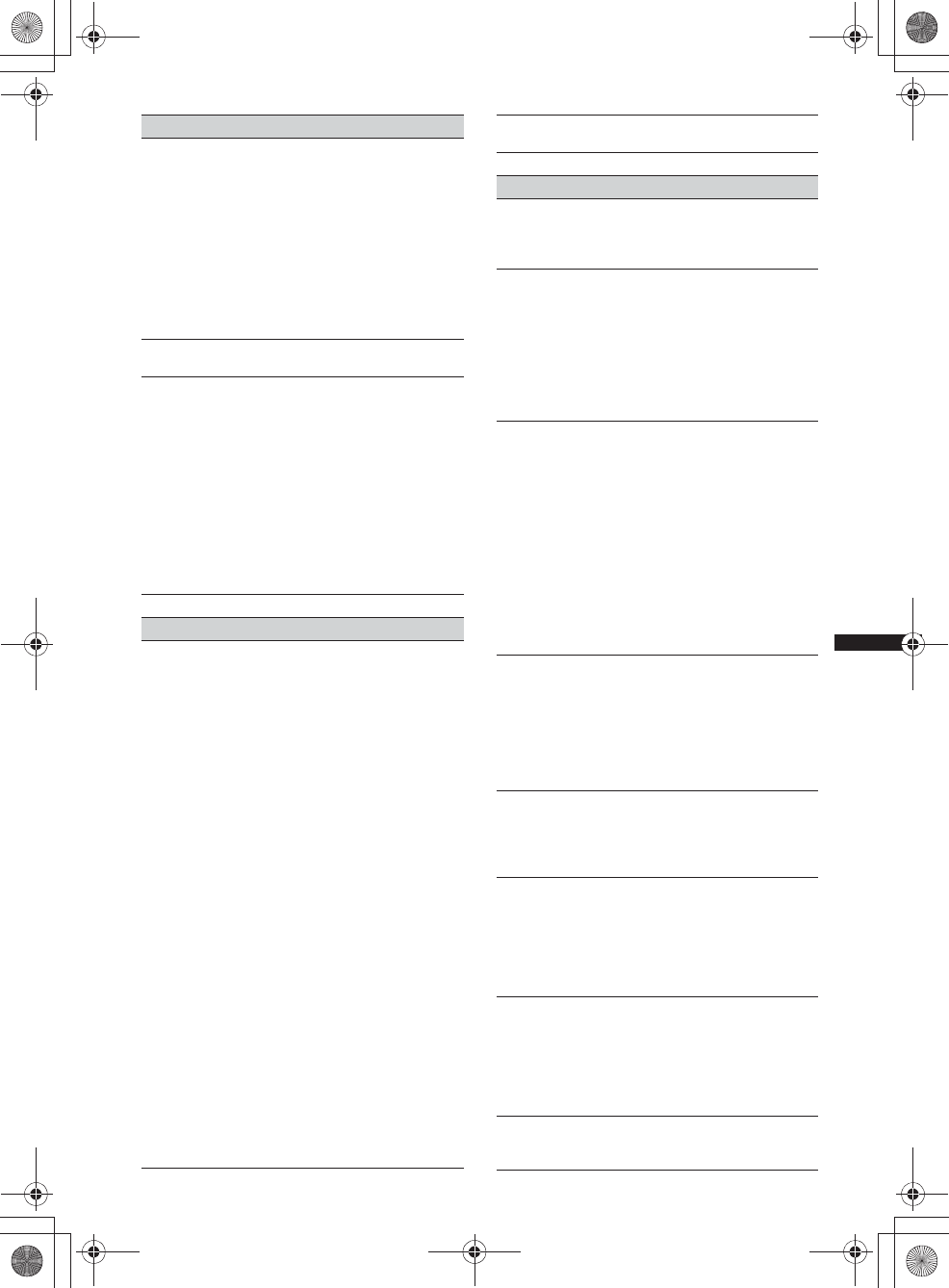
71
M:\001\XPML A7.0\ML\4422720111_XAV-701HD_CaFR-LaES(FM7.1
600dpi)\4422720111_XAV-701HD_ML\03LaES_XAV701HD\03LaES02CD-U.fm
masterpage:RightM:\001\XPML A7.0\ML\4422720111_XAV-701HD_CaFR-LaES(FM7.1
600dpi)\4422720111_XAV-701HD_ML\03LaES_XAV701HD\03LaES02CD-U.fm
masterpage:Right
XAV-701HD
4-422-720-11(1)
Imagen
No hay imagen o la imagen produce un ruido.
• No se ha realizado correctamente la conexión.
• Verifique la conexión al equipo conectado y ajuste el
selector de entrada del equipo en la fuente
correspondiente a esta unidad.
• El disco está defectuoso o sucio.
• La instalación no es correcta.
tInstale la unidad en un ángulo inferior a 45° en
una parte estable del automóvil.
• El cable del freno de mano (verde claro) no está
conectado al cable del interruptor del freno de mano
o éste no está accionado.
La imagen no se ajusta a la pantalla.
La relación de aspecto del DVD es fija.
No hay imagen o la imagen produce un ruido
en el monitor posterior.
• Está seleccionada una fuente o modo que no está
conectado. Si no hay entrada, no aparece la imagen
en el monitor posterior.
• El ajuste del sistema de color no es correcto.
tAjuste el sistema de color en “PAL” o “NTSC”
de acuerdo con el monitor conectado (página 54).
• La imagen de la vista cámara posterior aparece en
esta unidad.
tLa imagen no aparece en el monitor posterior si la
imagen de la vista cámara posterior se visualiza
en esta unidad.
Sonido
No hay sonido, se producen saltos en el
sonido o el sonido se distorsiona.
• No se ha realizado correctamente la conexión.
• Verifique la conexión al equipo conectado y ajuste el
selector de entrada del equipo en la fuente
correspondiente a esta unidad.
• El disco está defectuoso o sucio.
• La instalación no es correcta.
tInstale la unidad en un ángulo inferior a 45° en
una parte estable del automóvil.
• La velocidad de muestreo del archivo MP3 no es 32,
44,1 ni 48 kHz.
• La velocidad de muestreo del archivo WMA no es
32, 44,1 ni 48 kHz.
• La velocidad de muestreo del archivo AAC no es
44,1 ni 48 kHz.
• La velocidad de bits del archivo MP3 no está entre 48
y 192 kbps.
• La velocidad de bits del archivo WMA no está entre
64 y 192 kbps.
• La velocidad de bits del archivo AAC no está entre 40
y 320 kbps.
• La unidad está en modo de pausa, retroceso o avance
rápido.
• Los ajustes de las salidas no se configuraron
correctamente.
• El nivel de salida del DVD es demasiado bajo
(página 21).
• El volumen es demasiado bajo.
• La función ATT está activa.
• Formato no admitido (como DTS).
tRevise si el formato es compatible con esta
unidad (página 9).
El sonido se escucha con ruido.
Mantenga los cables alejados entre sí.
Operación de discos
No es posible insertar el disco.
• Ya hay un disco insertado.
• El disco se insertó a la fuerza al revés o en forma
incorrecta.
El disco no se reproduce.
• El disco está defectuoso o sucio.
• El disco no se puede reproducir.
• El DVD no se puede reproducir debido al código de
región.
• El disco no está finalizado (página 64).
• El formato del disco y la versión del archivo no son
compatibles con esta unidad (página 9, 63).
•Presione Z para extraer el disco.
Los archivos MP3/WMA/AAC/Xvid/MPEG-4 no
se reproducen.
• La grabación del disco no se corresponde con los
niveles 1 o 2 de ISO 9660, con el formato de
expansión de Joliet/Romeo (DATA CD) ni con el
formato UDF Bridge (DATA DVD) (página 63).
•La extensión del archivo es incorrecta (página 64).
• Los archivos no están almacenados en formato MP3/
WMA/AAC/Xvid/MPEG-4.
• Si el disco contiene diferentes tipos de archivos,
solamente puede reproducirse el tipo de archivo
seleccionado (audio/video).
tSeleccione el tipo de archivo adecuado mediante
la lista (página 24).
Los archivos MP3/WMA/AAC/Xvid/MPEG-4
llevan más tiempo de reproducción que otros.
La reproducción de los siguientes discos tarda más
tiempo en iniciarse.
– disco grabado con una estructura de árbol
complicada.
– disco grabado en Multi Session o Multi Border.
– disco al que es posible añadir datos.
El disco no comienza a reproducirse desde el
principio.
La función de reanudación de la reproducción o
reanudación de la reproducción multidisco (página 59)
se ha activado.
Algunas funciones no se pueden realizar.
Según el disco, es posible que no pueda realizar
operaciones como detener la reproducción, realizar
búsquedas o definir que el disco se reproduzca de
manera repetida o aleatoria. Para obtener más
información, consulte el manual suministrado con el
disco.
No puede modificar el idioma de la pista de
sonido o de los subtítulos, ni el ángulo.
• Utilice el menú DVD en lugar del botón de selección
directa del control remoto (página 18).
• El DVD no incluye pistas ni subtítulos en varios
idiomas ni opciones de ángulos múltiples.
• El DVD no permite el cambio.
Los botones de operación no funcionan.
El disco no se expulsa.
Presione el botón de reinicio (página 13).
00US+00COV-U.book Page 71 Friday, June 15, 2012 2:52 PM
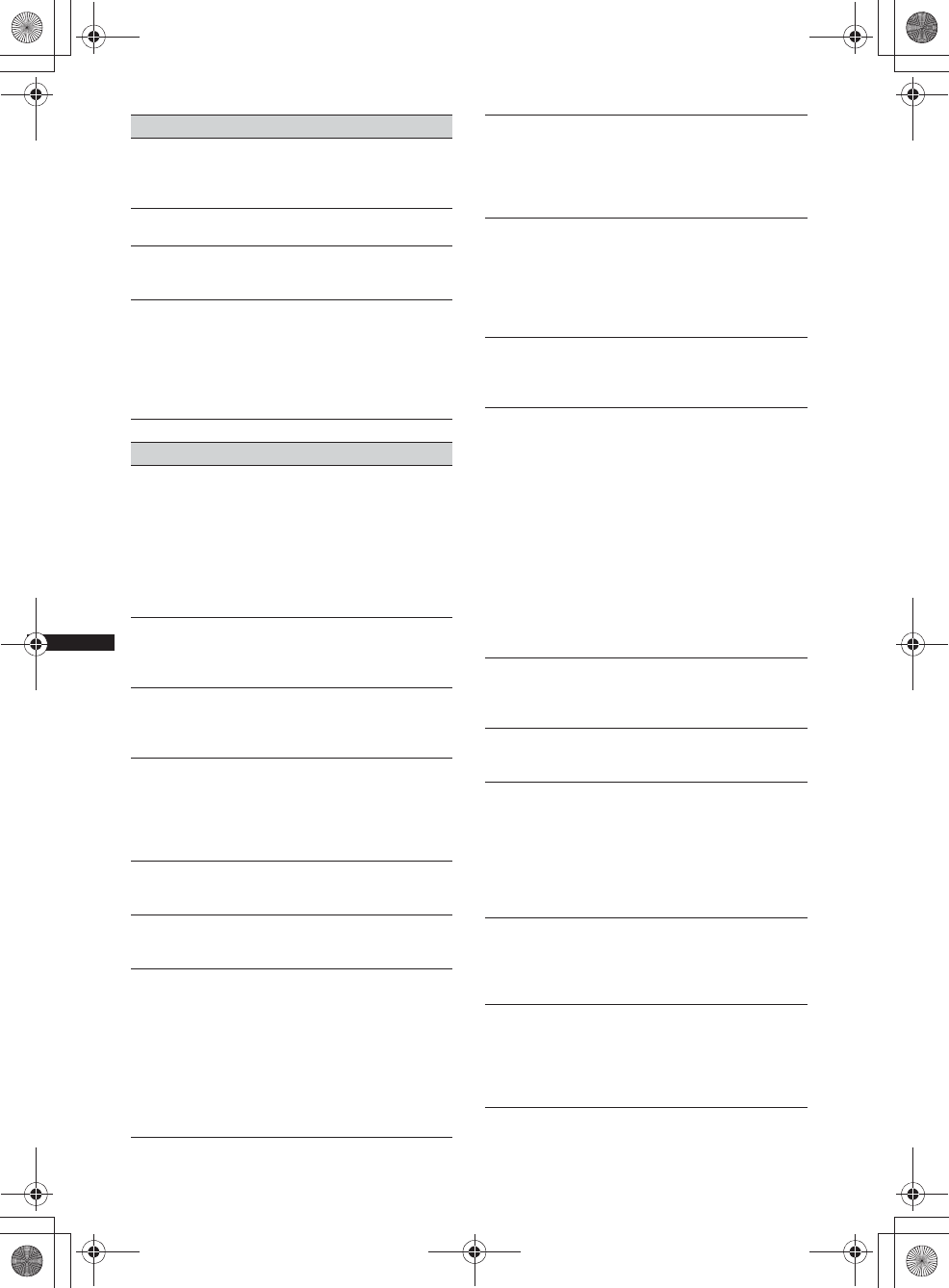
72
M:\001\XPML A7.0\ML\4422720111_XAV-701HD_CaFR-LaES(FM7.1
600dpi)\4422720111_XAV-701HD_ML\03LaES_XAV701HD\03LaES02CD-U.fm
masterpage:Left
XAV-701HD
4-422-720-11(1)
Reproducción USB
No se pueden reproducir elementos a través
de un concentrador USB.
Esta unidad no puede reconocer dispositivos USB a
través de un concentrador USB.
No se pueden reproducir elementos.
Conect. de nuev. el dispositivo USB.
El dispositivo USB se demora en reproducirse.
El dispositivo USB contiene archivos de gran tamaño o
archivo con estructuras en árbol complicadas.
El sonido es intermitente.
• El sonido podría ser intermitente a una velocidad alta
de bits de más de 320 kbps.
• Durante la reproducción de Video USB, la
reproducción es intermitente:
–Presione (HOME) o inicie los ajustes de Sistema.
– Durante la Foto USB, (Navegación), etc.
Función Bluetooth
El otro dispositivo Bluetooth no puede
detectar esta unidad.
• Ajuste “Señal” a “ACTIVAR” (página 45).
• Mientras se conecta a un dispositivo Bluetooth, esta
unidad no puede ser detectada desde otro dispositivo.
Desconecte la conexión actual y busque esta unidad
desde otro dispositivo. El dispositivo desconectado se
puede volver a conectar seleccionándolo en la lista de
dispositivos registrados.
No es posible la conexión.
Revise los procedimientos de asociación y conexión en
el manual del otro dispositivo, etc., y vuelva a realizar
la operación.
El nombre del dispositivo detectado no
aparece.
Dependiendo del estado del otro dispositivo, podría no
ser posible obtener el nombre.
No hay tono de llamada.
• Suba el volumen mientras recibe una llamada.
• Dependiendo del dispositivo de conexión, el tono de
llamada podría no enviarse correctamente.
tAjuste “Tono de llamada” a “Interno”
(página 44).
El volumen de la voz de la persona que habla
es bajo.
Suba el volumen durante una llamada.
La otra persona dice que el volumen es
demasiado bajo o alto.
Ajuste el nivel de “Sens. Micrófono” (página 42).
Existe eco o ruido en las conversaciones
telefónicas.
• Reduzca el volumen.
• “Calidad de la voz” está ajustado a “Modo 1”.
tAjuste “Calidad de la voz” a “Modo 2”
(página 44).
• Si el ruido ambiental distinto al sonido de la llamada
telefónica es alto, intente reducir este ruido.
tCierre la ventana si el camino es ruidoso.
tBaje el aire acondicionado si está alto.
La calidad de sonido del teléfono es mala.
La calidad del sonido del teléfono depende de las
condiciones de recepción del teléfono celular.
tSi la recepción no es buena, mueva el automóvil a
un lugar donde pueda mejorar la señal del teléfono
celular.
El volumen del dispositivo Bluetooth
conectado es bajo o alto.
El nivel de volumen diferirá según el dispositivo
Bluetooth.
tReduzca las diferencias en el nivel de volumen
entre esta unidad y el dispositivo Bluetooth
(página 45).
No se emite sonido durante la transmisión de
audio.
El dispositivo Bluetooth conectado está en pausa.
tCancele la pausa del dispositivo Bluetooth.
El sonido salta durante la transmisión de
audio.
• Reduzca la distancia entre la unidad y el dispositivo
Bluetooth.
• Si el dispositivo Bluetooth está guardado en un
estuche, el cual interrumpe la señal, sáquelo mientras
lo usa.
• Hay varios dispositivos Bluetooth u otros dispositivos
que emiten ondas de radio en uso en las cercanías.
tApague los otros dispositivos.
tAumente la distancia de los otros dispositivos.
• El sonido de la reproducción se detiene
momentáneamente cuando esta conectado a un
teléfono celular. No se trata de una falla de
funcionamiento.
No se puede controlar el dispositivo Bluetooth
conectado durante la transmisión de audio.
Revise que el dispositivo Bluetooth conectado admita
AVRCP.
Algunas características no funcionan.
Revise que el dispositivo de conexión admita las
funciones en cuestión.
El nombre de la otra persona no aparece
cuando se recibe una llamada.
• La otra persona no está guardada en la agenda
telefónica.
tAgregue a la otra persona a la agenda telefónica
(página 42).
• El teléfono que llama no está definido para enviar el
número de teléfono.
Una llamada se contestó involuntariamente.
• El teléfono de conexión está ajustado para iniciar una
llamada en forma automática.
• “Resp. automática” de esta unidad está ajustado en “3
segundos” o “10 segundos” (página 44).
La asociación falló debido a que se agotó el
tiempo de espera.
Dependiendo del dispositivo de conexión, el límite de
tiempo para asociación podría ser corto. Intente
realizar la asociación dentro del tiempo ajustando un
clave de un solo dígito.
00US+00COV-U.book Page 72 Friday, June 15, 2012 2:52 PM

73
M:\001\XPML A7.0\ML\4422720111_XAV-701HD_CaFR-LaES(FM7.1
600dpi)\4422720111_XAV-701HD_ML\03LaES_XAV701HD\03LaES02CD-U.fm
masterpage:RightM:\001\XPML A7.0\ML\4422720111_XAV-701HD_CaFR-LaES(FM7.1
600dpi)\4422720111_XAV-701HD_ML\03LaES_XAV701HD\03LaES02CD-U.fm
masterpage:Right
XAV-701HD
4-422-720-11(1)
Indicaciones/mensajes de error
No se puede utilizar la función Bluetooth.
Para salir de la fuente mantenga presionado
(SOURCE/OFF) por 1 segundo; luego encienda la
unidad.
Durante una llamada de manos libres no se
emite sonido desde los altavoces del
automóvil.
Si el sonido proviene del teléfono celular, ajústelo para
que emita el sonido desde los altavoces del automóvil.
Se ha producido un error. Regresará a la
pantalla de reproducción.
El Visualizador no está funcionando debido a un error
interno.
tCambie a otra fuente, luego seleccione Música
USB.
Error de conexión Bluetooth
Ha ocurrido un error entre esta unidad y el teléfono
BT.
tVerifique que la señal BT esté encendida para
esta unidad en el teléfono BT.
tIntente asociarlo de nuevo.
tConect. de nuev. el teléfono BT.
No se encontró el dispositivo BT.
• La unidad no puede detectar un dispositivo Bluetooth
apto para conexión.
tRevise el ajuste de Bluetooth del otro dispositivo
al que desea conectarse.
• No hay ningún dispositivo en la lista de dispositivos
Bluetooth registrados.
tRealice una asociación con un dispositivo
Bluetooth (página 39).
Ocupado ahora... Vuelva a intentar.
La unidad está ocupada.
tEspere un momento y vuelva a intentar.
Error de datos de llamada
Ha ocurrido un error al acceder a los datos de la
agenda telefónica a través de PBAP o del historial de
llamadas desde el teléfono BT.
tConect. de nuev. el teléfono BT.
No puede mostrar las carpetas más allá de
este nivel. No ponga las canciones más allá de
ocho carpetas de profundidad.
Mientras exploraba los contenidos, seleccionó un nivel
superior a ocho.
tEsta unidad puede mostrar las carpetas hasta un
máximo de ocho niveles de profundidad.
Transfiera los contenidos que están más allá de
este nivel.
No se puede leer.
• La unidad no puede leer los datos debido a algún
problema.
• Se han dañado o perdido los datos.
• El disco está dañado.
• El disco no es compatible con esta unidad.
• El disco no está finalizado.
Se encontró un error de base de datos.
Se encontró un error en la base de datos debido a un
problema.
tCambie a otra fuente, luego seleccione Música
USB.
No se ha podido finalizar la actualización de la
base de datos.
La actualización de la base de datos se ha cancelado
debido a un problema.
tIntente actualizar la base de datos nuevamente.
Error de listado de datos
Ha ocurrido un error al mostrar los datos de la agenda
telefónica a través de PBAP o del historial de llamadas
desde el teléfono BT.
tConect. de nuev. el teléfono BT.
Error de eliminación.
Los contenidos del video no pudieron eliminarse
debido a un problema.
tIntente eliminarlos nuevamente. De lo contrario,
elimínelos usando una PC, etc.
Error del disco
• El disco está sucio o se insertó al revés.
tLímpielo o insértelo en forma correcta.
• Se insertó un disco vacío.
• No es posible reproducir el disco debido a un
problema.
tInserte otro disco.
• El disco no es compatible con esta unidad.
tInserte un disco compatible.
•Presione Z para extraer el disco.
Reproducción de disco prohibida por código
de región.
El código de región del DVD difiere del código de
región de la unidad.
Error - Seleccione ’Inicializar Bluetooth’ en el
menú de Ajustes generales.
Se produjo un error de memoria.
tInicialice el ajuste de Bluetooth (página 45).
Dispositivo manos libres no está disponible.
No hay un teléfono celular conectado.
tConecte un teléfono celular (página 40).
Error de temperatura alta
Ha ocurrido un error debido a altas temperaturas.
tBaje la temperatura.
Cable video iPod se volvió a conectar.
Reconecte el cable USB.
El cable de video iPod está desenchufado y enchufado.
tDesenchufe el cable USB; luego, enchúfelo
nuevamente.
No se encontró el nuevo firmware.
• No hay actualización de sistema (firmware)
disponible en la memoria USB.
tIntente actualizar a la última versión del sistema
(firmware).
• Se ha dañado o perdido el archivo de sistema
(firmware).
tReescriba el archivo en la memoria USB.
00US+00COV-U.book Page 73 Friday, June 15, 2012 2:52 PM
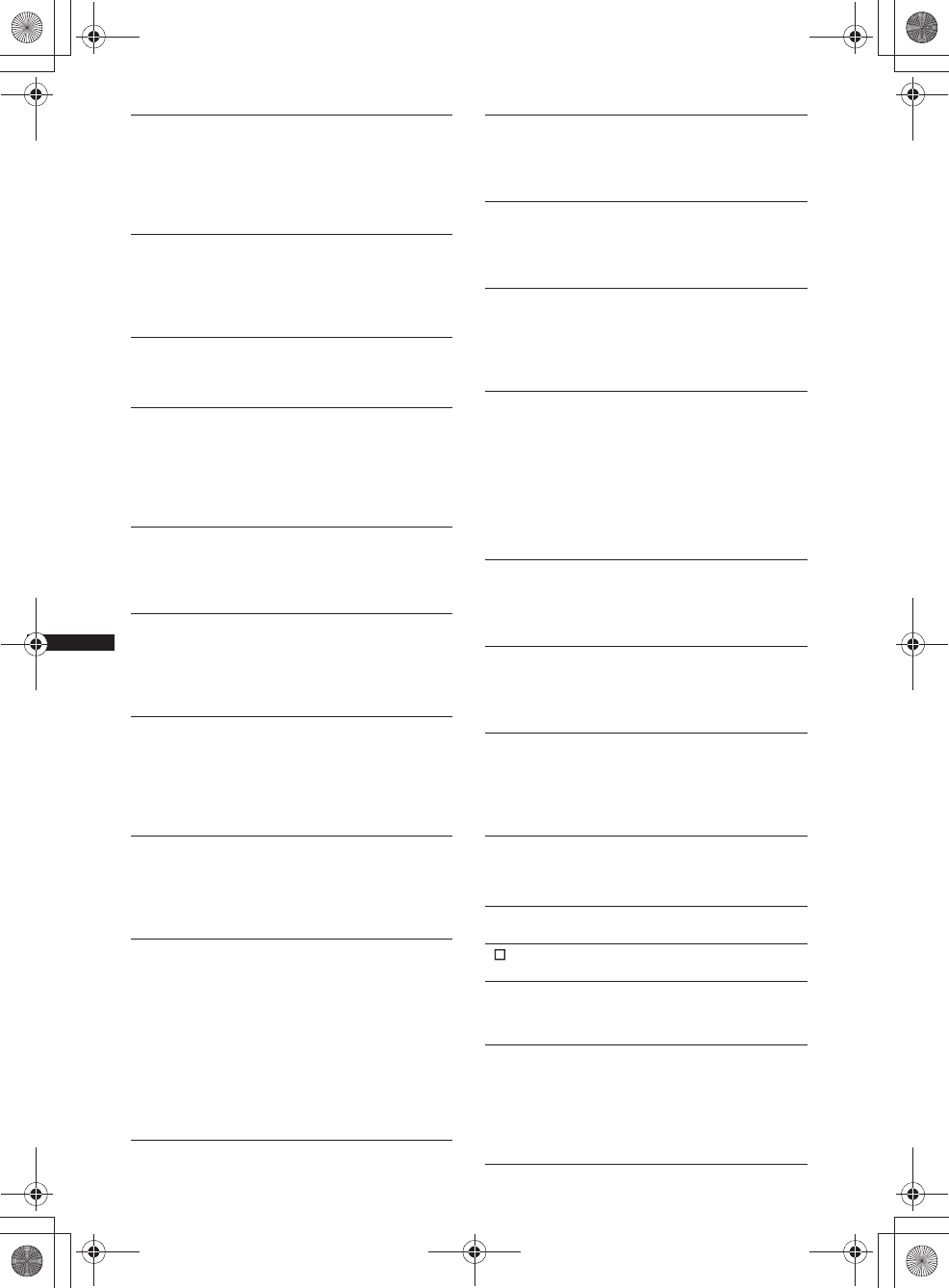
74
M:\001\XPML A7.0\ML\4422720111_XAV-701HD_CaFR-LaES(FM7.1
600dpi)\4422720111_XAV-701HD_ML\03LaES_XAV701HD\03LaES02CD-U.fm
masterpage:Left
XAV-701HD
4-422-720-11(1)
Para HD Radio:
No hay señal, Confirme la compatibilidad con
el Smartphone.
• El ajuste de sonido del smartphone es incorrecto.
tVerifique el ajuste de sonido del smartphone.
• El smartphone no es compatible con MirrorLink™.
tVerifique la compatibilidad del smartphone con
MirrorLink™ (página 36).
No hay dispositivo
iPod está seleccionado como fuente sin iPod
conectado. Un cable de conexión USB con un iPod
conectado se ha extraído durante la reproducción.
tAsegúrese de conectar el cable de conexión USB
y el iPod de forma segura.
No hay datos reproducibles.
• El disco no incluye datos que puedan reproducirse.
• El iPod no tiene datos reproducibles.
tInserte un archivo de video o música en el iPod.
Ninguna señal de navegación
• La Navegación no está conectada a esta unidad.
tVerifique la conexión con esta unidad y la
Navegación.
• La Navegación no está operando correctamente.
tVerifique que la Navegación esté operando
correctamente.
Compensación
Es posible que se haya producido una falla interna.
tRevise la conexión. Si el indicador de error
permanece en pantalla, póngase en contacto con
el distribuidor Sony más cercano.
Falla de la conexión de salida.
(Aparece hasta que se presiona algún botón.)
La conexión de los altavoces o amplificadores no es
correcta.
tConsulte el manual de “Instalación/Conexiones”
suministrado para comprobar la conexión.
Precaución de sobrecarga en USB.
El dispositivo USB está sobrecargado.
tDesconecte el dispositivo USB, luego cambie la
fuente presionando (SOURCE/OFF).
tIndica que el dispositivo USB no está
funcionando o que hay un dispositivo no
compatible conectado.
Se paró la reproducción porque se ha
producido un error.
La reproducción de los contenidos del video se detuvo
debido a un problema.
tSeleccione otra fuente; luego, seleccione Video
USB.
Restablezca la conexión de su smartphone.
• El teléfono inteligente no está conectado a esta
unidad.
tCompruebe la conexión entre esta unidad y el
teléfono inteligente.
• El teléfono inteligente está apagado.
tCompruebe la fuente de alimentación del teléfono
inteligente.
• El teléfono inteligente no es compatible con
MirrorLink™.
t Compruebe la compatibilidad del teléfono
inteligente con MirrorLink™ (página 36).
Error al quitar.
Los contenidos de Foto no pudieron eliminarse debido
a un problema.
tIntente eliminarlos nuevamente. De lo contrario,
elimínelos usando una PC, etc.
Contenido de pantalla bloqueado mientras se
mueve el vehículo.
MirrorLink™ está funcionando mientras conduce.
tAlgunas funciones de MirrorLink™ están
restringidas mientras se conduce.
Error de establecimiento de papel tapiz.
• El archivo está dañado o se perdió.
tSeleccione otra foto.
• El tamaño del archivo es demasiado grande.
tReduzca el tamaño de la foto; luego, inténtelo
nuevamente.
Error de conexión smartphone
• El smartphone no está conectado a esta unidad.
tVerifique la conexión con esta unidad y el
smartphone.
• El smartphone está apagado.
tVerifique la fuente de alimentación del
smartphone.
• El smartphone no es compatible con MirrorLink™.
tVerifique la compatibilidad del smartphone con
MirrorLink™ (página 36).
Saldrá de la aplicación porque se ha producido
un error.
Ha ocurrido un error interno.
tCambie a otra fuente, luego seleccione Música
USB.
La lista de reproducción está vacía.
La lista de reproducción contiene archivos no
reproducibles.
tVerifique si hay contenidos en la aplicación USB
que puedan reproducirse.
El sonido en formato DTS no es audible.
No se admiten discos en el formato DTS. El sonido no
se reproduce si está seleccionado el formato DTS.
tLos discos formateados DTS no pueden
reproducirse en esta unidad. Use un formato de
disco compatible (página 9).
Dispositivo USB no compatible
Para obtener más información sobre la compatibilidad
del dispositivo USB, visite el sitio de soporte técnico
que se encuentra en la contratapa.
Concentrador USB no compatible
Los concentradores USB no se admiten en esta unidad.
“”
No se puede mostrar el carácter con la unidad.
La memoria interna esta llena. Conectar ipod
para transferir tags.
Las etiquetas de iTunes no pueden registrarse a causa
de memoria insuficiente.
tDespués de conectar el iPod, transfiera las
etiquetas de iTunes al iPod para proteger la
memoria de la unidad.
00US+00COV-U.book Page 74 Friday, June 15, 2012 2:52 PM
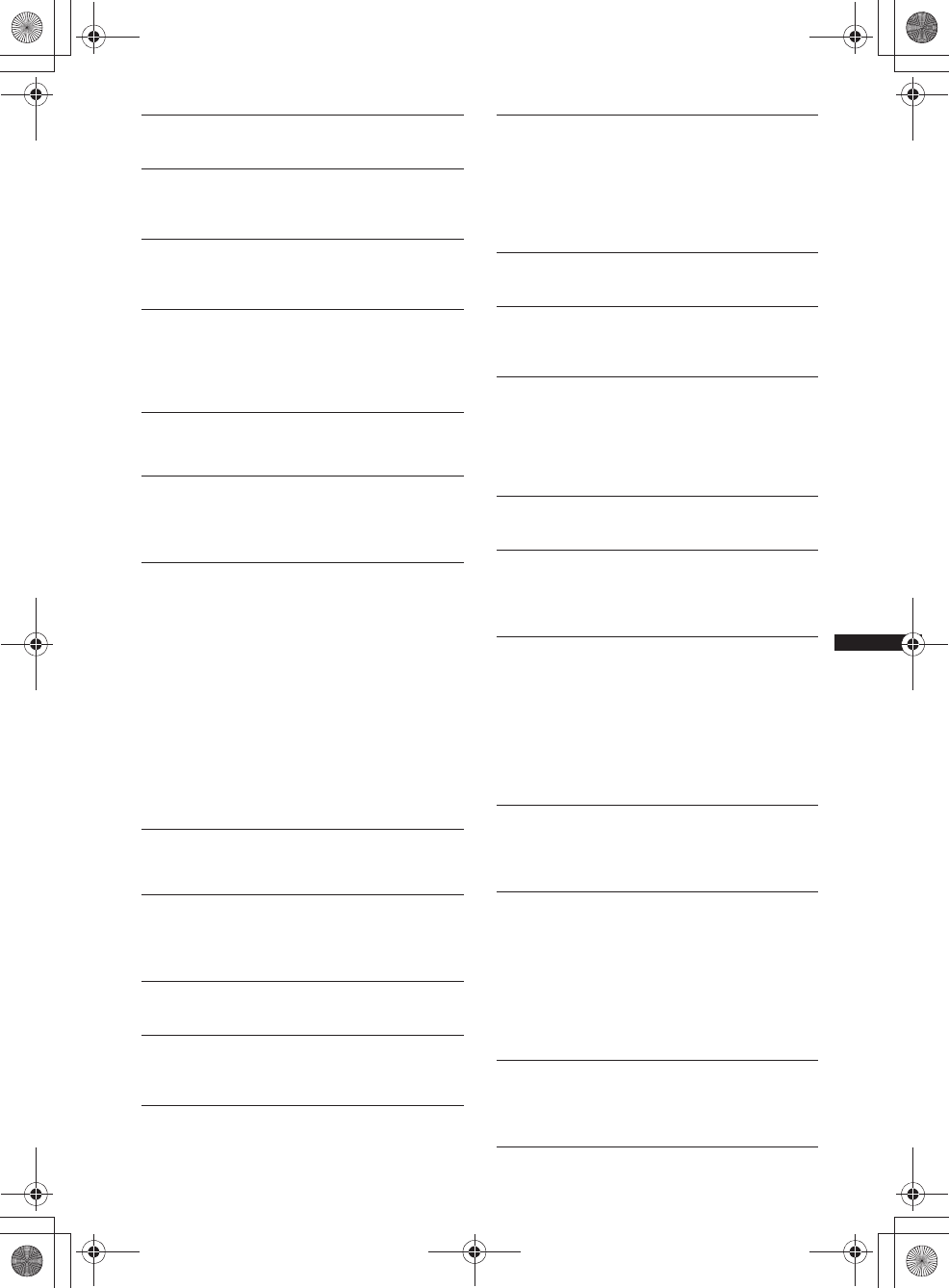
75
M:\001\XPML A7.0\ML\4422720111_XAV-701HD_CaFR-LaES(FM7.1
600dpi)\4422720111_XAV-701HD_ML\03LaES_XAV701HD\03LaES02CD-U.fm
masterpage:RightM:\001\XPML A7.0\ML\4422720111_XAV-701HD_CaFR-LaES(FM7.1
600dpi)\4422720111_XAV-701HD_ML\03LaES_XAV701HD\03LaES02CD-U.fm
masterpage:Right
XAV-701HD
4-422-720-11(1)
Para Telenav®:
Para Pandora® radio por internet:
Etiqueta iTunes ya almacenada.
Se está intentando registrar otra vez una etiqueta de
iTunes ya registrada.
Error de eliminación de etiqueta iTunes.
No se puede eliminar una etiqueta de iTunes a causa de
un problema.
tIntente eliminarla nuevamente.
Error de etiqueta iTunes.
No se puede registrar una etiqueta de iTunes a causa de
un problema.
tIntente registrarla nuevamente.
Conectando
La recepción del programa complementario es de mala
calidad.
tMuévase a un área con mejor recepción.
tSeleccione las otras estaciones con mejores
recepciones.
Sin señal de video
El cable de conexión de video del iPod no está
conectado a la unidad, o la señal de video no se emite.
tAsegúrese de que el iPod y la unidad estén
conectados de forma segura.
Favor de iniciar la aplicación de Telenav en el
dispositivo móvil.
• No se inició la aplicación Telenav en el iPhone.
tInstale la aplicación Telenav (si no está instalada)
e inicie la aplicación.
• El iPhone no está conectado a la unidad con el cable
de conexión.
tConecte el iPhone y la unidad de forma segura
con el cable de conexión.
• La aplicación Telenav en el iPhone se está ejecutando
en el fondo.
tActive la aplicación en el iPhone.
• El iPhone y la unidad no pueden comunicarse
correctamente a causa de un problema.
tDesconecte el cable y vuelva a conectarlo. A
continuación, inicie la aplicación.
Permitir la conexión? chequee el número en el
ispositivo móvil.
Compruebe el número en el dispositivo móvil. Si el
número es correcto, toque “OK” para permitir la
conexión.
Marcado
Se está intentando marcar como favorita una estación
ya marcada como favorita.
Error de versión API
Las diferencias entre las versiones API.
tSeleccione otra fuente que no sea “Pandora”;
luego seleccione la fuente Pandora® nuevamente.
Error de aplicación en el dispositivo móvil. No
averigüe el dispositivo móvil anejando.
Si su dispositivo móvil tiene un problema, asegúrese
de estacionar el auto en un lugar seguro.
tRevise otras operaciones en su dispositivo móvil;
luego inicie la aplicación Pandora® nuevamente.
tSeleccione otra fuente que no sea “Pandora”;
luego seleccione la fuente Pandora® nuevamente.
Error de marcador
Falló el marcado de una pista o artista.
tIntente marcarlo de nuevo.
No se puede conectar a Pandora por mala
recepción.
La señal de red del móvil es débil.
tMuévase a una zona con mejor recepción.
No puede saltar.
Saltar (Siguiente) está prohibido para los contenidos
actuales.
tEspere hasta que termine el comercial.
tPandora® limita el número de saltos permitidos.
Espere a que comience la próxima canción, o
seleccione otra emisora de la lista.
Inicio de sesión no válido
El dispositivo móvil no se ha conectado a Pandora®.
tIntente iniciar sesión nuevamente.
Ninguna estación
No hay ninguna estación en su cuenta Pandora®.
tCree una estación en su dispositivo móvil.
tSeleccione otra fuente que no sea “Pandora”;
luego seleccione la fuente Pandora® nuevamente.
Error Pandora
Ha ocurrido un error al usar Pandora®.
tDesconecte y luego vuelva a conectar el
dispositivo móvil a esta unidad.
(Para un dispositivo USB, desenchufe y vuelva a
enchufar el dispositivo. Para un dispositivo
Bluetooth, desconecte y vuelva a conectar el
dispositivo.)
tAbra la aplicación Pandora® nuevamente desde el
dispositivo móvil.
Licencia original Pandora restringida.
Está tratando de usar el servicio fuera de los Estados
Unidos.
tLa licencia del servicio Pandora® se ha otorgado
para su uso en los Estados Unidos únicamente.
Desconecte y conecte de nuevo para
sincronizar el dispositivo.
Ha ocurrido un error entre esta unidad y el dispositivo
móvil.
tDesconecte y luego vuelva a conectar el
dispositivo móvil a esta unidad.
(Para un dispositivo USB, desenchufe y vuelva a
enchufar el dispositivo. Para un dispositivo
Bluetooth, desconecte y vuelva a conectar el
dispositivo.)
Por favor, inicie la aplicación Pandora en el
dispositivo móvil y toque “Conectar”.
La aplicación Pandora® no se inició.
tInicie Pandora® en su dispositivo móvil y luego
toque “Conectar”.
00US+00COV-U.book Page 75 Friday, June 15, 2012 2:52 PM
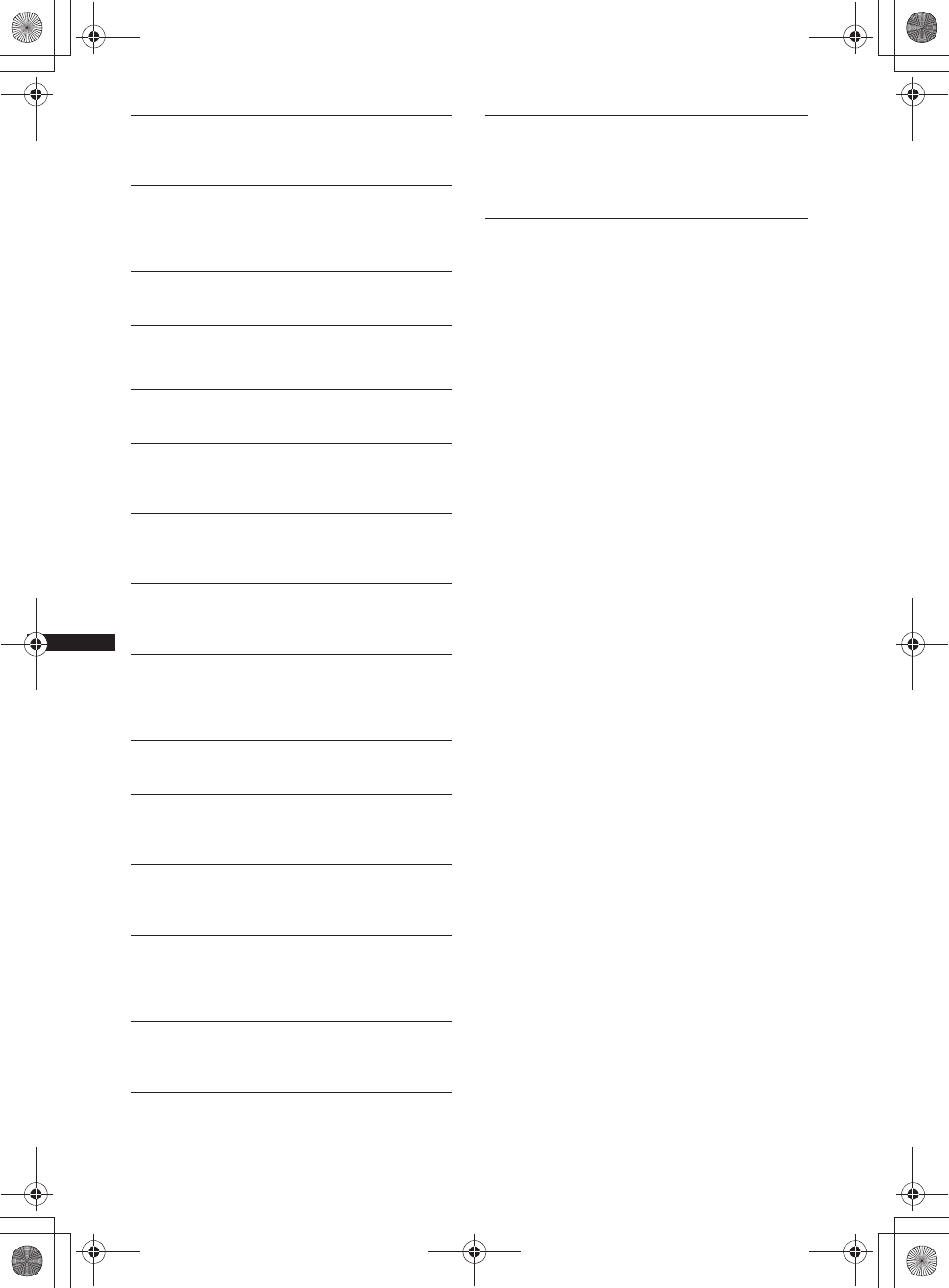
76
M:\001\XPML A7.0\ML\4422720111_XAV-701HD_CaFR-LaES(FM7.1
600dpi)\4422720111_XAV-701HD_ML\03LaES_XAV701HD\03LaES02CD-U.fm
masterpage:Left
XAV-701HD
4-422-720-11(1)
Para SiriusXM:
Si estas soluciones no ayudan a mejorar la situación,
póngase en contacto con el distribuidor Sony más
cercano.
Si entrega la unidad para su reparación a causa de
problemas en la reproducción del disco, lleve el
disco que se utilizó cuando se produjo el problema.
Error de servidor
El servidor Pandora® puede tener un problema.
tSeleccione otra fuente que no sea “Pandora”;
luego seleccione la fuente Pandora® nuevamente.
La estación no existe.
La condición del dispositivo móvil ha cambiado entre
la compilación de la lista de emisoras y la selección de
la lista.
tEspere hasta que se renueve la lista de emisoras.
Error de pulgares hacia arriba/abajo
Falló el comentario de pulgares arriba/abajo.
tVuelva a intentar Pulgares arriba/abajo.
Canal bloqueado
El canal seleccionado ha sido bloqueado por la función
de control parental.
Canal no incluido en suscripción actual.
La suscripción al canal activo ha finalizado.
tVerifique la suscripción al mapa de canal
SiriusXM.
Canal sin suscripción. Llame a Sirius XM para
suscribirse.
No está suscrito al canal seleccionado.
tProcese la suscripción en SiriusXM.
Compruebe la antena SXM.
La antena no se está utilizando correctamente.
tAsegúrese de que la antena esté conectada y de
que se esté utilizando como corresponde.
Compruebe el sintonizador SXM.
El sintonizador SiriusXM Connect no funciona
correctamente.
tDesconecte el sintonizador SiriusXM Connect y
vuelva a conectarlo.
Canal actual no disponible.
El canal activo se tornó no disponible.
tVerifique el mapa de canal SiriusXM.
Código de idioma no válido
El ingreso de la clave falló.
tVerifique que la clave haya sido ingresada
correctamente.
Código parental no válido
El ingreso de la clave falló.
tVerifique que la clave haya sido ingresada
correctamente.
No hay señal
El servicio se detuvo por una interrupción en la señal.
tMuévase a otra zona con mejor recepción.
tDesenchufe el sintonizador SiriusXM; luego,
enchúfelo nuevamente.
Canal solicitado no disponible.
• El canal activo se tornó no disponible.
• El canal seleccionado no está disponible.
tVerifique el mapa de canal SiriusXM.
Búfer de reproducción instantánea SXM
excedido.
Intento de localizar el punto en el que todavía no se ha
almacenado.
tEspere hasta que se haya almacenado el punto de
contenido deseado.
00US+00COV-U.book Page 76 Friday, June 15, 2012 2:52 PM
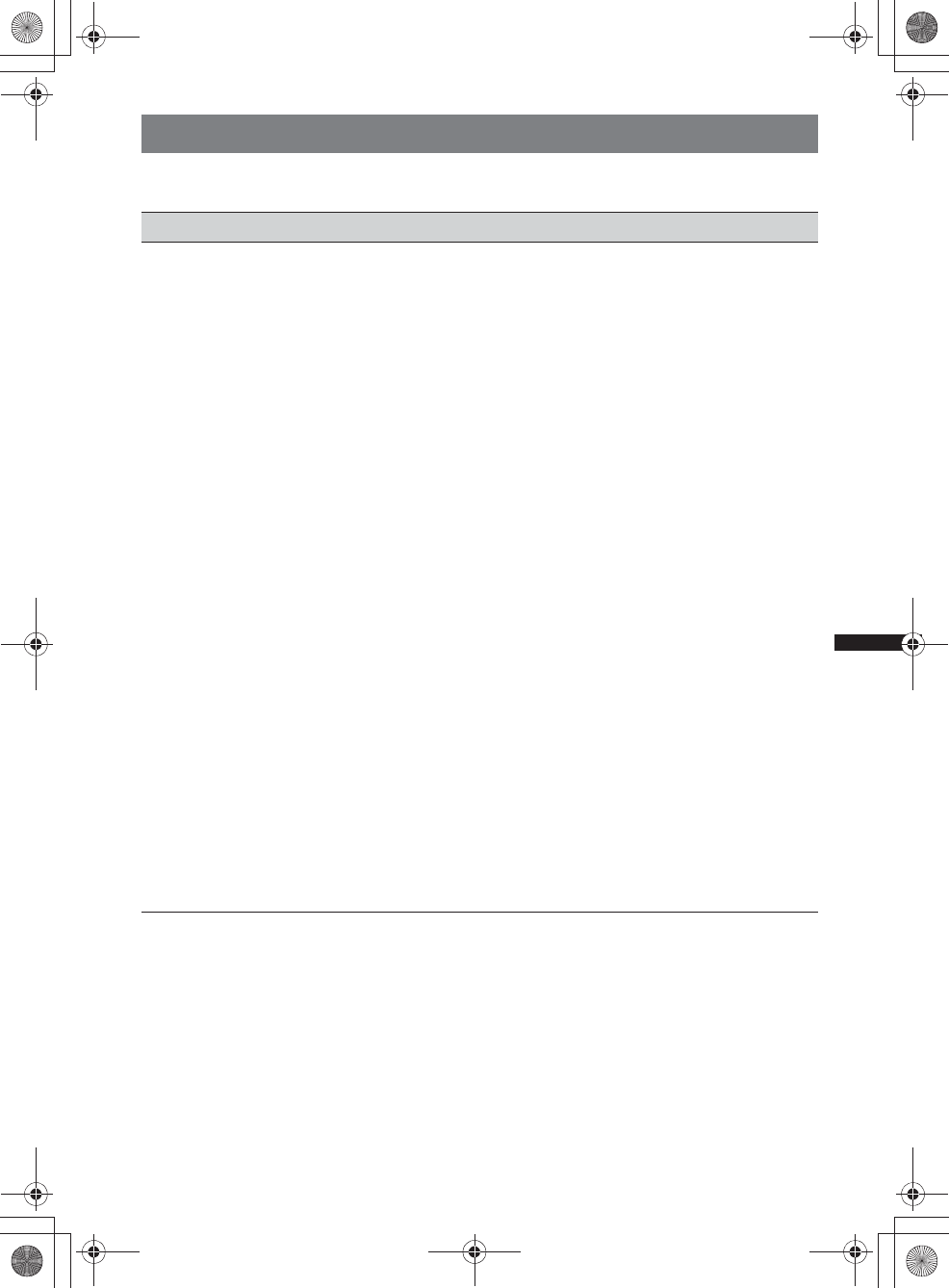
77
M:\001\XPML A7.0\ML\4422720111_XAV-701HD_CaFR-LaES(FM7.1
600dpi)\4422720111_XAV-701HD_ML\03LaES_XAV701HD\03LaES02CD-U.fm
masterpage:RightM:\001\XPML A7.0\ML\4422720111_XAV-701HD_CaFR-LaES(FM7.1
600dpi)\4422720111_XAV-701HD_ML\03LaES_XAV701HD\03LaES02CD-U.fm
masterpage:Right
XAV-701HD
4-422-720-11(1)
Lista de códigos de idiomas
Lista de códigos de idiomas
La ortografía de los idiomas cumple con el estándar ISO 639: 1988 (E/F).
Código Idioma Código Idioma Código Idioma Código Idioma
1027 Afar
1028 Abkhazian
1032 Afrikaans
1039 Amharic
1044 Arabic
1045 Assamese
1051 Aymara
1052 Azerbaijani
1053 Bashkir
1057 Byelorussian
1059 Bulgarian
1060 Bihari
1061 Bislama
1066 Bengali;
Bangla
1067 Tibetan
1070 Breton
1079 Catalan
1093 Corsican
1097 Czech
1103 Welsh
1105 Danish
1109 German
1130 Bhutani
1142 Greek
1144 English
1145 Esperanto
1149 Spanish
1150 Estonian
1151 Basque
1157 Persian
1165 Finnish
1166 Fiji
1171 Faroese
1174 French
1181 Frisian
1183 Irish
1186 Scots Gaelic
1194 Galician
1196 Guarani
1203 Gujarati
1209 Hausa
1217 Hindi
1226 Croatian
1229 Hungarian
1233 Armenian
1235 Interlingua
1239 Interlingue
1245 Inupiak
1248 Indonesian
1253 Icelandic
1254 Italian
1257 Hebrew
1261 Japanese
1269 Yiddish
1283 Javanese
1287 Georgian
1297 Kazakh
1298 Greenlandic
1299 Cambodian
1300 Kannada
1301 Korean
1305 Kashmiri
1307 Kurdish
1311 Kirghiz
1313 Latin
1326 Lingala
1327 Laothian
1332 Lithuanian
1334 Latvian;
Lettish
1345 Malagasy
1347 Maori
1349 Macedonian
1350 Malayalam
1352 Mongolian
1353 Moldavian
1356 Marathi
1357 Malay
1358 Maltese
1363 Burmese
1365 Nauru
1369 Nepali
1376 Dutch
1379 Norwegian
1393 Occitan
1403 (Afan)Oromo
1408 Oriya
1417 Punjabi
1428 Polish
1435 Pashto;
Pushto
1436 Portuguese
1463 Quechua
1481 Rhaeto-
Romance
1482 Kirundi
1483 Romanian
1489 Russian
1491 Kinyarwanda
1495 Sanskrit
1498 Sindhi
1501 Sangho
1502 Serbo-
Croatian
1503 Singhalese
1505 Slovak
1506 Slovenian
1507 Samoan
1508 Shona
1509 Somali
1511 Albanian
1512 Serbian
1513 Siswati
1514 Sesotho
1515 Sundanese
1516 Swedish
1517 Swahili
1521 Tamil
1525 Telugu
1527 Tajik
1528 Thai
1529 Tigrinya
1531 Turkmen
1532 Tagalog
1534 Setswana
1535 Tonga
1538 Turkish
1539 Tsonga
1540 Tatar
1543 Twi
1557 Ukrainian
1564 Urdu
1572 Uzbek
1581 Vietnamese
1587 Volapük
1613 Wolof
1632 Xhosa
1665 Yoruba
1684 Chinese
1697 Zulu
1703 Sin especificar
00US+00COV-U.book Page 77 Friday, June 15, 2012 2:52 PM
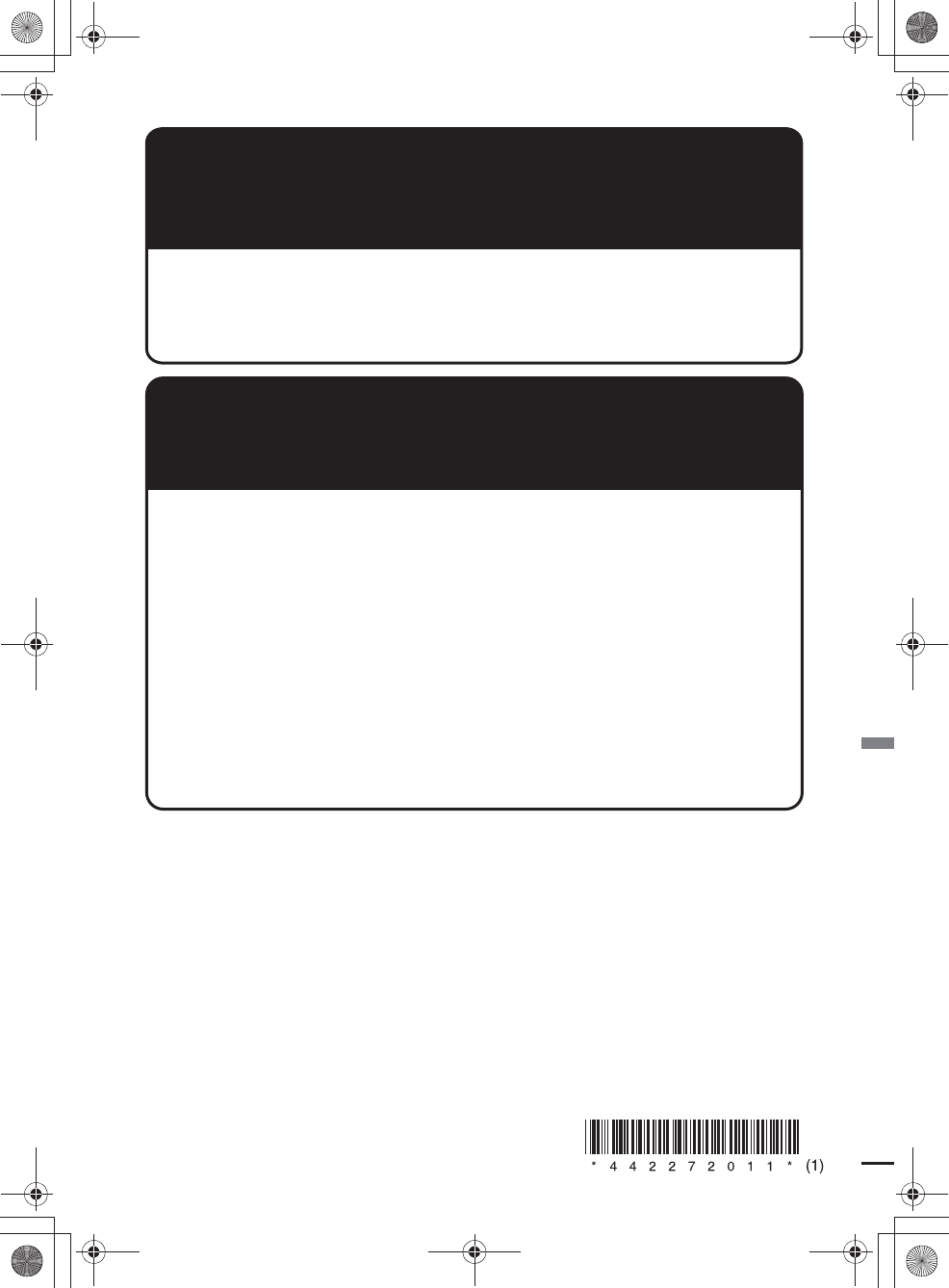
http://esupport.sony.com
http://www.sony.com/caraudio
Site d’assistance
Si vous avez des questions ou si vous
souhaitez consulter les toutes dernières
informations techniques sur ce produit,
rendez-vous sur le site Web suivant :
Support site
If you have any questions or for the
latest support information on this
product, please visit the web site
below:
Sitio Web de soporte
técnico en línea
Para resolver cualquier duda u
obtener la información más reciente
sobre el soporte técnico de este
producto, visite el siguiente sitio Web:
04US+03BCO-U.fm masterpage:Left
XAV-701HD
4-422-720-11(1)
If you have any questions/problems
regarding this product, try the following:
1
Read Troubleshooting in these
Operating Instructions.
2
Reset the unit.
Note: Stored data may be erased.
3
Please contact (U.S.A. only);
Call 1-800-222-7669
URL http://www.SONY.com
Sony Corporation
Printed in Thailand
http://www.sony.net/
00US+00COV-U.book Page 76 Friday, June 15, 2012 2:52 PM